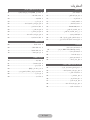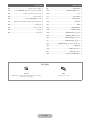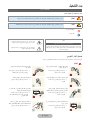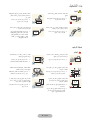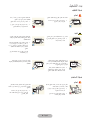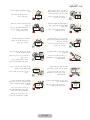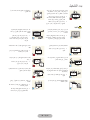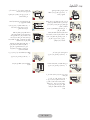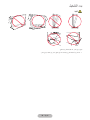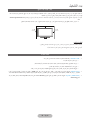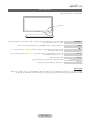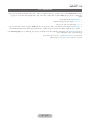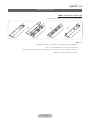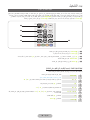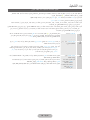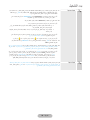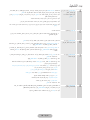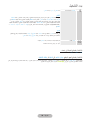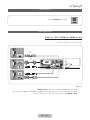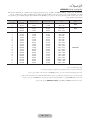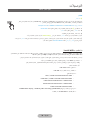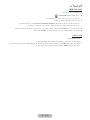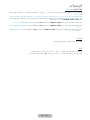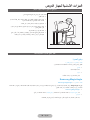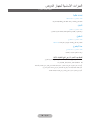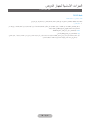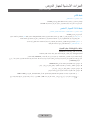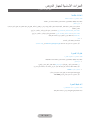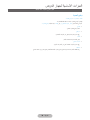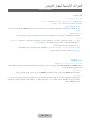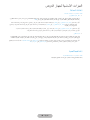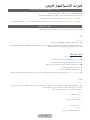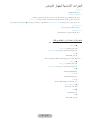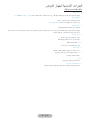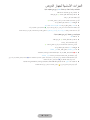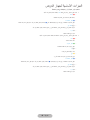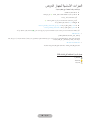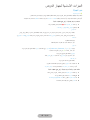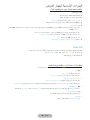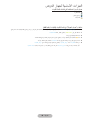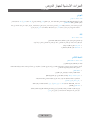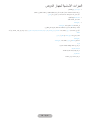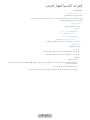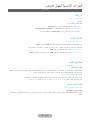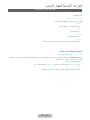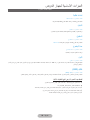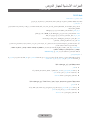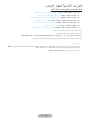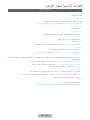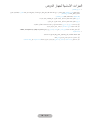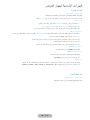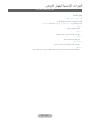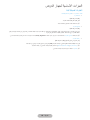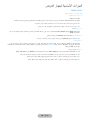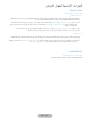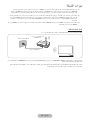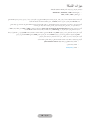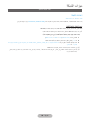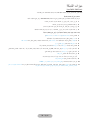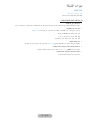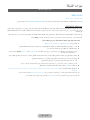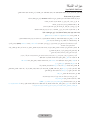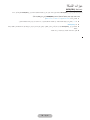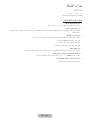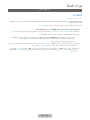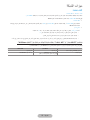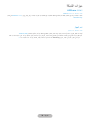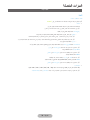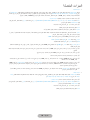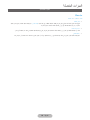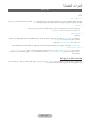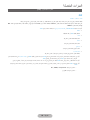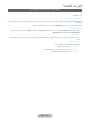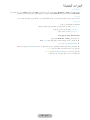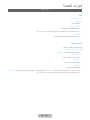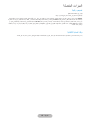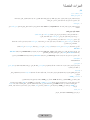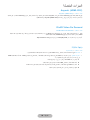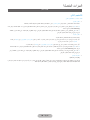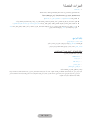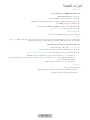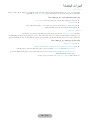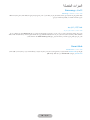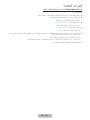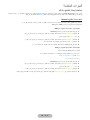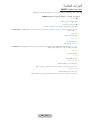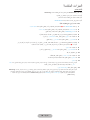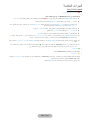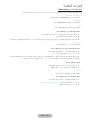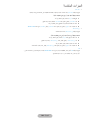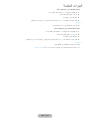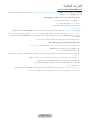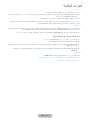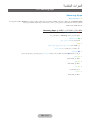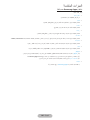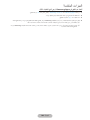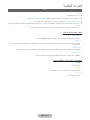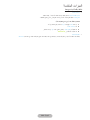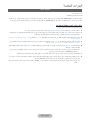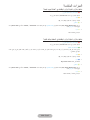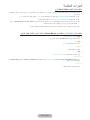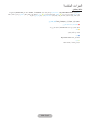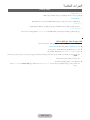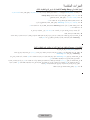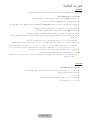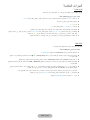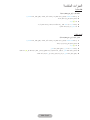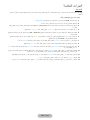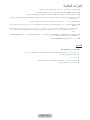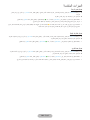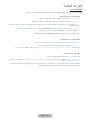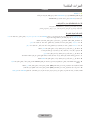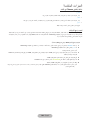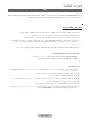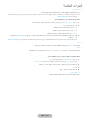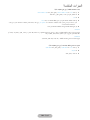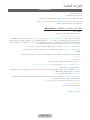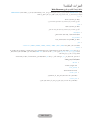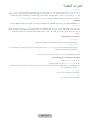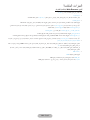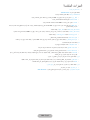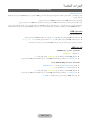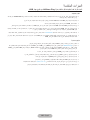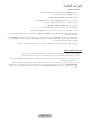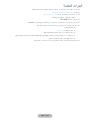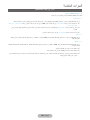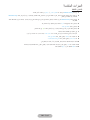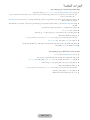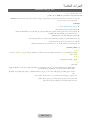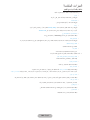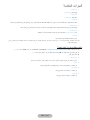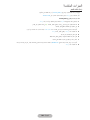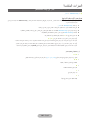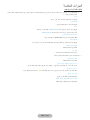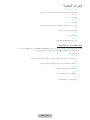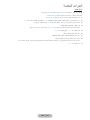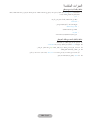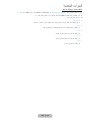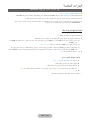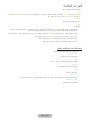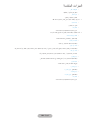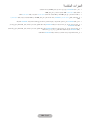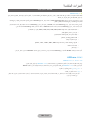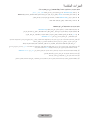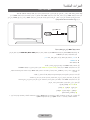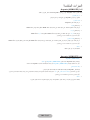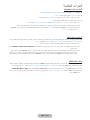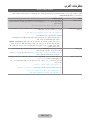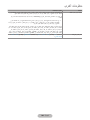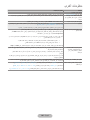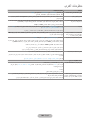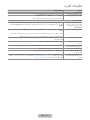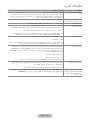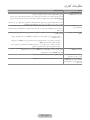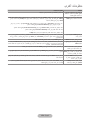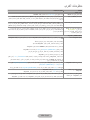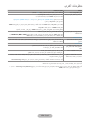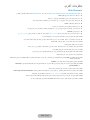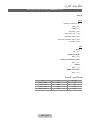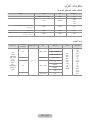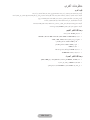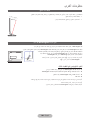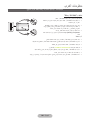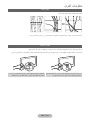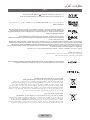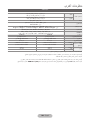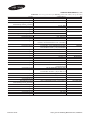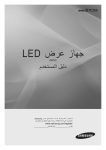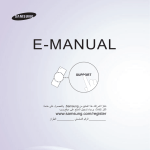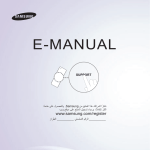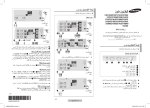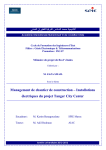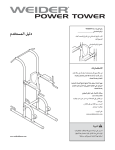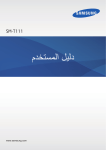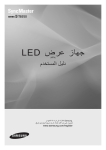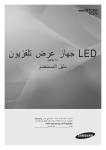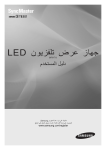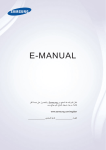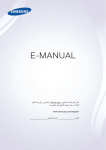Download Samsung T27B750EW دليل المستخدم
Transcript
5#
"5
LEDجهاز عرض تلفزيون
()MFM TV
دليل المستخدم
شكرا لشرائك هذا المنتج من وللحصول على خدمة
ً Samsung.
متكاملة ،برجاء تسجيل المنتج على موقع ويب
www.samsung.com/register
تم توفير األشكال واألمثلة التوضيحية الواردة في "دليل المستخدم" هذا بغرض التوضيح فقط ،علمًا بأنه قد تختلف هذه الرسومات عن مظهر المنتج الحقيقي ،علمًا بأنه قد يتم تغيير تصميم
المنتج ومواصفاته دون إخطار.
مالحظات حول البث التليفزيوني الرقمي
.1تتوفر الوظائف ذات الصلة بالبث التلفزيوني الرقمي ( )DVBفقط في البالد أو المناطق التي يتم فيها بث اإلشارات األرضية الرقمية الخاصة بمعيار DVB-T
( MPEG2و )MPEG4 AVCأو في األماكن التي تتمكن فيها من الوصول إلى خدمة "تلفزيون كبل" متوافقة خاصة بمعيار DVB-C( MPEG2و
ّ
الموزع المحلي حول إمكانية استقبال اإلشارة DVB-Tأو .DVB-C
.)MPEG4 AACالرجاء مراجعة
.2يشير DVB-Tإلى معيار شراكة االتحاد األوروبي للبث التلفزيوني الرقمي الخاص بنقل البث التلفزيوني األرضي الرقمي ،بينما يشير DVB-Cإلى نقل البث
التلفزيوني الرقمي عبر الكبالت .ومع ذلك ،ال تتضمن هذه المواصفات بعض الميزات المختلفة مثل ( EPGدليل البرامج اإللكتروني) و ( VODالفيديو حسب
الطلب) .وبالتالي ،ال يمكن تشغيل هذه الميزات في الوقت الحالي.
.3على الرغم من أن جهاز التلفزيون هذا يتوافق مع أحدث المعايير DVB-Tو ،DVB-Cالمعلنة في [أغسطس عام ،]2008فال يمكن ضمان التوافق مع عمليات
البث األرضية الرقمية باستخدام DVB-Tوالبث عبر الكبل الرقمي باستخدام DVB-Cفي المستقبل.
.4قد يطالب بعض موفري خدمة "تلفزيون الكبل" برسوم إضافية مقابل هذه الخدمة حسب البالد /المناطق التي يتم فيها استخدام جهاز التلفزيون هذا ،كما قد تتم
مطالبتك بالموافقة على البنود والشروط الخاصة بعملهم.
.5قد ال تتوفر بعض ميزات "التلفزيون الرقمي" في بعض البالد أو المناطق وقد ال يعمل DVB-Cبشكل صحيح مع بعض موفري خدمات الكبل.
.6لمزيد من المعلومات ،الرجاء االتصال بمركز خدمة العمالء المحلي التابع لشركة .Samsung
ّ
الموزع المعتمد لدى شركة
% %قد تتأثر جودة االستقبال التلفزيون نتيجة الختالفات طرق البث بين البالد .الرجاء التأكد من أداء التلفزيون عند
SAMSUNGالمحلي ،أو بمركز اتصاالت Samsungسواء كان يمكن تحسينه من خالل إعادة تكوين إعداد التلفزيون أم ال.
تحذير حول الصورة الثابتة
تجنب عرض الصور الثابتة (مثل ملفات صور )jpegأو عناصر الصور الثابتة (مثل شعار البرنامج التليفزيوني وتنسيق الصورة "بانوراما" أو " "4:3أو أخبار
البورصة أو شريط األخبار أسفل الشاشة وما إلى ذلك ).على الشاشة .قد يؤدي العرض المتواصل للصور الثابتة إلى حدوث تلف بشاشة ،LEDمما يؤثر على جودة
الصورة .وللتقليل من خطر هذا التأثير ،الرجاء اتباع التوصيات الواردة أدناه:
• •تجنب عرض قناة التلفزيون نفسها لفترات طويلة.
• •حاول دائمًا عرض أي صورة بملء الشاشة ،واستخدام قائمة تنسيق الصور بجهاز التلفزيون للحصول على الصورة األكثر ً
توافقا.
• •قلل قيم السطوع والتباين إلى الحد األدنى الالزم لتحقيق جودة الصورة المطلوبة ،حيث تؤدي القيم الزائدة عن الحد الطبيعي إلى احتراق الشاشة بشكل سريع.
• •استخدم كافة ميزات التلفزيون التي تم تصميمها بشكل متكرر لتقليل احتجاز الصورة واحتراق الشاشة ،لمعرفة التفاصيل ،راجع الدليل اإللكتروني.
العربية 2 -
المحتويات
الميزات األساسية لجهاز العرض
بدء التشغيل
5
y yاستخدام الزر ( INFOدليل البرامج الحالية والتالية)41.........................
y yاحتياطات األمان.
y yتوفير تهوية جيدة للمنتج 13........................................................
y yاستخدام القائمة القناة 41............................................................
y yقائمة الميزات13....................................................................
y yحفظ القنوات50.....................................................................
y yالملحقات والكبالت14..............................................................
y yميزات أخرى53....................................................................
y yاستخدام لوحة التحكم15............................................................
y yتغيير وضع الصورة المضبوط ً
مسبقا54..........................................
y yاستخدام 16........................................................ Smart Hub
y yضبط إعدادات الصورة55.........................................................
y yجهاز التحكم عن بُعد القياسي17...................................................
y yتغيير حجم الصورة 56.............................................................
y yأزرار جهاز التحكم عن بُعد القياسي18...........................................
y yتغيير خيارات الصورة58..........................................................
y yكيفية التنقل بين القوائم19..........................................................
y yتغيير وضع الصوت المُعد ً
مسبقا61...............................................
y yتوصيل سلك التيار الكهربي والهوائي أو الكبل 20...............................
y yضبط إعدادات الصوت 62.........................................................
y yتكوين اإلعدادات األساسية أثناء اإلعداد األولي21...............................
التوصيالت
ميزات الشبكة
y yاالتصال بالشبكة66.................................................................
y yالتوصيل بأجهزة صوت وفيديو
(مشغالت Blu-rayومشغالت DVDوغيرها25........................ ).
y yالتوصيل بأجهزة صوت 27........................................................
y yتوصيل كبل الخدمة 28............................................................
y yإعداد الشبكة السلكية 69............................................................
y yإعداد الشبكة الالسلكية 72..........................................................
y yإدارة أجهزة الشبكة76..............................................................
y yالتوصيل بجهاز كمبيوتر28........................................................
الميزات المفضلة
y yتغيير مصدر اإلدخال 30...........................................................
y yضبط الوقت 79.....................................................................
y yالحلول االقتصادية81...............................................................
الميزات األساسية لجهاز العرض
y yالموضع الصحيح الستخدام جهاز العرض 33....................................
y yتغيير وضع الصورة المضبوط ً
مسبقا33..........................................
y yضبط إعدادات الصورة34.........................................................
y yتغيير حجم الصورة 35.............................................................
y yمعايرة شاشة العرض36...........................................................
y yحظر البرامج82....................................................................
y yصورة داخل صورة (83................................................... )PIP
y yاستخدام جهاز العرض بواسطة لوحة مفاتيح وماوس84.........................
y yميزات أخرى86....................................................................
y yقائمة الدعم90.......................................................................
y yتغيير خيارات الصورة37..........................................................
y yتغيير وضع الصوت المُعد ً
مسبقا38...............................................
y yضبط إعدادات الصوت 39.........................................................
العربية 3 -
الميزات المتقدمة
معلومات أخرى
95..................................................................Smart Huby y
y yاستكشاف األخطاء وإصالحها165................................................
y yاستخدام 106............................................... Samsung Apps
y yتنسيقات ملفات الترجمة وملفات تشغيل AllShareالمدعومة176............
y yبحث109............................................................................
y yميزة نصوص معلومات القنوات التناظرية 179..................................
111............................................................... Your Videoy y
y yضبط إمالة المنتج 180.............................................................
115.............................................................Family Storyy y
y yقفل أمان Kensingtonلمنع السرقة 180......................................
125..................................................................... Fitnessy y
y yتوصيل فتحة "الواجهة المشتركة" (فتحة بطاقة عرض المنتج)181............
127..........................................................................Kidsy y
y yتجميع الكبالت182.................................................................
130........................................................... Web Browsery y
y yالتخزين والصيانة 182.............................................................
136........................................................... AllShare Playy y
y yالترخيص 183......................................................................
y yقائمتي (في 140.............................................)AllShare Play
y yالمواصفات 184....................................................................
y yالفيديو (في 143.............................................)AllShare Play
y yالصور (في 147............................................)AllShare Play
y yموسيقى (في 151........................................... )AllShare Play
y yجهاز التلفزيون المسجل (في 154......................... )AllShare Play
157.................................................................. Timeshifty y
y yاستخدام وظيفة 159......................................................DLNA
y yاستخدام وظيفة 161........................................................MHL
162.............................................. Anynet+ (HDMI-CEC)y y
راجع الرمز!
مالحظة
دليل تفصيلي
تشير إلى معلومات إضافية.
تحقق هنا من إرشادات كيفية فتح القائمة الفرعية ذات الصلة خالل OSD
(القوائم التي تظهر على الشاشة).
العربية 4 -
بدء التشغيل
احتياطات األمان
الرموز المستخدمة في احتياطات األمان
تحذير
قد يؤدي الفشل في اتباع االحتياطات التي تحمل هذه العالمة إلى حدوث إصابة خطيرة أو حتى الوفاة.
تنبيه
قد يؤدي الفشل في اتباع االحتياطات التي تحمل هذه العالمة إلى حدوث إصابة جسدية أو تلف بالممتلكات.
ال تقم بهذا اإلجراء.
يجب اتباعه.
تنبيه
خطر التعرض لصدمة كهربية ،فال تحاول الفتح
عال بالداخل .فمن الخطر أن
يشير هذا الرمز إلى وجود جهد ٍ
تالمس أي جزء داخلي بهذا المنتج بأي شكل من األشكال.
تنبيه :للحد من خطر التعرض لصدمة كهربائية ،ال تقم بإزالة الغطاء (أو الجزء الخلفي).
فال توجد أجزاء داخلية قابلة للصيانة من ِقبل المستخدم .فاطلب من األفراد المؤهلين القيام
بجميع أعمال الصيانة.
ينبهك هذا الرمز إلى أنه قد تم تضمين إرشادات هامة تتعلق
بالتشغيل والصيانة مع هذا المنتج.
توصيل التيار الكهربي
%%تتوفر الصور التالية لإلرشادات المرجعية وقد تختلف ً
وفق ا للط رازات والدول.
تحذير
تجنب توصيل أجهزة كهربائية متعددة بمقبس
حائط واحد.
تجنب استخدام قابس أو سلك تيار كهربائي تالف
أو منفذ غير محكم.
• •وإال ،قد يؤدي ذلك إلى نشوب حريق بسبب
ارتفاع درجة حرارة مقبس الحائط.
• •وإال ،قد يؤدي ذلك إلى حدوث صدمة
كهربية أو نشوب حريق.
قم بتوصيل قابس التيار الكهربي بإحكام.
مورد الطاقة بأي ٍد مبتلة.
تجنب توصيل أو فصل ّ
• •وإال ،قد يؤدي ذلك إلى نشوب حريق.
• •وإال ،قد يؤدي ذلك إلى حدوث صدمة
كهربية.
!
تجنب ثني سلك التيار الكهربي أو طيه بشدة وال
تضع أجسامًا ثقيلة على السلك.
تأكد من توصيل سلك التيار الكهربي بمقبس
حائط مؤرض (لعزل األجهزة من الفئة 1فقط).
• •وإال ،قد يؤدي ذلك إلى حدوث صدمة
كهربية أو نشوب حريق نتيجة لتلف سلك
التيار الكهربي.
• •وإال ،قد يؤدي ذلك إلى حدوث صدمة
كهربية أو إصابة.
!
إذا كانت أسنان قابس التيار الكهربي أو مقبس
الحائط مغطاة باألتربة ،نظفها بقطعة قماش جافة.
اجعل سلك التيار الكهربي والمنتج بعيدين عن أي
مصدر حرارة.
• •وإال ،قد يؤدي ذلك إلى نشوب حريق.
• •وإال ،قد يؤدي ذلك إلى حدوث صدمة
كهربية أو نشوب حريق.
!
العربية 5 -
بدء التشغيل
تنبيه
استخدم سلك التيار الكهربي المرفق بالمنتج فقط.
وال تستخدم سلك تيار كهربي يستخدمه لجهاز
كهربي آخر.
تجنب فصل سلك التيار الكهربي أثناء تشغيل
المنتج.
• وإال ،قد يؤدي ذلك إلى تلف المنتج نتيجة
لحدوث صدمة كهربية.
!
عند فصل سلك التيار الكهربي من مقبس الحائط،
امسكه من القابس وليس من السلك.
قم بتوصيل قابس التيار الكهربي بمقبس حائط
يمكن الوصول إليه بسهولة.
• وإال ،قد يؤدي ذلك إلى حدوث صدمة
كهربية أو نشوب حريق.
!
• وإال ،قد يؤدي ذلك إلى حدوث صدمة
كهربية أو نشوب حريق.
!
• عند حدوث مشكلة تتعلق بالمنتج ،يجب
فصل قابس التيار الكهربي لقطع الطاقة
بالكامل ،حيث إنه ال يمكنك قطع التيار
الكهربي بالكامل باستخدام زر الطاقة
الموجود بالمنتج فقط.
عملية التركيب
تحذير
اطلب من مهندس تركيب أو شركة متخصصة
تركيب المنتج على الحائط.
تجنب وضع الشموع المشتعلة أو طارد البعوض
أو قداحات السجائر على المنتج.
• وإال ،قد يؤدي ذلك إلى حدوث إصابة.
• وإال ،قد يؤدي ذلك إلى نشوب حريق.
!
تجنب تركيب المنتج في مكان سيء التهوية مثل
المكتبة أو الخزانة.
• استخدم طقم التثبيت بالحائط المخصص.
احتفظ باألكياس البالستيكية المستخدمة لتغليف
المنتج بعي ًدا عن متناول األطفال.
• إذا وضع األطفال هذه األكياس البالستيكية
على رؤوسهم ،فقد يتعرضون لالختناق.
• وإال ،قد يؤدي ذلك إلى نشوب حريق نتيجة
الرتفاع درجة الحرارة الداخلية.
!
تجنب تركيب المنتج في مكان غير مستقر أو
معرض لالهتزاز الشديد مثل األرفف غير
المستقرة والمنحدرة.
• قد يسقط المنتج وينتج عن ذلك تلف المنتج
أو اإلصابة.
معرض
• في حالة استخدام المنتج في مكان ّ
لالهتزازات الشديدة ،فقد يؤدي ذلك إلى
حدوث مشكلة للمنتج أو حريق.
العربية 6 -
معرض للغبار أو
تجنب تركيب المنتج في مكان ّ
الرطوبة (البخار) أو الزيت أو الدخان أو الماء
(قطرات المطر) أو داخل َ
مركبة.
!
• فقد يؤدي ذلك إلى حدوث صدمة كهربية أو
نشوب حريق.
بدء التشغيل
تجنب تركيب المنتج في مكان يمكن األطفال
الوصول إليه.
معرض لضوء
تجنب تركيب المنتج في مكان ّ
الشمس المباشر أو بالقرب من مصدر حرارة
مثل المستوقد أو السخان.
• إذا لمس طفل هذا المنتج ،فقد يسقط ويؤدي
إلى حدوث إصابة.
• فقد يؤدي ذلك إلى قصر دورة حياة المنتج
أو نشوب حريق.
نظرا لثقل الجزء األمامي ،قم بتثبيت المنتج
•
ً
على سطح مستو ومستقر.
قم بتركيب الهوائي بعي ًدا عن أي كبالت عالية
الجهد.
قم بثني كبل الهوائي الخارجي ألسفل في مكان
يكون في حيز المنزل حتى ال تتساقط عليه
األمطار.
!
• إذا تسربت مياه األمطار داخل المنتج ،فقد
يؤدي إلى حدوث صدمة كهربية أو نشوب
حريق.
!
• إذا لمس الهوائي ً
كبال عالي الجهد أو سقط
عليه ،فقد يؤدي إلى حدوث صدمة كهربية
أو نشوب حريق.
تنبيه
ال تترك واجهة المنتج على األرض.
ال تسقط المنتج أثناء نقله.
• فقد يؤدي ذلك إلى تلف لوحة المنتج.
• فقد يؤدي ذلك إلى حدوث مشكلة بالمنتج
أو إصابة.
!
تعامل مع المنتج برفق عند وضعه على األرض.
عند تركيب المنتج على حامل أو رف ،تأكد من
عدم بروز واجهة المنتج خارج الحامل أو الرف.
• وإال ،قد يؤدي ذلك إلى حدوث مشكلة
بالمنتج أو إصابة.
• وإال ،قد يؤدي ذلك إلى سقوط المنتج وينتج
عنه عطل أو إصابة.
• تأكد من استخدام خزانة أو ً
رفا مناسبًا لحجم
المنتج.
SAMSUNG
!
إذا تم تركيب المنتج في مكان تتنوع فيه ظروف
التشغيل بشكل ملحوظ ،فقد تحدث مشكلة خطيرة
تتعلق بالجودة بسبب البيئة المحيطة .في هذه
الحالة ،قم بتركيب المنتج بعد استشارة أحد فنيي
الخدمة فقط حول هذا األمر.
• األماكن المعرضة للغبار الدقيق أو المواد
الكيميائية أو مرتفعة أو منخفضة الحرارة
أو عالية الرطوبة أو المطارات أو
المحطات التي يستخدم فيها المنتج بشكل
باستمرار.
العربية 7 -
!
بدء التشغيل
عملية التنظيف
تحذير
عند تنظيف المنتج ،ال تقم برش الماء أو سائل
التنظيف مباشرة على أجزاء المنتج.
افصل سلك التيار الكهربي قبل تنظيف المنتج.
• وإال ،قد يؤدي ذلك إلى حدوث صدمة
كهربية أو نشوب حريق.
• تأكد من عدم تسرب الماء داخل المنتج.
• وإال ،قد يؤدي ذلك إلى نشوب حريق أو
صدمة كهربية أو مشكلة بالمنتج.
!
تنبيه
عند تنظيف المنتج ،افصل سلك التيار الكهربي
ّ
ونظف المنتج باستخدام قطعة القماش المرفقة
المع ّدة للتنظيف.
تجنب رش سائل التنظيف مباشرة على المنتج.
• قد يؤدي ذلك إلى تشوه السطح الخارجي أو
خدشه أو تلف اللوحة.
!
• تجنب استخدام المواد الكيميائية مثل الشمع
أو البنزين أو الكحول أو مرقق القوام أو
المواد الطاردة للبعوض أو العطور أو مواد
التشحيم أو المواد المنظفة أثناء تنظيف
المنتج.
فقد يؤدي ذلك إلى تشوه الهيكل الخارجي
أو إزالة الطباعة.
إذا لم تستطع تنظيف المنتج باستخدام قطعة
القماش المرفقة ،فاستخدم قطعة قماش ناعمة
ورطبة تحتوي على "سائل تنظيف خاص بجهاز
العرض" وامسح المنتج بها.
!
• إذا كان سائل التنظيف الخاص بجهاز
متوفرا ،فخفف سائل التنظيف
العرض
ً
بالماء بنسبة 1:10قبل تنظيف المنتج.
وطالما أنه يمكن أن يتعرض سطح المنتج
للخدش ،فتأكد من استخدام قطعة القماش المرفقة
للتنظيف.
!
عملية االستخدام
تحذير
لنقل المنتج ،أوقف تشغيله وافصل سلك التيار
الكهربي وكبل الهوائي وأي أسالك أخرى متصلة
بالمنتج.
نظرا لسريان جهد عال من خالل المنتج ،فال تقم
ً
بفكه أو إصالحه أو تعديله بنفسك.
• وإال ،قد يؤدي ذلك إلى نشوب حريق أو
حدوث صدمة كهربية.
!
• إذا كان المنتج يحتاج إلى اإلصالح،
فاتصل بمركز الخدمة.
العربية 8 -
• وإال ،قد يؤدي ذلك إلى حدوث صدمة
كهربية أو نشوب حريق نتيجة لتلف سلك
التيار الكهربي.
بدء التشغيل
في حالة صدور ضوضاء غريبة من المنتج
أو رائحة حريق أو دخان ،افصل قابس التيار
الكهربي على الفور واتصل بمركز الخدمة.
!
ال تترك األطفال يتعلقون بالمنتج أو يصعدون
فوقه.
• •وإال ،قد يؤدي ذلك إلى سقوط المنتج
وتحدث إصابة أو وفاة.
• •وإال ،قد يؤدي ذلك إلى حدوث صدمة
كهربية أو نشوب حريق.
تجنب وضع أشياء مثل اللعب وأدوات الطهي
فوق المنتج.
إذا سقط المنتج أو تلف الهيكل ،أوقف تشغيل
الطاقة وافصل سلك التيار الكهربي .اتصل
بمركز الخدمة.
• •إذا تعلق طفل بالمنتج لسحب شيء ،فقد
يسقط هذا الشيء أو المنتج ويؤدي إلى
حدوث إصابة أو الوفاة.
• •وإال ،قد يؤدي ذلك إلى نشوب حريق أو
حدوث صدمة كهربية.
ال تسقط ً
شيئا فوق المنتج أو تضغط عليه.
عند حدوث رعد أو برق ،افصل سلك التيار
الكهربي فقد يلمس كبل الهوائي تحت أي ظرف
ويتسبب في حدوث خطر.
!
• •وإال ،قد يؤدي ذلك إلى حدوث صدمة
كهربية أو نشوب حريق.
• •وإال ،قد يؤدي ذلك إلى حدوث صدمة
كهربية أو نشوب حريق.
!
تجنب سحب المنتج من سلك التيار الكهربي أو
كبل الهوائي.
• •وإال ،قد يؤدي ذلك إلى حدوث صدمة
كهربية أو نشوب حريق أو مشكلة بالمنتج
نتيجة لتلف الكبل.
عند حدوث تسرب للغاز ،فال تلمس قابس التيار
الكهربي وقم بالتهوية على الفور.
• •قد تحدث شرارة وتؤدي إلى حدوث انفجار
أو نشوب حريق.
GAS
!
تجنب حمل المنتج أو تحريكه عن طريق
اإلمساك بسلك التيار الكهربي أو كبل اإلشارة.
تجنب استخدام أو وضع مواد الرش أو المواد
القابلة لالشتعال بالقرب من المنتج.
• •وإال ،قد يؤدي ذلك إلى حدوث صدمة
كهربية أو نشوب حريق أو مشكلة بالمنتج
نتيجة لتلف الكبل.
احرص على عدم سد فتحات التهوية عن طريق
مفرش المنضدة أو ستارة.
• •وإال ،قد يؤدي ذلك إلى نشوب حريق نتيجة
الرتفاع درجة الحرارة الداخلية.
• •ال تلمس سلك التيار الكهربي أو كبل
الهوائي أثناء العواصف الرعدية أو البرق.
• •فقد يؤدي ذلك إلى حدوث انفجار أو نشوب
حريق.
!
100
تجنب إدخال األشياء المعدنية مثل الشوك أو
العمالت المعدنية أو بنس الشعر أو المواد القابلة
لالشتعال في المنتج (داخل الفتحات أو المنافذ
وغيرها).
• •في حالة تسرب المياه أو المواد داخل
المنتج ،أوقف تشغيل الطاقة وافصل سلك
التيار الكهربي واتصل بمركز الخدمة.
• •وإال ،قد يؤدي ذلك إلى حدوث مشكلة
بالمنتج أو صدمة كهربية أو نشوب حريق.
العربية 9 -
بدء التشغيل
ال تضغط على المنتج بشدة .قد يحدث تشوه أو
تلف للمنتج.
تجنب وضع حاويات السوائل مثل أواني الزينة
أو الزهريات أو المشروبات أو مستحضرات
التجميل أو العقاقير أو ً
شيئا معدنيًا فوق المنتج.
• في حالة تسرب المياه أو المواد داخل
المنتج ،أوقف تشغيل الطاقة وافصل سلك
التيار الكهربي واتصل بمركز الخدمة.
• وإال ،قد يؤدي ذلك إلى حدوث مشكلة
بالمنتج أو صدمة كهربية أو نشوب حريق.
تنبيه
قد يؤدي عرض صورة ثابتة لفترة طويلة من
الوقت إلى ظهور صورة دائمة أو ثابت على
الشاشة.
• في حالة عدم استخدام المنتج لفترة طويلة،
استخدم وضع توفير الطاقة أو اضبط شاشة
التوقف على وضع الصورة المتحركة.
!
عند عدم استخدام المنتج لفترة طويلة كترك
المنزل ،افصل سلك التيار الكهربي من مأخذ
الحائط.
_-!
• وإال ،قد يؤدي ذلك إلى تراكم الغبار
ويتسبب في نشوب حريق نتيجة للحرارة
الزائدة أو قصر الدائرة وقد تحدث صدمة
كهربية.
ً
ممسكا بالحامل
تجنب وضع المنتج مقلوبًا أو نقله
فقط.
اضبط قيم الدقة والتردد المناسبين للمنتج.
• وإال ،قد يؤدي ذلك إلى حدوث إجهاد
للعين.
• قد يسبب ذلك في سقوط المنتج ويؤدي إلى
تلفه أو حدوث إصابة.
!
قد تؤدي مشاهدة المنتج من مسافة قريبة ج ًدا
باستمرار إلى ضعف البصر.
تجنب استخدام المنتج بالقرب من جهاز ترطيب
أو موقد.
• وإال ،قد يؤدي ذلك إلى حدوث صدمة
كهربية أو نشوب حريق.
!
من المهم أن تمنح عينيك ً
قسطا من الراحة (لمدة
5دقائق كل ساعة) عند مشاهدة المنتج لفترات
زمنية طويلة.
!
نظرا لسخونة لوحة العرض بعد استخدامها لفترة
ً
طويلة ،فال تلمس المنتج.
• يؤدي ذلك إلى تلطيف أي إجهاد يصيب
العين.
توخ الحذر عند ضبط زاوية المنتج أو ارتفاع
الحامل.
احتفظ بالملحقات الصغير في مكان بعيد عن
متناول األطفال.
• في حالة القبض على يديك أو إصبعك ،فقد
تتعرض لإلصابة.
!
!
العربية 10 -
• في حالة إمالة المنتج بشكل مفرط ،فقد
يسقط المنتج ويؤدي إلى حدوث إصابة.
بدء التشغيل
عند استخدام سماعات الرأس أو سماعات األذن،
فال ترفع مستوى الصوت بشدة.
تجنب وضع شيء ثقيل على المنتج.
• وإال ،قد يؤدي ذلك إلى حدوث مشكلة
بالمنتج أو إصابة.
• قد يؤدي رفع مستوى الصوت لدرجة كبيرة
إلى اإلصابة بالصم.
عند استبدال البطاريات ،قم بإدخالها ً
وفقا التجاه
األقطاب الصحيح (.)- ،+
حذرا أثناء إزالة البطاريات من جهاز التحكم
كن ً
عن بُعد حتى ال يضعها األطفال في أفواههم.
ضع البطارية في مكان بعيد عن متناول أيدي
األطفال أو الصغار.
• وفي حالة ابتالع طفلك للبطارية ،فاستشر
الطبيب على الفور.
!
استخدم بطاريات قياسية مطابقة للمواصفات
فقط .ال تستخدم بطاريات جديدة ومستخدمة معًا.
• قد يؤدي ذلك إلى تلف البطارية أو حدوث
ارتشاح أو نشوب حريق أو التعرض
لإلصابة أو تلوث (تلف).
!
• وإال ،قد تتلف البطارية أو تؤدي إلى نشوب
حريق أو إصابة جسدية أو تلف بسبب
تسرب السائل الداخلي.
ال تدخل البطاريات (والبطاريات القابلة
إلعادة الشحن) ضمن النفايات العادية ولكن
يجب إعادتها ألغراض إعادة التصنيع ،علمًا
بأن العميل يتحمل على عاتقه مسؤولية إعادة
البطاريات المستخدَمة أو البطاريات القابلة إلعادة
الشحن حتى تتم إعادة تصنيعها.
• يمكن للعميل تسليم البطاريات المستعملة
أو البطاريات القابلة إلعادة الشحن ألقرب
مركز عام إلعادة التصنيع أو متجر يبيع
النوع نفسه من البطاريات أو البطاريات
القابلة إلعادة الشحن.
ال تضع المحوّل أعلى محوّل آخر.
• وإال ،فقد يؤدي ذلك إلى نشوب حريق.
انزع غطاء الفينيل من المحوّل قبل استخدامه.
• وإال ،فقد يؤدي ذلك إلى نشوب حريق.
احرص على عدم تعرض المحوّل للماء حتى ال
ً
مبتال.
يكون
• قد يؤدي ذلك إلى قصور في األداء أو
حدوث صدمة كهربية أو نشوب حريق .ال
تستخدم المحوّل بجانب المياه أو بالخارج،
ً
وخاصة عند نزول أمطار أو عند تساقط
تعرض
الثلج .احرص دائمًا على عدم ّ
المحوّل للبلل أثناء تنظيف األرضيات
بالماء.
العربية 11 -
احتفظ بمحوّل الطاقة بعي ًدا عن أي مصدر حرارة
آخر.
• وإال ،فقد يؤدي ذلك إلى نشوب حريق.
احتفظ دائمًا بمحول الطاقة في مكان جيد
التهوية.
بدء التشغيل
تنبيه
ينبغي توخي الحذر عند القيام بضبط زاوية المنتج.
• •قد تتعرض أصابعك للجرح ولإلصابة عند طي المنتج .لذا يرجى االنتباه وتوخي الحذر.
العربية 12 -
بدء التشغيل
توفير تهوية جيدة للمنتج
عند تثبيت المنتج البد من مراعاة ترك مسافة 4بوصة على األقل بين الجهاز واألشياء المحيطة به (حوائط ،جوانب الدوالب ،إلخ) وذلك لتوفير تهوية جيدة له .فقد
ينجم عن سوء التهوية اندالع حريق أو تلفيات بالجهاز نتيجة ارتفاع درجة حرارته الداخلية.
%%سواء تم تركيب المنتج الخاص بك باستخدام حامل أو رف تثبيت بالحائط ،ال تستخدم إال األج زاء التي توفرها شركة Samsung Electronics
فقط.
• •قد يؤدي استخدام القطع التي توفرها جهات تصنيع أخرى إلى صعوبة استخدام المنتج أو حدوث إصابات نتيجة لسقوط المنتج.
10سم
10سم
10سم
تحذيرات أخرى
%%قد يختلف شكل جهاز العرض عن الصور الواردة في هذا الدليل ً
وفق ا لنوع الط راز.
%%توخ الحذر عند لمس المنتج ،فقد تكون بعض أج زائه ساخنة أحيا ًن ا.
قائمة الميزات
• • :SMART HUBبوابتك لكافة المحتويات الخاصة بك مضمّنة في مكان واحد.
– –يوفر خيارات الترفيه المتنوعة.
– –يوفر لك التحكم في حياتك الترفيهية باستخدام واجهة مستخدم سهلة االستخدام ومألوفة للمستخدم.
ً
ً
سهال للتطبيقات المتنوعة وما يُضاف إليها كل يوم.
وصوال
– –يتيح
– –يتيح لك تخصيص جهاز العرض الخاص بك عن طريق تجميع التطبيقات وتخزينها على حسب رغبتك.
• • :AllShare Playتتيح لك الوصول إلى ملفات الصور والفيديو والموسيقى الموجودة على أجهزة USBأو الكاميرات الرقمية أو الهواتف الخلوية أو أجهزة
الكمبيوتر وعرض تلك الملفات وتشغيلها ،حيث يمكن الوصول إلى أجهزة الكمبيوتر والهواتف الخلوية بطريقة السلكية من خالل الشبكة الالسلكية الخاصة بك.
• •) :Anynet+ (HDMI-CECتتيح لك هذه الميزة التحكم في جميع أجهزة Samsungالمتصلة التي تدعم تقنية Anynet+باستخدام جهاز التحكم عن بُعد
لمنتج .Samsung
العربية 13 -
بدء التشغيل
الملحقات والكبالت
ّ
بالموزع الذي تتعامل معه.
%%الرجاء التأكد من وجود العناصر التالية مع المنتج .وفي حالة عدم وجود أي منها ،اتصل
%%قد تختلف ألوان العناصر وأشكالها ً
وفق ا للط راز.
%%تحقق من عدم وجود أي جهاز ملحق مخفي خلف مواد التعبئة بعد فتح الصندوق.
] ][تنبيه] أدخله بإحكام خشية أن ينفصل عن الجهاز
• •قطعة قماش للتنظيف
• •جهاز التحكم عن بُعد وبطاريتان (بحجم )AAA
• •سلك التيار الكهربي /محوّل تيار مستمر
• •دليل المستخدم (قرص مضغوط)
• •حامل الكبل
• •بطاقة الضمان /دليل األمان /دليل بدء التشغيل السريع
الحلقة الحديدية
كبل D-Sub
كبل MHL
العربية 14 -
كبل ستريو
بدء التشغيل
استخدام لوحة التحكم
%%قد يختلف لون المنتج وشكله ً
وفق ا للط راز.
لوحة التحكم
SOURCEE
التنقل بين كافة مصادر اإلدخال المتوفرة .في القائمة التي تظهر على الشاشة ،استخدم هذا الزر بنفس الطريقة التي تستخدم
بها الزر Eالموجود بجهاز التحكم عن بُعد.
MENU
عرض القائمة التي تظهر على الشاشة( OSD ،العرض على الشاشة) الخاصة بميزات جهاز العرض.
Y
ضبط مستوى الصوت .في القائمة التي تظهر على الشاشة ،استخدم الزرين Yكما تستخدم الزرين lو r
الموجودين بجهاز التحكم عن بُعد.
<>P
تغيير القنوات .في القائمة التي تظهر على الشاشة ،استخدم الزرين < > Pبنفس الطريقة التي تستخدم بها الزرين
uو dالموجودين بجهاز التحكم عن بُعد.
( Pالطاقة)
تشغيل المنتج أو إيقاف تشغيله.
مستشعر جهاز التحكم عن بُعد
قم بتوجيه جهاز التحكم عن بُعد باتجاه هذا الموضع في جهاز العرض.
مؤشر الطاقة
يومض ثم ينطفئ عند التشغيل ويضيء في وضع االستعداد.
وضع االستعداد
وحرصا على سالمتك والحد من استهالك
يدخل جهاز العرض في وضع "االستعداد" عند إيقاف تشغيله ويستمر في استهالك مقدار ضئيل من الطاقة الكهربائية.
ً
الطاقة ،ال تترك الجهاز في وضع االستعداد لفترات طويلة (عند السفر في اإلجازات على سبيل المثال) .لذلك ،من األفضل فصل سلك التيار الكهربي.
العربية 15 -
بدء التشغيل
Smart Hubاستخدام
توفر لك ميزة Smart Hubالوصول بسهول من الشاشة إلى أربع وظائف مما يتيح لك إدارة القنوات والوصول إليها وضبط القنوات المفضلة والوصول إلى الصور
أو ملفات الفيديو أو الموسيقى على أجهزة USBوالكاميرات وأجهزة الكمبيوتر وتحديد مصادر الفيديو وضبط المنتج ليتم تشغيله عندما يحين موعد برنامج تريد
مشاهدته.
• • :Web Browserتتيح لك تصفح اإلنترنت.
• •مدير الجدولة :يتيح لك جدولة البرامج والقنوات لمشاهدتها.
• •مصدر :يتيح لك تحديد مصدر فيديو خارجي لعرضه.
• • :AllShare Playتتيح لك الوصول إلى ملفات الصور والفيديو والموسيقى الموجودة على أجهزة USBأو الكاميرات الرقمية أو الهواتف الخلوية أو أجهزة
الكمبيوتر وعرض تلك الملفات وتشغيلها ،حيث يمكن الوصول إلى أجهزة الكمبيوتر والهواتف الخلوية بطريقة السلكية من خالل الشبكة الالسلكية الخاصة بك.
توفر لك ميزة Smart Hubعبّارة سهلة االستخدام الستضافة الوسائط والوسائل الترفيهية عبر اإلنترنت بما في ذلك تطبيقات من متجر Samsung Appsعالوة
على دفق ملفات الفيديو واألفالم ومواقع األطفال وغيرها.
%%للوصول إلى Smart Hubاضغط الزر ™ الموجود بجهاز التحكم عن بُعد.
%%لمزيد من المعلومات حول ،Smart Hubراجع صفحة .95
العربية 16 -
بدء التشغيل
جهاز التحكم عن بُعد القياسي
تركيب البطاريات (حجم البطارية)AAA :
ضع أقطاب البطاريات ً
وفقا للرموز الموجودة في المكان المخصص للبطاريات.
1
2
3
%%مالحظة
• •ضع البطاريتان بطريقة تجعل أقطابهما ( )-/+يتطابقا مع الرسم الموجود بحجيرة البطاريات.
• •استخدم جهاز التحكم عن بُعد من مسافة تبلغ 23قدمًا من جهاز العرض.
• •قد يؤثر الضوء الساطع على أداء جهاز التحكم عن بُعد .وتجنب استخدامه بالقرب من مصابيح الفلوريسنت أو الفتات نيون.
• •قد يختلف لون وشكل جهاز التحكم عن بُعد ً
وفقا للطراز.
العربية 17 -
بدء التشغيل
أزرار جهاز التحكم عن بُعد القياسي
%%يتضمن هذا الجهاز نقاط "ب رايل" على أزرار الطاقة والقنوات ومستوى الصوت ويمكن استخدامه بواسطة األشخاص الذين يعانون من مشاكل في
اإلبصار.
تشغيل جهاز العرض وإيقاف تشغيله.
عرض جميع مصادر الفيديو المتوفرة وتحديدها.
(صفحة )30
SOURCE
تحديد وضع HDMIمباشرة.
HDMI
يمنح إمكانية الوصول المباشر إلى القنوات.
العودة إلى القناة السابقة.
تحديد ( Teletext ONتشغيل نصوص
المعلومات) أو ( Doubleمزدوج) أو Mix
(خلط) أو ( OFFإيقاف تشغيل نصوص
المعلومات) بالتبادل.
قطع الصوت ً
مؤقتا.
MUTE
تغيير القنوات.
M
ضبط مستوى الصوت.
تشغيل تطبيقات ( .Smart Hubصفحة )95
عرض قوائم القنوات على الشاشة( .صفحة )48
بدء وظيفة البحث وكلمة البحث الموصى بها.
(صفحة )41
فتح القائمة التي تظهر على الشاشة (القائمة).
عرض المعلومات على شاشة جهاز العرض.
تحديد سريع للوظائف المُستخدمة بشكل متكرر.
استخدم هذا الزر في ميزة محددة.
تحريك المؤشر وتحديد عناصر القائمة التي تظهر
على الشاشة وتغيير القيم التي تتم مشاهدتها على
قائمة جهاز العرض.
العودة إلى القائمة السابقة.
الخروج من القائمة.
D
B
DUAL I-II
SEARCH
PIP
AD/SUBT.
P.SIZE
USB HUB
ll
ll
:PIPتشغيل ميزة PIPأو إيقاف تشغيلها.
(صفحة )83
:SEARCHدعم كلمة البحث المقترحة ووظيفة
البحث.
:DUAL f-gتحديد التأثيرات الصوتية.
:USB HUBيمكنك ضبط وظيفة
توصيل موزع USBبـ عن طريق اختيار جهاز
العرض أو الكمبيوتر( .صفحة )88
:P.SIZEيتيح لك تحديد حجم الصورة.
(الصفحتان 35و)56
:.AD/SUBTتشغيل وصف الصوت وإيقاف
تشغيله .ال تتوفر هذه الوظيفة في بعض األماكن/ .
عرض الترجمة المصاحبة الرقمية.
C
استخدم تلك األزرار ً
وفقا لالتجاهات المعروضة
على شاشة جهاز العرض.
العربية 18 -
استخدم هذه األزرار في ميزة محددة.
بدء التشغيل
PRE-CH
كيفية التنقل بين القوائم
ميزات المنتج .على سبيل المثال ،من القائمة "الرئيسية" ،يمكنك تغيير حجم وتكوين
تحتوي القائمة "الرئيسية" وقوائم "األدوات" على الوظائف التي تتيح لك التحكم في
MUTE
Mصوت المنتج وتكوين القناة واستهالك الطاقة واستخدام ميزات أخرى .للوصول
الصورة ودرجة سطوعها وتباينها وغيرها .كما أن هناك وظائف تتيح لك التحكم في
إلى القائمة الرئيسية ،من القائمة التي تظهر على الشاشة ،اضغط الزر MENUmالموجود بجهاز التحكم عن بُعد .للوصول إلى قوائم "األدوات" ،اضغط الزر
،TOOLSTحيث تتوفر قوائم "األدوات" عندما يتم عرض أيقونة القائمة TOOLSTعلى الجزء األيسر السفلي من الشاشة
CH
LIST
1
2
3
EXIT
5
RETURN
C
D
SRS
1الزر :MENUmعرض القائمة الرئيسية التي تظهر على CC
الشاشة.
B
MTS
PIP
P.SIZE
USB HUB
ll
ll
2الزر :TOOLSTعرض قوائم "األدوات" عند توافرها.
4
3الزر Eوأزرار االتجاهات :استخدم أزرار االتجاهات لتحريك المؤشر وتمييز عنصر .استخدم الزر Eلتحديد عنصر أو تأكيد اإلعداد.
4الزر :RETURNRالعودة إلى القائمة السابقة.
5الزر :EXITeالخروج من القائمة التي تظهر على الشاشة.
كيفية تشغيل القائمة الرئيسية (القوائم التي تظهر على الشاشة)
قد تختلف خطوات الوصول إلى القوائم ً
وفقا لخيار القائمة الذي قمت بتحديده.
1
2
3
4
5
6
7
MENUm
تظهر خيارات القائمة الرئيسية على الشاشة:
u/d
الصورة ,الصوت ,القناة ,الشبكة ,النظام ,الدعم.
خيارا من القائمة الرئيسية من الجانب األيمن للشاشة باستخدام الزر uأو .d
حدد ً
E
اضغط الزر Eللوصول إلى القوائم الفرعية.
u/d
حدد القائمة الفرعية المطلوبة باستخدام الزر uأو .d
u/d/l/r
اضبط قيمة عنصر باستخدام الزر lأو rأو uأو . dقد يختلف الضبط في القوائم التي تظهر على الشاشة ً
وفقا
للقائمة المحددة.
E
اضغط الزر Eلتأكيد التحديد.
EXITe
اضغط الزر .EXITe
العربية 19 -
بدء التشغيل
توصيل سلك التيار الكهربي والهوائي أو الكبل
هوائي VHF/UHF
كبل الهوائي (غير مرفق)
أو
كبل
ANT OUT
إدخال الطاقة
وص ل السلك بمأخذ كهرباء فقط بعد عمل جميع التوصيالت األخرى.
ّ %%
%%في حالة توصيل جهاز العرض بكبل أو بجهاز استقبال القمر الصناعي باستخدام توصيالت كبالت HDMIأو Componentأو ،Composite
فلن تحتاج إلى توصيل مقبس ANT INبتوصيل هوائي أو كبل.
%%قم بتوصيل محول التيار بالمنفذ DC 14Vالموجود بالجزء الخلفي للمنتج .قم بتوصيل سلك التيار الكهربي بالمح وّل ومأخذ الحائط( .يتم تغيير
جهد اإلدخال تلقائ يًا).
ً
ّ %%
متصال بإحكام؛ فقد يؤدي ذلك إلى فصل مقبس الهوائي عن المنتج.
توخ الحذر عند تحريك جهاز العرض أو تغيير اتجاهه إذا كان الكبل الهوائي
العربية 20 -
بدء التشغيل
تكوين اإلعدادات األساسية أثناء اإلعداد األولي
عند تشغيل جهاز العرض ألول مرة ،سيظهر لك العديد من الشاشات والمطالبات على الشاشة التي ستساعدك في تكوين اإلعدادات األساسية .افصل سلك التيار
الكهربي من مقبس الحائط ثم اضغط الزر Pلتشغيل جهاز العرض.
%%تتوفر ميزة إعداد فقط عندما يتم ضبط مصدر على .TVراجع "تغيير مصدر اإلدخال" (صفحة .)30
%%للرجوع إلى الخطوة السابقة في تسلسل إعداد ،حدد السابق.
%%إذا كنت ال تستخدم جهاز استقبل بث عبر كبالت أو جهاز استقبال قمر صناعي ،فتأكد من توصيل جهاز العرض بهوائي أو كبل قبل تشغيل
المنتج .يُرجى الرجوع إلى صفحة 20لإلطالع على التعليمات.
%%إذا كنت ترغب في تكوين اتصال سلكي بالشبكة أثناء عملية "اإلعداد" ،فتأكد من توصيل كبل LANبالمنتجُ .رجى الرجوع إلى صفحة 67لإلطالع
على التعليمات .وإذا أردت تكوين اتصال السلكي بالشبكة أثناء عملية "اإلعداد" ،فتأكد من تشغيل المودم أو الموجه الالسلكي وأنه يعملُ .رجى
الرجوع إلى صفحة 66لإلطالع على التعليمات.
1
لغة القائمة :حدد لغة.
بعض الضغط على الزر ،Pتظهر الشاشة "بدء" .حدد التالي للمتابعة .يتم عرض شاشة "لغة القائمة" .حدد لغة
القائمة التي تريدها باستخدام جهاز التحكم عن بُعد ،ثم حدد بدء .يعرض جهاز العرض القوائم التي تظهر على
الشاشة باللغة التي تحددها بدءًا من الخطوة التالية في العملية إعداد.
2
وضع االستخدام :تحديد "وضع
االستخدام المنزلي".
من شاشة وضع االستخدام ،حدد الوضع استخدام منزلي باستخدام جهاز التحكم عن بُعد ،ثم حدد التالي .ومن ثمَّ،
يتم عرض شاشة "إعدادات الشبكة".
3
إعدادات الشبكة :تكوين
إعدادات الشبكة
لتكوين إعدادات الشبكة ،حدد التالي باستخدام جهاز التحكم عن بُعد ،ثم انتقل إلى 3أ " -الشبكة الالسلكية" أو 3ب -
"الشبكة السلكية" في الصفحة التالية.
%%للتكوين ً
الحق ا ،حدد
تخطي .يمكنك إعداد
االتصال بالشبكة
ً
الحق ا باستخدام القائمة
الشبكة التي تظهر
على الشاشة.
إذا كنت ال تعرف معلومات تكوين الشبكة أو ترغب في تكوين اإلعدادات ً
الحقا أو أو ليس لديك شبكة ،حدد
تخطي ،ثم انتقل إلى الخطوة رقم - 6الضبط التلقائي ( )1في صفحة .50
%%يتوفر الوضع عرض المتجر فقط في بيئات البيع بالتجزئة ،مع العلم بأنه في حالة تحديد وضع
عرض المتجر ،فلن تعمل بعض الوظائف وسيعمل جهاز العرض على إعادة ضبط جميع الوظائف
إلى إعدادات المصنع االفت راضية بعد فترة معينة من الوقت .لمزيد من المعلومات حول عرض
المتجر ,يُرجى اإلطالع على نهاية هذا القسم.
لتكوين إعدادات الشبكة ً
الحقا ،راجع أقسام "االتصال بالشبكة" الواردة بهذا الدليل (الصفحتين 69و .)72
العربية 21 -
بدء التشغيل
a
3
الشبكة الالسلكية
3
الشبكة السلكية
.1يقوم جهاز العرض بالبحث وعرض كافة الشبكات الالسلكية الموجودة في نطاق الجهاز .وعند االنتهاء ،يتم
عرض قائمة بالشبكات .من قائمة الشبكات ،قم بتحريك التمييز لتحديد شبكة ثم حدد التالي .وفي حالة طلب
الشبكة المحددة "مفتاح أمان" ،ستظهر شاشة "مفتاح األمان".
%إذا كان لديك موج ًه ا يدعم ( ،WPS)PBCفحدد ( ،WPS)PBCثم اتّ بع التوجيهات التي
تظهر على الشاشة .وعند االنتهاء ،انتقل إلى الخطوة .4
.2أدخل مفتاح أمان الشبكة أو WPS PINباستخدام جهاز التحكم عن بُعد.
%أدخل الحروف واألرقام باستخدام جهاز التحكم عن بعد.
• وإذا كنت تستخدم جهاز تحكم عن بعد قياسي ،يمكنك إدخال األرقام بواسطة الضغط على أزرار
األرقام الموجودة على جهاز التحكم عن بعد.
حرك التمييز إلى الحرف المراد ،ثم حدده .يمكنك إدخال األحرف بنفس الطريقة
• إلدخال حرفّ ،
إذا أردت ذلك.
ً
مضبوط ا على
%لعرض الحروف الكبيرة (أو إعادة عرض الحروف الصغيرة إذا كان الوضع
الحروف الكبيرة) ،حدد حظر صفحة حالية أو سريع.
%لعرض الرموز وعالمات الترقيم ،حدد
.إلعادة عرض األحرف ،حدد
مرة أخرى.
.3عند االنتهاء ،حدد التالي إن كنت قد أدخلت مفتاح األمان أو حدد WPS PINإن كنت قد أدخلت رقم
التعريف الشخصي .WPS
.4يتحقق جهاز العرض من االتصال الالسلكي .إذا نجح االتصال ،تظهر الرسالة أنت متصل باإلنترنت .إذا كان
لديك أي مشاكل في استخدام الخدمات عبر اإلنترنت ،فيرجى االتصال بموفر خدمة اإلنترنت ..حدد التالي ثم
انتقل إلى الخطوة 4تمت إعادة ضبط جميع إعدادات القمر االصطناعي..
%في حالة تعذر االتصال ،حدد السابق ،ثم أعد الخطوتان 1و 2وأعد إدخال مفتاح األمان أو رقم
التعريف الشخصي WPSبعناية وأعد الخطوتان 3و .4وإذا تعذر االتصال مرة أخرى ،اختر
التالي من شاشة "تعذر االتصال" ،ثم انتقل إلى الخطوة - 6الضبط التلقائي ( )1في الصفحة
التالية .قم بتكوين الشبكة ً
الحق ا من خالل إعدادات الشبكة في قائمة جهاز العرض .لمزيد من
المعلومات ،راجع أقسام "االتصال بالشبكة" الواردة بهذا الدليل (الصفحتين 69و.)72
b
يقوم جهاز العرض بفحص االتصال بالشبكة ،ثم يعرض الرسالة أنت متصل باإلنترنت .إذا كان لديك أي مشاكل
في استخدام الخدمات عبر اإلنترنت ،فيرجى االتصال بموفر خدمة اإلنترنت ..حدد التالي .وبالتالي ،تظهر شاشة
تمت إعادة ضبط جميع إعدادات القمر االصطناعي..
العربية 22 -
بدء التشغيل
4
ترقية البرامج :تحديث البرنامج
إلى اإلصدار األخير
عند اكتمال إعدادات الشبكة ،يقوم جهاز العرض بالبحث عن إصدار جديد للبرنامج تلقائيًا .وإذا كان هناك إصدار
جديد متوفر ،يقوم جهاز العرض بتنزيله وتثبيته .عند انتهاء عملية التنزيل ،حدد التالي.
%%للترقية ً
الحق ا ،حدد
تخطي.
%%إذا كنت ترغب في الترقية ً
الحق ا ،حدد تخطي .لمزيد من المعلومات ،راجع قسم ترقية الب رامج الوارد
بهذا الدليل (صفحة )91
%%قد يستغرق هذا األمر بعض الوقتً ،
وفق ا لحالة الشبكة.
%%يمكنك ترقية البرنامج فقط في حالة وجود اتصال شبكة نشط بجهاز العرض.
%%إذا لم يكن هناك تحديث جديد متوفر للب رامج ،ال يتم عرض رسائل تحديث جديدة على الشاشة .حدد
موافق.
5
حدد البلدً .
(وفقا للبلد)
6
الضبط التلقائي ( :)1حدد
مصدر إشارة جهاز العرض.
7
الضبط التلقائي ( :)2حدد
خيارات البحث.
8
الضبط التلقائي (:)3
حفظ القناة في الذاكرة
حدد البلد المناسب.
• •بعد تحديد البلد من قائمة "البلد" ،قد تكون بعض الطرازات مزودة بخيار إضافي الستكمال إعداد رقم رمز
التعريف الشخصي.
حدد الخيار المناسب لجهاز العرض باستخدام جهاز التحكم عن بُعد ،ثم حدد التالي.
• •انتقال إلى قائمة التشغيل :حدد ما إذا كان لديك اتصال هوائي أو كبل بدون جهاز فك تشفير .وفي حالة تحديد
هذا الخيار ،انتقل إلى الخطوة - 7الضبط التلقائي (.)2
• •انتقال إلى قائمة فيديو :حدد ما إذا كان لديك جهاز استقبال قمر صناعي أو جهاز فك تشفير عير كبالت .لن
تحتاج إلى تشغيل الضبط التلقائي .وفي حالة تحديد هذا الخيار ،انتقل إلى الخطوة - 9الساعة في الصفحة
التالية.
.1حدد هوائي أو كبل باستخدام جهاز التحكم عن بُعد .عند ذلك ،يظهر مربع اختيار على التحديد الذي تختاره.
عند االنتهاء ،حدد التالي.
.2في حالة تحديد هوائي ،انتقل إلى الخطوة - 7الضبط التلقائي (.)3
.3في حالة تحديد كبل ،تظهر شاشة وضع البحث .البحث عن كافة القنوات المزوّدة بمحطات بحث فعّالة
وتخزينها على جهاز العرض.
%%في حالة تحديد سريع ،يمكنك إعداد الشبكة ووضع البحث والتردد والموجات الصوتية ومعدل
الترميز يدو يًا عن طريق جهاز التحكم عن بُعد.
الشبكة :تحديد وضع إعداد وضع البحث بين تلقائي أو يدوي.
وضع البحث :عند ضبط الشبكة على يدوي ،يمكنك إعداد وضع البحث.
التردد :عرض تردد القناة( .يختلف باختالف الدولة)
الموجات الصوتية :عرض قيم الموجات الصوتية المتاحة.
معدل الترميز :عرض معدالت الترميز المتاحة.
.4عند االنتهاء ،حدد التالي.
بدء حفظ القناة في الذاكرة .قد يستغرق حفظ القناة في الذاكرة 45دقيقة ً
وفقا لجهاز االستقبال عبر كبل.
لمزيد من المعلومات ،راجع قسم الضبط التلقائي الوارد بهذا الدليل( .صفحة )50
%%حدد إيقاف في أي وقت لمقاطعة عملية الحفظ في الذاكرة.
العربية 23 -
بدء التشغيل
9
الساعة :لضبط الساعة
10
إعداد مكتمل
حدد تلقائي أو يدوي ،ثم حدد التالي.
تلقائي
في حالة تحديد تلقائي ،سيقوم جهاز العرض بتنزيل الوقت الصحيح من قناة رقمية .عند ظهور شاشة المنطقة
الزمنية ،حدد المنطقة الزمنية ،ثم حدد التالي .ستظهر شاشة ( DSTالتوقيت الصيفي) .تعمل وظيفة DSTعلى
تقديم الوقت بواقع ساعة واحدة بحيث يتم ضبط الساعة في "التوقيت الصيفي" .حدد تشغيل إذا كنت ترغب في
تشغيل ضبط "التوقيت الصيفي" .حدد إيقاف التشغيل إليقاف تشغيل ضبط "التوقيت الصيفي" .يمكنك ً
أيضا تشغيل
وظيفة ( DSTالتوقيت الصيفي) من خالل قائمة شاشة جهاز العرض (قائمة ← النظام ← الوقت ← الساعة ←
.)DST
يدوي
في حالة تحديد يدوي ،ستنتقل إلى شاشة الساعة .تحديد التاريخ أو الوقت .يمكنك ضبط الوقت والتاريخ الحاليين
باستخدام جهاز التحكم عن بُعد .عند االنتهاء من إعداد التاريخ والوقت ،حدد التالي.
قم بمعاينة بيانات "اإلعداد" ثم حدد إغالق لإلنهاء.
%%يتم عرض اإلعدادات الكاملة.
إذا كنت ترغب في العودة إلى إعداد...
قائمة ← النظام ← إعداد
إذا كنت ترغب في تعيين الوضع عرض المتجر إلى تشغيل أو إيقاف التشغيل.
لضبط الوضع عرض المتجر أو إلغاء ضبطه دون استخدام إعداد ،اضغط زر مستوى الصوت الموجود بجهاز العرض .وعند مشاهدة الصوت في قائمة العرض على
الشاشة ،اضغط مع االستمرار على الزر MENUmالموجود بجهاز العرض لمدة 5ثوان.
العربية 24 -
التوصيالت
التوصيل بأجهزة صوت وفيديو (مشغالت Blu-rayومشغالت DVDوغيرها).
استخدام كبل HDMIللتوصيل عالي الدقة (حتى 1080pواإلشارات عالية الدقة)
للحصول على أفضل جودة للصورة ،نوصي باستخدام اتصال .HDMI
االستخدام مع مشغالت DVDومشغالت Blu-rayوأجهزة البث عبر الكبالت HDوأجهزة استقبال األقمار الصناعية ( HD STBجهاز فك التشفير).
HDMI OUT
كبل ( HDMIغير مرفق)
HDMI IN 1 (DVI)%%وHDMI IN 2 (MHL / ARC)
• •للحصول على أفضل جودة للصوت والصورة ،قم بتوصيل األجهزة الرقمية بالمنتج باستخدام كبالت .HDMI
• •يدعم كبل HDMIإشارات الصوت والفيديو الرقمية ،وال يحتاج إلى كبل صوت.
– –لتوصيل جهاز العرض بجهاز رقمي ال يدعم إخراج ،HDMIاستخدم كبالت HDMIإلى DVIوكبالت صوت.
• •إذا قمت بتوصيل جهاز خارجي بجهاز عرض يستخدم إصدار أقدم من ،HDMIفمن المحتمل أال يعمل الصوت والصورة .في حالة حدوث ذلك ،يُرجى
ً
ترقية له.
االستعالم من الشركة المصنِّعة للجهاز عن إصدار HDMI؛ وإذا كان قديمًا ،اطلب
• •تأكد من شراء كبل HDMIمعتمد .وبخالف ذلك ،قد ال تظهر الصورة أو قد يحدث خطأ باالتصال.
• •من المستحسن استخدام كبل HDMIعالي السرعة األساسي أو كبل HDMIمتوافق مع وظيفة .Ethernetمع مالحظة أن هذا المنتج ال يدعم الوظيفة
Ethernetمن خالل .HDMI
• •يدعم هذا المنتج وظائف ( ARCقناة استرجاع الصوت) بواسطة كبل .HDMIالحظ أنه يتم دعم وظيفة ARCمن خالل المنفذ
HDMI IN 2 (MHL / ARC)فقط.
• •تتيح وظيفة ARCخروج الصوت الرقمي من خالل منفذ HDMI IN 2 (MHL / ARC)الموجود بجهاز العرض فقط .يمكن تمكين هذه الوظيفة فقط
في حالة توصيل جهاز العرض بجهاز استقبال صوت يدعم الوظيفة .ARC
• •يدعم هذا المنتج وظيفة االرتباطات الالسلكية عالية الدقة ( )MHLعبر كبل .HDMI-MHLالحظ أنه يتم دعم وظيفة MHLمن خالل المنفذ
HDMI IN 2 (MHL / ARC)فقط.
• •تتيح وظيفة MHLعرض شاشة الجهاز المحمول من خالل المنفذ HDMI IN 2 (MHL / ARC)الموجود بالمنتج .ويمكن تمكين هذه الوظيفة عندما
ً
متصال بجهاز محمول يدعم الوظيفة MHLفقط.
يكون جهاز العرض
• •عند استخدام أجهزة MHLبواسطة كبل ،MHLيتم ضبط حجم الصورة تلقائيًا على مالئمة الشاشة .ولكن في حالة استخدام أجهزة MHLبواسطة كبل
،HDMIفال يتم ضبط حجم الصورة تلقائيًا على مالئمة الشاشة .لعرض الحجم األصلي ،حدد مالئمة الشاشة من القائمة حجم الصورة (قائمة ← الصورة
← حجم الصورة).
التعرف على المنتج كإدخال .HDMIوفي هذه الحالة ،قد يعمل جهاز العرض بشكل
• •في حالة استخدام أجهزة MHLبواسطة كبل ،HDMIستتم إعادة ّ
مختلف عند استخدام أجهزة MHLبواسطة كبل .MHL
العربية 25 -
التوصيالت
استخدام كبل ( Componentبدقة 1080pلإلشارات عالية الجودة) أو كبل صوت/فيديو (بدقة 480iلإلشارات التناظرية)
االستخدام مع مشغالت DVDومشغالت Blu-rayوأجهزة استقبال البث عبر كبالت وأجهزة استقبال األقمار الصناعية ( STBأجهزة فك التشفير) وأجهزة تسجيل
شرائط الفيديو.
كبل صوت
كبل الفيديو
(غير مرفق)
(غير مرفق)
G
B
R
أخضر
أزرق
أحمر
كبل الصوت
(غير مرفق)
كبل Component
(غير مرفق)
G
الجهاز
B
R
AUDIO OUT
COMPONENT OUT
Y
PB
W
R
PR
R-AUDIO-L
الجهاز
Y
R
أبيض
أحمر
W
R
W
W
R
R
G
B
R
W
Y
AUDIO OUT
VIDEO OUT
R-AUDIO-L
%%للحصول على أفضل جودة للصورة ،من المستحسن التوصيل باستخدام توصيل Componentعبر توصيل .A/V
%%عند توصيل كبل فيديو بالمنفذ ،COMPONENT / AV INفلن يتوافق لون المقبس( COMPONENT / AV IN [VIDEO]األخضر) مع
كبل الفيديو (األصفر).
استخدام كبل Scart
األجهزة المتوفرة :مشغالت DVDوأجهزة تسجيل شرائط الفيديو
EXT
%%ال يدعم المنفذ DTV Outإال الصوت والفيديو بتقنية MPEG SDفقط في الوضع خارجي.
العربية 26 -
التوصيالت
التوصيل بأجهزة صوت
توصيل كبل ضوئي (رقمي) وكبل سماعة رأس
االستخدام مع أجهزة الصوت الرقمية ومضخمات الصوت وأجهزة المسرح المنزلي.
كبل سماعة الرأس
(غير مرفق)
كبل ضوئي
(غير مرفق)
OPTICAL
%%سماعات الرأس :Hيمكنك توصيل سماعات ال رأس بمخرج سماعة ال رأس الموجود بالجهاز .وعندما تكون سماعات ال رأس متصلة ،يتم تعطيل
الصوت الصادر من مكب رات الصوت المض ّم نة.
• •قد يتم تقييد وظائف الصوت عند توصيل سماعات الرأس بجهاز العرض.
• •يتم ضبط مستوى صوت سماعات الرأس ومستوى صوت جهاز العرض بشكل منفصل.
Tذا ثالثة أطراف (طرف-حلقة-جلبة وصل).
موصل RS
• •ال يدعم مقبس سماعات األذن إال ّ
DIGITAL AUDIO OUT (OPTICAL)%%
• •عند توصيل جهاز صوت رقمي بالمقبس ،DIGITAL AUDIO OUT (OPTICAL)قم بخفض مستوى صوت كل من التلفزيون وجهاز العرض.
• •يتوافر صوت القناة 5.1عند توصيل جهاز العرض بجهاز خارجي يدعم القناة .5.1
• •عند تعيين جهاز االستقبال (شاشة العرض المنزلي) إلى الوضع "تشغيل" ،يمكنك سماع إخراج الصوت من المقبس الضوئي لجهاز العرض .وعند استقبال
جهاز العرض إلشارة ،DTVيقوم جهاز العرض بإرسال صوت القناة 5.1إلى جهاز االستقبال في شاشة العرض المنزلية .أما عندما يكون المصدر
عبارة عن َ
مكون رقمي مثل مشغل /DVD Blu-rayأو جهاز استقبال البث عبر الكبالت أو مستقبل األقمار الصناعية (جهاز فك التشفير) مع توصيله
بجهاز العرض من خالل ،HDMIفال يمكن سماع سوى صوت قناتين من جهاز استقبال شاشة العرض المنزلي .إذا كنت تريد سماع صوت "القناة ،"5.1
فقم بتوصيل مقبس خروج الصوت الرقمي من مشغل / Blu-rayمشغل أقراص / DVDجهاز استقبال البث عبر الكبالت /مستقبل األقمار الصناعية
( STBجهاز فك التشفير) مباشر ًة إلى مضخم الصوت أو شاشة العرض المنزلية.
العربية 27 -
التوصيالت
توصيل كبل الخدمة
يستخدم موصل SERVICEللخدمة فقط.
التوصيل بجهاز كمبيوتر
استخدام كبل HDMIأو كبل HDMIإلى DVIأو كبل D-sub
%%قد ال يدعم الكمبيوتر الشخصي اتصال .HDMI
%%استخدام مكب رات صوت الكمبيوتر لسماع الصوت.
كبل HDMI
(غير مرفق)
HDMI OUT
كبل D-sub
(مرفق)
PC OUT
AUDIO OUT
كبل ستريو
(مرفق)
AUDIO OUT
DVI OUT
كبل HDMIإلى DVI
(غير مرفق)
%%مالحظة
• •للتوصيل باستخدام كبل HDMIإلى ،DVIيجب استخدام المقبس.HDMI IN 1(DVI)
• •بخصوص أجهزة الكمبيوتر المزوّدة بمقابس إخراج فيديو ،DVIاستخدم كبل HDMIإلى DVIلتوصيل إخراج DVIالموجود بالكمبيوتر بمقبس
HDMI IN 1 (DVI)الموجود بجهاز العرض .استخدام مكبرات صوت الكمبيوتر لسماع الصوت.
العربية 28 -
التوصيالت
أوضاع العرض (إدخال )HDMI/DVI
الدقة المثالية لدقة عرض الكمبيوتر هي 1080 × 1920بتردد 60هرتز .نوصي بشدة بضبط مخرج الفيديو الموجود بالكمبيوتر على الدقة المثالية ،علمًا بأنه يمكنك
ثم يقوم جهاز العرض بضبط الدقة التي اخترتها تلقائيًا .وفي حالة ضبط مخرج الفيديو الموجود بالكمبيوتر إلى معيار
تحديد معايير الدقة القياسية الواردة أدناه ومن َّ
دقة غير موجود بالجدول ،فقد تبدو شاشة جهاز العرض فارغة ويومض مؤشر الطاقة فقط .لحل هذه المشكلة ،اضبط معيار الدقة ً
وفقا للجدول اآلتي واستنا ًدا إلى دليل
المستخدم الخاص ببطاقة الرسومات.
الوضع
الدقة
التردد األفقي (كيلوهرتز)
التردد الرأسي (هرتز)
تردد ساعة البكسل
(ميجاهرتز)
األقطاب املتزامنة
(أفقي/رأسي)
IBM
350 × 640
400 × 720
31.469
31.469
70.086
70.087
25.175
28.322
-/+
+/-
MAC
480 × 640
624 × 832
870 × 1152
35.000
49.726
68.681
66.667
74.551
75.062
30.240
57.284
100.000
-/-/-/-
VESA DMT
480 × 640
480 × 640
480 × 640
600 × 800
600 × 800
600 × 800
768 × 1024
768 × 1024
768 × 1024
864 × 1152
720 × 1280
800 × 1280
1024 × 1280
1024 × 1280
768 × 1366
900 × 1440
900RB × 1600
1050 × 1680
1080 × 1920
31.469
37.861
37.500
37.879
48.077
46.875
48.363
56.476
60.023
67.500
45.000
49.702
63.981
79.976
47.712
55.935
60.000
65.290
67.500
59.940
72.809
75.000
60.317
72.188
75.000
60.004
70.069
75.029
75.000
60.000
59.810
60.020
75.025
59.790
59.887
60.000
59.954
60.000
25.175
31.500
31.500
40.000
50.000
49.500
65.000
75.000
78.750
108.000
74.250
83.500
108.000
135.000
85.500
106.500
108.000
146.250
148.500
-/-/-/+/+
+/+
+/+
-/-/+/+
+/+
+/+
+/+/+
+/+
+/+
+/+/+
+/+/+
%%للتوصيل باستخدام كبل HDMIإلى ،DVIيجب استخدام المقبس.HDMI IN 1(DVI)
%%وضع التداخل غير مدعوم.
%%قد يعمل الجهاز بصورة غير طبيعية في حالة اختيار تنسيق فيديو غير قياسي.
%%األوضاع المنفصلة والمركبة مدعومة ،إال أن الوضع ( SOGإج راء الم زامنة باللون األخضر) غير مدعوم.
%%في حالة عدم وجود مفتاح لفصل التيار الكهربي ،سيكون استهالك الطاقة " "0فقط عندما يتم فصل سلك التيار الكهربي.
%%ال تعمل وظيفة ( DPMعرض إدارة الطاقة) في حالة استخدامها مع التوصيل بمنفذ HDMIالموجود بجهاز العرض.
%%إذا تم توصيل كبل HDMIإلى DVIبالمنفذ ،HDMI IN 1 (DVI)فلن يتم إصدار صوت.
العربية 29 -
التوصيالت
تغيير مصدر اإلدخال
مصدر
™ ← مصدر
عند مشاهدة جهاز العرض مع الرغبة في مشاهدة فيلم على مشغل DVDأو مشغل أقراص Blu-rayالخاص بك أو قمت بالتحويل إلى جهاز
االستقبال عبر كبالت أو مستقبل األقمار الصناعية ،STBفإنك تحتاج إلى تغيير المصدر.
/ TVخارجي Component / AV / HDMI2 / HDMI1/DVI / Intel® WiDi / PC /
.1اضغط الزر ™ الموجود بجهاز التحكم عن بُعد .وبالتالي ،تظهر شاشة .Smart Hub
.2حدد مصدر .وبالتالي ،تظهر شاشة مصدر.
.3حدد مصدر اإلدخال الخارجي المطلوب.
%%أو يمكنك الوصول إلى الشاشة مصدر بالضغط على الزر SOURCEsالموجود بجهاز التحكم عن بُعد.
%%يمكنك اختيار األجهزة الخارجية المتصلة بجهاز العرض فقط .وبالتالي ،يتم تمييز اإلدخاالت المتصلة في قائمة مصدر المعروضة.
%%في الوضع مصدر وخارجي ،تظل PC iDiW ®letnIمفعلتين بشكل دائم.
ما المقصود بـ Intel® WiDi؟
باستخدام تقنية العرض ( WiDiواجهة العرض الالسلكية) ،يمكنك إقران جهاز العرض بالكمبيوتر المحمول السلكيًا ،حيث تعتمد هذه التقنية على السلسلة Nمن
شبكات LANالالسلكية التي تم تصميمها لنقل اإلشارة عالية الجودة 720pأو 1080pبين األجهزة الالسلكية.
وهذا بدوره يجعلها مفيدة السيما إذا كنت ترغب في توصيل كمبيوتر سطح مكتب أو كمبيوتر محمول بشاشة أكبر مثل شاشة جهاز العرض.
الستخدام ميزة ،WiDiيجب أن يتوافق الكمبيوتر المحمول مع المتطلبات الواردة أدناه.
(للتأكد من توافق هذه الميزة مع الكمبيوتر المحمول ،يُرجى االتصال بالشركة المصنِّعة للكمبيوتر المحمول الخاص بك).
% %متطلبات النظام
• •المعالج :سلسلة Intel Core i3
• •بطاقة الرسومات :بطاقة رسومات Intel HD
• •المحوّل الالسلكي
– – Intel® Centrino® Wireless-N 1000أو 1030
– – Intel® Centrino® Advanced-N 6200أو 6205 6230
– –Intel® Centrino® Wireless-N + WiMAX 6150
– –Intel® Centrino® Advanced-N + WiMAX 6250
– –Intel® Centrino® Ultimate-N 6300
• •البرامج :يلزم تثبيت برنامج Intel® My WiFi Technology (Intel® MWT) 2و Intel®wireless display
• •نظام التشغيلWindows 7 : 32بت و 64بت
العربية 30 -
التوصيالت
االتصال بتقنية WiDi
.1من شاشة مصدر ،حدد .Intel® WiDi
.2من سطح المكتب ،قم بتشغيل ( Intel ® WiDi
).
%بمجرد بدء البرنامج ،تبدأ عملية البحث عن المحوَّالت المتوافرة.
.3حدد المحوِّل المناسب للبرنامج ،ثم اضغط على "اتصال".
%إذا لم تجد المحوِّل الذي اخترته ،فاضغط على ( Search for available adaptersالبحث عن المحوِّالت المتوافرة).
%إذا كانت نتيجة البحث تحتوي على نتيجتين متطابقتين ،فافحص معرِّف المنتج الذي تريد االتصال به.
.4أدخل كود األمان في برنامج WiDiالمثبت على الكمبيوتر المحمول .والحظ أن كود األمان سيتم عرضه على الشاشة عند تشغيله ألول مرة فقط.
.5بذلك ،يتم إجراء االتصال بالكمبيوتر المحمول .واآلن يمكنك استخدام ميزة WiDiلنقل البيانات السلكيًا.
ظروف االستخدام
• التردد 5 / 2.4 :جيجاهرتز
• النطاق الفعّال :يلزم استخدام نطاق من 0.5م إلى 3م (بحد أقصى 10م) لتقليل التداخل الكهربي
نظرا الستخدم تقنية WiDiنظام ترميز مضغوط ألغراض االتصال ،فقد يحدث تأخر في عملية النقل أو تظهر صورة تالفة على الشاشة .لذا ،يُنصح
• الوظيفةً :
باستخدام منفذ سلكي (منفذ HDMIأو PCإن وُجد) لضمان الحصول على أداء مستقر ومثالي.
العربية 31 -
التوصيالت
كيفية االستخدام تحرير االسم
تتيح لك ميزة تحرير االسم إقران اسم جهاز بمصدر إدخال .للوصول إلى تحرير االسم ،افتح أدوات عندما يتم عرض قائمة مصدر .ومن ثمَّ ،تظهر التحديدات اآلتية
ضمن تحرير االسم:
/ DVD / VCRمستقبل كبل /مستقبل قمر صناعي /مستقبل / PVRمستقبل / AVألعاب /كاميرا فيديو / DVI PC / PC /أجهزة IPTV / TV / DVI
ً
:DMA / HD DVD / Blu-ray /حدد مقبس إدخال ،ثم حدد اسم الجهاز المتصل بهذا المقبس من القائمة المعروضة .على سبيل المثال ،إذا كان ِّ
موصال
مشغل
بالمنفذ ،HDMI IN 2 (MHL / ARC)فحدد Blu-rayلهذا اإلدخال.
%%في حالة توصيل جهاز كمبيوتر بمنفذ HDMI IN 1 (DVI)باستخدام كبل ,HDMIقم بتعيين PCإلى HDMI1/DVIمن تحرير االسم.
%%في حالة توصيل جهاز كمبيوتر بمنفذ HDMI IN 1 (DVI)باستخدام كبل HDMIإلى ,DVIقم بتعيين DVI PCإلى HDMI1/DVIمن تحرير
االسم.
%%في حالة توصيل جهاز ( AVصوت وفيديو) بمنفذ HDMI IN 1 (DVI)باستخدام كبل HDMIإلى ,DVIقم بتعيين أجهزة DVIإلى HDMI1/
DVIمن تحرير االسم.
المعلومات
يمكنك عرض معلومات مفصلة حول الجهاز الخارجي المتصل.
تنشيط
في حالة عرض األجهزة الخارجية في القائمة مصدر ،افتح أدوات ،ثم حدد تنشيط ,ثم ابحث عن األجهزة المتصلة.
ً %%
وبدال من ذلك ،يمكنك تحديث القائمة مصدر عن طريق تحديد الزر aباستخدام جهاز التحكم عن بُعد.
العربية 32 -
الميزات األساسية لجهاز العرض
الموضع الصحيح الستخدام جهاز العرض
استخدم جهاز العرض في الموضع الصحيح كما يلي.
• •تقوية الظهر.
• •اترك مسافة من 45إلى 50سم بين عينيك والشاشة وانظر ً
قليال ألسفل نحو
الشاشة .اجعل عينيك في مواجهة الشاشة مباشرة.
• •اضبط الزاوية بحيث ال ينعكس الضوء على الشاشة.
• •اجعل ساعديك متعامدين على الذراعين العلويين واجعلهما في نفس مستوى
الجزء الخلفي لليدين.
• •اجعل الكوعين بزاوية قائمة تقريبًا.
• •اضبط ارتفاع المنتج بحيث تكون ركبتيك بزاوية 90درجة أو أكثر وضع
ً
ارتفاعا من مستوى القلب.
عقبيك على األرض واجعل ذراعيك أقل
ً
مسبقا
تغيير وضع الصورة المضبوط
وضع الصورة
قائمة ← الصورة ← وضع الصورة
تطبيق أوضاع الصورة إلعدادات الضبط المعدة ً
مسبقا للصورة.
• •قياسي
مناسب للبيئة العادية.
• •ترفيه
يتميز بحدة الصورة ،ومناسب لأللعاب.
Samsung MagicAngle
قائمة ← الصورة ← Samsung MagicAngle
يتيح لك MagicAngleعرض الشاشة بجودة مثالية من أي موضع ،حيث يمكنك عرض صورة بجودة مثالية بإعداد القيمة المناسبة لكل موضع سواء كنت تشاهد
الشاشة من زاوية مرتفعة أو منخفضة أو من جانب المنتج.
• •Samsung MagicAngle
حدد وضع االسترخاء إذا كانت المشاهدة من أسفل الشاشة ووضع الوقوف إذا كانت المشاهدة من أعلى.
• •الوضع
يحدد مقدار الضبط .وتعد األرقام األقرب إلى 10أفضل ألوضاع العرض المنخفضة.
العربية 33 -
الميزات األساسية لجهاز العرض
ضبط إعدادات الصورة
إضاءة خلفية
قائمة ← الصورة ← إضاءة خلفية
ضبط سطوع الشاشة من خالل ضبط سطوع نقاط البيكسل الفردية.
التباين
قائمة ← الصورة ← التباين
زيادة التباين أو تقليله بين المناطق الداكنة والفاتحة الموجودة بالصورة.
السطوع
قائمة ← الصورة ← السطوع
ضبط درجة سطوع الشاشة ،ولكن ليس بنفس كفاءة إضاءة خلفية.
حدة الوضوح
قائمة ← الصورة ← حدة الوضوح
زيادة حدة أطراف الحواف أو قتامتها.
لضبط جودة الصورة ،يُرجى اتباع الخطوات اآلتية:
.1حدد الخيار الذي تريد ضبطه .وعند تحديد الخيار ،تظهر شاشة شريط التمرير.
.2اضبط قيمة الخيار باستخدام جهاز التحكم عن بُعد.
%%عند إج راء تغيي رات على قيمة الخيار ،سيتم ضبط القائمة التي تظهر على الشاشة ً
وفق ا لذلك.
%%يمكنك ضبط اإلعدادات وتخزينها لكل جهاز خارجي متصل بجهاز العرض.
%%يؤدي خفض مستوى سطوع الصورة إلى تقليل استهالك الطاقة.
العربية 34 -
الميزات األساسية لجهاز العرض
تغيير حجم الصورة
ضبط الشاشة
قائمة ← الصورة ← ضبط الشاشة
باستخدام هذه الوظيفة ،يمكنك إجراء تغييرات على الخيارات المتنوعة لحجم الصورة ونسبة العرض إلى االرتفاع.
• •حجم الصورة
إذا كان لديك جهاز استقبال بث عبر الكبالت أو جهاز استقبال بث عبر األقمار الصناعية ،فقد تجد أنه مزوّد ً
أيضا بمجموع ٍة من أحجام الشاشات .ومع ذلك ،من
المستحسن بشدة استخدام المنتج في الوضع 16:9في معظم األوقات.
:16:9يضبط الصورة إلى وضع الصورة العريضة .16:9
:4:3يضبط الصورة إلى الوضع ( )4:3األساسي.
% %ال تقم بمشاهدة جهاز العرض في تنسيق 4:3لمدة طويلة .قد يتسبب ظهور آثار لحواف الصورة على يسار الشاشة ويمينها أو الجزء العلوي
والسفلي في ثبات الصورة (تلف الشاشة) وهذا التلف ال يغطيه الضمان.
العربية 35 -
الميزات األساسية لجهاز العرض
معايرة شاشة العرض
ضبط تلقائي
قائمة ← الصورة ← ضبط تلقائي
اضبط تردد الصورة ووضعها وإعدادات الضبط الدقيق في الوضع PCتلقائيًا.
%%تتوفر هذه الميزة عند توصيل الكمبيوتر بجهاز العرض باستخدام كبل .D-Sub
ضبط شاشة الكمبيوتر الشخصي
قائمة ← الصورة ← ضبط الشاشة ← ضبط شاشة الكمبيوتر الشخصي
%%تتوفر في الوضع PCفقط.
• •خشن /ناعم :إزالة تشويش الصورة أو تقليله .في حالة عدم اختفاء التشويش باستخدام الضبط الدقيق فقط ،استخدم وظيفة خشن لضبط التردد ألفضل مستوى
أجر الضبط الدقيق مرة أخرى .بعد تقليل نسبة التشويش ،أعد ضبط الصورة حتى يتم محاذاتها في منتصف الشاشة.
ممكن (خشن) ،ثم ِ
• •الموضع :اضبط وضع شاشة الكمبيوتر باستخدام جهاز التحكم عن بُعد إذا لم تُحاذ منتصف شاشة المنتج أو لم تالءمها.
• •إعادة ضبط الصورة :إعادة ضبط الصورة إلى اإلعدادات االفتراضية.
استخدام المنتج كشاشة عرض للكمبيوتر
إدخال إعدادات الفيديو ً
(وفقا لنظام )Windows 7
لتشغيل المنتج كشاشة عرض كمبيوتر بطريقة صحيحة ،يتعين إدخال إعدادات الفيديو الصحيحة.
%%قد تختلف إج راءات الكمبيوتر بشكل طفيف عن اإلج راء الوارد هنا ً
وفق ا إلصدار Windowsوبطاقة الفيديو.
%%ومع ذلك ،سيتم تطبيق نفس المعلومات الرئيسية في معظم األحوال( .إذا لم يحدث ذلك ،اتصل بالشركة المص نّ عة للكمبيوتر الخاص بك أو موزع
شركة ).Samsung
.1انقر فوق "لوحة التحكم" ضمن القائمة "ابدأ" في نظام .Windows
.2انقر فوق "المظهر والسمات" من نافذة "لوحة التحكم" .وبالتالي ،يظهر مربع حوار عرض.
.3انقر فوق "العرض" .وبالتالي ،يظهر مربع حوار عرض آخر.
.4انقر فوق عالمة التبويب "إعدادات" الموجودة بمربع إعدادات العرض.
– –من عالمة التبويب "إعدادات" ،قم بتعيين الدقة الصحيحة (حجم الشاشة) ،علمًا بأن الدقة المثالية لجهاز العرض هي .1080 × 1920
– –في حالة وجود خيار تردد رأسي في مربع حوار إعدادات العرض ،حدد " "60أو " 60هرتز" .أو ً
بدال من ذلك ،انقر فوق "موافق" ثم قم بإنهاء مربع
الحوار.
العربية 36 -
الميزات األساسية لجهاز العرض
تغيير خيارات الصورة
إعدادات متقدمة
قائمة ← الصورة ← إعدادات متقدمة
باستخدام هذه الوظيفة ،يمكنك تكوين إعدادات الصورة المتقدمة إلنشاء صورة مفضلة.
• •توازن األبيض
ً
(بدال من الوردي الفاتح أو األصفر الفاتح على سبيل المثال) وتبدو جميع األلوان الموجودة
ضبط درجة لون الصورة بحيث تظهر األشياء البيضاء باللون األبيض
بالصورة طبيعية.
معادلة األحمر /معادلة األخضر /معادلة األزرق :ضبط مستوى عمق األلوان (األحمر واألخضر واألزرق).
اكتساب األحمر /اكتساب األخضر /اكتساب األزرق :ضبط سطوع األلوان (األحمر واألخضر واألزرق).
إعادة ضبط :إعادة ضبط "توازن األبيض" إلى اإلعدادات االفتراضية.
• •جاما
ضبط مستوى كثافة األلوان األساسية.
% %ال تتوافر هذه الميزة إال عند ضبط Samsung MagicAngleعلى إيقاف التشغيل.
خيارات الصورة
قائمة ← الصورة ← خيارات الصورة
باستخدام هذه الوظيفة ،يمكنك تكوين إعدادات الصورة المتقدمة لمالءمة تفضيالتك.
• •درجة اللون
احمرارا (أدفئ).
بارد يجعل الصورة أكثر زرقة (أهدأ) .دافئ 1ودافئ 2يجعل الصورة أكثر
ً
% %يمكنك ضبط اإلعدادات وتخزينها لكل جهاز خارجي متصل بأحد إدخاالت جهاز العرض.
• •المستوى األسود لـ HDMI
تتيح لك ضبط عمق الشاشة عن طريق تحديد مستوى اللون األسود.
% %ال تتوافر هذه الميزة إال في الوضع HDMIفقط.
أعد ضبط الصورة
قائمة ← الصورة ← أعد ضبط الصورة
إلعادة ضبط الوضع الحالي للصورة إلى اإلعدادات االفتراضية.
العربية 37 -
الميزات األساسية لجهاز العرض
ً
مسبقا
تغيير وضع الصوت المُعد
وضع الصوت
قائمة ← الصوت ← وضع الصوت
تتضمن أوضاع الصوت إعدادات مسبقة الضبط للصوت.
%%في حالة تعيين مكبر صوت التليفزيون إلى إيقاف ،يتم تعطيل وضع الصوت.
• •قياسي
تحديد وضع الصوت العادي.
• •موسيقى
رفع مستوى صوت الموسيقى عن أصوات األشخاص.
• •أفالم
توفير أفضل صوت لمشاهدة األفالم.
• •صوت واضح
رفع مستوى أصوات التحدث أعلى من األصوات األخرى.
• •تضخيم
زيادة كثافة األصوات ذات التردد العالي لسماع صوت أفضل لألشخاص الذين يعانون من ضعف السمع.
العربية 38 -
الميزات األساسية لجهاز العرض
ضبط إعدادات الصوت
تأثير الصوت
قائمة ← الصوت ← تأثير الصوت
%%في حالة تعيين مكبر صوت التليفزيون إلى إيقاف ،يتم تعطيل تأثير الصوت.
%%ال تتوافر هذه الميزة إال عند ضبط وضع الصوت على قياسي.
• •SRS TruSurround HD
توفر هذه الوظيفة متعة االستماع لصوت "القناة "5.1في محيط ظاهري من خالل سماعات الصوت باستخدام تقنية ( HRTFوظيفة نقل الصوت عبر سماعات
الرأس).
• •SRS TruDialog
وضوحا.
تتيح لك هذه الوظيفة إمكانية زيادة شدة الصوت عن موسيقى الخلفية أو المؤثرات الصوتية بحيث تتمكن من سماع الحوار بشكل أكثر
ً
• •الموازن
يعرض الموازن سلسلة من أشرطة التمرير .استخدم أزرار األسهم لتحديد شريط تمرير ،ثم قم بتغيير قيمة شريط التمرير .إلعادة ضبط الموازن ،حدد إعادة
ضبط .تظهر نافذة منبثقة تسألك عما إذا كنت ترغب في إعادة الضبط ،حدد نعم .لإلنهاء ,حدد إغالق.
توازن :L/Rيضبط التوازن بين السماعة اليمنى واليسرى.
100هرتز 300 /هرتز 1 /كيلوهرتز 3 /كيلوهرتز 10 /كيلوهرتز (ضبط النطاق الترددي) :ضبط مستوى ترددات النطاق المحددة.
إعادة ضبط :إعادة ضبط موازن الصوت إلى إعداداته االفتراضية.
إخراج SPDIF
قائمة ← الصوت ← إعدادات إضافية ← إخراج SPDIF
توفر تقنية ( SPDIFواجهة Sony Philipsالرقمية) إخراج الصوت الرقمي إلى السماعات واألجهزة الرقمية المتعددة مثل أجهزة استقبال الصوت/الفيديو وأجهزة
المسرح المنزلي التي تقلل التشويش والتشوة.
• •تنسيق الصوت
يمكنك تحديد تنسيق ( )SPDIFإلخراج الصوت الرقمي .قد يختلف تنسيق ( )SPDIFإلخراج الصوت الرقمي المتوفر ً
وفقا لمصدر اإلدخال.
• •تأخير الصوت
يتيح لك تصحيح عدم التطابق في التوقيت بين مسار الصوت والفيديو عند مشاهدة جهاز العرض واالستماع إلى إخراج الصوت الرقمي من جهاز العرض من
خالل جهاز خارجي مثل مستقبل .AVعند تحديد وظيفة تأخير الصوت تظهر شاشة شريط التمرير .اضبط قيمة الخيار باستخدام جهاز التحكم عن بُعد(.بمعدل 0
مللي ثانية إلى 250مللي ثانية).
العربية 39 -
الميزات األساسية لجهاز العرض
إعدادات السماعة
قائمة ← الصوت ← إعدادات السماعة
• •مكبر صوت التليفزيون
إذا كنت تستمع إلى مقطع موسيقى لبث أو فيلم من خالل مستقبل خارجي ،فقد تسمع صدى صوت نتيجة لالختالف في ترميز السرعة بين سماعات التلفزيون
والسماعات الموصلة بجهاز استقبال الصوت .في حالة حدوث ذلك ،اضبط جهاز العرض على إيقاف.
ً
صوت ا من خالل السماعات
% %وعند تعيين مكبر صوت التليفزيون إلى إيقاف ,يتم إيقاف تشغيل سماعات جهاز العرض .وبالتالي ،ستسمع
الخارجية فقط .عند تعيين مكبر صوت التليفزيون إلى تشغيل ,يتم تشغيل كل من سماعات جهاز العرض والسماعات الخارجية .وبالتالي،
ً
صوت ا من كليهما.
ستسمع
% %عند تعيين مكبر صوت التليفزيون إلى إيقاف ,فلن تعمل أزرار الصوت ووظيفة كتم الصوت وتكون إعدادات الصوت محدودة.
% %في حالة عدم وجود إشارة فيديو ،سيتم كتم صوت كل من سماعات جهاز العرض والسماعات الخارجية.
• •صوت تلقائي
نظرا لتميز كل محطة بث بإشارات خاصة بها ،فقد يختلف الصوت في كل مرة تغير فيها القناة .تعمل هذه الميزة على ضبط مستوى صوت القناة تلقائيًا عن
ً
طريق خفض مستوى خرج الصوت إذا كانت إشارة الموجات الصوتية مرتفعة أو رفع مستوى خرج الصوت إذا كانت إشارة الموجات الصوتية منخفضة.
% %الستخدام ميزة التحكم في مستوى الصوت بجهاز المصدر المتصل ،قم بتعيين صوت تلقائي إلى إيقاف التشغيل ،عل ًم ا بأنه قد ال يتم تطبيق
تغيير مستوى الصوت بجهاز المصدر المتصل في حالة تعيين صوت تلقائي على عادي أو ً
ليال.
إعادة ضبط الصوت
قائمة ← الصوت ← إعادة ضبط الصوت
إعادة ضبط جميع إعدادات الصوت إلى إعدادات المصنع االفتراضية.
العربية 40 -
الميزات األساسية لجهاز العرض
استخدام الزر ( INFOدليل البرامج الحالية والتالية)
يتم تعريف القناة الحالية وحالة إعدادات الصوت والفيديو المعينة على الشاشة.
يعرض دليل "البرامج الحالية والتالية" معلومات برامج التلفزيون اليومية لكل قناة ً
وفقا لوقت البث.
• •تنقل بالزر lو rلعرض معلومات حول البرنامج المطلوب أثناء مشاهدة القناة الحالية.
• •تنقل بالزر uو dلعرض معلومات حول القنوات األخرى .أما إذا أردت االنتقال إلى القناة المحددة حاليًا ،فحدد الزر Eباستخدام جهاز التحكم عن بُعد.
استخدام القائمة القناة
اضغط على الزر ™ لتحديد القائمة التي تريد استخدامها .وبالتالي ،سيتم عرض جميع الشاشات.
دليل
™ ← دليل
تتوفر معلومات دليل البرامج اإللكتروني ( )EPGمن ِقبل جهات البث.
وباستخدام جدول البرامج التي توفرها جهات البث ،يمكنك تحديد البرامج التي تريد مشاهدتها ً
مسبقا بحيث يتم تغيير القناة تلقائيًا إلى قناة البرنامج المحددة في الوقت
المحدد ،علمًا بأنه قد تظهر إدخاالت البرنامج فارغة أو قديمة ً
وفقا لحالة القناة.
استخدام عرض القناة
( aمدير جدولة) :يعرض مدير الجدولة.
-24( bساعة) :عرض قائمة البرامج المطلوب بثها قبل 24ساعة.
{ ( +24ساعة) :يعرض قائمة البرامج المطلوب بثها بعد 24ساعة.
} (وضع :)CHيحدد أنواع القنوات التي تريد عرضها في نافذة "عرض القناة".
` معلومات :يعرض تفاصيل البرنامج المحدد.
kصفحة :االنتقال إلى الصفحة التالية أو السابقة.
Eمشاهدة /جدول زمني :عند تحديد البرنامج الحالي ،يمكنك مشاهدة البرنامج المحدد / .عند تحديد البرنامج المستقبلي ،يمكنك حفظه لمشاهدة البرنامج المحدد.
القناة
™ ← القناة
باستخدام هذه الوظيفة ،يمكنك إضافة قنوات إلى قوائم قنوات ذات فئات مختلفة أو حذفها من شاشة القناة ،إعداد القنوات المفضلة ،عرض آخر القنوات التي تمت
مشاهدتها وعرض أكثر القنوات مشاهدة والوصول إليها ،وتحرير أسماء القنوات الرقمية.
%%قد تختلف العناصر المتوفرة ً
وفق ا لمصدر الهوائي المحدد.
• •الكل
عرض جميع القنوات.
• •TV
يعرض قنوات جهاز العرض.
• •راديو
عرض محطات الراديو.
• •بيانات/أخرى
عرض قنوات البيانات والقنوات األخرى.
العربية 41 -
الميزات األساسية لجهاز العرض
• •تناظري
عرض القنوات التناظرية.
• •المفضلة – 1المفضلة 5
عرض القنوات المفضلة في مجموعات تصل إلى خمس مجموعات .وكل مجموعة تتميز بقنوات منفصلة.
% %يعرض التلفزيون القنوات المفضلة فقط في حالة إضافة قنوات مفضلة باستخدام تحرير المفضلة.
% %إذا كان التمييز موجو ًدا في الفئة المفضلة – 1المفضلة ،5فيمكنك تغيير اسم الفئة عن طريق تحديد bباستخدام جهاز التحكم عن بُعد.
مؤخرا
• •معروضة
ً
مؤخرا.
عرض أحدث القنوات المعروضة
ً
كثيرا
• •المعروضة ً
عرض أكثر القنوات التي تم عرضها بشكل متكرر.
استخدام األزرار الملونة وأزرار الوظائف مع القناة
• •عندما يكون التمييز موجو ًدا في الفئة ،يمكنك استخدام الخيارات اآلتية:
– – aهوائي /كبل
تغيير الوضع والتنقل بين هوائي و كبل.
% %يظهر فقط إذا قام جهاز العرض بتخزين هوائي و كبل.
– – Rعودة
العودة إلى القائمة السابقة.
• •عندما يكون التمييز موجو ًدا في قائمة القنوات ،يمكنك استخدام الخيارات اآلتية:
– – aهوائي /كبل
تغيير الوضع والتنقل بين هوائي و كبل.
% %يظهر فقط إذا قام جهاز العرض بتخزين هوائي و كبل.
– – bحذف
حذف القناة (القنوات) المحددة.
– –` المعلومات
عرض تفاصيل القناة المحددة.
– – kصفحة
تمرير قائمة القنوات إلى الصفحة التالية أو السابقة.
– – Eتحديد /تم إلغاء تحديد
تحديد قناة أو إلغاء تحديدها.
– – Tأدوات
عرض قائمة الخيارات.
– – Rعودة
العودة إلى القائمة السابقة.
العربية 42 -
الميزات األساسية لجهاز العرض
استخدام قائمة أدوات مع القناة
• •تحرير المفضلة
تتيح لك هذه الميزة تعيين القنوات التي تشاهدها بشكل متكرر إلى مجموعة مفضلة وإزالتها .يمكنك الوصول إلى تحرير المفضلة من القائمة أدوات.
• •غلق /إلغاء الغلق
تأمين أي قناة بحيث ال يمكن تحديدها أو عرضها.
% %ال تتوافر هذه الوظيفة إال عند تعيين قفل القناة إلى تشغيل.
• •إعادة تسمية القناة
(ال تظهر إال في حالة تحديد قناة تناظرية فقط).
تتيح لك هذه الميزة تعيين اسم قناة تماثلية يصل إلى خمسة أحرف .على سبيل المثال ،تعيين اسم القناة إلى اسم "وجبة" أو لعبة مثل "جولف" أو ما إلى ذلك ,علمًا
بأن هذا األمر يجعل من السهل العثور على القناة وتحديدها.
• •تحرير رقم القناة
تحرير رقم القناة عن طريق تحديد األرقام.
% %قد ال يتم دعم هذه الوظيفة ً
وفق ا للمنطقة.
• •الفرز (القنوات الرقمية فقط)
تغيير ترتيب القائمة حسب االسم أو الرقم.
• •معلومات القناة
عرض معلومات إشارة القناة .قد يختلف العنصر تبعًا للقناة.
• •بحث (عندما يتم تعيين الهوائي على "القمر الصناعي")
وبذلك يبدأ البحث عن القنوات.
• •حذف
حذف قناة لعرض القنوات التي تريدها.
• •تحديد الكل /إلغاء تحديد الكل
تحديد جميع القنوات في القائمة / .إلغاء تحديد جميع القنوات التي قمت بتحديدها.
العربية 43 -
الميزات األساسية لجهاز العرض
لحذف قناة من قائمة "الفئة" من الشاشة القناة ،يُرجى اتباع الخطوات اآلتية:
.1إذا كنت ترغب في حذف قناة ،حدد فئة القناة.
.2حدد قناة من قائمة الفئة .تظهر العالمة cعلى يمين القناة.
%يمكنك تحديد أكثر من قناة.
%في حالة تحديد القناة المحددة مرة أخرى ،تختفي العالمة .c
.3افتح القائمة أدوات باستخدام جهاز التحكم عن بُعد.
.4حدد حذف .وبالتالي ،تظهر الرسالة حذف القنوات المحددة؟ .حدد موافق.
%يمكنك حذف القناة المحددة على الفور عن طريق تحديد الرمز bباستخدام جهاز التحكم عن بُعد.
%عند حذف قناة من الفئة معروضة مؤخرًا أو المعروضة كثيرًا ،ستختفي القناة من قائمة الفئة .ولكن ،لن يتم حذف القناة.
لتعيين قنوات إلى المفضلة ،يُرجى اتباع الخطوات اآلتية:
.1حدد الفئة الكل.
.2حدد قناة من الفئة .تظهر العالمة cعلى يمين القناة.
%يمكنك تحديد أكثر من قناة.
%في حالة تحديد القناة المحددة مرة أخرى ،تختفي العالمة .c
.3افتح القائمة أدوات باستخدام جهاز التحكم عن بُعد.
.4حدد تحرير المفضلة .وبالتالي ،تظهر شاشة تحرير المفضلة.
.5حدد aباستخدام جهاز التحكم عن بُعد .سيتم نقل القناة المحددة إلى المجموعة المفضلة.
%وباإلضافة إلى ذلك ،يمكنك تحديد قناة من الشاشة تحرير المفضلة.
%يمكنك إضافة قناة مفضلة إلى أي مجموعة من المجموعات .لتغيير المجموعة المفضلة ،حدد } باستخدام جهاز التحكم عن بُعد .وفي
كل مرة يتم فيها الضغط على } ،سيتم تغيير مجموعة مفضلة.
.6عند االنتهاء ،حدد موافق .علمًا بأنه يتم تعيين القناة كقناة مفضلة وتخصيصها إلى المجموعة المفضلة التي قمت بتحديدها.
%يعرض جهاز العرض الرمز "
" بجوار القناة ،مما يشير إلى أنها قناة مفضلة.
العربية 44 -
الميزات األساسية لجهاز العرض
استخدام األزرار الملونة وأزرار الوظائف مع تحرير المفضلة
• •عندما يكون التمييز موجو ًدا في الفئة الكل ،يمكنك استخدام الخيارات اآلتية:
– – aإضافة
إضافة القنوات المحددة إلى المجموعة المفضلة.
– –} تغيير المفضالت
تغيير المجموعة المفضلة .وفي كل مرة يتم فيها الضغط على } باستخدام جهاز التحكم عن بُعد ،سيتم تغيير مجموعة مفضلة.
– – Ÿانتقال إلى
تحريك التمييز إلى رقم قناة على الفور بالضغط على زر الرقم باستخدام جهاز التحكم عن بُعد.
– – Rعودة
العودة إلى القائمة السابقة.
• •عندما يكون التمييز موجو ًدا في المجموعة المفضلة ،يمكنك استخدام الخيارات اآلتية:
– – aحذف
حذف القناة المحددة.
– – bتغيير الترتيب
تغيير ترتيب مجموعة القائمة المفضلة.
– – Eتم
إنهاء وظيفة "تغيير الترتيب".
– –{ نسخ
نسخ قناة محددة إلى مجموعات مفضلة أخرى.
– –} تغيير المفضالت
تغيير المجموعة المفضلة .وفي كل مرة يتم فيها تحديد } باستخدام جهاز التحكم عن بُعد ،سيتم تغيير مجموعة المفضلة.
– – Ÿانتقال إلى
تحريك التمييز إلى رقم قناة على الفور بالضغط على زر الرقم باستخدام جهاز التحكم عن بُعد.
– – Rعودة
العودة إلى القائمة السابقة.
العربية 45 -
الميزات األساسية لجهاز العرض
إلزالة قناة من قائمة المفضلة ،اتبع الخطوات اآلتية:
.1حدد فئة المجموعة المفضلة.
.2حدد قناة من مجموعة المفضلة المحددة .تظهر العالمة cعلى يمين القناة.
%يمكنك تحديد أكثر من قناة.
%في حالة تحديد القناة المحددة مرة أخرى ،تختفي العالمة .c
.3افتح القائمة أدوات باستخدام جهاز التحكم عن بُعد.
.4حدد حذف .وبالتالي ،تظهر الرسالة هل ترغب في حذف العنصر (العناصر) المحددة؟.
.5حدد موافق .وبالتالي ،تظهر الرسالة تم حذف العنصر (العناصر) المحددة..
%يمكنك حذف القناة المحددة من قائمة مجموعة المفضلة مباشرة عن طريق تحديد الرمز bباستخدام جهاز التحكم عن بُعد.
• إعادة تسمية القناة
(ال تظهر إال في حالة تحديد قناة تناظرية فقط).
تتيح لك هذه الميزة تعيين اسم قناة تماثلية يصل إلى خمسة أحرف .على سبيل المثال ،تعيين اسم القناة إلى اسم "وجبة" أو لعبة مثل "جولف" أو ما إلى ذلك ,علمًا
بأن هذا األمر يجعل من السهل العثور على القناة وتحديدها.
• تحديد الكل /إلغاء تحديد الكل
تحديد جميع القنوات في القائمة / .إلغاء تحديد جميع القنوات التي قمت بتحديدها.
عرض الرموز المستخدمة في شاشات القناة
:قناة تناظرية.
:قناة مفضلة.
:قناة مؤمَّنة.
العربية 46 -
الميزات األساسية لجهاز العرض
مدير الجدولة
™← مدير الجدولة
باستخدام هذه الوظيفة ،يمكنك تعيين جهاز العرض لعرض القناة المطلوبة تلقائيًا في اليوم والوقت الذي قمت باختياره.
%%يتعين عليك ضبط الوقت ً
أوال باستخدام الوظيفة الوقت ← الساعة الموجودة بالقائمة النظام الستخدام هذه الوظيفة.
الستخدام "عرض الجدولة" ،يُرجى اتباع الخطوات اآلتية:
.1من شاشة مدير الجدولة ،حدد aباستخدام جهاز التحكم عن بُعد.
.2قم بتعيين الهوائي والقناة وتكرار ووقت البدء.
• •الهوائي
يمكنك عرض مصدر هوائي .إذا كان جهاز العرض مزو ًدا ببرامج بث رقمية ،فيمكنك تغيير مصدر من تناظري إلى رقمي.
إذا كنت ترغب في تغيير مصدر إدخال بين هوائي وكبل ،فحدد مصدر الهوائي الذي تريده من قائمة الهوائي (القناة ← الهوائي).
• •القناة
تحديد القناة المطلوبة.
% %ال يمكنك تحديد إال القنوات المحفوظة فقط.
• •تكرار
تحديد مرة أو يدوي أو Sat~Sunأو Mon~Friأو كل يوم .وفي حالة تحديد يدوي ،يمكنك تعيين اليوم الذي تريده.
% %تشير العالمة cإلى اليوم الذي قمت بتحديده.
التاريخ :يمكنك تعيين التاريخ الذي تريده.
% %ال تتوافر ميزة التاريخ إال عند تحديد مرة في تك رار فقط.
• •وقت البدء
يمكنك تعيين وقت البدء الذي تريده.
.3عند االنتهاء ،حدد موافق .وبالتالي ،تتم جدولة القناة المحددة للعرض.
% %من شاشة مدير الجدولة ،يمكنك فحص قائمة عرض الجدولة.
لحذف عنصر من قائمة عرض مجدولة ،يُرجى اتباع الخطوات اآلتية:
.1من الشاشة مدير الجدولة ،قم بتمييز العنصر الذي ترغب في حذفه.
.2افتح القائمة أدوات باستخدام جهاز التحكم عن بُعد.
.3حدد إلغاء الجدول .تظهر رسالة إلغاء القائمة(القوائم) المحددة؟.
.4حدد نعم .وبالتالي ،سيتم إلغاء الجدولة المحددة.
العربية 47 -
الميزات األساسية لجهاز العرض
الستخدام تسجيل الجدولة ،يُرجى اتباع الخطوات اآلتية:
(القنوات الرقمية فقط)
يُتيح لك إمكانية الحفظ لتسجيل برنامج مجدول لبثه.
قم بضبط الوقت الحالي ً
أوال الستخدام هذه الوظيفة.
.1حدد مدير الجدولة .وبالتالي ،سيتم عرض الشاشة مدير الجدولة.
.2حدد aباستخدام جهاز التحكم عن بُعد .وبالتالي ،سيتم عرض نافذة منبثقة.
.3حدد تسجيل الجدولة.
% %نوصي باستخدام محرك أق راص USBثابت بسرعة 4005دورة في الدقيقة على األقل ،عل ًم ا بأنه ال يتوافر دعم لمحرك أق راص USBثابت
من نوع .RAID
% %محركات األق راص الثابتة من النوع USBالتي تتجاوز سعتها 3تي رابايت غير مدعومة.
% %لن يتمكن جهاز تخزين USBمن التسجيل إال إذا اكتمل اختبار أداء الجهاز.
% %شريحة ذاكرة USBغير متوافقة.
.4قم بتعيين الهوائي والقناة وتكرار والتاريخ وبدء /وقت اإلنهاء.
قائمة القنوات
باستخدام هذه الوظيفة ،يمكنك عرض قائمة القنوات ومعلومات البرامج والقنوات المفضلة وإدارة جداول مؤقت العرض.
.1اضغط على الزر .CH LISTوبالتالي ،تظهر شاشة قائمة القنوات على الفور.
.2قم بتغيير القناة أو وضع قائمة القناة.
استخدام األزرار الملونة وأزرار الوظائف مع قائمة القنوات
%%في حالة الضغط على الزر ` ،INFOيعرض جهاز العرض تفاصيل الب رامج المحددة.
• • aالهوائي
تغيير الوضع والتنقل بين هوائي و كبل.
% %يظهر فقط إذا قام جهاز العرض بتخزين هوائي و كبل.
• •{ عرض البرنامج /عرض القناة
يمكن تبديل العرض في القنوات الرقمية بين عرض البرنامج و عرض القناة.
عند تحديد قناة رقمية من قائمة القنوات ،حدد مرة واحدة لعرض قائمة البرامج الخاصة بهذه القناة ،ثم حدد مرة أخرى إلعادة عرض عرض القناة.
• • lrوضع / CHالقناة
من شاشة عرض القناة تنقل داخل القائمة المفضلة( .في حالة إضافة مفضلة باستخدام تحرير المفضلة) /من شاشة عرض البرنامج قم بتغيير قناة.
• • Eمشاهدة /المعلومات
يعرض القناة التي قمت بتحديدها / .يعرض تفاصيل القناة المحددة.
• • kصفحة
تمرير قائمة القنوات إلى الصفحة التالية أو السابقة.
العربية 48 -
الميزات األساسية لجهاز العرض
عرض الرموز المستخدمة في شاشات قائمة القنوات
:قناة تناظرية.
:برنامج محجوز.
:قناة مؤمَّنة.
استخدام "عرض الجدولة" في قائمة القنوات (القنوات الرقمية فقط)
يمكنك استخدام عرض الجدولة من قائمة القنوات لجدولة برنامج قناة رقمية لعرضه ،سيتم تشغيل جهاز العرض وعرض برنامج القناة الرقمية عند بدء البرنامج.
.1اضغط على الزر .CH LISTوبالتالي ،تظهر شاشة قائمة القنوات.
.2حدد القناة الرقمية التي تريدها.
.3حدد { باستخدام جهاز التحكم عن بُعد .وبالتالي ،يعرض جهاز العرض قائمة برنامج القناة المحددة.
.4حدد البرنامج الذي تريده من قائمة البرامج ،ثم حدد المعلومات باستخدام جهاز التحكم عن بُعد.
.5من شاشة المعلومات ،حدد عرض الجدولة .وبالتالي ،يتم تعيين البرنامج المحدد على عرض الجدولة.
%إذا كنت ترغب في إلغاء عرض الجدولة ،فالرجاء ات بّاع الخطوات من 1إلى ،4ثم تحديد إلغاء الجدول.
العربية 49 -
الميزات األساسية لجهاز العرض
حفظ القنوات
الهوائي
قائمة ← القناة ← الهوائي
نظرا ألن المنتج يمكنه حفظ القنوات المتاحة ،ينبغي عليك تحديد مصدر إشارة المنتج،هوائي (باستخدام هوائي) أو كبل .تحديد هوائي أو كبل .بعد تحديد مصدر
ً
اإلشارة ،انتقل إلى وظيفة الضبط التلقائي.
%%يؤدي تحديد مصدر باستخدام وظيفة الهوائي ً
أيض ا إلى تحديد مصدر اإلشارة التي تم ضبط جهاز العرض عليها .غلى سبيل المثال ،في حالة
استقبال المنتج إشارة عبر الهواء وتحديد كبل ,سترى جلي ًدا فقط .يمكنك تحديد هوائي لعرض صورة.
البلد
قائمة ← القناة ← البلد
حدد البلد حتى يتسنى لجهاز العرض ضبط قنوات البث تلقائيًا بشكل صحيح.
%%تظهر شاشة إدخال رقم التعريف الشخصي .أدخل رقم التعريف الشخصي المكون من 4أرقام،
• •قناة رقمية :تغيير بلد للقنوات الرقمية.
• •قناة تماثلية :تغيير البلد للقنوات التناظرية.
الضبط التلقائي
قائمة ← القناة ← الضبط التلقائي
البحث عن قناة تلقائيًا وتخزينها بالتلفزيون.
%%قد ال تتوافق أرقام الب رامج التي تم تخصيصها تلقائ يًا مع أرقام الب رامج الفعلية أو المطلوبة .في حالة تأمين القناة باستخدام وظيفة "قفل القناة"،
ستظهر نافذة إدخال رقم التعريف الشخصي.
• •الضبط التلقائي
البحث تلقائيًا عن القنوات وتخزينها في ذاكرة التلفزيون.
• •خيارات البحث عن الكبل (عندما يتم ضبط الهوائي على "كبل") ً
(وفقا للبلد)
ضبط خيارات البحث اإلضافية مثل التردد ومعدل الترميز لعمليات البحث في شبكة باستخدام كبل.
• •رقمي وتماثلي /رقمي /تناظري
حدد مصدر القناة لحفظه .عند تحديد كبل ← رقمي وتماثلي أو رقمي :أدخل قيمة للبحث عن قنوات الكبل.
• •طلب تلقائي ً
(وفقا للبلد)
يتم ترتيب القنوات الناتجة عن البحث ً
وفقا لمعيار يُوضع من ِقبَل جميع المحطات التلفزيونية المحلية والعالمية.
% %تتوفر هذه الميزة فقط عند ضبط مصدر الهوائي على هوائي.
العربية 50 -
الميزات األساسية لجهاز العرض
ً
آخرون(وفقا للبلد)
• •ترتيب
إن قمت بتحديد هذه القائمة ستجد أن القنوات األخرى يتم تنظيمها تلقائيًا من محطات التلفزيون المحلية.
% %تتوفر هذه الميزة فقط عند ضبط مصدر الهوائي على هوائي.
ً
المشغل(وفقا للبلد)
• •تحديد
تحديد موفر لخدمات الكبل.
• •وضع البحث
في حالة تحديد كبل ،تظهر شاشة وضع البحث.
البحث عن كافة القنوات المزوّدة بمحطات بحث فعّالة وتخزينها على التلفزيون.
% %في حالة تحديد سريع ،يمكنك إعداد الشبكة ووضع البحث والتردد والموجات الصوتية ومعدل الترميز يدو يًا عن طريق جهاز التحكم عن بُعد.
الشبكة
تحديد وضع إعداد وضع البحث بين تلقائي أو يدوي.
وضع البحث
عند تعيين الشبكة إلى يدوي ،يمكنك إعداد وضع البحث.
التردد
عرض تردد القناة( .يختلف باختالف الدولة)
الموجات الصوتية
عرض قيم الموجات الصوتية المتاحة.
معدل الترميز
عرض معدالت الرموز المتاحة.
العربية 51 -
الميزات األساسية لجهاز العرض
الضبط اليدوي
قائمة ← القناة ← الضبط اليدوي
البحث عن قناة يدويًا وتخزينها بالتلفزيون.
%%إذا كانت القناة قد تم تأمينها باستخدام وظيفة قفل القناة ،ستظهر نافذة إدخال رقم التعريف الشخصي.
%%قد ال يتم دعم هذه الوظيفة ً
وفق ا للمنطقة.
• •ضبط رقمي للقنوات
البحث عن إحدى القنوات الرقمية.
.1حدد جديد.
% %عند تحديد الهوائي ← هوائي
القناة ,التردد ,النطاق الترددي
% %عند تحديد الهوائي ← كبل
التردد ،الموجات الصوتية ،معدل الترميز
.2حدد بحث .عند االنتهاء من البحث ،يتم تحديث القناة في قائمة القنوات.
• •ضبط تناظري للقنوات
البحث عن قناة تناظرية.
.1حدد جديد.
.2قم بتعيين "البرنامج" و"نظام األلوان" و"نظام الصوت" و"القناة" و"البحث".
.3حدد تخزين .عند االنتهاء من البحث ،يتم تحديث القناة في قائمة القنوات.
وضع القناة
• •( Pوضع البرنامج)
عند اكتمال الموالفة ،يتم تعيين محطات البث الموجودة في منطقتك على أرقام المواضع من P0إلى .P99ويمكنك تحديد القنوات عن طريق إدخال رقم
الموضع في هذا الوضع.
• •( Cوضع القناة الهوائية) ( S /وضع القناة عبر كبل)
يتيح لك هذان الوضعان تحديد القناة عن طريق إدخال الرقم المعين لكل محطة بث هوائية أو قناة عبر الكبل.
العربية 52 -
الميزات األساسية لجهاز العرض
ميزات أخرى
نوع الدليل
قائمة ← القناة ← نوع الدليل
ً
(وفقا للبلد)
يمكنك تحديد نوع مختلف من دليل.
• • :Samsungاستخدام برنامج الدليل الذي توفره شركة .Samsung
• • :Rovi On Screenاستخدام برنامج الدليل المتوفر من .Rovi International Solutions
% %قد يمتد وقت اإلعداد األولي لبرنامج ROVI EPGتب ًع ا للمنطقة وبيئة البث.
نقل قائمة القنوات
قائمة ← القناة ← نقل قائمة القنوات
توريد خريطة القنوات أو تصديرها ،علمًا بأنه يجب توصيل جهاز تخزين USBالستخدام هذه الوظيفة.
%%تظهر شاشة إدخال رقم التعريف الشخصي .أدخل رقم التعريف الشخصي باستخدام جهاز التحكم عن بُعد.
• •استيراد من جهاز :USBاستيراد قائمة القنوات من جهاز .USB
• •تصدير إلى جهاز :USBتصدير قائمة القنوات إلى جهاز .USBتتوفر هذه الوظيفة عند توصيل جهاز .USB
ضبط دقيق للقنوات
قائمة ← القناة ← ضبط دقيق للقنوات
(القنوات التناظرية فقط)
واضحا ،فلن تكون في حاجة إلى إجراء الضبط الدقيق للقنوات ،حيث سيتم ذلك تلقائيًا أثناء عملية البحث والتخزين .أما إذا كانت اإلشارة ضعيفة أو
إذا كان االستقبال
ً
مشوّشة ،فقم بإجراء الضبط الدقيق للقنوات يدويًا .قم بالتدوير إلى اليمين واليسار حتى تظهر الصورة بوضوح.
%%حدد القناة ،ثم حدد ضبط دقيق للقنوات.
%%يتم وضع عالمة النجمة "*" على يسار أرقام القنوات التي تم إج راء الضبط الدقيق لها وحفظها في شريط القنوات.
%%إلعادة ضبط التوليف الدقيق ،حدد ضبط دقيق للقنوات ،ثم حدد إعادة ضبط من شاشة ضبط دقيق للقنوات.
تقليل تشويش التداخل
قائمة ← القناة ← تقليل تشويش التداخل
ً
(وفقا للبلد) (القنوات التناظرية فقط)
تعمل هذه الوظيفة على تقليل التشويش القطري في الصورة الناتج عن تداخل اإلشارات .إذا حدث تشويش قطري أو تشويه أثناء مشاهدة التلفزيون ،قم بتشغيل هذه
الوظيفة.
العربية 53 -
الميزات األساسية لجهاز العرض
ً
مسبقا
تغيير وضع الصورة المضبوط
وضع الصورة
قائمة ← الصورة ← وضع الصورة
تطبيق أوضاع الصورة إلعدادات الضبط المعدة ً
مسبقا للصورة.
• •ديناميكي
ضبط سطوع الشاشة .مناسب للغرفة المضيئة.
• •قياسي
مناسب للبيئة العادية.
• •طبيعي
مناسب لتقليل إجهاد العين.
• •أفالم
ً
سطوعا .مناسب لمشاهدة األفالم في غرفة مظلمة.
ضبط قتامة الشاشة ،وجعلها أقل
Samsung MagicAngle
قائمة ← الصورة ← Samsung MagicAngle
يتيح لك MagicAngleعرض الشاشة بجودة مثالية من أي موضع ،حيث يمكنك عرض صورة بجودة مثالية بإعداد القيمة المناسبة لكل موضع سواء كنت تشاهد
الشاشة من زاوية مرتفعة أو منخفضة أو من جانب المنتج.
• •Samsung MagicAngle
حدد وضع االسترخاء إذا كانت المشاهدة من أسفل الشاشة ووضع الوقوف إذا كانت المشاهدة من أعلى.
• •الوضع
يحدد مقدار الضبط .وتعد األرقام األقرب إلى 10أفضل ألوضاع العرض المنخفضة.
العربية 54 -
الميزات األساسية لجهاز العرض
ضبط إعدادات الصورة
إضاءة خلفية
قائمة ← الصورة ← إضاءة خلفية
ضبط سطوع الشاشة من خالل ضبط سطوع نقاط البيكسل الفردية.
التباين
قائمة ← الصورة ← التباين
زيادة التباين أو تقليله بين المناطق الداكنة والفاتحة الموجودة بالصورة.
السطوع
قائمة ← الصورة ← السطوع
ضبط درجة سطوع الشاشة ،ولكن ليس بنفس كفاءة إضاءة خلفية.
حدة الوضوح
قائمة ← الصورة ← حدة الوضوح
زيادة حدة أطراف الحواف أو قتامتها.
اللون
قائمة ← الصورة ← اللون
ضبط تشبع اللون ،علمًا بأنه كلما زادت إعدادات اللون ،زادت كثافته .أما إذا كانت اإلعدادات منخفضة ،فإنها تؤدي إلى إزالة األلوان وتحول الصور إلى اللون األسود
واألبيض والرمادي.
تظليل ()G/R
قائمة ← الصورة ← تظليل ()G/R
ضبط درجة اللون األخضر واألحمر الصورة ،علمًا بأنه كلما قمت بزيادة درجة اللون األخضر قلت درجة اللون األحمر والعكس بالعكس.
لضبط جودة الصورة ،يُرجى اتباع الخطوات اآلتية:
.1حدد الخيار الذي تريد ضبطه .وعند تحديد الخيار ،تظهر شاشة شريط التمرير.
.2اضبط قيمة الخيار باستخدام جهاز التحكم عن بُعد.
%%عند إج راء تغيي رات على قيمة الخيار ،سيتم ضبط القائمة التي تظهر على الشاشة ً
وفق ا لذلك.
%%يمكنك ضبط اإلعدادات وتخزينها لكل جهاز خارجي متصل بجهاز العرض.
%%يؤدي خفض مستوى سطوع الصورة إلى تقليل استهالك الطاقة.
العربية 55 -
الميزات األساسية لجهاز العرض
تغيير حجم الصورة
ضبط الشاشة
قائمة ← الصورة ← ضبط الشاشة
باستخدام هذه الوظيفة ،يمكنك إجراء تغييرات على الخيارات المتنوعة لحجم الصورة ونسبة العرض إلى االرتفاع.
• •حجم الصورة
قد يحتوي جهاز استقبال البث عبر الكبالت/القمر الصناعي ً
أيضا على مجموعة من أحجام الشاشات الخاصة به .ومع ذلك ،من المستحسن بشدة استخدام الوضع
9:16في معظم األوقات.
عريض تلقائي :ضبط حجم الصورة تلقائيًا بنسبة عرض إلى ارتفاع .16:9
:16:9ضبط حجم الصورة بنسبة عرض إلى ارتفاع 16:9ألقراص DVDأو البث واسع النطاق.
تكبير عريض :تكبير حجم الصورة بنسبة عرض إلى ارتفاع تزيد عن .4:3
تكبير :تكبير الصور العريضة في الوضع 16:9رأسيًا كي تتالءم مع حجم الشاشة.
:4:3يكون هو اإلعداد االفتراضي لألفالم أو البث العادي.
% %ال تقم بالمشاهدة في تنسيق 4:3لمدة طويلة .قد يتسبب ظهور آثار لحواف الصورة على يسار الشاشة ويمينها ومنتصفها في ثبات الصورة
(تلف الشاشة) وهذا التلف ال يغطيه الضمان.
مالئمة الشاشة :عرض الصورة كاملة دون قطع أطرافها عندما يتم إدخال إشارات ( HDMIبدقة )720p / 1080i / 1080pو ( DTVبدقة 1080iو
)1080pأو ( Componentبدقة .)1080i / 1080p
قد يختلف حجم الصورة عند تشغيل محتوى من الفيديو في .AllShare Play
• •تكبير/تصغير/وضع
ضبط درجة تكبير/تصغير الصورة وموضعها ،علمًا بأنه ال تتوافر ميزة تكبير إال في حالة ضبط حجم الصورة على تكبير فقط ،بينما ال تتوافر ميزة الموضع إال
في حالة ضبط حجم الصورة على تكبير عريض أو تكبير أو مالئمة الشاشة.
الستخدام الوظيفة تكبير ,يُرجى اتباع الخطوات اآلتية:
.1حدد تكبير.
.2من شاشة تكبير/تصغير/وضع ،حدد تكبير ,ثم قم بالتكبير أو التصغير باستخدام جهاز التحكم عن بُعد.
.3وعند االنتهاء ،حدد تكبير مرة أخرى ،ثم حدد إغالق.
.4إلعادة تعيين موضع الصورة ،اضغط إعادة ضبط.
الستخدام وظيفة "الموضع" بعد تحديد تكبير عريض أو تكبير أو مالئمة الشاشة ،يُرجى اتباع الخطوات اآلتية:
.1حدد الموضع.
.2من شاشة الموضع ،حدد الموضع ,ثم حرك الصورة إلى الموضع الذي تريده باستخدام جهاز التحكم عن بُعد.
.3وعند االنتهاء ،حدد الموضع مرة أخرى ،ثم حدد إغالق.
.4إلعادة تعيين موضع الصورة ،حدد إعادة ضبط.
العربية 56 -
الميزات األساسية لجهاز العرض
تتوافر أحجام الصور عن طريق مصادر اإلدخال اآلتية:
– –مصدر ATVو EXTو ( AVصوت وفيديو) :عريض تلقائي ,16:9 ,تكبير عريض ,تكبير4:3 ,
– –مصدر ( DTVبدقة 576i/pو :)720pعريض تلقائي ,16:9 ,تكبير عريض ,تكبير4:3 ,
– –مصدر DTV(بدقة 1080iو :)1080pعريض تلقائي ,16:9 ,تكبير عريض ,تكبير ,4:3 ,مالئمة الشاشة
– –مصدر Component(بدقة 480i/pو 576i/pو ,16:9 :)720pتكبير عريض ,تكبير4:3 ,
– –مصدر Component(بدقة 1080iو ,16:9 :)1080pتكبير عريض ,تكبير ,4:3 ,مالئمة الشاشة
– –مصدر HDMI(بدقة 480i/pو ,16:9 :)576i/pتكبير عريض ,تكبير4:3 ,
– –مصدر ( HDMIبدقة 720pو 1080iو ,16:9 :)1080pتكبير عريض ,تكبير ,4:3 ,مالئمة الشاشة
%%قد تختلف خيا رات حجم الصورة ً
وفق ا لمصدر اإلدخال.
%%قد تختلف العناصر المتوفرة ً
وفق ا للوضع المحدد.
( HD%%الدقة العالية) :نسبة عرض إلى ارتفاع - 16:9دقة 1080i/1080p( ،)1080×1920دقة 720p()720×1280
%%يمكنك ضبط اإلعدادات وتخزينها لكل جهاز خارجي قمت بتوصيله بأحد إدخاالت جهاز العرض.
• •حجم الشاشة 4:3
ال تتوافر هذه الميزة إال عند تعيين حجم الصورة إلى "عريض تلقائي" .ومع ذلك ،يمكنك تحديد حجم الصورة المطلوب للمشاهدة بتنسيق 4:3الذي توفره WSS
ً
مختلفا.
(خدمة الشاشة العريضة) أو بالحجم األصلي ،علمًا بأنه يتطلب كل بلد أوروبي حجم صورة
% %ال تتوافر هذه الميزة في الوضع Componentأو .HDMI
العربية 57 -
الميزات األساسية لجهاز العرض
تغيير خيارات الصورة
إعدادات متقدمة
قائمة ← الصورة ← إعدادات متقدمة
باستخدام هذه الوظيفة ،يمكنك تكوين إعدادات الصورة المتقدمة إلنشاء صورة مفضلة.
%%ال تتوافر ميزة إعدادات متقدمة إال عند تعيين وضع الصورة على الوضع قياسي أو أفالم.
• •تباين ديناميكي
ضبط تباين الشاشة.
• •درجة اللون "أسود"
تعمل اإلعدادات الغامقة بشكل كبير على إظهار األلوان الداكنة بشكل أكثر قتامة.
• •لون البشرة
ضبط درجة اللون األحمر في درجة لون البشرة.
• •وضع RGBفقط
عرض األلوان أحمر وأخضر وأزرق بحيث يمكنك إجراء تعديالت دقيقة على اللون ودرجة التشبع.
• •مسافة اللون
ضبط نطاق األلوان المتوفرة وتنوعها (مسافة اللون) إلنشاء الصور.
% %لضبط اللون وأحمر وأخضر وأزرق وإعادة ضبط ،قم بتعيين مسافة اللون إلى مستخدم.
• •توازن األبيض
ً
(بدال من الوردي الفاتح أو األصفر الفاتح على سبيل المثال) وتبدو جميع األلوان الموجودة
ضبط درجة لون الصورة بحيث تظهر األشياء البيضاء باللون األبيض
بالصورة طبيعية.
معادلة األحمر /معادلة األخضر /معادلة األزرق :ضبط مستوى عمق األلوان (األحمر واألخضر واألزرق).
اكتساب األحمر /اكتساب األخضر /اكتساب األزرق :ضبط سطوع األلوان (األحمر واألخضر واألزرق).
إعادة ضبط :إعادة ضبط "توازن األبيض" إلى اإلعدادات االفتراضية.
• • 10pتوازن األبيض
التحكم في توازن األبيض بمدة زمنية تقدر بـ ١٠نقاط عن طريق ضبط سطوع اللون األحمر واألخضر واألزرق.
% %ال تتوافر هذه الميزة إال عند تعيين وضع الصورة إلى أفالم وعند تعيين Samsung MagicAngleإلى إيقاف التشغيل.
% %قد ال تدعم بعض األجهزة الخارجية هذه الوظيفة.
• •جاما
ضبط مستوى كثافة األلوان األساسية.
% %ال تتوافر هذه الميزة إال عند ضبط Samsung MagicAngleعلى إيقاف التشغيل.
العربية 58 -
الميزات األساسية لجهاز العرض
• •نموذج متخصص
استخدم وظيفة نموذج متخصص لمعايرة الصورة .وفي حالة اختفاء القوائم التي تظهر على الشاشة أو تم فتح قائمة غير قائمة الصورة ،يحفظ جهاز العرض
المعايرة وتختفي شاشة نموذج متخصص.
إيقاف التشغيل :إيقاف تشغيل وظيفة نموذج متخصص.
نموذج :١تُظهر شاشة االختبار هذه تأثير إعدادات العرض على الظالل الرمادية والسوداء.
نموذج :٢تظهر شاشة االختبار هذه تأثير إعدادات العرض على األلوان.
% %بعد تحديد نموذج ١أو نموذج ,٢يمكنك ضبط أي من اإلعدادات المتقدمة للتأثير المطلوب.
ً
صوت ا.
% %أثناء تشغيل نموذج متخصص ،ال يصدر جهاز العرض
% %تتوافر فقط عند ضبط وضع الصورة على أفالم أو قياسي في الوضع ( DTVبدقة )720pو Componentو.HDMI
• •إضاءة الحركة
تقليل استهالك الطاقة عن طريق التحكم في السطوع للحركة التي تمت مالءمتها.
% %ال تتوافر هذه الميزة إال في الوضع قياسي فقط.
% %عند تغيير إضاءة خلفية أو التباين أو السطوع ،يقوم جهاز العرض بضبط إضاءة الحركة على إيقاف التشغيل.
العربية 59 -
الميزات األساسية لجهاز العرض
خيارات الصورة
قائمة ← الصورة ← خيارات الصورة
باستخدام هذه الوظيفة ،يمكنك تكوين إعدادات الصورة المتقدمة لمالءمة تفضيالتك.
%%عند توصيل جهاز العرض بجهاز كمبيوتر ،يمكنك إج راء تغيي رات على درجة اللون فقط.
• •درجة اللون
احمرارا (أدفئ).
بارد يجعل الصورة أكثر زرقة (أهدأ) .دافئ 1ودافئ 2يجعل الصورة أكثر
ً
% %سيتم إلغاء تنشيط دافئ 1ودافئ 2عند تعيين وضع الصورة إلى ديناميكي.
% %يمكنك ضبط اإلعدادات وتخزينها لكل جهاز خارجي متصل بأحد إدخاالت جهاز العرض.
• •فلتر التشويش الرقمي
إذا كانت إشارة البث التي يستقبلها جهاز العرض ضعيفة ،يمكنك تنشيط ميزة فلتر التشويش الرقمي لخفض أي تشويش أو ظالل قد تظهر على الشاشة.
مرئيات تلقائية :عند تغيير القنوات التمثيلية ،يتم عرض قوة اإلشارة.
% %عندما تكون اإلشارة ضعيفة ،جرب جميع الخيا رات حتى يعرض جهاز العرض أفضل صورة.
% %ال تتوافر هذه الميزة إال للقنوات التناظرية فقط.
% %عندما يتحول الشريط إلى اللون األخضر ،فهذا يدل على استقبال أفضل إشارة ممكنة.
• •فلتر تشويش MPEG
تقليل تشويش MPEGلتوفير جودة محسنة للصورة.
• •المستوى األسود لـ HDMI
تتيح لك ضبط عمق الشاشة عن طريق تحديد مستوى اللون األسود.
% %ال تتوافر هذه الميزة إال في الوضع HDMIفقط.
• •وضع الفيلم
ضبط جهاز العرض الستشعار إشارات األفالم من جميع المصادر ومعالجتها وضبط الصورة تلقائيًا للحصول على جودة مثالية.
% %ال تتوافر هذه الميزة إال في الوضع TVو AVو Componentبدقة ( )480i / 1080iو HDMIبدقة (.)1080i
أعد ضبط الصورة
قائمة ← الصورة ← أعد ضبط الصورة
إلعادة ضبط الوضع الحالي للصورة إلى اإلعدادات االفتراضية.
العربية 60 -
الميزات األساسية لجهاز العرض
ً
مسبقا
تغيير وضع الصوت المُعد
وضع الصوت
قائمة ← الصوت ← وضع الصوت
تتضمن أوضاع الصوت إعدادات مسبقة الضبط للصوت.
%%في حالة تعيين مكبر صوت التليفزيون إلى إيقاف ،يتم تعطيل وضع الصوت.
• •قياسي
تحديد وضع الصوت العادي.
• •موسيقى
رفع مستوى صوت الموسيقى عن أصوات األشخاص.
• •أفالم
توفير أفضل صوت لمشاهدة األفالم.
• •صوت واضح
رفع مستوى أصوات التحدث أعلى من األصوات األخرى.
• •تضخيم
زيادة كثافة األصوات ذات التردد العالي لسماع صوت أفضل لألشخاص الذين يعانون من ضعف السمع.
العربية 61 -
الميزات األساسية لجهاز العرض
ضبط إعدادات الصوت
تأثير الصوت
قائمة ← الصوت ← تأثير الصوت
%%في حالة تعيين مكبر صوت التليفزيون إلى إيقاف ،يتم تعطيل تأثير الصوت.
%%ال تتوافر هذه الميزة إال عند ضبط وضع الصوت على قياسي.
• •SRS TruSurround HD
توفر هذه الوظيفة متعة االستماع لصوت "القناة "5.1في محيط ظاهري من خالل سماعات الصوت باستخدام تقنية ( HRTFوظيفة نقل الصوت عبر سماعات
الرأس).
• •SRS TruDialog
وضوحا.
تتيح لك هذه الوظيفة إمكانية زيادة شدة الصوت عن موسيقى الخلفية أو المؤثرات الصوتية بحيث تتمكن من سماع الحوار بشكل أكثر
ً
• •الموازن
يعرض الموازن سلسلة من أشرطة التمرير .استخدم أزرار األسهم لتحديد شريط تمرير ،ثم قم بتغيير قيمة شريط التمرير .إلعادة ضبط الموازن ،حدد إعادة
ضبط .تظهر نافذة منبثقة تسألك عما إذا كنت ترغب في إعادة الضبط ،حدد نعم .لإلنهاء ,حدد إغالق.
توازن :L/Rيضبط التوازن بين السماعة اليمنى واليسرى.
100هرتز 300 /هرتز 1 /كيلوهرتز 3 /كيلوهرتز 10 /كيلوهرتز (ضبط النطاق الترددي) :ضبط مستوى ترددات النطاق المحددة.
إعادة ضبط :إعادة ضبط موازن الصوت إلى إعداداته االفتراضية.
العربية 62 -
الميزات األساسية لجهاز العرض
الخيارات الصوتية للبث
قائمة ← الصوت ← الخيارات الصوتية للبث
• •لغة الصوت
(القنوات الرقمية فقط)
تغيير القيم االفتراضية للغات الصوت.
% %قد تختلف اللغة المتوفرة باختالف البث.
• •تنسيق الصوت
(القنوات الرقمية فقط)
عند إخراج الصوت من السماعة الرئيسية وجهاز استقبال الصوت ،فقد ينتج عن ذلك صدى صوت نتيجة اختالف سرعة الترميز بين السماعة الرئيسية وجهاز
استقبال الصوت .وفي هذه الحالة ،استخدم وظيفة "سماعة جهاز العرض".
% %قد يختلف تنسيق الصوت باختالف البث .ال يتوفر صوت القناة Dolby digital 5.1إال عند توصيل سماعة خارجية بواسطة كبل ضوئي.
• •وصف الصوت
(غير متوفرة في جميع األماكن) (القنوات الرقمية فقط)
تقوم هذه الوظيفة بمعالجة "الدفق الصوتي" لوصف الصوت ( )ADالذي يتم إرساله مع الصوت الرئيسي من جهة البث.
% %وصف الصوت (إيقاف التشغيل /تشغيل) :تشغيل وظيفة الوصف الصوتي أو إيقاف تشغيلها.
% %الصوت :ضبط مستوى الصوت للوصف الصوتي.
العربية 63 -
الميزات األساسية لجهاز العرض
إعدادات إضافية
قائمة ← الصوت ← إعدادات إضافية
• •مستوى صوت DTV
(القنوات الرقمية فقط)
تتيح لك هذه الوظيفة إمكانية تقليل االختالف في إشارة صوت (إحدى اإلشارات التي يتم تلقيها أثناء البث التلفزيوني الرقمي) إلى المستوى المطلوب.
ً %%
وفق ا لنوع إشارة البث ،يمكن ضبط MPEG / HE-AACبين 10ديسيبل و 0ديسيبل.
% %لزيادة مستوى الصوت أو خفضه ،قم بالضبط بين النطاق 0و -10على التوالي.
• •إخراج SPDIF
تُستخدم تقنية ( SPDIFواجهة Sony Philipsالرقمية) لتوفير صوت رقمي ،مما يقلل التداخل الذي يحدث في السماعات واألجهزة الرقمية األخرى ،مثل
مشغل أقراص .DVD
• •تنسيق الصوت :يمكنك تحديد تنسيق ( )SPDIFإلخراج الصوت الرقمي.
% %قد يختلف تنسيق ( )SPDIFإلخ راج الصوت الرقمي المتوفر ً
وفق ا لمصدر اإلدخال.
• •تأخير الصوت
يتيح لك تصحيح عدم التطابق في التوقيت بين مسار الصوت والفيديو عند مشاهدة جهاز العرض واالستماع إلى إخراج الصوت الرقمي من جهاز العرض من
خالل جهاز خارجي مثل مستقبل .AVعند تحديد وظيفة تأخير الصوت تظهر شاشة شريط التمرير .اضبط قيمة الخيار باستخدام جهاز التحكم عن بُعد(.بمعدل 0
مللي ثانية إلى 250مللي ثانية).
• •ضغط Dolby Digital
تقوم هذه الوظيفة بتقليل اختالف اإلشارة بين إشارة dolby digitalواإلشارة الصوتية (مثل صوت MPEGوصوت HE-AACو.)ATV
وضوح ا ،و RFلتقليل االختالف بين األصوات المرتفعة والمنخفضة أثناء الليل.
% %حدد Lineللحصول على صوت أكثر
ً
:Lineضبط مستوى اإلخراج لإلشارات األكبر أو األقل من -31 ديسيبل (المرجع) إلى -20 ديسيبل أو -31 ديسيبل.
:RFضبط مستوى اإلخراج لإلشارات األكثر أو األقل من -20ديسيبل (إشارة) على -10ديسيبل أو -20ديسيبل.
العربية 64 -
الميزات األساسية لجهاز العرض
إعدادات السماعة
قائمة ← الصوت ← إعدادات السماعة
• •مكبر صوت التليفزيون
إذا كنت تستمع إلى مقطع موسيقى لبث أو فيلم من خالل مستقبل خارجي ،فقد تسمع صدى صوت نتيجة لالختالف في ترميز السرعة بين سماعات التلفزيون
والسماعات الموصلة بجهاز استقبال الصوت .في حالة حدوث ذلك ،اضبط جهاز العرض على إيقاف.
ً
صوت ا من خالل السماعات
% %وعند تعيين مكبر صوت التليفزيون إلى إيقاف ,يتم إيقاف تشغيل سماعات جهاز العرض .وبالتالي ،ستسمع
الخارجية فقط .عند تعيين مكبر صوت التليفزيون إلى تشغيل ,يتم تشغيل كل من سماعات جهاز العرض والسماعات الخارجية .وبالتالي،
ً
صوت ا من كليهما.
ستسمع
% %عند تعيين مكبر صوت التليفزيون إلى إيقاف ,فلن تعمل أزرار الصوت ووظيفة كتم الصوت وتكون إعدادات الصوت محدودة.
% %في حالة عدم وجود إشارة فيديو ،سيتم كتم صوت كل من سماعات جهاز العرض والسماعات الخارجية.
• •صوت تلقائي
نظرا لتميز كل محطة بث بإشارات خاصة بها ،فقد يختلف الصوت في كل مرة تغير فيها القناة .تعمل هذه الميزة على ضبط مستوى صوت القناة تلقائيًا عن
ً
طريق خفض مستوى خرج الصوت إذا كانت إشارة الموجات الصوتية مرتفعة أو رفع مستوى خرج الصوت إذا كانت إشارة الموجات الصوتية منخفضة.
% %الستخدام ميزة التحكم في مستوى الصوت بجهاز المصدر المتصل ،قم بتعيين صوت تلقائي إلى إيقاف التشغيل ،عل ًم ا بأنه قد ال يتم تطبيق
تغيير مستوى الصوت بجهاز المصدر المتصل في حالة تعيين صوت تلقائي على عادي أو ً
ليال.
إعادة ضبط الصوت
قائمة ← الصوت ← إعادة ضبط الصوت
إعادة ضبط جميع إعدادات الصوت إلى إعدادات المصنع االفتراضية.
العربية 65 -
ميزات الشبكة
االتصال بالشبكة
اتصال الشبكة السلكية
توجد ثالث طرق رئيسية لتوصيل جهاز العرض بالشبكة باستخدام كبل تبعًا إلعداد الشبكة .وتم توضيحهما أدناه:
– –يمكنك توصيل جهاز العرض بشبكة المنطقة المحلية LANعن طريق توصيل منفذ شبكة المنطقة المحلية LANالموجود بالجزء الخلفي لجهاز العرض بالمودم
الخارجي باستخدام كبل شبكة االتصال المحلية .LAN
المودم الخارجي
( / ADSL / VDSLتلفزيون الكبل)
اللوحة الخلفية لجهاز العرض
كبل ( LANغير مرفق)
منفذ المودم الموجود بالحائط
كبل المودم (غير مرفق)
– –يمكنك توصيل جهاز العرض بشبكة االتصال المحلية LANعن طريق توصيل منفذ شبكة المنطقة المحلية LANالموجود بالجزء الخلفي لجهاز العرض بجهاز
"مشارك "IPبالمودم الخارجي .استخدم كبل شبكة المنطقة المحلية LANللتوصيل.
اللوحة الخلفية لجهاز العرض
موجه IPمزوّد بخادم
DHCP
كبل LAN
(غير مرفق)
المودم الخارجي
( / ADSL / VDSLتلفزيون الكبل)
كبل LAN
(غير مرفق)
منفذ المودم الموجود بالحائط
كبل المودم
(غير مرفق)
– –يمكنك توصيل جهاز العرض بشبكة المنطقة المحلية LANحسب تكوين الشبكة عن طريق توصيل منفذ LANالموجود بالجزء الخلفي لجهاز العرض مباشر ًة
ً
موجه بأي مكان في
بمأخذ الشبكة الموجود بالحائط باستخدام كبل شبكة المنطقة المحلية ،LANمع العلم بأن المأخذ الموجود بالحائط يكون
متصال بمودم أو ِّ
المنزل.
منفذ المودم الموجود بالحائط
اللوحة الخلفية لجهاز العرض
كبل ( LANغير مرفق)
%%استخدم كبل Cat 5أو ( 6من نوع )*STPللتوصيل *( .كبل مزدوج مجدول محمي)
%%هذه الميزة غير مدعومة عندما تكون سرعة الشبكة أقل من أو تساوي 10ميجابت/ث.
العربية 66 -
ميزات الشبكة
موج ه يدعم بروتوكول التكوين الديناميكي للمضيف
% %إذا كانت الشبكة تتطلب "عنوان IPديناميكي" ،يجب استخدام مودم ADSLأو ِّ
والموج هات التي تدعم DHCPعنوان IPوقناع الشبكة الفرعية وع بّارة الشبكة وقيم DNSالتي يحتاجها
( .)DHCPتوفر أجهزة المودم
ِّ
جهاز العرض للوصول لإلنترنت تلقائ يًا ال توجد ضرورة إلدخال هذه القيم يدو يًا ،عل ًم ا بأن معظم الشبكات المنزلية عنوان IPديناميكي.
% %تتطلب بعض الشبكات عنوان IPثابت .وإذا كانت الشبكة الخاصة بك تتطلب وجود عنوان IPثابت ،يجب إدخال عنوان IPوقناع الشبكة
الفرعية وع بّارة الشبكة وقيم DNSيدو يًا أثناء إعداد االتصال بالشبكة .وللحصول على عنوان IPوع بّارة الشبكة وقيم ،DNSاتصل بموفر
خدمة اإلنترنت ( )ISPالتابع لك .إذا كان لديك كمبيوتر يعمل باستخدام ،Windowsيمكنك الحصول على هذه القيم ً
أيض ا من الكمبيوتر
الخاص بك.
% %يمكنك استخدام أجهزة مودم ADSLتدعم بروتوكول DHCPإذا تطلبت الشبكة عنوان IPثابت ،كما تتيح لك أجهزة مودم ADSLالتي تدعم
DHCPاستخدام عناوين IPالثابتة.
اتصال الشبكة الالسلكية
موجه السلكي قياسي أو مودم.
يمكنك توصيل جهاز العرض "بشبكة منطقة محلية" من خالل ّ
موجه IPالسلكي أو مودم مزوّد
بخادم DHCP
منفذ LANالموجود بالحائط
كبل ( LANغير مرفق)
يدعم هذا المنتج بروتوكوالت االتصال IEEE 802.11a/b/gو ،nوتوصي شركة Samsungباستخدام البروتوكول .IEEE 802.11nعند تشغيل الفيديو عبر
اتصال شبكة ،قد ال يتم تشغيل الفيديو بسالسة.
تتضمن أغلب أنظمة الشبكات الالسلكية نظام أمان اختياريًا يتطلب أجهزة يمكنها الوصول إلى الشبكة من خالل نقطة وصول أو ( APعاد ًة "مشارك "IPالسلكي -
َّ
المشفر الذي يُسمى "مفتاح الوصول".
موجه أو مودم) لنقل كود األمان
باستخدام ّ
العربية 67 -
ميزات الشبكة
يدعم جهاز العرض بروتوكوالت األمان للشبكات الالسلكية اآلتية فقط:
– –وضع المصادقة WEP :و WPAPSKو WPA2PSK
– –نوع التشفير WEP :و TKIPو AES
ً
متصال بمشارك IPالسلكي (سواء أكان جهاز موجه أو مودم) .وإذا كان مشارك IPالالسلكي
%%الستخدام شبكة السلكية ،يجب أن يكون جهاز العرض
يدعم ،DHCPيمكن لجهاز العرض استخدام DHCPأو عنوان IPثابت لالتصال بالشبكة الالسلكية.
َّ
المحد دة لمشارك IPالالسلكي قيد االستخدام في الوقت الحالي
%%حدد قناة غير مستخدمة في الوقت الحالي لمشارك IPالالسلكي .إذا كانت القناة
بواسطة جهاز آخر موجود في مكان قريب ،فسيؤدي ذلك إلى حدوث تداخل وفشل في االتصال.
%%إذا تم تحديد الوضع Pure High-throughout (Greenfield) 802.11nوتم ضبط نوع التشفير WEPأو TKIPعلى نقطة الوصول APأو
الموج ه الالسلكي ،فإن أجهزة العرض من Samsungلن تدعم االتصال ً
وفق ا لمواصفات اعتماد Wi-Fiالجديدة.
ّ
الموج ه الالسلكي يدعم بروتوكول ( WPSإعداد Wi-Fiالمحمي) ،يمكنك االتصال بالشبكة بواسطة ( PBCتكوين زر الضغط) أو بواسطة
%%إذا كان
ّ
( PINرقم التعريف الشخصي) ،عل ًم ا بأن بروتوكول WPSسيعمل على تكوين مفتاح SSIDومفتاح WPAتلقائ يًا في أي وضع.
الموج ه أو المودم أو الجهاز غير معتمد ،فقد يتعذر توصيله بجهاز العرض.
%%إذا كان
ّ
%%طرق التوصيل :يمكنك إعداد اتصال الشبكة الالسلكي من خالل الطرق الثالث اآلتية:
– –استخدام اإلعداد التلقائي (من خالل وظيفة )Auto Network Search
– –استخدام اإلعداد اليدوي
– –استخدام )WPS(PBC
العربية 68 -
ميزات الشبكة
إعداد الشبكة السلكية
إعدادات الشبكة
قائمة ← الشبكة ← إعدادات الشبكة
إعداد اتصال الشبكة السلكية أو الالسلكية الستخدام خدمات اإلنترنت المتنوعة ،مثل Smart Hub, AllShare Playوإجراء ترقيات البرامج.
إعداد الشبكة السلكية تلقائيًا
يمكنك تكوين اتصال جهاز العرض بالشبكة السلكية تلقائيًا عند توصيله بشبكة تدعم .DHCP
%%وعند توصيل كبل ،LANتظهر نافذة منبثقة مباشرة لضبط الشبكة السلكية.
إلعداد اتصال جهاز العرض بالشبكة السلكية تلقائيًا ،يُرجى اتباع الخطوات اآلتية:
.1انتقل إلى شاشة إعدادات الشبكة( .قائمة ← الشبكة ← إعدادات الشبكة)
.2حدد بدء .وبالتالي ،تظهر شاشة اختبار الشبكة ويتم تأكيد اتصال الشبكة.
.3عندما يتم تأكيد االتصال ،تظهر الرسالة أنت متصل باإلنترنت .إذا كان لديك أي مشاكل في استخدام الخدمات عبر اإلنترنت ،فيرجى االتصال بموفر خدمة
اإلنترنت ..حدد موافق.
% %في حالة فشل عملية االتصال ،افحص التوصيل بمنفذ .LAN
% %إذا تعذرت عملية االتصال التلقائي في العثور على قيم اتصاالت الشبكة أو إذا كنت ترغب في إعداد االتصال يدو يًا ،انتقل إلى القسم التالي
"إعداد الشبكة يدو يًا".
العربية 69 -
ميزات الشبكة
إعداد الشبكة السلكية يدويًا
يمكنك تكوين اتصال جهاز العرض بالشبكة السلكية تلقائيًا عند توصيله بشبكة تتطلب عنوان IPثابت.
الحصول على قيم االتصال بالشبكة
لعرض قيم االتصال بالشبكة على أجهزة الكمبيوتر التي تعمل بنظام ،Windows XPيُرجى اتباع الخطوات اآلتية:
.1انقر بزر الماوس األيمن فوق رمز "الشبكة" الموجود أسفل يسار الشاشة.
.2من القائمة المنبثقة التي يتم عرضها ،انقر فوق "الحالة".
.3في مربع الحوار الذي يظهر على الشاشة ،انقر فوق عالمة التبويب "الدعم".
.4من عالمة التبويب "الدعم" ،انقر فوق زر "التفاصيل" .وسوف يتم عرض قيم االتصال بالشبكة.
إلعداد اتصال جهاز العرض بالشبكة السلكية يدويًا ،يُرجى اتباع الخطوات اآلتية:
.1انتقل إلى شاشة إعدادات الشبكة( .قائمة ← الشبكة ← إعدادات الشبكة)
.2حدد بدء .وبالتالي ،تظهر شاشة االتصال بالشبكة وتبدأ عملية التأكيد.
.3حدد إيقاف .وبالتالي ،تتوقف عملية التأكيد .حدد إعدادات IPمن شاشة االتصال بالشبكة .وبالتالي ،تظهر شاشة إعدادات .IP
.4حدد وضع ،IPثم قم بتعيين وضع IPإلى يدوي.
.5انتقل إلى حقل اإلدخال عنوان ،IPثم حدد عنوان IPباستخدام جهاز التحكم عن بُعد.
.6أدخل الجزء األول من عنوان ( IPعلى سبيل المثال )105 ,في حقل اإلدخال األول باستخدام جهاز التحكم عن بُعد .وعند االنتهاء ،انتقل إلى الحقل التالي.
.7أدخل الجزء التالي من عنوان .IPوعند االنتهاء ،انتقل إلى الحقل التالي.
.8كرر عملية اإلدخال لكل حقل في عنوان .IP
% %وفي حالة حدوث خطأ عند إدخال رقم ،أعد إدخال الرقم لتصحيحه.
.9وعند االنتهاء ،انتقل إلى حقول قناع شبكة فرعية.
.10كرر نفس عملية اإلدخال لكل من قناع شبكة فرعية و عبّارة الشبكة و مزود .DNS
.11عند االنتهاء ،حدد موافق .وبالتالي ،تظهر شاشة اختبار الشبكة وتبدأ عملية التأكيد .عندما يتم تأكيد االتصال ،تظهر الرسالة أنت متصل باإلنترنت .إذا كان
لديك أي مشاكل في استخدام الخدمات عبر اإلنترنت ،فيرجى االتصال بموفر خدمة اإلنترنت..
العربية 70 -
ميزات الشبكة
حالة الشبكة
قائمة ← الشبكة ← حالة الشبكة
يمكنك فحص حالة الشبكة واإلنترنت الحالية.
في حالة فشل اتصال الشبكة السلكية...
• •لم يتم العثور على كبل الشبكة.
الموجه قيد التشغيل ،أوقف تشغيله ،ثم أعد تشغيله مرة أخرى.
الموجه .فإذا كان
تحقق من توصيل كبل الشبكة .وفي حالة توصيله ،تأكد من تشغيل
ّ
ّ
• •فشل إعداد عنوان IPتلقائيًا.
بشكل يدوي عن طريق تحديد إعدادات .PIP
قم بإجراء ما يلي إلعداد عنوان IPتلقائيًا ،أو يمكنك إعداده
ٍ
الموجه.
)1تأكد من تمكين خادم DHCPعلى
ّ
الموجه ،ثم أعد توصيله مرة أخرى.
)2افصل
ّ
)3اتصل بموفر خدمة اإلنترنت لمزيد من المعلومات.
• •تعذر االتصال بالشبكة.
تحقق مما يلي :تأكد من تعيين عنوان IPبشكل صحيح في إعدادات .IPاتصل بموفر خدمة اإلنترنت لمزيد من المعلومات.
• •تم االتصال بالشبكة المحلية ،ولكن يتعذر االتصال باإلنترنت.
تحقق من إعدادات DNSفي إعدادات ,IPأو اتصل بموفر خدمة اإلنترنت لالتصال باإلنترنت.
• •اكتمل إعداد الشبكة ،ولكن يتعذر االتصال باإلنترنت.
اتصل بموفر خدمة اإلنترنت لالتصال باإلنترنت.
العربية 71 -
ميزات الشبكة
إعداد الشبكة الالسلكية
إعدادات الشبكة
قائمة ← الشبكة ← إعدادات الشبكة
إعداد اتصال الشبكة السلكية أو الالسلكية الستخدام خدمات اإلنترنت المتنوعة ،مثل Smart Hub, AllShare Playوإجراء ترقيات البرامج.
إعداد الشبكة الالسلكية تلقائيًا
تتضمن أغلب الشبكات الالسلكية نظام أمان اختياري يتطلب أجهزة تصل إلى الشبكة لنقل كود األمان المشفر الذي يُسمى "الوصول" أو "مفتاح األمان" .ويعتمد "مفتاح
األمان" على "عبارة المرور" ،وهي عاد ًة ما تكون من كلمة واحدة أو مجموعة من الحروف واألرقام بطول محدد يتم طلبها إلدخالها عند إعداد األمان للشبكة الالسلكية
التي تستخدمها.
في حالة استخدام هذه الخطوة الخاصة بإعداد اتصال الشبكة ،ومعك "مفتاح األمان" للشبكة الالسلكية الخاصة بك ،ستحتاج إلدخال "عبارة المرور" أثناء عملية اإلعداد.
ً %%
وفق ا للموجه أو المودم الذي تستخدمه ،قد تتمكن من استخدام رقم التعريف الشخصي WPSكبديل.
إلعداد اتصال جهاز العرض بالشبكة الالسلكية تلقائيًا ،يُرجى اتباع الخطوات اآلتية:
.1انتقل إلى شاشة إعدادات الشبكة( .قائمة ← الشبكة ← إعدادات الشبكة)
.2حدد بدء .وبالتالي ،تقوم وظيفة الشبكة بالبحث عن الشبكات الالسلكية المتوفرة .وعند االنتهاء ،يتم عرض قائمة بالشبكات المتوفرة.
.3من قائمة الشبكات ،حدد شبكة ترغب في االتصال بها ،ثم حدد التالي.
الموج ه الالسلكي على "إخفاء" (غير مرئي) ،يتعين عليك تحديد أضف شبكة وإدخال اسم الشبكة ( )SSIDو"مفتاح األمان"
% %إذا تم ضبط
ِّ
الصحيحين إلنشاء االتصال.
الموجه الالسلكي ال تتوافر به إعدادات أمان ،انتقل إلى الخطوة رقم .7
.4إذا ظهرت نافذة مفتاح أمان "اإلدخال" ،انتقل إلى الخطوة رقم .5وإذا قمت بتحديد
ّ
بالموجه ،أدخل "مفتاح األمان" (مفتاح أمان أو رقم التعريف الشخصي).
.5في حالة وجود إعدادات أمان
ّ
% %عند إدخال "مفتاح األمان" (مفتاح األمان أو رقم التعريف الشخصي).
الموج ه أو المودم.
% %من المفترض أن تكون "عبارة المرور" موجودة بإحدى شاشات اإلعداد التي تستخدمها إلعداد
ِّ
.6عند االنتهاء ،حدد التالي .وبالتالي ،تظهر شاشة االتصال بالشبكة وتبدأ عملية التأكيد.
.7عند يتم تأكيد االتصال ،تظهر الرسالة "أنت متصل باإلنترنت .إذا كان لديك أي مشاكل في استخدام الخدمات عبر اإلنترنت ،فيرجى االتصال بموفر خدمة
اإلنترنت.".
% %إذا لم تقبل الشبكة "مفتاح األمان" أو "رقم التعريف الشخصي" ،حدد إعادةمحاولة أو إعدادات IPإلدخال اإلعدادات يدو يًا.
% %إذا كنت ترغب في إعداد االتصال يدو يًا ،حدد إعدادات .IPثم انتقل إلى القسم التالي "إعداد الشبكة يدو يًا".
العربية 72 -
ميزات الشبكة
إعداد الشبكة الالسلكية يدويًا
يمكنك تكوين اتصال جهاز العرض بالشبكة الالسلكية تلقائيًا عند توصيله بشبكة تتطلب عنوان IPثابت أو في حالة فشل عملية االتصال التلقائي.
الحصول على قيم االتصال بالشبكة
لعرض قيم االتصال بالشبكة ألغلب أجهزة الكمبيوتر التي تعمل بأنظمة ،Windowsيُرجى اتباع الخطوات اآلتية:
.1انقر بزر الماوس األيمن فوق رمز "الشبكة" الموجود أسفل يسار الشاشة.
.2من القائمة المنبثقة التي يتم عرضها ،انقر فوق "الحالة".
.3في مربع الحوار الذي يظهر على الشاشة ،انقر فوق عالمة التبويب "الدعم".
.4من عالمة التبويب "الدعم" ،انقر فوق زر "التفاصيل" .وسوف يتم عرض قيم االتصال بالشبكة.
إلعداد اتصال جهاز العرض بالشبكة الالسلكية يدويًا ،يُرجى اتباع الخطوات اآلتية:
.1انتقل إلى شاشة إعدادات الشبكة( .قائمة ← الشبكة ← إعدادات الشبكة)
.2حدد بدء .وبالتالي ،تقوم وظيفة الشبكة بالبحث عن الشبكات الالسلكية المتوفرة .وعند االنتهاء ،يتم عرض قائمة بالشبكات المتوفرة.
.3من قائمة الشبكات ،حدد شبكة ترغب في االتصال بها ،ثم حدد التالي.
الموج ه الالسلكي على "إخفاء" (غير مرئي) ،يتعين عليك تحديد أضف شبكة وإدخال اسم الشبكة ( )SSIDو"مفتاح األمان"
% %إذا تم ضبط
ِّ
الصحيحين إلنشاء االتصال.
الموجه الالسلكي ال تتوافر به إعدادات أمان ،انتقل إلى الخطوة رقم .7
.4إذا ظهرت نافذة مفتاح أمان "اإلدخال" ،انتقل إلى الخطوة رقم .5وإذا قمت بتحديد
ّ
.5أدخل "مفتاح األمان" (مفتاح أمان أو رقم التعريف الشخصي).
% %أدخل مفتاح األمان باستخدام شاشة لوحة مفاتيح.
الموج ه أو المودم.
% %من المفترض أن تكون "عبارة المرور" موجودة بإحدى شاشات اإلعداد التي تستخدمها إلعداد
ِّ
.6عند االنتهاء ،حدد التالي .وبالتالي ،تظهر شاشة االتصال بالشبكة وتبدأ عملية التأكيد.
.7حدد إيقاف .وبالتالي ،تتوقف عملية التأكيد .حدد إعدادات IPمن شاشة االتصال بالشبكة .وبالتالي ،تظهر شاشة إعدادات .IP
.8حدد وضع ,IPثم قم بتعيين وضع IPإلى يدوي.
.9انتقل إلى حقل اإلدخال عنوان ،IPثم حدد عنوان IPباستخدام جهاز التحكم عن بُعد.
.10أدخل الجزء األول من عنوان ( IPعلى سبيل المثال )105 ,في حقل اإلدخال األول باستخدام جهاز التحكم عن بُعد .وعند االنتهاء ،انتقل إلى الحقل التالي.
.11أدخل الجزء التالي من عنوان .IPوعند االنتهاء ،انتقل إلى الحقل التالي.
.12كرر عملية اإلدخال لكل حقل في عنوان .IP
% %وفي حالة حدوث خطأ عند إدخال رقم ،أعد إدخال الرقم لتصحيحه.
.13وعند االنتهاء ،انتقل إلى حقول قناع شبكة فرعية.
.14كرر نفس عملية اإلدخال لكل من قناع شبكة فرعية و عبّارة الشبكة و مزود .DNS
.15عند االنتهاء ،حدد موافق .وبالتالي ،تظهر شاشة االتصال بالشبكة وتبدأ عملية التأكيد .عندما يتم تأكيد االتصال ،تظهر الرسالة "أنت متصل باإلنترنت .إذا
كان لديك أي مشاكل في استخدام الخدمات عبر اإلنترنت ،فيرجى االتصال بموفر خدمة اإلنترنت.".
العربية 73 -
ميزات الشبكة
إعداد شبكة )WPS(PBC
الموجه يحتوي على زر ،WPS(PBC)يمكنك تكوين اتصال جهاز العرض بالشبكة الالسلكية باستخدام الزر WPS(PBC)بطريقة أكثر سالسة.
إذا كان
ّ
إلعداد اتصال جهاز العرض بالشبكة الالسلكية باستخدام ) ،WPS(PBCيُرجى اتباع الخطوات اآلتية:
.1انتقل إلى شاشة إعدادات الشبكة( .قائمة ← الشبكة ← إعدادات الشبكة)
.2حدد بدء .وبالتالي ،تقوم وظيفة الشبكة بالبحث عن الشبكات الالسلكية المتوفرة .وعند االنتهاء ،يتم عرض قائمة بالشبكات المتوفرة.
.3حدد ).WPS(PBC
يتعرف جهاز العرض على كافة قيم إعداد الشبكة الالزمة تلقائيًا ويتصل
.4اضغط على الزر WPS(PBC)الموجود
بالموجه في غضون دقيقتين .وبالتاليّ ،
ِّ
بالشبكة.
.5تظهر شاشة اتصال الشبكة ،ويتم االنتهاء من إعداد الشبكة.
العربية 74 -
ميزات الشبكة
حالة الشبكة
قائمة ← الشبكة ← حالة الشبكة
يمكنك فحص حالة الشبكة واإلنترنت الحالية.
عند فشل اتصال الشبكة الالسلكي
• •فشل االتصال بالشبكة الالسلكية.
الموجه.
الموجه الالسلكي .انتقل إلى إعدادات الشبكة لتحديد
لم يتم تحديد
ّ
ّ
بالموجه الالسلكي.
• •تعذر االتصال
ّ
الموجه ،وإذا كان قيد التشغيل ،قم بإيقاف تشغيله ثم إعادة تشغيله مرة أخرى .وتأكد مما إذا كنت تحتاج إلى إدخال مفتاح األمان
تحقق مما يلي :تأكد من تشغيل
ّ
الموجه.
الستخدام
ّ
• •فشل إعداد عنوان IPتلقائيًا.
بشكل يدوي عن طريق تحديد "إعدادات ."IP
قم بإجراء ما يلي إلعداد عنوان IPتلقائيًا ،أو يمكنك إعداده
ٍ
الموجه.
)1تأكد من تمكين خادم DHCPعلى
ّ
الموجه ،ثم أعد توصيله مرة أخرى.
)2افصل
ّ
)3اتصل بموفر خدمة اإلنترنت لمزيد من المعلومات.
• •تعذر االتصال بالشبكة.
تحقق مما يلي :تأكد من تعيين عنوان IPبشكل صحيح في إعدادات .IPاتصل بموفر خدمة اإلنترنت لمزيد من المعلومات.
• •تم االتصال بالشبكة المحلية ،ولكن يتعذر االتصال باإلنترنت.
تحقق من إعدادات DNSفي إعدادات ,IPأو اتصل بموفر خدمة اإلنترنت لالتصال باإلنترنت.
• •اكتمل إعداد الشبكة ،ولكن يتعذر االتصال باإلنترنت.
اتصل بموفر خدمة اإلنترنت لالتصال باإلنترنت.
العربية 75 -
ميزات الشبكة
إدارة أجهزة الشبكة
Wi-Fiمباشر
قائمة ← الشبكة ← Wi-Fiمباشر
اضبط هذه الوظيفة لتوصيل جهاز العرض باألجهزة الالسلكية المحمولة .حيث يمكنك توصيل األجهزة الالسلكية المحمولة بجهاز العرض مباشرة دون الحاجة إلى
موجه باستخدام هذه الوظيفة.
ّ
%%الستخدام هذه الوظيفة ،ينبغي أن يكون الجهاز المحمول مدعو ًم ا بميزة Wi-Fiمباشر.
لتوصيل الجهاز المحمول بجهاز العرض باستخدام Wi-Fiمباشر ،يُرجى اتباع الخطوات اآلتية:
.1انتقل إلى شاشة Wi-Fiمباشر (الشبكة ← Wi-Fiمباشر) .حيث يبدأ جهاز العرض في البحث عن األجهزة ثم يعرضها على شاشة Wi-Fiمباشر.
.2قم بتشغيل وظيفة " Wi-Fiمباشر" الموجودة بالجهاز .وحدد جهاز Wi-Fiالمطلوب.
– –بخصوص :PBCاضغط على الزر WPS(PBC)الموجود بجهاز Wi-Fiفي غضون دقيقتين .حيث ستظهر رسالة توصيل منبثقة متبوعة
كجهاز متصل.
برسالة منبثقة أخرى توضح إتمام االتصال .وعندما يتم إغالقها ،سيظهر الجهاز على شاشة Wi-Fiمباشر
ٍ
– – :PINأدخل رقم التعريف الشخصي الموجود بالجهاز.
% %إذا كنت ترغب في فصل الجهاز ،حدد جهاز ،Wi-Fiثم حدد فصل ،حيث ستظهر رسالة توصيل منبثقة متبوعة برسالة منبثقة أخرى توضح
كجهاز متصل.
إتمام االتصال .وعندما يتم إغالقها ،سيظهر الجهاز على شاشة Wi-Fiمباشر
ٍ
% %يلعب جهاز العرض ومنتجات BDدور "مالك المجموعة" .في حالة توصيل جهاز العرض أو BDبواسطة Wi-Fiمباشر ,يظهر الجهاز
الموص ل في قائمة Wi-Fiمباشر على أنه "مالك المجموعة" .ومع ذلك ،ال يمكن توصيل جهاز العرض بجهاز عرض آخر أو BDمن خالل
ّ
Wi-Fiمباشر.
العربية 76 -
ميزات الشبكة
APمنخفضة
قائمة ← الشبكة ← APمنخفضة
باستخدام هذه الوظيفة ،يمكنك توصيل جهاز العرض باألجهزة المحمولة إذا كان الجهاز المحمول ال يدعم تقنية Wi-Fiمباشر.
تتيح لك شاشة APمنخفضة إعداد الخيارات المتعلقة باتصال أجهزة .Wi-Fi
• • APمنخفضة
تشغيل الوضع APمنخفضة أو إيقاف تشغيله .عند تعيين APمنخفضة إلى تشغيل ،يمكن لألجهزة المحمولة العثور على اسم شبكة جهاز العرض في قائمة
جهات اتصال .Wi-Fi
• •مفتاح األمان
أدخل مفتاح األمان المكون من 8أحرف على األقل باستخدام جهاز التحكم عن بُعد .وحدد تم عند االنتهاء.
– –إذا كان مفتاح األمان يتكون من أقل من 8أحرف ،فلن تتوافر إمكانية تحديد الزر تم.
– –لتوصيل جهاز محمول بجهاز العرض ،يجب إدخال مفتاح األمان في الجهاز.
بشكل طبيعي ،راجع مفتاح األمان مرة أخرى ،علما بأنه قد يؤدي إدخال مفتاح األمان غير صحيح إلى حدوث قصور في األداء.
– –إذا لم تعمل الشبكة
ٍ
باستخدام " Wi-Fiمباشر" أو " APمنخفضة" ،يمكنك مشاركة البيانات من خالل ميزة "تشغيل ."AllShare
(لبعض طرازات األجهزة المحمولة من طرازات األجهزة المحمولة التي تدعم " Wi-Fiمباشر" أو " APمنخفضة").
APمنخفضة
Wi-Fiمباشر
عدد أجهزة Wi-Fiالتي يمكن توصيلها
حتى 5أجهزة
حتى 5أجهزة
مشاركة البيانات
يتم دعمها من خالل AllShare
(لطرازات األجهزة المحمولة المدعومة فقط).
من خالل ميزة AllShareفقط
العربية 77 -
ميزات الشبكة
إعدادات AllShare
قائمة ← الشبكة ← إعدادات AllShare
تحديد ما إذا كنت ترغب في استخدام وظائف الوسائط على الشبكة .للحصول على تفاصيل حول خيارات اإلعداد ،يُرجى الرجوع إلى "إعدادات "AllShareفي القسم
.AllShare Play
اسم الجهاز
قائمة ← الشبكة ← اسم الجهاز
أدخل اسمًا لجهاز العرض ،علمًا بأن هذا االسم سيتم عرضه ضمن عناصر التحكم في الشبكة عن بُعد واألجهزة باستخدام .AllShare Play
%%تظهر لوحة مفاتيح على الشاشة ،فاضغط على المفاتيح لتسمية جهاز العرض يدو يًا باستخدام جهاز التحكم عن بُعد .على سبيل المثال ،إذا كنت
ترغب في تغيير االسم إلى "جهاز عرض ،"Samsungحدد كل حرف باستخدام جهاز التحكم عن بُعد .عند االنتهاء ،حدد تم.
العربية 78 -
الميزات المفضلة
ضبط الوقت
المدة
قائمة ← النظام ← المدة
%%سيظهر الوقت الذي قمت بضبطه عند الضغط على الزر `.INFO
• •الساعة
ضبط الساعة الستخدام ميزات المؤقت المتعددة الخاصة بجهاز العرض.
% %في حالة فصل سلك التيار الكهربي ،يجب ضبط الساعة مرة أخرى.
وضع الساعة :ضبط الوقت الحالي يدويًا أو تلقائيًا.
– –تلقائي :يقوم جهاز العرض بضبط الوقت الحالي تلقائيًا باستخدام الوقت من قناة رقمية.
% %يجب أن يتوفر لديك كبل أو هوائي متصل بجهاز العرض لتتمكن من ضبط الوقت تلقائ يًا.
% %قد ال يتم ضبط الوقت التلقائي بشكل صحيح ً
وفق ا لمحطة البث واإلشارة .في هذه الحالة ،قم بضبط الوقت يدو يًا.
– –يدوي :ضبط الوقت الحالي يدويًا.
ضبط الساعة :ضبط التاريخ و المدة يدويًا .يمكنك ضبط الوقت والتاريخ الحاليين باستخدام جهاز التحكم عن بُعد.
% %ال تتوافر هذه الميزة إال عند ضبط وضع الساعة على يدوي.
المنطقة الزمنية :تحديد المنطقة الزمنية.
% %ال تتوافر هذه الوظيفة إال عند تعيين وضع الساعة إلى تلقائي.
:GMTتحديد المنطقة الزمنية.
% %عند ضبط البلد على أخرى ،يمكنك استخدام هذه الوظيفة.
:DSTالتبديل بين تشغيل وظيفة ( DSTالتوقيت الصيفي) أو إيقاف تشغيلها.
% %ال تتوافر هذه الوظيفة إال عند تعيين وضع الساعة إلى تلقائي.
• •مؤقت النوم
إيقاف تشغيل جهاز العرض تلقائيًا في الوقت المحدد ً
مسبقا 30( .أو 60أو 90أو 120أو 150أو 180دقيقة).
% %حدد فترة من الوقت باستخدام جهاز التحكم عن بُعد .إللغاء مؤقت النوم ,حدد إيقاف التشغيل.
العربية 79 -
الميزات المفضلة
• •مؤقت التشغيل
اضبط مؤقت التشغيل بحيث يتم تشغيل جهاز العرض تلقائيًا في الوقت والتاريخ الذي تحدده ،كما يمكنك إعداد ثالثة تكوينات منفصلة للخيار مؤقت التشغيل أال
وهي( :مؤقت التشغيل ,1مؤقت التشغيل ,2مؤقت التشغيل )3وحدد مصدر المحتوى الذي يقوم التلفزيون بعرضه عند تشغيل جهاز العرض من بين المصادر
اآلتية :قناة هوائية أو قناة كبل أو جهاز USBأو جهاز فك تشفير متصل بأحد إدخاالت جهاز العرض ( HDMI1أو AVأو غيرها).
% %يجب ضبط الساعة قبل استخدام الوظيفة مؤقت التشغيل.
إعداد :تحديدإيقاف التشغيل أو مرة أو كل يوم أو Mon~Friأو Mon~Satأو Sat~Sunأو يدوي .في حالة تحديد يدوي ,يمكنك اختيار األيام التي يقوم
فيها مؤقت التشغيل بتشغيل جهاز العرض.
% %تشير العالمة cإلى األيام التي قمت بتحديدها.
المدة :تعيين وقت تشغيل جهاز العرض تلقائيًا.
الصوت :ضبط وتغيير مستوى الصوت المطلوب باستخدام جهاز التحكم عن بُعد.
مصدر :لتحديد األشياء التي سيتم تشغيلها عند تنشيط إعداد المؤقت .يمكنك ضبط جهاز العرض لتشغيل قناة أو محتويات معينة مثل ملفات الفيديو أو الصور أو
الصوت الموجودة على جهاز خارجي متصل بجهاز العرض.
% %يلزم توصيل جهاز USBبجهاز العرض قبل تحديد .USB
الهوائي (عند ضبط مصدر على :)TVتحديد ATVأو .DTV
القناة (عند ضبط مصدر على :)TVتحديد القناة المطلوبة.
موسيقى /صورة (عند ضبط مصدر على :)USBحدد مجل ًدا في جهاز USBيحتوي على ملفات الموسيقى أو الصور التي ترغب في تشغيلها عند تشغيل
جهاز العرض تلقائيًا.
% %في حالة عدم وجود أي ملف موسيقى على جهاز USBأو أنك لم تحدد مجل ًدا يحتوي على ملف الموسيقى ،فلن تعمل وظيفة "المؤقت" بشكل
صحيح.
% %في حالة وجود ملف صورة واحد على جهاز ،USBفلن يتم تشغيل عرض الش رائح.
ً
طويال ج ًدا ،فال يمكن تحديد المجلد.
% %إذا كان اسم المجلد
% %يتم تعيين مجلد لكل USBتستخدمه .عند استخدام أكثر من جهاز USBواحد من النوع نفسه ،تأكد من أن المجلدات التي تم تعيينها لكل
جهاز USBذات أسماء مختلفة.
% %نوصي باستخدام رقاقة ذاكرة USBوقارئ بطاقات متعددة عند استخدام مؤقت التشغيل .قد ال تعمل وظيفة مؤقت التشغيل مع أجهزة USB
المزوّدة ببطاريات مض ّم نة أو مشغالت MP3أو مشغالت الوسائط المحمولة التي توفرها بعض الشركات المصنِّ عة نظرًا ألن جهاز العرض
ً
يستغرق ً
طويال للتعرّف عليها.
وقت ا
% %في حالة ضبط مؤقت التشغيل لتشغيل ملف محفوظ على محرك أق راص USBثابت ،فقد يستغرق تشغيل الملف ما يصل إلى 40ثانية أو
أكثر بعد تشغيل جهاز العرض.
• •مؤقت اإليقاف
ضبط مؤقت اإليقاف بحيث يمكنك إيقاف تشغيل جهاز العرض تلقائيًا في الوقت والتاريخ الذي تحدده ،كما يمكنك إعداد ثالثة تكوينات منفصلة للخيار مؤقت
اإليقاف أال وهي( :مؤقت اإليقاف ,1مؤقت اإليقاف ,2مؤقت اإليقاف )3
% %يتعين عيك ضبط الساعة قبل استخدام مؤقت اإليقاف.
إعداد :تحديدإيقاف التشغيل أو مرة أو كل يوم أو Mon~Friأو Mon~Satأو Sat~Sunأو يدوي .وفي حالة تحديد يدوي ,يمكنك اختيار األيام التي يقوم
فيها مؤقت اإليقاف بإيقاف تشغيل جهاز العرض.
% %تشير العالمة cإلى األيام التي قمت بتحديدها.
المدة :تعيين وقت إيقاف تشغيل جهاز العرض تلقائيًا.
العربية 80 -
الميزات المفضلة
الحلول االقتصادية
حل Eco
قائمة ← النظام ← حل Eco
• •توفير الطاقة
تتيح لك هذه الميزة ضبط حدة سطوع جهاز العرض لتقليل استهالك الطاقة .وفي حالة تحديد إيقاف الصورة ،يتم إيقاف تشغيل الشاشة ،ولكن يستمر تشغيل
الصوت .ومن ثمَّ ،يمكنك الضغط على أي زر لتشغيل الشاشة باستثناء مستوى الصوت.
• •ال إشارة لالستعداد
للحد من استهالك الطاقة غير الضروري ،يمكنك ضبط مدة تشغيل جهاز العرض التي تريدها ليظل قيد التشغيل في حالة عدم استقباله ألي إشارة.
• •إ.تشغيل تلقائي
سيتم إيقاف تشغيل جهاز العرض في حالة عدم الضغط على زر بوحدة التحكم عن بُعد أو بجهاز العرض خالل 4ساعات لتجنب أي سخونة زائدة.
العربية 81 -
الميزات المفضلة
حظر البرامج
األمان
قائمة ← النظام ← األمان
باستخدام هذه الوظيفة ،يمكنك تكوين خيارات األمان المتعلقة بالبرامج .في كل مرة تستخدم فيها وظائف األمان ،ستظهر شاشة رقم التعريف الشخصي .ومن ثمَّ ،يتعين
عليك إدخال رقم التعريف الشخصي .وبالتالي ،يتم إغالق شاشة رقم التعريف الشخصي وتظهر قائمة األمان.
• •قفل القناة
تأمين القنوات في قائمة القناة لمنع المستخدمين غير المصرح لهم مثل األطفال من مشاهدة البرامج غير المناسبة لهم.
% %ال تتوافر هذه الميزة إال عند ضبط مصدر على .TV
• •قفل تصنيف البرامج
ً
(وفقا للبلد)
عند تشغيل ميزة قفل تصنيف البرامج ،يمكنك حظر البرامج التي تم تصنيفها على أنها غير مالئمة ألطفالك تلقائيًا .يجب إدخال ( PINرقم التعريف الشخصي)
قبل تعيين أو تغيير أية قيود لميزة قفل تصنيف البرامج.
% %تختلف عناصر قفل تصنيف الب رامج ً
وفق ا لكل بلد.
تصنيف التلفزيون :يمكنك حظر برامج جهاز العرض ً
وفقا لحاالت التصنيف الخاصة بها ،حيث تتيح لك هذه الوظيفة التحكم فيما يمكن لألطفال مشاهدته.
• •تغيير رمز التعريف الشخصي
عند ظهور شاشة تغيير رمز التعريف الشخصي ،اختر أي أربعة أرقام لرقم التعريف الشخصي الخاص بك ،وأدخلها في أدخل رقم تعريف شخصي جديد.
أعد إدخال األرقام األربعة نفسها في تأكيد رقم تعريف شخصي جديد .وعند اختفاء شاشة "التأكيد" ،حدد إغالق .وبالتالي ،يحتفظ جهاز العرض برقم التعريف
الشخصي الجديد.
كيفية مشاهدة األفالم أو البرامج المقيّدة
إذا تم ضبط جهاز العرض على فيلم أو برنامج مقيّد ،فإن ميزة قفل تصنيف البرامج تعمل على حظره .وبالتالي ،تظهر الشاشة فارغة وتظهر رسالة منبثقة .أدخل رقم
التعريف الشخصي إللغاء حظر البرنامج أو الفيلم باستخدام جهاز التحكم عن بُعد.
العربية 82 -
الميزات المفضلة
صورة داخل صورة ()PIP
PIP
قائمة ← النظام ← PIP
يمكنك مشاهدة برنامج مرت إشارته من خالل موالف جهاز العرض ومشاهدة الفيديو من خالل مصدر فيديو خارجي واحد في نفس الوقت.
على سبيل المثال ،إذا كان لديك مستقبل بث متصل بمقبس ،Cable Inفيمكنك استخدام ميزة PIPلمشاهدة البرامج من مستقبل البث ومشاهدة فيلم على مشغل Blu-
الموصل بمقبس .HDMI In
ray
ّ
%%عند تشغيل Smart Hubأو قفل تصنيف الب رامج ،ال يمكنك استخدام ميزة .PIP
• •PIP
تنشيط وظيفة PIPأو إلغاء تنشيطها.
• •القناة
تحديد القناة لشاشة الصورة الفرعية.
• •الحجم
تحديد حجم شاشة الصورة الفرعية.
• •الموضع
تحديد موضع شاشة الصورة الفرعية.
• •تحديد الصوت
يمكنك اختيار االستماع إلى الصوت من الصورة الرئيسية أو الصورة الفرعية.
% %في حالة إيقاف تشغيل جهاز العرض أثناء المشاهدة في الوضع ،PIPتتم إعادة تعيين وظيفة PIPإلى إيقاف التشغيل .في حالة تشغيل جهاز
العرض ،يجب تشغيل ميزة PIPمرة أخرى للمشاهدة في الوضع .PIP
% %قد تالحظ ظهور الصورة في شاشة PIPبشكل غير طبيعي إلى حد ما عند استخدام الشاشة الرئيسية لعرض لعبة أو مقطع موسيقي.
% %إعدادات :PIPستظهر الصورة من مصدر الفيديو الخارجي بالشاشة الرئيسية والصورة من موالف جهاز العرض بشاشة الصورة الفرعية
.PIP
– –الصورة الرئيسية Component :و HDMIوPC
– –الصورة الفرعية :التلفزيون
العربية 83 -
الميزات المفضلة
استخدام جهاز العرض بواسطة لوحة مفاتيح وماوس
إدارة األجهزة
قائمة ← النظام ← إدارة األجهزة
باستخدام هذه الوظيفة ،يمكنك ضبط لوحة المفاتيح أو الماوس الذي تستخدمه مع جهاز العرض .ويمكنك عرض قوائم الجهاز وضبط إعدادات لوحة المفاتيح أو الماوس
من هذه القائمة.
%%قد ال تتوافق الماوس أو لوحة المفاتيح USB HIDمع جهاز العرض وذلك ً
وفق ا لط راز كل منهما.
• •إعدادات لوحة مفاتيح
تتيح لك استخدام لوحة مفاتيح USBمع التلفزيون .إذا أردت استخدام لوحة مفاتيح ،USBقم بتوصيلها بمنفذ .USBأما إذا أردت استخدام لوحة مفاتيح
،Bluetoothفقم بتوصيلها باستخدام وظيفة .Bluetooth
تحديد لوحة مفاتيح
حدد أي لوحة المفاتيح تريد استخدامها من قائمة لوحات المفاتيح حيث يمكنك استخدام لوحة مفاتيح واحدة في المرة الواحدة حتى إذا تم توصيل لوحات مفاتيح
متعددة.
خيارات لوحة المفاتيح
ضبط الخيارات االفتراضية للغة لوحة المفاتيح ونوعها.
– –لغة لوحة المفاتيح :تعيين لغة لوحة المفاتيح.
– –نوع لوحة المفاتيح :تعيين نوع لوحة المفاتيح التي ستستخدمها إلدخال النص.
– –تبديل لغة اإلدخال :حدد سلسلة مفاتيح لتغيير لغة اإلدخال.
العربية 84 -
الميزات المفضلة
• •إعدادات الماوس
تتيح لك استخدام ماوس USBأو Bluetoothمع جهاز العرض .إذا أردت استخدام ماوس ،USBقم بتوصيله بمنفذ .USBأما إذا أردت استخدام ماوس
،Bluetoothفقم بتوصيله باستخدام وظيفة .Bluetoothيمكنك استخدام الماوس مع قائمة التلفزيون بنفس طريقة استخدامه مع الكمبيوتر.
تحديد ماوس
حدد الماوس الذي ترغب في استخدامه من قائمة الماوس ،علمًا بأنه يمكنك استخدام ماوس واحد فقط ،حتى في حالة توصيل أكثر من ماوس.
خيارات الماوس
ضبط الخيارات االفتراضية ألزرار الماوس.
– –الزر األساسي :تحديد الزر الرئيسي الذي تريد استخدامه في النقر والتحديد على الشاشة.
– –حجم المؤشر :تحديد حجم مؤشر الماوس على الشاشة.
– –سرعة المؤشر :تحديد سرعة مؤشر الماوس.
استخدام قائمة جهاز العرض عن طريق الماوس
.1قم بتوصيل ماوس USBأو Bluetoothبجهاز العرض.
.2انقر فوق الزر األساسي الذي قمت بتحديده .وبالتالي ،تظهر نافذة انتقال إلى المنبثقة.
.3حدد Smart Hubأو قائمة في انتقال إلى.
4استخدم الماوس بنفس طريقة استخدامه مع الكمبيوتر .على سبيل المثال ،لفتح القناة من شاشة ،Smart Hubانقر فوق الرمز "القناة".
% %للخروج من أي حقل إدخال يتعذر إغالقه ،انقر فوق Rعودة.
% %للخروج من قائمة أو من شاشة ،Smart Hubانقر فوق Rعودة.
% %إلخفاء مؤشر الماوس ،حرِّكه برفق بعي ًدا عن أسفل الشاشة.
العربية 85 -
الميزات المفضلة
ميزات أخرى
اللغة
قائمة ← النظام ← اللغة
• •لغة القائمة
ضبط لغة القائمة.
• •لغة نصوص المعلومات
ضبط اللغة المطلوبة لنصوص المعلومات.
% %اللغة اإلنجليزية هي اللغة االفت راضية إذا كانت اللغة المحددة غير متوفرة في البث.
• •اللغة المفضلة
حدد اللغة التي ستكون اللغة االفتراضية عند تحديد القناة.
ترجمة مصاحبة
(الرسائل النصية التي تظهر على الشاشة)
قائمة ← النظام ← ترجمة مصاحبة
استخدم هذه القائمة لضبط الوضع ترجمة مصاحبة.
• •ترجمة مصاحبة
تشغيل الترجمات المصاحبة أو إيقافها.
• •وضع الترجمة
ضبط وضع الترجمة المصاحبة.
• •لغة الترجمة
ضبط لغة الترجمة المصاحبة.
% %في حالة عدم دعم البرنامج الذي تشاهده لوظيفة ضعاف السمع ،يتم تنشيط الوضع عادي تلقائ يًا حتى في حالة تحديد الوضع ضعاف السمع.
% %اللغة اإلنجليزية هي اللغة االفت راضية إذا كانت اللغة المحددة غير متوفرة في البث.
العربية 86 -
الميزات المفضلة
نصوص رقمية
(تتوفر في المملكة المتحدة فقط)
يتم تمكين هذه الميزة في حالة بث البرنامج بنصوص رقمية.
( MHEGمجموعة خبراء تشفير معلومات الوسائط المتعددة والمتشعبة) :يشير هذا المفهوم إلى معيار دولي ألنظمة تشفير البيانات المستخدمة في الوسائط المتعددة
والمتشعبة .كما أنه يمثل تقنية متطورة تضاهي نظام MPEGالذي يتضمن وسائط متشعبة لربط البيانات مثل الصور الثابتة وخدمة التشخيص والرسومات المتحركة
ً
وفضال عن ذلك ،فإن نظام MHEGيُعد تقنية تفاعلية في وقت التشغيل ويتم تطبيقه في كثير من
والرسومات وملفات الفيديو باإلضافة إلى بيانات الوسائط المتعددة.
المجاالت منها ( VODالفيديو حسب الطلب) و ( ITVالبث التلفزيوني التفاعلي) و ( ECالتجارة اإللكترونية) والتعليم عن بُعد وتنظيم المؤتمرات عن بُعد والمكتبات
الرقمية وألعاب الشبكة.
وقت الحماية التلقائية
إذا عرضت الشاشة صورة ثابتة لفترة معينة تحددها بنفسك ،يقوم جهاز العرض بتنشيط الشاشة المؤقتة لمنع ظهور الصورة المشوشة على الشاشة.
العربية 87 -
الميزات المفضلة
عام
قائمة ← النظام ← عام
• •أقصى توفير للطاقة
عند توصيل جهاز العرض بجهاز كمبيوتر ،يمكن توفير الطاقة عن طريق إيقاف تشغيل الكمبيوتر عند عدم استخدام الكمبيوتر لفترة زمنية تحددها.
% %ال تتوافر هذه الميزة إال عند ضبط الخيار "مصدر" على .PC
• •وضع األلعاب
عند توصيل جهاز العرض بجهاز ألعاب مثل PlayStation™أو ،Xbox™يمكنك االستمتاع بممارسة ألعاب تحاكي الواقع عند تعيين وضع األلعاب على
"تشغيل".
احتياطات وقيود وضع األلعاب
– –قبل فصل جهاز ألعاب وتوصيل جهاز خارجي آخر ،اضبط وضع األلعاب على إيقاف التشغيل.
– –في حالة عرض قائمة جهاز العرض في وضع األلعاب ،تهتز الشاشة بعض الشيء.
% %ال يتوفر وضع األلعاب عند ضبط مصدر اإلدخال على .TV
% %اضبط وضع األلعاب على تشغيل فقط بعد توصيل جهاز ألعاب .في حالة تشغيل وضع األلعاب قبل توصيل جهاز األلعاب ،فقد تالحظ
ً
انخفاض ا في جودة الصورة.
% %في حالة ضبط وضع األلعاب على تشغيل ،يتم ضبط وضع الصورة على قياسي ويتم ضبط وضع الصوت على أفالم تلقائ يًا.
• •BD Wise
توفر هذه الميزة جودة مثلى للصورة من مش ّغالت أقراص DVDو Blu-rayوشاشات العرض المنزلية من SAMSUNGالتي تدعم تقنية .BD Wise
وعند ضبط BD Wiseعلى تشغيل ,يتغير وضع الصورة تلقائيًا إلى الدقة المثلى.
% %ال تتوافر هذه الميزة إال عند توصيل منتجات Samsungالتي تدعم تقنية BD Wiseمن خالل توصيل كبل HDMIبجهاز العرض.
• •شفافية القائمة
ضبط شفافية القائمة.
• •تعليق صوتي
يصدر جهاز العرض "صدى صوت" عند استخدامه ،علمًا بأنه يتم تمكين ميزة تعليق صوتي بشكل افتراضي .ومع ذلك ،يمكنك إيقاف تشغيل ميزة تعليق صوتي
أو ضبط مستوى الصوت.
• •قفل اللوحة
تأمين جميع المفاتيح الموجودة بوحدة التحكم بجهاز العرض دفعة واحدة أو إلغاء تأمينها ،علمًا بأنه عند تشغيل قفل اللوحة ،ال تعمل "وحدة التحكم في جهاز
العرض".
• •توصيل موزع USBبـ
موزع USBبالكمبيوتر بواسطة كبل ،USBعلمًا بأن ّ
يمكن توصيل ّ
موزع USBال يمكنه دعم المنتج عند توصيله بالكمبيوتر.
% %بعد توصيل الماوس ولوحة المفاتيح بالمنتج وضبط توصيل موزع USBبـ (توصيل موزع USBبـ) على ،PCيمكنك استخدام "كمبيوتر
سطح المكتب" المتصل من خالل منفذ .USBوفي هذه الحالة ،حتى وإن قمت بإيقاف تشغيل "كمبيوتر سطح المكتب" ،يظل إعداد توصيل
ً
مضبوط ا على .PCلتغيير اإلعداد إلى ,TVفعليك أن تغير اإلعداد مباشرة مستخد ًم ا جهاز التحكم
موزع USBبـ (توصيل موزع USBبـ)
عن بُعد.
• •شعار التمهيد
عرض شعار Samsungعند تشغيل جهاز العرض.
العربية 88 -
الميزات المفضلة
)Anynet+ (HDMI-CEC
قائمة ← النظام ← )Anynet+ (HDMI-CEC
يتيح لك التحكم بكافة أجهزة Samsungالمتصلة التي تدعم anynet+باستخدام جهاز التحكم عن بُعد الخاص بجهاز عرض .Samsungللحصول على تفاصيل
حول خيارات اإلعداد ،يُرجى الرجوع إلى إرشادات "( ."Anynet+(HDMI-CEC)صفحة )162
DivX® Video On Demand
قائمة ← النظام ← DivX® Video On Demand
إظهار رمز التسجيل المعت َمد لجهاز العرض .في حالة اتصالك بموقع DivXعلى ويب والتسجيل فيه بكود تسجيل مكوّن من 10أرقام ،يمكنك تنزيل ملف تنشيط
.VODوبمجرد تشغيله باستخدام برنامج ,Media Playتكتمل عملية التسجيل.
%%لمزيد من المعلومات عن ،DivX(R) VODقم بزيارة الموقع .http://vod.divx.com
واجهة مشتركة
قائمة ← النظام ← واجهة مشتركة
• •قائمة :CIتتيح هذه القائمة للمستخدم االختيار من قائمة CAMالمتوفرة .حدد قائمة ً CI
وفقا لقائمة "بطاقة الكمبيوتر".
• •معلومات التطبيق :عرض معلومات حول CAMالتي تم إدخالها في فتحة CIو"بطاقة CIأو "CI+التي تم إدخالها في .CAMعلمًا بأنه يمكنك تثبيت CAM
في أي وقت سواء كان جهاز العرض قيد التشغيل أم ال.
.1قم بشراء وحدة CI CAMمن أقرب ِّ
موزع أو عن طريق الهاتف.
.2أدخل "بطاقة CIأو "CI+في CAMباتجاه السهم حتى تكون مثبّتة بإحكام.
.3أدخل وحدة CAMمع "بطاقة CIأو "CI+في فتحة الواجهة المشتركة ،باتجاه السهم بحيث تكون بمحاذاة الفتحة.
.4تحقق من إمكانية رؤية صورة على قناة مشفرة بإشارة ضعيفة.
العربية 89 -
الميزات المفضلة
قائمة الدعم
التشخيص الذاتي
قائمة ← الدعم ← التشخيص الذاتي
• •اختبار الصورة
استخدمه لحل مشاكل الصور ،حيث يعرض اختبار الصورة صورة عالية الجودة يمكنك اختبارها لمعرفة األخطاء والمشاكل.
نعم :حدد نعم إذا لم تظهر صورة االختبار أو في حالة وجود تشويش في صورة االختبار .قد تكون هناك مشكلة بجهاز العرض .لذا ،عليك االتصال بمركز خدمة
Samsungللحصول على مساعدة.
ال :حدد ال في حالة ظهور صورة االختبار بشكل سليم .قد تكون هناك مشكلة بالجهاز الخارجي .الرجاء التحقق من التوصيالت .وفي حالة استمرار المشكلة،
يُرجى الرجوع إلى دليل مستخدم الجهاز الخارجي.
• •اختبار الصوت
استخدم نغمة صوتية مضمنة للفحص مشاكل الصوت.
ً
صوت ا من سماعات جهاز العرض -قبل إج راء اختبار الصوت -تأكد من تعيين مكبر صوت التليفزيون إلى تشغيل من قائمة
% %إذا لم تسمع
الصوت ،ثم جرب السماعات مرة أخرى.
% %ستسمع النغمة أثناء االختبار حتى في حالة تعيين مكبر صوت التليفزيون على إيقاف أو تم كتم الصوت.
ً
صوتا من سماعة واحدة فقط أو سماعات أخرى أثناء اختبار الصوت .قد تكون هناك مشكلة بجهاز العرض .لذا ،عليك االتصال
نعم :حدد نعم إذا كنت تسمع
بمركز خدمة Samsungللحصول على مساعدة.
ال :حدد ال في حالة سماع صوت من السماعات .قد تكون هناك مشكلة بالجهاز الخارجي .الرجاء التحقق من التوصيالت .وفي حالة استمرار المشكلة ،يُرجى
الرجوع إلى دليل مستخدم الجهاز الخارجي.
• •معلومات اإلشارة
(القنوات الرقمية فقط)
قد تكون جودة استقبال إشارات القنوات عالية الدقة عبر الهواء غير مثالية أو قد تكون القنوات غير متوفرة .ومن ثمَّ ،تعرض ميزة "معلومات اإلشارة" قوة إشارة
القناة عالية الدقة بحيث يمكنك ضبط موضع الهوائي لزيادة قوة اإلشارة واستقبال القنوات عالية الدقة.
العربية 90 -
الميزات المفضلة
• •إعادة ضبط
إعادة ضبط جميع اإلعدادات إلى اإلعدادات االفتراضية للمصنع باستثناء إعدادات الشبكة.
إلعادة ضبط جهاز العرض إلى اإلعدادات االفتراضية ،يُرجى اتباع الخطوات اآلتية:
.1انتقل إلى قائمة إعادة ضبط( .الدعم ← التشخيص الذاتي ← إعادة ضبط)
.2تظهر شاشة إدخال رقم التعريف الشخصي .أدخل رقم التعريف الشخصي للحماية المكون من أربعة أرقام باستخدام جهاز التحكم عن بُعد.
.3عند االنتهاء ,تختفي شاشة رقم التعريف الشخصي تلقائيًا .وبالتالي ،تظهر الرسالة "ستعود جميع اإلعدادات إلى اإلعدادات االفتراضية للمصنع.".
.4حدد نعم .وبالتالي ،تتم إعادة ضبط جميع اإلعدادات .ومن ثمَّ ،سيتم إيقاف تشغيل جهاز العرض وتشغيله مرة أخرى تلقائيًا .وبالتالي ،تظهر شاشة إعداد.
لمزيد من المعلومات حول إعداد ,راجع دليل المستخدم الورقي.
ترقية البرامج
قائمة ← الدعم ← ترقية البرامج
تتيح لك قائمة ترقية البرامج ترقية برنامج جهاز العرض إلى اإلصدار األخير.
اإلصدار الحالي :هذا هو إصدار البرنامج المثبت فعليًا على جهاز العرض.
يمكنك الترقية إلى "أحدث إصدار" بخمسة طرق:
يمكنك إجراء عملية الترقية بأربعة طرق:
– –باستخدام USB
– –عبر إنترنت
– –من خالل القناة
– –تغيير اإلصدار
– –الترقية في وضع االنتظار
شرحا للطرق الخمس في الصفحات اآلتية.
ستجد ً
%%احرص على عدم إيقاف تشغيل الطاقة حتى تكتمل الترقية ،عل ًم ا بأنه سيتم إيقاف تشغيل جهاز العرض وإعادة تشغيله تلقائ يًا بعد اكتمال ترقية
البرنامج .وعند ترقية البرنامج ،ستتم إعادة جميع إعدادات الفيديو والصوت إلى قيمها االفت راضية .لذا ،ننصح بكتابة اإلعدادات الخاصة بك حتى
يمكنك إعادة ضبطها بسهولة بعد الترقية.
العربية 91 -
الميزات المفضلة
• •باستخدام USB
إلجراء الترقية باستخدام ،USBيُرجى اتباع الخطوات اآلتية:
.1قم بزيارة موقع .www.samsung.com
.2قم بتنزيل أحدث ملف تنفيذي لترقية برنامج USBإلى الكمبيوتر.
.3قم باستخراج أرشيف الملف التنفيذي إلى الكمبيوتر .ومن ثمَّ ،ستجد ً
ملفا واح ًدا بنفس اسم الملف التنفيذي.
.4انسخ المجلد إلى محرك أقراص USBمحمول.
.5قم بتشغيل جهاز العرض ،ثم أدخل محرك USBفي منفذ USBالموجود جهاز العرض.
.6من قائمة جهاز العرض ،انتقل إلى الدعم ← ترقية البرامج.
.7حدد باستخدام .USB
% %الرجاء عدم إزالة محرك أق راص USBحتى تكتمل الترقية.
• •اإلنترنت
تتيح لك وظيفة اإلنترنت تنزيل برنامج الترقية مباشرة من اإلنترنت إلى جهاز العرض ثم ترقية البرنامج في خطوة واحدة .الستخدام الوظيفة اإلنترنت ,يجب
ً
متصال باإلنترنت .راجع إرشادات "إعداد الشبكة".
عليك تكوين جهاز العرض لالتصال بالشبكة ،كما يجب أن يكون
إلجراء الترقية باستخدام ميزة عبر إنترنت ،يُرجى اتباع الخطوات اآلتية:
.1حدد عبر إنترنت .وبالتالي ،تظهر رسالة "االتصال بالخادم".
.2إذا توافر برنامج التنزيل ،تظهر نافذة "التنزيل" مع شريط تقدم .وبالتالي ،يبدأ التنزيل.
.3عند اكتمال التنزيل ،تظهر شاشة "سؤال الترقية" بثالثة خيارات :الترقية اآلن أو الترقية ً
الحقا أو ال تقم بالترقية.
– –في حالة تحديد الترقية اآلن ,تتم ترقية برنامج جهاز العرض ،ثم إيقاف التشغيل ،وبعد ذلك يتم تشغيله تلقائيًا.
– –إذا لم تقم بالتحديد لمدة دقيقة أو تحديد الترقية ً
الحقا ,فإن جهاز العرض سيعمل على تخزين برنامج الترقية الجديد .ومع ذلك ،يمكنك ترقية البرنامج
ً
الحقا باستخدام وظيفة "تغيير اإلصدار".
– –قي حالة تحديد ال تقم بالترقية ,سيلغي جهاز العرض عملية الترقية.
• •من خالل القناة
ترقية البرامج باستخدام إشارة البث.
– –إذا تم تحديد الوظيفة أثناء فترة إرسال البرنامج ،سيتم البحث عن البرنامج وتنزيله تلقائيًا.
– –يتم تحديد الوقت الالزم لتنزيل البرنامج حسب حالة اإلشارة.
العربية 92 -
الميزات المفضلة
• •تغيير اإلصدار
يتيح لك الخيار تغيير اإلصدار إجراء الترقية باستخدام ملف تم تنزيله ً
مسبقا من خالل جهاز العرض ،إال أنك قد قررت عدم تثبيته على الفور وقتها ،أو باستخدام
ملف تم تنزيله عن طريق جهاز العرض وهو في "وضع االستعداد" (راجع الترقية في وضع االنتظار في القسم التالي).
إلجراء الترقية باستخدام تغيير اإلصدار ،يُرجى اتباع الخطوات اآلتية:
.1إذا تم تنزيل برنامج الترقية ،ستجد رقم إصدار البرنامج على الجانب األيسر من تغيير اإلصدار.
.2حدد تغيير اإلصدار.
.3يعرض جهاز العرض رسالة تسألك إذا كنت ترغب في إجراء الترقية .حدد نعم .وبالتالي ،تبدأ ترقية جهاز العرض.
.4عند اكتمال الترقية ،يتم إيقاف تشغيل جهاز العرض تلقائيًا ثم يتم تشغيله.
• •الترقية في وضع االنتظار
يمكنك تعيين الترقية في وضع االنتظار بحيث يقوم جهاز العرض بتنزيل برنامج الترقية الجديد عندما يكون في وضع "االستعداد".
في وضع "االستعداد" ،يتم إيقاف تشغيل جهاز العرض ،إال أن اتصال اإلنترنت يكون ً
نشطا .وهذا بدوره يسمح لجهاز العرض بتنزيل برنامج الترقية تلقائيًا عند
يسيرا .قد تستمر هذه الظاهرة ألكثر من ساعة حتى اكتمال تنزيل البرنامج.
عدم استخدامه.
قدرا ً
ونظرا ألن جهاز العرض يتم تشغله داخليًا ،فقد تضيء الشاشة ً
ً
لتعيين الترقية في وضع االنتظار ،يُرجى اتباع الخطوات اآلتية:
.1حدد الترقية في وضع االنتظار.
الحقا أو ساعتان ً
.2حدد إيقاف التشغيل أو ساعة ً
الحقا أو 0:00أو 2:00أو 12:00أو .14:00
– –إيقاف التشغيل :إذا قمت بتحديد إيقاف التشغيل ,سيعلمك جهاز العرض عن طريق شاشة منبثقة عندما يتوافر برنامج الترقية الجديد.
الحقا أو ساعتان ً
– –ساعة ً
الحقا 0:00 ,أو 2:00أو 12:00أو :14:00سيقوم جهاز العرض بتنزيل برنامج الترقية الجديد تلقائيًا عندما يكون في
وضع "االستعداد" مع إيقاف تشغيل الطاقة.
% %الستخدام وظيفة الترقية في وضع االنتظار ،يجب اتصال جهاز العرض باإلنترنت.
العربية 93 -
الميزات المفضلة
االتصال بـ Samsung
قائمة ← الدعم ← االتصال بـ Samsung
يمكنك االطالع على هذه المعلومات في حالة عدم تشغيل جهاز العرض بشكل سليم أو عند الرغبة في ترقية البرنامج ،كما يمكنك الحصول على المعلومات المتعلقة
بمراكز االتصاالت الخاصة بنا ،وكيفية تنزيل المنتجات والبرامج.
خدمة اإلدارة عن بعد
قائمة ← الدعم ← خدمة اإلدارة عن بعد
سيقوم مركز االتصال باستخدام خدمة اإلدارة عن بُعد ،وهذا بدوره يتيح لمركز االتصال التابع لنا الوصول إلى منتج Samsungالخاص بك والتحكم به عن بُعد
الستكشاف مشكلة وإصالحها .استخدام خدمة "اإلدارة عن بُعد" عندما تواجهك مشكلة فقط مع مراعاة االتصال "بمركز االتصال" ً
أوال قبل تنشيط هذه الخدمة .يمكنك
العثور على الرقم الحالي لمركز االتصال من صفحة "الدعم" في موقع www.samsung.comأسفل "االتصال بالدعم".
Smart Hub
قائمة ← الدعم ← Smart Hub
تتيح لك ميزة Smart Hubاالتصال باإلنترنت واالستمتاع بمجموعة متنوعة من محتويات اإلنترنت والوسائط المتعددة .لمزيد من المعلومات حول كيفية استخدام
,Smart Hubراجع قسم " "Smart Hubالوارد بهذا الدليل( .صفحة )95
العربية 94 -
الميزات المتقدمة
Smart Hub
قائمة ← الدعم ← Smart Hub
باستخدام ،Smart Hubيمكنك تشغيل األفالم والفيديو والموسيقى من اإلنترنت والوصول إلى مجموعة متنوعة من التطبيقات المدفوعة والمجانية وعرضها على
جهاز العرض.
يتضمن محتوى هذه التطبيقات األخبار والرياضة وأحوال الطقس وأخبار البورصة والخرائط والصور واأللعاب.
%%يمكنك ً
أيض ا تشغيل هذه الوظيفة بالضغط على الزر ™ الموجود بجهاز التحكم عن بُعد.
مالحظة
تخلي شركة Samsung Electronicsمسئوليتها القانونية عن أي انقطاع يحدث لخدمة Smart Hubبسبب موفر الخدمة ألي سبب كان.
قد يتم توفير خدمة التطبيقات باللغة "اإلنجليزية" فقط وقد تختلف المحتويات المتاحة ً
وفقا لمنطقتك.
لمزيد من المعلومات حول خدمة ،Smart Hubيُرجى زيارة موقع موفر الخدمة المطبّقة على ويب.
تعمل خدمة Smart Hubعلى تنزيل البيانات ومعالجتها بواسطة اإلنترنت بحيث يمكنك االستمتاع بمحتويات اإلنترنت على شاشة جهاز العرض .وإذا كان
اتصال اإلنترنت غير ثابت ،فقد تتأخر الخدمة أو يحدث لها تقطع .واألكثر من ذلك ،أنه قد يتم إيقاف تشغيل المش ّغل تلقائيًا نتيجة حالة االتصال باإلنترنت .وفي
هذه الحالة ،افحص حالة االتصال باإلنترنت ثم أعد المحاولة.
الخدمات المتوفرة ُعرضة للتغيير من ِقبل موفر خدمة Smart Hubدون إخطار.
قد تختلف محتويات خدمة ً Smart Hub
وفقا إلصدار مشغل البرامج الثابتة.
بالنسبة لمحتويات DivXالمدفوعة المحمية بموجب حقوق النشر ،فال يمكن تشغيلها إال من خالل كبل compositeأو componentأو .HDMI
العربية 95 -
الميزات المتقدمة
لبدء تشغيل Smart Hubألول مرة ،يُرجى اتباع الخطوات اآلتية:
.1اضغط الزر™.
.2وبالتالي ،تظهر شاشة .Smart Hubفي حاالت قليلة ،ستظهر الشاشة البلد مباشر ًة بعد ذلك.
.3في حالة ظهور شاشة البلد ،حدد بلدك باستخدام جهاز التحكم عن بُعد.
% %تتوفر بعض التطبيقات في بالد محددة فقط.
.4وبالتالي ،تظهر شاشة إخالء المسؤولية العامة .حدد أوافق.
% %قد يستغرق ظهور الشاشات لحظات قليلة.
.5وبالتالي ،تظهر شاشة سياسة الخصوصية .حدد أوافق.
% %تظهر "نافذة تحديث منبثقة" .حدد موافق.
.6تظهر شاشة تحديث الخدمة ويتم تثبيت عدد من الخدمات والتطبيقات .وعند االنتهاء ،يتم إغالقها .ويتم عرض التطبيقات والخدمات التي تم تنزيلها على شاشة
،Smart Hubعلمًا بأن هذا األمر قد يستغرق بعض الوقت.
% %قد يتم إغالق Smart Hubلحظ يًا أثناء عملية التثبيت.
% %قد يظهر عدد من الشاشات بعد عملية التثبيت .ومع ذلك ،يمكنك إغالقها أو تركها ليتم إغالقها تلقائ يًا.
ً
تطبيقا باستخدام جهاز التحكم عن بُعد.
.7لبدء تشغيل تطبيق ،حدد
العربية 96 -
الميزات المتقدمة
باستخدام لوحات المفاتيح واألرقام
يعرض عدد من تطبيقات Smart Hubلوحة مفاتيح رقمية أو لوحة مفاتيح QWERTYمما يتيح لك إدخال أسماء الحسابات وكلمات المرور وغيرها من البيانات،
مع العلم بأنه في معظم التطبيقات يمكن التبديل بين لوحة المفاتيح الرقمية ولوحة مفاتيح QWERTYبالضغط على الزر .b
استخدام لوحة المفاتيح Numeric
عند عرض لوحة المفاتيح ،يمكن استخدام جهاز التحكم عن بُعد إلدخال األحرف الكبيرة أو الصغيرة واألرقام وعالمات الترقيم والرموز.
توجد طريقتان إلدخال الحروف ،في الوضع ABCوالوضع .XT9
الطريقة األولى :استخدام لوحة مفاتيح من نوع .ABC
.1على سبيل المثال ،نفترض أنك تريد إدخال "."105Chang
.2اضغط الزر TTX/MIX 3مرات باستخدام جهاز التحكم عن بُعد لتغيير وضع اإلدخال من أحرف صغيرة إلى أرقام.
.3حدد 1و 0و 5بنفس الترتيب الرقمي.
.4اضغط الزر TTX/MIX 3مرات باستخدام جهاز التحكم عن بُعد لتغيير وضع اإلدخال من أرقام إلى أحرف كبيرة.
.5اضغط الزر 3 2مرات باستخدام جهاز التحكم عن بُعد إلدخال الحرف .C
.6أدخل باقي كلمة " "Changمستخدمًا جهاز التحكم عن بُعد بنفس الطريقة .عند االنتهاء ،حدد موافق.
الطريقة الثانية :استخدام لوحة مفاتيح من نوع .XT9
للتغيير إلى الوضع ،XT9اتّبع الخطوات اآلتية:
أ .أثناء عرض لوحة المفاتيح الرقمية ،افتح القائمة أدوات باستخدام جهاز التحكم عن بعد.
ب .من القائمة أدوات ،حدد إدخال نص .XT9
ج .حدد تشغيل ،ثم حدد موافق.
.1على سبيل المثال ،نفترض أنك تريد إدخال ""105Chang
.2اضغط الزر TTX/MIX 3مرات باستخدام جهاز التحكم عن بُعد لتغيير وضع اإلدخال من أحرف صغيرة إلى أرقام.
.3حدد 1و 0و 5بنفس الترتيب الرقمي.
.4اضغط الزر TTX/MIX 3مرات باستخدام جهاز التحكم عن بُعد لتغيير وضع اإلدخال من أرقام إلى أحرف كبيرة.
.5حدد بالترتيب التسلسلي :الزر 2و 4و 2و 6و 4وبالتالي تظهر نافذة صغيرة أعلى الشاشة تعرض قائمة من الكلمات التي يمكن إدخالها.
العربية 97 -
الميزات المتقدمة
استخدام لوحة المفاتيح QWERTY
يمكنك استخدام "لوحة مفاتيح الشاشة" في تطبيقات Smart Hubمتعددة بنفس طريقة استخدام لوحة المفاتيح.
استخدام األزرار الملونة وأزرار الوظائف عن طريق لوحة المفاتيح QWERTY
• • aحذف الكل
حذف جميع الحروف التي تم إدخالها.
• •QWERTY / Numeric b
تبديل وضع لوحة المفاتيح بين الوضع Numericوالوضع .QWERTY
% %وعند ضبط لوحة المفاتيح على الوضع ،QWERTYيمكنك إدخال الحروف باستخدام لوحة مفاتيح USBأو Bluetoothمتصلة
بجهاز العرض.
• •{ Space
يمكنك إدخال عالمة المسافة.
• • Tاإلعدادات
عرض قائمة الخيارات.
لغة اإلدخال :تحديد لغة إدخال.
إدخال نص :XT9تشغيل وظيفة الكلمة XT9أو إيقاف تشغيلها ،علمًأ بأن هذه الميزة تتوفر في وضع "لوحة المفاتيح الرقمية" و QWERTYعند
استخدام جهاز التحكم عن بُعد أو الماوس لتحديد األحرف وإدخالها.
• • Eإدخال
إدخال الحرف المحدد.
• • Rعودة
العودة إلى القائمة السابقة.
• • πالصفحة السابقة
عرض مجموعة الرموز/األيقونات السابقة.
% %ال تتوافر هذه الميزة إال عندما تكون شاشة لوحة المفاتيح في وضع الرموز (.)F
• • µالصفحة التالية
عرض مجموعة الرموز/األيقونات التالية.
% %ال تتوافر هذه الميزة إال عندما تكون شاشة لوحة المفاتيح في وضع الرموز/األيقونات (.)F
العربية 98 -
الميزات المتقدمة
إنشاء حساب
إلنشاء تكوين Smart Hubمتميز خاص بك ،أنشئ لنفسك "حساب ."Samsung
%%يجب استخدام عنوان البريد اإللكتروني كمعرّف.
%%يمكنك تسجيل حتى 10حسابات للمستخدم.
%%ال تحتاج إلى حساب الستخدام خدمة .Smart Hub
إلنشاء حساب ،يُرجى اتباع الخطوات اآلتية:
.1من شاشة ،Smart Hubحدد aباستخدام جهاز التحكم عن بُعد .وبالتالي ،تظهر شاشة تسجيل الدخول..
.2حدد إنشاء حساب باستخدام جهاز التحكم عن بُعد .وبالتالي ،تظهر شاشة إنشاء حساب.
.3حدد حساب .Samsungوبالتالي ،تظهر شاشة إدخال ولوحة مفاتيح.
كمعرف.
.4استخدم لوحة المفاتيح إلدخال عنوان بريدك اإللكتروني ،علمًا بأنه سيستخدم
ِّ
.5عند االنتهاء ،حدد موافق .وبالتالي ،تظهر شاشة تسجيل الدخول .مرة أخرى.
.6حدد كلمة المرور .وبالتالي ،تظهر شاشة كلمة المرور ولوحة مفاتيح.
.7استخدم لوحة المفاتيح إلدخال كلمة مرور ،علمًا بأنه يمكنك اختيار كلمة مرور تتكون من أي مجموعة من األحرف واألرقام والرموز.
% %حدد aباستخدام جهاز التحكم عن بُعد لعرض كلمة المرور أو إخفائها حسبما أدخلتها.
.8عند االنتهاء ،حدد موافق.
.9حدد تأكيد كلمة مرور .وبالتالي ،تظهر شاشة كلمة المرور ولوحة مفاتيح مرة أخرى.
.10كرر الخطوتين 7و .8
.11عند االنتهاء ،حدد إنشاء حساب .وبالتالي ،تظهر نافذة التأكيد.
معرف الخدمة".
.12حدد موافق .وبالتالي ،تظهر نافذة "متابعة تسجيل ِّ
.13حدد موافق.
% %في حالة عدم امتالك حسابات موفرين موجودة حال يًا أو في حالة عدم الرغبة في تسجيل حسابات موجودة في الوقت الحالي ،حدد إلغاء
األمر .يمكنك ً
أيض ا ترك النافذة ليتم إغالقها في غضون دقيقة.
.14وبالتالي ،تظهر نافذة الربط بحسابات أخرى.
% %إذا كان لديك حسابات حالية بأي من الموفرين المدرجين ،يمكنك ربط حساب الموفر وكلمة مرور حساب الموفر بحساب Samsung
ً
سهال .لإلطالع على إرشادات التسجيل ،انتقل إلى
الخاص بك ،حيث تجعل عملية التسجيل الوصول إلى موقع الموفر على ويب أمرًا
الخطوة الثانية الواردة بالفقرة إدارة الحساب ضمن اإلعدادات بقسم "تكوين Smart Hubباستخدام اإلعدادات" الوارد بهذا الدليل.
(صفحة )104
العربية 99 -
الميزات المتقدمة
تخصيص الشاشة الرئيسية
• • aتسجيل الدخول / .تسجيل الخروج
لتسجيل الدخول إلى "حساب ،"Samsungيُرجى اتباع الخطوات اآلتية:
.1من شاشة Smart Hubالرئيسية الظاهرة على جهاز العرض ،حدد aباستخدام جهاز التحكم عن بُعد .وبالتالي ،تظهر شاشة تسجيل الدخول..
.2حدد الزر ^ الموجود بجوار حقل اإلدخال حساب .Samsungيتم عرض قائمة منسدلة.
% %إذا كنت تريد إدخال اسم حساب Samsungيدو يًا ،حدد حقل اإلدخال حساب .Samsungومن ثمَّ ،تظهر شاشة لوحة مفاتيح .أدخل
حساب Samsungيدو يًا .وعند االنتهاء ،انتقل إلى الخطوة .4
المعرف الخاص بك من القائمة التي تظهر .وبالتالي ،تظهر شاشة تسجيل الدخول .مرة أخرى.
.3حدد
ِّ
.4حدد كلمة المرور .ومن ثمَّ ،تظهر نافذة كلمة المرور ولوحة مفاتيح.
أدخل كلمة المرور الخاصة بك باستخدام جهاز التحكم عن بُعد .عند االنتهاء ،حدد موافق.
ِ .5
% %إذا أردت Smart Hubأن يقوم بإدخال كلمة المرور تلقائ يًا ،حدد تذكر كلمة المرور بعد إدخال كلمة المرور .وبالتالي ،تظهر عالمة .c
واآلن! ستعمل ميزة Smart Hubعلى إدخال كلمة المرور تلقائ يًا عند تحديد المعرِّف أو إدخاله.
% %إذا كنت ترغب في تسجيل الدخول تلقائ يًا إلى Smart Hubعند بدء تشغيل وظيفة ،Smart Hubحدد حذف المحفوظات .وبالتالي ،تظهر
عالمة .c
% %إذا نسيت كلمة مرور "حساب ،"Samsungفيمكنك إعادة تعيينها .حدد bباستخدام جهاز التحكم عن بُعد .ستظهر رسالة منبثقة ،حدد
موافق .ومن ثمَّ ،سيتم إرسال إرشادات حول كيفية إعادة تعيين كلمة المرور إلى بريدك اإللكتروني.
• • bخلفية الشاشة
يمكنك تغيير صورة خلفية شاشة Smart Hubالرئيسية.
• •{ إدارة الحسابات
تتيح لك هذه الميزة تسجيل حسابات موفري الخدمة أو حذف "حساب "Samsungأو إلغاء تنشيطه .لمزيد من المعلومات حول إدارة الحسابات ،راجع فقرة
"تكوين Smart Hubباستخدام اإلعدادات" الواردة بهذا القسم.
% %ال تتوفر هذه الميزة إال عند تسجيل الدخول إلى Smart Hubفقط.
العربية 100 -
الميزات المتقدمة
استخدام قائمة أدوات مع Smart Hub
ً %%
وفق ا لأليقونات والمجلدات التي يتم عرضها على شاشة ،Smart Hubقد ال يتم عرض بعض الوظائف المسردة أدناه.
• •تسجيل الدخول / .تسجيل الخروج
تسجيل الدخول إلى "حساب "Samsungأو تسجيل الخروج منه.
• •خلفية الشاشة
يمكنك تغيير صورة خلفية شاشة Smart Hubالرئيسية.
• •تقل
تتيح لك وظيفة تقل تغيير وضع الشاشة لتطبيق أو مجلد.
الستخدام وظيفة تقل ،يُرجى اتباع الخطوات اآلتية:
.1حدد أيقونة تطبيق أو مجل ًدا ،ثم افتح قائمة أدوات باستخدام جهاز التحكم عن بُعد.
.2حدد تقل .وبالتالي ،تظهر شاشة تغيير الموضع.
.3حرك الرمز باستخدام جهاز التحكم عن بُعد .وعند وضع الرمز في الموضع الذي تختاره ،حدد الرمز .ومن ثمَّ ،تنتقل أيقونة التطبيق إلى موقعها الجديد.
• •انتقال إلى مجلد
تتيح لك وظيفة انتقال إلى مجلد نقل تطبيق إلى مجلد.
الستخدام وظيفة انتقال إلى مجلد ،يُرجى اتباع الخطوات اآلتية:
ً
تطبيقا ،ثم افتح قائمة أدوات باستخدام جهاز التحكم عن بُعد.
.1حدد
.2حدد انتقال إلى مجلد .وبالتالي ،تفتح نافذة انتقال إلى مجلد.
.3حدد مجل ًدا باستخدام جهاز التحكم عن بُعد .تظهر رسالة تفيد بانتهاء النقل .حدد "موافق" .يتم إغالق نافذة الرسالة .ومن ثمَّ ،يتم نقل التطبيق إلى المجلد.
َ
تطبيق ا داخل أحد المجلدات ،يمكنك استخدام انتقال إلى مجلد لنقل التطبيق إلى شاشة .Smart Hub
% %إذا حددت
للوصول إلى تطبيق داخل مجلد
.1من شاشة ،Smart Hubحدد مجل ًدا .وبالتالي ،يتم فتح المجلد.
.2حدد التطبيق الذي تريد تشغيله .ومن ثمَّ ،تبدأ خدمة التطبيق.
• •حذف
تتيح لك وظيفة حذف مسح تطبيق من .Smart Hub
الستخدام وظيفة حذف ،يُرجى اتباع الخطوات اآلتية:
ً
تطبيقا ،ثم افتح قائمة أدوات باستخدام جهاز التحكم عن بُعد.
.1حدد
.2حدد حذف .وبالتالي ،تظهر الرسالة هل تريد حذف العنصر (العناصر) المحددة؟.
.3حدد موافق .ومن ثمَّ ،يتم حذف التطبيق.
العربية 101 -
الميزات المتقدمة
• •مجلد جديد
تتيح لك وظيفة مجلد جديد إنشاء مجلدات جديدة وتسميتها .يمكنك نقل التطبيقات إلى المجلدات التي قمت بإنشائها.
الستخدام وظيفة مجلد جديد ،يُرجى اتباع الخطوات اآلتية:
.1افتح القائمة أدوات باستخدام جهاز التحكم عن بُعد.
.2حدد مجلد جديد .وبالتالي ،تظهر نافذة مجلد جديد المنبثقة وشاشة لوحة مفاتيح.
.3أدخل اسمًا للمجلد باستخدام لوحة المفاتيح وجهاز التحكم عن بُعد.
.4عند االنتهاء ،حدد موافق .وبالتالي ،يتم إغالق شاشة مجلد جديد ويظهر مجلد جديد على شاشة .Smart Hub
• •إع .تسمية مجلد
تتيح لك وظيفة إع .تسمية مجلد إعادة تسمية المجلدات.
الستخدام وظيفة إع .تسمية مجلد ،يُرجى اتباع الخطوات اآلتية:
.1حدد مجل ًدا ،ثم افتح قائمة أدوات باستخدام جهاز التحكم عن بُعد.
.2حدد إع .تسمية مجلد .وبالتالي ،تظهر نافذة إع .تسمية مجلد وشاشة لوحة مفاتيح.
.3أدخل اسمًا جدي ًدا باستخدام جهاز التحكم عن بُعد.
.4عند االنتهاء ،حدد موافق .وبالتالي ،يتم إغالق نافذة إع .تسمية مجلد ويظهر االسم الجديد أسفل المجلد.
• •قفل
تتيح لك وظيفة قفل تأمين بعض التطبيقات الموجودة في خدمة Smart Hubبحيث ال يمكن فتحها دون إدخال كلمة المرور.
% %وقد تكون هذه الوظيفة غير مدعومة ً
وفق ا للتطبيق.
العربية 102 -
الميزات المتقدمة
الستخدام وظيفة قفل ،يُرجى اتباع الخطوات اآلتية:
ً
تطبيقا ،ثم افتح قائمة أدوات باستخدام جهاز التحكم عن بُعد.
.1حدد
.2حدد قفل .وبالتالي ،تظهر نافذة "األمان".
أدخل كلمة المرور الخاصة بك.
ِ .3
.4تظهر شاشة رسالة التأكيد .حدد موافق .يتم إغالق شاشة الرسالة ويظهر رمز تأمين على يسار التطبيق.
• •إلغاء قفل
% %وقد تكون هذه الوظيفة غير مدعومة ً
وفق ا للتطبيق.
الستخدام وظيفة إلغاء قفل ،يُرجى اتباع الخطوات اآلتية:
ً
تطبيقا مؤمًّنا ،ثم افتح قائمة أدوات باستخدام جهاز التحكم عن بُعد.
.1حدد
.2حدد إلغاء قفل .وبالتالي ،تظهر نافذة "األمان".
أدخل كلمة المرور الخاصة بك.
ِ .3
.4تظهر شاشة رسالة التأكيد .حدد موافق .يتم إغالق شاشة الرسالة ويختفي رمز التأمين الموجود على يسار التطبيق.
• •المعلومات
يمكنك عرض المعلومات التفصيلية حول التطبيق المحدد.
أيض ا ً
% %ويمكنك ً
وفق ا للتطبيق تأمين التطبيق أو إلغاء تأمينه من شاشة معلومات مفصلة.
العربية 103 -
الميزات المتقدمة
تكوين Smart Hubباستخدام اإلعدادات
تتيح لك قائمة الضبط إمكانية الوصول إلى الوظائف إدارة الحسابات ومدير الخدمة وإعادة ضبط وحول .Smart Hubالستخدام هذه الوظائف الثالث ،يجب تسجيل
الدخول إلى Samsungحساب.Smart Hub
للوصول إلى قائمة اإلعدادات ،حدد عنص ًرا من القائمة ثم اتبع الخطوات التالية:
.1افتح القائمة أدوات باستخدام جهاز التحكم عن بُعد.
.2حدد اإلعدادات .وبالتالي ،تظهر نافذة اإلعدادات.
عنصرا من القائمة باستخدام جهاز التحكم عن بُعد.
.3حدد
ً
• •حذف بيانات التصفح
تحتوي قائمة حذف بيانات التصفح على وظائف تتيح لك تسجيل حسابات موفري الخدمات وحذف "حساب "Samsungالخاص بك أو إلغاء تنشيطه.
إعادة ضبط اإلعدادات :إذا كان لديك حسابات حالية بأي من الموفرين المدرجين بوظيفة إعادة ضبط اإلعدادات ،يمكنك ربط حساب الموفر وكلمة مرور حساب
الموفر بحساب Samsungالخاص بك .وفي حالة ربط الحساب ،ستتمكن من تسجيل الدخول بسهولة من خالل Smart Hubدون إدخال اسم الحساب أو
كلمة المرور.
% %قبل تسجيل حسابك على الموقع ،ينبغي تثبيت التطبيق المتوافق مع .Smart Hub
الستخدام وظيفة إعادة ضبط اإلعدادات ،يُرجى اتباع الخطوات اآلتية:
.1من القائمة حذف بيانات التصفح ،حدد إعادة ضبط اإلعدادات .وبالتالي ،تظهر نافذة إعادة ضبط اإلعدادات.
.2حدد التطبيق الذي ترغب في اقترانه "بحساب ."Samsung
.3من الشاشة المنبثقة المعروضة ،حدد التسجيل.
المعرف الشخصي وكلمة المرور للموقع الخاص بك باستخدام جهاز التحكم عن بعد .عند االنتهاء ،حدد
.4في شاشة إدخال "االرتباط" بحسابات أخرى ،أدخل
ّ
موافق.
% %يقصد بذلك؛ المعرِّف وكلمة المرور اللذان يتم استخدامهما للوصول إلى حسابك بهذا التطبيق.
المعرف وكلمة المرور بطريقة صحيحة ،تظهر الرسالة تم التسجيل بنجاح..
.5في حالة إدخال
َّ
.6إذا كنت ترغب في إضافة تطبيق خدمة آخر ،كرر الخطوات من 2إلى 4لضم تطبيق خدمة آخر.
.7عند االنتهاء ،حدد موافق.
المسجلة التي يتم عرضها في االرتباط المتصل بشاشة الحسابات األخرى.
إزالة من قائمة حساب التلفزيون :إلغاء جميع "حسابات الخدمات" الحالية
ّ
إلغاء تنشيط الحساب :إلغاء تنشيط حساب Samsungوحذف جميع إعدادات حسابك بالكامل من .Smart Hub
العربية 104 -
الميزات المتقدمة
• •مدير الخدمة
شريط تلقائي :يمكنك ضبط شريط تلقائي للظهور عند تشغيل جهاز العرض.
% %يوفر التطبيق Tickerأخبارًا مفيدة باإلضافة إلى حالة الطقس ومعلومات عن البورصة .قبل ضبط شريط تلقائي على "تشغيل" ،يتعين عليك
تنزيل التطبيق Tickerإلى .Smart Hub
% %قد يوفر التطبيق Tickerخدمة مختلفة أو قد يكون غير مدعوم ً
وفق ا لكل بلد.
إعدادات إشعار الدفع :عند تشغيل هذه الميزة ،يعرض "إشعار الدفع" رسالة إشعار عند حدوث أمر ما بتطبيق مثبَّت على .Smart Hubبهذا ،يعرض جهاز
العرض رسالة اإلشعار ويسمح لك بعرض تفاصيل الحدث حتى أثناء مشاهدتك لجهاز العرض.
• •إعادة ضبط
تعمل وظيفة إعادة ضبط على تهيئة جميع التطبيقات التي تم تنزيلها ومسح جميع حسابات المستخدمين واإلعدادات من جهاز العرض وإعادة تعيين جميع إعدادات
Smart Hubإلى اإلعدادات االفتراضية للمصنع .وبالتالي ،تتم إعادة تشغيل خدمة Smart Hubوكأنه يتم تشغيلها ألول مرة.
المعرف وكلمة المرور بشاشة تسجيل الدخول..
أدخل
ِّ
ومع ذلك ،يظل حسابك موجو ًدا على خادم .Smart Hubولتسجيل الدخول إلى حسابكِ ،
الستخدام وظيفة إعادة ضبط ،يُرجى اتباع الخطوات اآلتية:
.1من قائمة اإلعدادات ،حدد إعادة ضبط .وبالتالي ،تظهر شاشة إعادة ضبط.
.2أدخل "رقم التعريف الشخصي" باستخدام جهاز التحكم عن بُعد.
.3بعد دقائق قليلة ،يتم إعادة تعيين Smart Hubتلقائيًا .وقد تتحول الشاشة إلى اللون األسود ،ثم تظهر شاشة Smart Hubمرة أخرى .وفي بضع دقائق،
يبدأ إجراء إعادة التهيئة.
.4إلكمال إعادة التهيئة ،انتقل إلى الخطوة 2في قسم "لبدء تشغيل خدمة Smart Hubللمرة األولي ،واتّبع الخطوات التالية ":الواردة بهذا الدليل.
(صفحة )96
• •تحديد تلقائي
تحتوي قائمة تحديد تلقائي على وظائف تعرض معلومات حول .Smart Hub
تفاصيل :سرد معلومات عن إصدار Smart Hubو مساحة الذاكرة المستخدمة و IDفريد.
شروط اتفاقية الخدمة :عرض شروط اتفاقية الخدمة.
العربية 105 -
الميزات المتقدمة
Samsung Appsاستخدام
Samsung Apps
™ ← Samsung Apps
Samsung Appsهو متجر يمكنك من خالله تنزيل التطبيقات الستخدامها على أجهزة التلفزيون/الصوت والفيديو من .Samsungيمكنك االستمتاع بمجموعة
متنوعة من المحتويات مثل ملفات الفيديو والموسيقى والصور واأللعاب ومعلومات مفيدة وغيرها باستخدام التطبيقات التي تم تنزيلها.
تتم إضافة التطبيقات الجديدة بانتظام.
استخدام األزرار الملونة وأزرار الوظائف مع Samsung Apps
• • aتسجيل الدخول / .تسجيل الخروج
تسجيل الدخول إلى "حساب "Samsungأو تسجيل الخروج منه.
• • bرعسلا بسح ةيفصت
لتبديل العرض بين الكل و مدفوع و مجاني.
• •{ فرز
فرز التطبيقات حسب موصى به أو اسم أو التاريخ أو وضع االستخدام.
% %يمكنك فرز جميع الفئات ما عدا األكثر شعبية.
• •} وضع العرض
في كل مرة تحدد فيها } باستخدام جهاز التحكم عن بُعد ،يتم تبديل وضع العرض بين الوضع األساسي ووضع الصورة المصغرة.
• • πالسابق
االنتقال إلى الصفحة السابقة.
• • µالتالي
االنتقال إلى الصفحة التالية.
• • Tأدوات
عرض قائمة الخيارات.
• • Rعودة
االنتقال إلى القائمة السابقة.
العربية 106 -
الميزات المتقدمة
استخدام Samsung Appsحسب الفئة
تتوافر الفئات اآلتية:
• •األكثر شعبية
ً
شيوعا للمستخدمين.
عرض أكثر التطبيقات
• •الفيديو
تتضمن تطبيقات توفر وسائط فيديو مثل األفالم والبرامج ومقاطع الفيديو القصيرة.
• •األلعاب
تتضمن تطبيقات ألعاب متنوعة مثل السودوكو والشطرنج.
• •رياضة
تتضمن تطبيقات توفر محتويات رياضية مثل نتائج المباريات والصور ومقاطع الفيديو القصيرة.
• •نمط حياة
تتضمن تطبيقات توفر خدمات وسائط عصرية مثيرة مثل الموسيقى وأدوات إدارة الصور الشخصية والشبكات االجتماعية مثل Facebookو.Twitter
• •المعلومات
تتضمن تطبيقات توفر محتويات معلوماتية مثل األخبار والمعلومات المالية وأخبار البورصة وأحوال الطقس وغيرها.
• •تعليم
تتضمن تطبيقات توفر محتويات تعليمية مثل القصص والقواميس و ( VODفيديو حسب الطلب) لألطفال وغيرها.
• •Appsي
يوفر Appsي معلومات حول القسيمة النقدية المتاحة للتطبيق والتطبيقات التي تم شراؤها أو تثبيتها بالفعل على جهاز العرض.
% %يمكنك ش راء تطبيق نقدي الستخدامه في ش راء التطبيقات من خالل موقع .tv.samsungapps.com
% %تطبيقات منزلة تعرض قائمة بالتطبيقات المجانية ال ُم ثبتة على جهاز العرض.
• •تعليمات
إذا كانت لديك أسئلة حول ،Samsung Appsراجع هذا القسم ً
أوال.
العربية 107 -
الميزات المتقدمة
للبحث عن تطبيق في ،Samsung Appsيُرجى اتباع الخطوات اآلتية:
.1من شاشة ،Samsung Appsحدد بحث تطبيقات .Samsungوبالتالي ،تظهر نافذة بحث ولوحة المفاتيح.
.2أدخل الكلمة األساسية التي تريد البحث عنها باستخدام جهاز التحكم عن بُعد.
.3عند االنتهاء ،حدد موافق أسفل لوحة المفاتيح.
.4انتظر حتى تظهر شاشة نتيجة البحث .وبعد أن تقوم "تطبيقات "Samsungبعرض النتائج ،يمكنك تحديد التطبيق الذي تريده من شاشة نتائج البحث.
ً
مسبق ا.
% %يمكنك العثور على الكلمة األساسية في محفوظات البحث إذا كنت قد قمت بالبحث باستخدامها
% %إذا كان لديك لوحة مفاتيح و/أو ماوس متصل بجهاز العرض ،يمكنك استخدام الماوس لتحديد حقل "بحث تطبيقات "Samsungولوحة
المفاتيح لكتابة الكلمة األساسية.
العربية 108 -
الميزات المتقدمة
بحث
™ ← بحث
(قد ال تتوفر هذه الميزة ً
وفقا للبلد).
البحث عن المحتويات والوصول إليها من مصادر مختلفة بسهولة (مثل التطبيقات و Your Videoو)AllShare Play
.1من ،Smart Hubحدد بحث أعلى الشاشة أو اضغط على زر البحث الموجود بجهاز التحكم عن بعد.
.2إذا أردت إدخال كلمة بحث مباشر ًة ،حدد حقل اإلدخال "أدخل كلمة بحث أساسية" .ومن ثمَّ ،تظهر شاشة لوحة مفاتيح .أدخل كلمة البحث باستخدام جهاز التحكم
عن بُعد.
% %إذا كنت ترغب في إج راء البحث حسب الفئة ،حدد فئة أسفل الحقل باستخدام جهاز التحكم عن بُعد.
استخدام وظيفة بحث حسب الفئة
• •Your Video
تخصيص مشاهدة األفالم باستخدام خدمة توصيات "الفيديو حسب الطلب" ( )VODالمخصصة.
• •األعلى ً
بحثا
يمكنك إجراء البحث عن طريق تحديد كلمة أساسية من قائمة الكلمات األساسية ،حيث تعرض قائمة الكلمات األساسية الكلمات المستخدمة بصورة متكررة في
عمليات البحث.
• •أفضل التطبيقات
يمكنك البحث عن التطبيقات والخدمات في قائمة التطبيقات ،حيث تعمل قائمة التطبيقات على عرض التطبيقات التي يقوم المستخدمون بتنزيلها.
• •محفوظات البحث
يمكنك العثور على الكلمة األساسية في قائمة محفوظات البحث إذا كنت قد قمت بالبحث عنها ً
مسبقا.
استخدام األزرار الملونة وأزرار الوظائف مع بحث
• • bتنشيط
تنشيط وظيفة بحث.
• • Tأدوات
يمكنك ضبط معلمات عامة لوظيفة بحث أو حذف محفوظات البحث.
• • Rعودة
العودة إلى القائمة السابقة.
العربية 109 -
الميزات المتقدمة
استخدام قائمة أدوات مع بحث
• •اإلعدادات العامة
توصية الكلمة األساسية :تشغيل وظيفة "توصية الكلمة األساسية" أو إيقاف تشغيلها.
نطاق البحث :ضبط نطاق البحث ،علمًا بأن اإلعداد االفتراضي مسموح لجميع التطبيقات.
لتخصيص منطقة بحث ،يُرجى اتباع الخطوات اآلتية:
.1من شاشة بحث ،افتح قائمة أدوات باستخدام جهاز التحكم عن بُعد.
.2حدد اإلعدادات العامة.
ً
تطبيقا من نطاق البحث .وبالتالي ،تختفي عالمة cمن خانة االختيار.
.3حدد
.4عند االنتهاء ،اضغط الزر .RETURNR
• •محفوظات البحث
يمكنك حذف الكلمة األساسية من محفوظات البحث .وباإلضافة إلى ذلك ،يمكنك حذف جميع محفوظات البحث في حالة تحديد حذف الكل.
العربية 110 -
الميزات المتقدمة
Your Video
™ ← Your Video
(قد ال تتوفر هذه الميزة ً
وفقا للبلد).
باستخدام هذه الخدمة من ،Smart Hubيمكنك الحصول على توصية فيديو والبحث عن األفالم عن طريق العديد من الموفرين وتشغيل األفالم أو شراؤها .لتشغيل
األفالم أو شراؤها ،يجب أن يكون تطبيق موفر الخدمة ً
مثبتا على .Smart Hubوقد تحتاج ً
أيضا إلى حساب لدى موفر الخدمة ويتوقف ذلك على موفر الخدمة.
استخدام عالمة التبويب Your Videoبحث
.1من شاشة ،Smart Hubحدد .Your Video
.2إذا كانت هذه أول مرة يتم فيها الوصول إلى ،Your Videoيتم عرض "إشعار الخصوصية" .اقرأ اإلشعار ،ثم حدد أوافق.
.3عند ظهور شاشة ،Your Videoفإنها تعرض قائمة باألفالم الموصى بها مع تمييز كلمة "موصى به" أعلى الشاشة .قم بتحريك التمييز من أعلى الشاشة إلى
أسفلها حتى تصل إلى أول فيلم ،ثم قم بتمرير األفالم إلى اليمين لعرض كافة األفالم الموجودة بالقائمة.
.4لعرض قوائم إضافية لألفالم ،قم بتحريك التمييز إلى أعلى الشاشة ،حيث يمكنك تحديد موصى به ،باإلضافة إلى إصدار جديد وأعلى 20فيلم وأعلى 20عرض
تلفاز ومن األصدقاء.
.5اختيار أحد األفالم ،قم بتمييزه ثم اضغط على الزر Eمن جهاز التحكم عن بُعد .وبالتالي ،يتم عرض شاشة "بيانات" الفيلم .في هذه الشاشة ،يمكنك عرض
المعلومات األساسية والمخرج/ممثلون والصور وجوائز واألفالم ذات الصلة.
.6لمشاهدة الفيلم ،حدد مشاهدة .يتم عرض قائمة بموفري الخدمة عبر اإلنترنت المتوفر لديهم الفيلم الستئجاره أو شرائه .ويقصد باستئجار الفيلم أنه يمكنك تشغيل
الفيلم لعدد ساعات أو أيام معينة.
% %لالنتقال إلى موقع ويب الخاص بموفر الخدمة ،يجب تثبيت تطبيق موفر الخدمة على .Smart Hubلتثبيت التطبيقات ،قم بالوصول إلى
تطبيقات Samsungمن شاشة Smart Hubالرئيسية.
.7يمكنك البحث عن فيلم محدد .إلجراء البحث ،حدد { باستخدام جهاز التحكم عن بعد .وبالتالي ،تظهر شاشة "إدخال البحث" ولوحة المفاتيح.
.8أدخل اسم الفيلم في حقل "البحث" .وبمجرد إدخال األحرف ،تعرض وظيفة "البحث" االقتراحات باألسفل .ويمكنك إما متابعة إدخال األحرف أو ،إذا ظهر اسم
حرك التمييز إلى أسفل لتحديده .يتم عرض شاشة "بيانات" الفيلم (الخطوة 5و .)6
الفيلم الذي تريدهّ ،
% %إذا قمت بإدخال األحرف باستخدام لوحة مفاتيح ،يمكنك إما الضغط على الزر Enterأو يمكنك تحريك التمييز ألسفل باستخدام مفتاح السهم
ألسفل.
العربية 111 -
الميزات المتقدمة
استخدام األزرار الملونة وأزرار الوظائف مع "عالمة تبويب البحث"
• • aتسجيل الدخول / .تسجيل الخروج
لتسجيل الدخول إلى حساب Smart Hubأو تسجيل الخروج منه.
• •{ بحث
للبحث عن فيلم أو ملف فيديو (الخطوة 7و .)8
• • Tصفحتي
مسجًال في ،)Smart Hubكما
عرض ( My Video Bookmarksعالمات الفيديو) وإعجاب/مشاركة (إذا كان لديك حساب Facebookأو ّ Twitter
يتيح لك إنشاء المراجع معينة.
• • Rعودة
العودة إلى القائمة السابقة.
استخدام األزرار الملونة وأزرار الوظائف في "صفحة بيانات الفيلم"
• • aتسجيل الدخول / .تسجيل الخروج
لتسجيل الدخول إلى حساب Smart Hubأو تسجيل الخروج منه.
• • bالعالمة /إلغاء العالمة
لوضع عالمة على فيلم أو ملف فيديو أو إزالتها .عند وضع عالمة ،تظهر على الجانب األيمن من الشاشة .يتم سرد األفالم وملفات الفيديو التي تم وضع عالمة
عليها في "صفحتي".
• •{ بحث
للبحث عن فيلم أو ملف فيديو (الخطوة 7و .)8
• •} منزل
لالنتقال إلى شاشة .My Video Home
• • Tصفحتي
مسجًال في ،)Smart Hubكما
عرض ( My Video Bookmarksعالمات الفيديو) وإعجاب/مشاركة (إذا كان لديك حساب Facebookأو ّ Twitter
يتيح لك إنشاء المراجع معينة.
• • Rعودة
العودة إلى القائمة أو الصفحة السابقة.
العربية 112 -
الميزات المتقدمة
استخدام عالمة التبويب Your Videoالنوع
عند بدء ،Your Videoتعرض شاشة Your Videoعالمة التبويب بحث ،كما يمكنك عرض عالمة التبويب األنواع التي تقوم بفرز األفالم وملفات الفيديو
حسب نوعها.
حرك التمييز إلى أسفل الشاشة ،ثم حدد األنواع .وبالتالي ،تظهر عالمة التبويب األنواع.
.1من عالمة التبويب Your Videoبحثّ ،
.2من عالمة التبويب األنواع ،حدد األفالم أو برنامج تلفزيونية من الجانب األيمن للشاشة
.3من الجانب األيسر للشاشة ،حدد النوع (حركة/مغامرات ،رسوم متحركة وغيرها) .تعرض شاشة Your Videoشاشة Genre Movieأو "عرض
القائمة" بجهاز العرض مع عرض نوع الفيلم أو العرض الذي قمت بتحديده.
.4قم بتمييز أحد األفالم أو عرض ،ثم قم بتحديده .يتم عرض شاشة "البيانات" الخاصة بهذا الفيلم أو العرض.
استخدام األزرار الملونة وأزرار الوظائف مع Genre Movieأو شاشة "عرض القائمة" بجهاز العرض.
• • aتسجيل الدخول / .تسجيل الخروج
لتسجيل الدخول إلى حساب Smart Hubأو تسجيل الخروج منه.
• • bاألنواع
إلعادة عرض عالمة التبويب األنواع.
• •{ بحث
للبحث عن األفالم والفيديو.
• •} فرز
لفرز األفالم أو ملفات الفيديو حسب تصنيفات أو سنة أو عنوان.
• • Tصفحتي
مسجًال في ،)Smart Hubكما
عرض ( My Video Bookmarksعالمات الفيديو) وإعجاب/مشاركة (إذا كان لديك حساب Facebookأو ّ Twitter
يتيح لك إنشاء المراجع معينة.
• • Rعودة
العودة إلى القائمة أو الصفحة السابقة.
العربية 113 -
الميزات المتقدمة
استخدام صفحتي
مسجل على ،)Smart Hubكما يتيح لك
صفحتيعرض My Video Bookmarksو إعجاب/مشاركة (إذا كان لديك حساب Facebookأو ّ Twitter
إنشاء المراجع معينة .عند عرض الرمز Tصفحتي أسفل الشاشة ،حدد الرمز Tأدوات أو اضغط عليه .وبالتالي ،تظهر صفحتي مع عرض األفالم وملفات
الفيديو المشار إليها .حدد فيلم أو ملف مشار إليه ،وقم بالوصول إعجاب/مشاركة أو عرض المراجع أو تغييرها.
استخدام األزرار الملونة وأزرار الوظائف في شاشة فيديو خاص بي
aتسجيل الدخول / .تسجيل الخروج
لتسجيل الدخول إلى حساب Smart Hubأو تسجيل الخروج منه.
{ بحث
للبحث عن األفالم والفيديو.
} منزل
لالنتقال إلى شاشة .My Video Home
Rعودة
العودة إلى القائمة أو الصفحة السابقة.
العربية 114 -
الميزات المتقدمة
Family Story
™ ← Family Story
تتيح لك ميزة Family Storyمشاركة الصور والرسائل والمناسبات مع أفراد العائلة.
• •Create Group
في حالة تشغيل Family Storyألول مرة مع أفراد العائلة ،يمكنك إنشاء مجموعة ودعوة األصدقاء إليها.
• •دعوة أعضاء
وبعد إنشاء المجموعة ،يمكنك دعوة أفراد العائلة الذين ترغب في مشاركتهم صورك العائلية ومناسباتك الخاصة.
• •انضمام إلى مجموعة
وفي حالة دعوتك إلى هذه الخدمة من قبل أحد أفراد العائلة ،يمكنك تحديد انضمام إلى مجموعة لالستمتاع بخدمة .Family Story
إلنشاء مجموعة عائلية ،اتبع الخطوات اآلتية:
.1من شاشة ،Smart Hubحدد .Family Storyوبالتالي ،تظهر شاشة .Family Story
.2حدد .Create Groupوبالتالي ،تظهر شاشة .Create Group
.3حدد أوافق .تلزم الموافقة على الشروط قبل استخدام .Family Story
.4أدخل اسم المجموعة واسمك ورقم هاتفك باستخدام جهاز التحكم عن بُعد.
% %إذا كنت ترغب في إضافة صورة للمجموعة ،حدد خانة الصورة( .يجب توصيل جهاز خارجي يحتوي على صور بجهاز العرض من خالل منفذ
).USB
*% %يجب ملء الحقول المميزة بعالمة نجمية.
.5عند االنتهاء ،حدد تم .وبالتالي ،يكتمل إنشاء المجموعة.
% %إذا كنت ترغب في دعوت أصدقائك إلى المجموعة ،حدد دعوة أعضاء .أما إذا أردت االنتقال إلى ،Family Storyحدد انتقل إلى Family
.Story
العربية 115 -
الميزات المتقدمة
لدعوة أعضاء إلى Family Storyالخاصة بك ،يُرجى اتباع الخطوات اآلتية:
.1من قائمة بدء ،Family Storyافتح قائمة أدوات باستخدام جهاز التحكم عن بُعد ،ثم حدد أعضاء المجموعة .وبالتالي ،تظهر شاشة أعضاء المجموعة.
.2حدد دعوة أعضاء .وبالتالي ،تظهر قائمة "دعوة أعضاء" بشاشة "."Family Story
.3حدد قم بالتحديد إلدخال اسم ..وبالتالي ،تظهر شاشة لوحة المفاتيح.
.4أدخل اسم العضو باستخدام جهاز التحكم عن بُعد .عند االنتهاء ،حدد تم.
.5حدد رقم الهاتف أو معرف حساب .Samsungوبالتالي ،تظهر شاشة لوحة المفاتيح مرة أخرى.
معرف "حساب "Samsungباستخدام جهاز التحكم عن بُعد .عند االنتهاء ،حدد تم.
.6أدخل رقم هاتف العضو أو ِّ
.7عند االنتهاء ،حدد تم.
% %إذا كنت ترغب في إضافة المزيد من األعضاء ،حدد إضافة عضو وكرر الخطوات من 3إلى .7
.8وبذلك ،تكتمل دعوة العضو الجديد.
.9في حالة الدعوة عن طريق الهاتف ،سيتم توليد كود دعوة مكون من 4أرقام وهذا الكود تتطلب مشاركته مع العضو .أما إذا تمت الدعوة من خالل "حساب
،"Samsungفسيتم إعالم العضو بالدعوة بواسطة البريد اإللكتروني .حدد موافق لإلنهاء.
لالنضمام إلى مجموعة باستخدام كود الدعوة الذي تم استالمه ،اتبع الخطوات اآلتية:
.1ابدأ تشغيل Family Storyووافق على الشروط.
.2ستظهر لك رسائل منبثقة تسألك عن نوع الدعوة .إذا كان قد تم دعوتك عبر الهاتف ،يرجى تحديد رمز الدعوة .في حالة دعوتك عن طريق "حساب
،"Samsungيرجى تحديد حساب .Samsung
.3في حالة االنضمام عن طريق حساب ،Samsungسيتم عرض قائمة بالدعوات من مجموعات العائالت .حدد قبول لالنضمام .أما إذا كنت ترغب في عدم
االنضمام إلى المجموعة التي تمت دعوتك إليها ،يمكنك تحديد منع.
.4في حالة انضمامك عن طريق رمز الدعوة ،قم بإدخال رقم الهاتف ً
أوال باستخدام جهاز التحكم عن بُعد .عند االنتهاء ،حدد تم .ومن ثمَّ ،سترى قائمة من الدعوات
من مجموعات العائلة .حدد قبول لالنضمام .أما إذا كنت ترغب في عدم االنضمام إلى المجموعة التي تمت دعوتك إليها ،يمكنك تحديد منع .أدخل كود الدعوة
المكوَّن من 4أرقام الذي تمت مشاركته عن طريق عضو العائلة ،ثم حدد منع لإلنهاء.
.5حدد موافق .وبالتالي ،يكتمل انضمامك إلى مجموعة العائلة.
العربية 116 -
الميزات المتقدمة
إنشاء ألبوم
يمكنك تحميل صور من جهاز USBوإنشاء البوم صور يمكن ألعضاء المجموعة اآلخرين عرضه وإضافة الصور إليه.
إلنشاء ألبوم صور ،يُرجى اتباع الخطوات اآلتية:
.1قم بتوصيل جهاز USBالذي يحتوي على الصور التي تريد تحميلها إلى ألبوم الصور بجهاز العرض.
.2قم بتسجيل الدخول إلى حساب Smart Hubثم ابدأ تشغيل .Family Story
.3قم بتمييز أو تحديد "إنشاء ألبوم" من الجانب األيمن لشاشة Family Storyأو حدد " bإنشاء" باستخدام جهاز التحكم عن بُعد .وبالتالي ،تظهر شاشة
إنشاء.
.4قم بتمييز وتحديد إضافة من عالمة التبويب األلبوم .وبالتالي ،تظهر شاشة "مستعرض الملفات".
.5قم بتمييز جهاز USBوتحديده .بذلك يتم فتح الجهاز ،مع عرض المجلدات أو ملفات الصور.
.6إذا تم عرض ملفات الصور ،قم بتمييز وتحديد كل ملف تريد تحميله .وحينئذ يظهر مربع اختيار بجوار كل ملف.
.7إذا تم عرض المجلدات ،قم بتمييز وتحديد المجلد الذي يحتوي على الصور التي تريد تحميلها .ثم حدد كل ملف تريد تحميله .وحينئذ يظهر مربع اختيار
بجوار كل ملف.
% %يمكنك تمييز الزر تحديد الكل وتحديده من الجانب األيسر إذا أردت تحديد كافة الصور المعروضة.
.8عند االنتهاء ،قم بتمييز الزر موافق وتحديده من الجانب األيسر .تظهر شاشة إنشاء مرة أخرى مع عرض بعض أو كل الصور التي تريد تحميلها.
% %لحذف صورة من قائمة انتظار التحميل ،حدد Tأدوات .من قائمة أدوات ،حدد حذف صور .قم بتمييز صور فردية وتحديدها أو تحديد
حذف الكل .عند االنتهاء ،حدد الزر حذف أسفل الصفحة .وبالتالي ،تظهر نافذة منبثقة تسألك عما إذا كنت تريد حذف الصور .حدد نعم.
.9قم بتمييز الزر تم الموجود أسفل الشاشة .وبالتالي ،يتم تحميل الصور وتظهر شاشة قصة اليوم لعرض الصور.
.10حدد Rعودة .تظهر شاشة قصة الغالف (قصة العائلة الرئيسية )مع عرض الصور.
% %تعمل شاشة قصة الغالف على تشغيل عرض ش رائح للصور التي تم تحميلها .كما تقوم ً
أيض ا بعرض بعض الصور في "شريط" أسفل
منطقة عرض الش رائح.
حذف صورة
لحذف صورة ،يُرجى اتباع الخطوات اآلتية:
.1من شاشة قصة الغالف ،قم بتمييز وتحديد شريط الصور الموجود أسفل الجانب األيمن .وبالتالي ،تظهر شاشة قصة اليوم.
.2قم بتمييز وتحديد الصورة التي تريد حذفها.
.3حدد Tأدوات.
.4من قائمة أدوات ،حدد حذف .تظهر رسالة تسألك عما إذا كنت تريد حذف الصورة.
.5حدد موافق .ومن ثمَّ ،يتم حذف الصورة.
العربية 117 -
الميزات المتقدمة
تحرير صورة
تتيح لك الوظيفة "تحرير" إضافة مذكرة إلى الصور أو إضافة الصورة إلى أحد األحداث.
لتحرير صورة ،يُرجى اتباع الخطوات اآلتية:
.1من شاشة قصة الغالف ،قم بتمييز وتحديد شريط الصور الموجود أسفل الجانب األيمن .وبالتالي ،تظهر شاشة قصة اليوم.
.2قم بتمييز وتحديد الصورة التي تريد تحريرها.
.3حدد Tأدوات.
.4من قائمة أدوات ،حدد تحرير .وبالتالي ،تظهر شاشة تحرير.
.5إلضافة مذكرة ,قم بتمييز الحقل "إدخال مذكرة" وحدده .يتم ظهور شاشة "إدخال مذكرة" ولوحة المفاتيح.
.6إلضافة صورة إلى حدث ،قم بتمييز العثور على حدث وتحديده .وبالتالي ،تظهر شاشة قائمة األحداث .استخدم زر السهم إلى اليسار وزر السهم إلى اليمين
لتغيير الشهر .استخدم زر السهم ألعلى وزر السهم ألسفل لتحديد حدث .ثم اضغط على الزر Eعند االنتهاء.
.7بعد االنتهاء من إضافة مذكرة إلى الصورة أو إضافة صورة إلى حدث ,قم بتمييز تم وتحديده أسفل الشاشة.
إنشاء مذكرة
يمكنك إنشاء مذكرة يتم عرضها بواسطة كافة أعضاء المجموعة.
إلنشاء مذكرة ،يُرجى اتباع الخطوات اآلتية:
.1قم بتسجيل الدخول إلى حساب Smart Hubثم ابدأ تشغيل .Family Story
.2قم بتمييز شاشة "إنشاء مذكرة" وتحديدها على الجانب األيمن من شاشة Family Storyأو حدد " bإنشاء" باستخدام جهاز التحكم عن بعد .وبالتالي،
تظهر شاشة إنشاء.
.3من عالمة التبويب ،Memoقم بتمييز المنطقة enter Memoوتحديدها .وبالتالي ،تظهر شاشة "إدخال مذكرة" ولوحة المفاتيح.
.4استخدم جهاز التحكم عن بُعد لتمييز الحروف وتحديدها .إذا كان لديك لوحة مفاتيح Bluetoothأو USBموصلة بجهاز العرض ،استخدم لوحة المفاتيح
لكتابة األحرف.
.5عند االنتهاء ،حدد موافق من لوحة المفاتيح التي تظهر على الشاشة ،ثم اضغط على الزر Eمن جهاز التحكم عن بُعد .إذا كنت تستخدم لوحة مفاتيح
منفصلة ،اضغط على الزر Enterالموجود بلوحة المفاتيح .تظهر شاشة إنشاء مرة أخرى مع عرض المذكرة.
% %لتحرير مذكرة ،قم بتمييز المنطقة "إدخال مذكرة" وتحديدها .يتم ظهور شاشة "إدخال مذكرة" ولوحة المفاتيح مجد ًدا.
.6قم بتمييز الزر تم الموجود أسفل الشاشة .وبالتالي ،تظهر شاشة قصة اليوم مرة أخرى مع عرض المذكرة.
.7حدد Rعودة للعودة إلى شاشة Family Storyالرئيسية.
العربية 118 -
الميزات المتقدمة
حذف مذكرة
لحذف مذكرة ،يُرجى اتباع الخطوات اآلتية:
.1من شاشة قصة الغالف ،قم بتمييز وتحديد المذكرات من الجانب األيسر للشاشة .وبالتالي ،تظهر شاشة قصة اليوم.
.2قم بتمييز المذكرة التي تريد حذفها وح ّددها.
.3حدد Tأدوات.
.4من قائمة أدوات ،حدد حذف .تظهر رسالة تسألك عما إذا كنت تريد حذف المذكرة أم ال.
.5حدد موافق .ومن ثمَّ ،يتم حذف المذكرة.
تحرير مذكرة
لتحرير مذكرة ،يُرجى اتباع الخطوات اآلتية:
.1من شاشة قصة الغالف ،قم بتمييز وتحديد المذكرات من الجانب األيسر للشاشة .وبالتالي ،تظهر شاشة قصة اليوم.
.2قم بتمييز المذكرة التي تريد تحريرها وح ّددها.
.3حدد Tأدوات.
.4من قائمة أدوات ،حدد تحرير .وبالتالي ،تظهر شاشة تحرير.
.5قم بتمييز وتحديد الحقل تحرير .يتم ظهور شاشة "المذكرة" ولوحة المفاتيح .قم بتحرير المذكرة ،ثم اضغط على Eعند االنتهاء.
.6وبالتالي ،تظهر شاشة تحرير مرة أخرى .قم بتمييز وتحديد الزر تم الموجود أسفل الشاشة.
العربية 119 -
الميزات المتقدمة
إنشاء حدث
يمكنك إنشاء سجل لحدث ،مثل حفل عيد ميالد أو زفاف باستخدام الصور التي يمكن لجميع أعضاء المجموعة عرضها .كما يمكنك ً
أيضا إنشاء سجل ألي حدث في
المستقبل.
إلنشاء حدث ،يُرجى اتباع الخطوات اآلتية:
.1قم بتوصيل جهاز USBالذي يحتوي صور الحدث التي تريد تحميلها إلى .Family Story
.2قم بتسجيل الدخول إلى حساب ،Smart Hubثم ابدأ تشغيل .Family Story
.3قم بتمييز شاشة "إنشاء حدث" وتحديدها من الجانب األيسر لشاشة Family Storyأو حدد " bإنشاء" باستخدام جهاز التحكم عن بُعد .وبالتالي ،تظهر
شاشة إنشاء.
.4من عالمة التبويب الحدث ،قم بتمييز وتحديد الحقل عنوان الحدث .وبالتالي ،تظهر شاشة عنوان الحدث ولوحة مفاتيح.
.5استخدم جهاز التحكم عن بُعد لتمييز الحروف وتحديدها .إذا كان لديك لوحة مفاتيح Bluetoothأو USBموصلة بجهاز العرض ،استخدم لوحة المفاتيح
لكتابة األحرف.
.6عند االنتهاء ،حدد موافق من لوحة المفاتيح التي تظهر على الشاشة ،ثم اضغط على الزر Eمن جهاز التحكم عن بُعد .إذا كنت تستخدم لوحة مفاتيح
منفصلة ،فاضغط على الزر ENTERالموجود بلوحة المفاتيح.
.7قم بتمييز الزر تم وتحديده من شاشة عنوان الحدث باستخدام جهاز التحكم عن بُعد .وبالتالي ،تظهر عالمة التبويب الحدث مرة أخرى.
.8استخدم جهاز التحكم عن بعد لتمييز الحقل "إدخال وصف" وتحديده .وبالتالي ،تظهر شاشة إدخال وصف ولوحة مفاتيح.
.9أدخل وصف الحدث بنفس طريقة إدخال عنوان الحدث في الخطوة .5وعند االنتهاء ،أغلق شاشة إدخال وصف بنفس الطريقة التي أغلقت بها شاشة عنوان
الحدث في الخطوتين 6و .7
زري السهمين ألعلى وألسفل بجهاز التحكم عن بُعد لتغيير القيم الموجودة في كل
.10قم بتمييز وتحديد الحقل من .وبالتالي ،تظهر شاشة ضبط الوقت .استخدم ّ
زري السهمين لليسار ولليمين لالنتقال من حقل إلى آخر ،ثم اضغط على الزر Eعند االنتهاء.
حقل .واستخدم ّ
.11قم بتمييز وتحديد الحقل حتى .وبالتالي ،تظهر شاشة ضبط الوقت .قم بتعيين وقت حتى بنفس طريقة تعيين وقت من التي قمت بها في الخطوة .10
.12لتعريف نوع الحدث ،قم بتمييز الزر تغيير وتحديده .وبالتالي ،تظهر قائمة نوع الحدث.
.13استخدم زر السهم ألعلى وزر السهم ألسفل لتحديد نوع الحدث .عند االنتهاء ،اضغط الزر .Eوبالتالي ،تظهر عالمة التبويب الحدث مرة أخرى.
العربية 120 -
الميزات المتقدمة
.14إلضافة صور ،قم بتمييز الزر إضافة ثم حدده .وبالتالي ،يظهر "مستعرض الملفات".
.15قم بتمييز جهاز USBوتحديده .بذلك يتم فتح الجهاز ،مع عرض المجلدات أو ملفات الصور.
.16إذا تم عرض ملفات الصور ،قم بتمييز وتحديد كل ملف تريد تحميله .وحينئذ يظهر مربع اختيار بجوار كل ملف.
.17إذا تم عرض المجلدات ،قم بتمييز وتحديد المجلد الذي يحتوي على الصور التي تريد تحميلها .ثم حدد كل ملف تريد تحميله .وحينئذ يظهر مربع اختيار
بجوار كل ملف.
% %يمكنك تمييز الزر تحديد الكل وتحديده من الجانب األيسر إذا أردت تحديد كافة الصور المعروضة.
.18عند االنتهاء ،قم بتمييز الزر موافق وتحديده من الجانب األيسر .وبالتالي ،تظهر عالمة التبويب الحدث مرة أخرى مع عرض بعض أو كل الصور التي
تريد تحميلها.
% %لحذف صورة من قائمة انتظار التحميل ،حدد Tأدوات .من قائمة أدوات ،حدد حذف صور .قم بتمييز صور فردية وتحديدها أو تحديد
حذف الكل .عند االنتهاء ،حدد الزر حذف أسفل الصفحة .وبالتالي ،تظهر نافذة منبثقة تسألك عما إذا كنت تريد حذف الصور .حدد
"نعم".
.19وعند االنتهاء من إدخال كافة المعلومات وتحديد كافة الصور ،قم بتمييز الزر تم وتحديده أسفل عالمة التبويب الحدث .تقوم وظيفة Family Story
بتحميل الصور التي تم تحديدها ثم عرض شاشة قصة اليوم.
.20حدد Rعودة للعودة إلى شاشة Family Storyالرئيسية.
حذف حدث
لحذف حدث ،يُرجى اتباع الخطوات اآلتية:
.1من شاشة قصة الغالف ،قم بتمييز وتحديد األحداث من الجانب األيسر السفلي للشاشة .وبالتالي ،تظهر شاشة قصة اليوم.
.2قم بتمييز الحدث الذي تريد حذفه وح ّدده.
.3حدد Tأدوات.
.4من قائمة أدوات ،حدد حذف .حيث ستظهر رسالة تسألك عما إذا كنت تريد حذف الحدث.
.5حدد موافق .ومن ثمَّ ،يتم حذف المذكرة.
العربية 121 -
الميزات المتقدمة
تحرير حدث
لتحرير حدث ،يُرجى اتباع الخطوات اآلتية:
.1من شاشة قصة الغالف ،قم بتمييز وتحديد األحداث من الجانب األيسر السفلي للشاشة .وبالتالي ،تظهر شاشة قصة اليوم.
.2قم بتمييز الحدث الذي تريد تحريره وح ّدده.
.3حدد Tأدوات.
.4من قائمة أدوات ،حدد تحرير .وبالتالي ،تظهر شاشة تحرير.
.5قم بتحرير العناصر الموجودة بالحدث بنفس طريقة إدخالها أول مرة.
.6إلزالة صورة ،قم بتمييزها ثم حدد Tأدوات.
.7من قائمة أدوات ،حدد إلغاء اتصال الصور.
.8قم بتمييز صور فردية وتحديدها أو تمييز تحديد الكل وتحديده.
.9قم بتمييز وتحديد حذف .وبالتالي ،تظهر رسالة تسألك عما إذا كنت تريد حذف الصور .حدد نعم.
.10عند االنتهاء من التحرير ،قم بتمييز تم وتحديده أسفل الصفحة.
وظائف شاشة قصة الغالف (الرئيسية)
من شاشة قصة الغالف ،يمكنك بدء تشغيل عرض شرائح وعرض صور فردية وعرض المذكرات واألحداث.
بدء عرض الشرائح
صورا متغيرة باستمرار .يبدأ
.1من شاشة قصة الغالف ،قم بتمييز منطقة عرض الشرائح الكبيرة ثم حددها .يمثل ذلك الجزء من الشاشة الجزء الذي يعرض
ً
تشغيل عرض الشرائح .يتم عرض عناصر التحكم في عرض الشرائح لحظيًا ،ثم يختفي.
.2إليقاف عرض الشرائح أو تشغيله وإلعادة عرض عناصر التحكم ،اضغط على الزر Eالموجود بجهاز التحكم عن بُعد.
.3لعرض صور فردية ،قم بإيقاف عرض الشرائح ،ثم اضغط على زر السهم إلى اليسار أو زر السهم إلى اليمين بجهاز التحكم عن بُعد.
.4لتغيير سرعة عرض الشرائح ،حدد الزر † أو ….
.5إلنهاء عرض الشرائح ،حدد Rعودة.
العربية 122 -
الميزات المتقدمة
عرض صور فردية
.1من شاشة قصة الغالف ،قم بتمييز وتحديد شريط الصور الموجود بالجانب األيسر السفلي .وبالتالي ،تظهر شاشة قصة اليوم مرة أخرى مع عرض الصور
الفردية.
.2قم بتمييز صورة وتحديدها .يتم عرض الصورة الفردية
• •إلضافة تعليق حول الصورة ،قم بتمييز الزر إضافة تعليق وتحديده أو حدد " bإضافة تعليق" .وبالتالي ،تظهر شاشة التعليق ولوحة مفاتيح.
• •لعرض عرض الشرائح الذي يتضمن الصورة ،قم بتمييز الصورة وتحديدها .يبدأ تشغيل عرض الشرائح.
• •لمشاهدة عرض شرائح مع عضو آخر من أعضاء مجموعتك ،حدد { المشاهدة معًا اآلن .تتيح لك هذه الوظيفة ولعضو آخر في مجموعتك مشاهدة نفس عرض
الشرائح على أجهزة العرض ،حتى إذا كان كل منكما في مكان يبعد عن اآلخر آالف األميال.
عرض مذكرات فردية
.1من شاشة قصة الغالف ،قم بتمييز وتحديد المذكرات المعروضة من الجانب األيسر .وبالتالي ،تظهر شاشة قصة اليوم مرة أخرى مع عرض المذكرات الفردية.
.2قم بتمييز مذكرة وتحديدها .وبالتالي ،يتم عرض المذكرة الفردية.
• •إلضافة تعليق عن المذكرة ،قم بتمييز الزر إضافة تعليق وتحديده أو حدد bإضافة تعليق .وبالتالي ،تظهر شاشة التعليق ولوحة مفاتيح.
عرض حدث فردي
.1من شاشة قصة الغالف ،قم بتمييز وتحديد األحداث المعروضة من الجانب األيسر .وبالتالي ،تظهر شاشة قصة اليوم مرة أخرى مع عرض األحداث الفردية.
.2قم بتمييز حدث وتحديده .وبالتالي ،يتم عرض الحدث الفردي
• •إلضافة تعليق عن الحدث ،قم بتمييز الزر إضافة تعليق وتحديده أو حدد bإضافة تعليق .وبالتالي ،تظهر شاشة التعليق ولوحة مفاتيح.
• •لمشاهدة عرض شرائح لصور محفوظة في الحدث ،قم بتمييز الصور وتحديدها أسفل الجانب األيسر من الشاشة .يبدأ تشغيل عرض الشرائح.
العربية 123 -
الميزات المتقدمة
وظائف قائمة أدوات
توضيحا حول كافة وظائف القائمة أدوات بكل شاشة.
تظهر القائمة أدوات في معظم شاشات .Family Storyيوفر هذا القسم
ً
وظائف قائمة أدوات في شاشة قصة الغالف
أعضاء المجموعة :سرد أعضاء المجموعة الحاليين واألعضاء أصحاب الدعوات المنتظرين.
مجموعاتي :سرد المجموعات التي أنت عضو بها .كما تتيح لك ً
أيضا الوصول إلى المجموعات الخاصة بك.
اإلعدادات :تتيح لك تحرير معلومات ملف التعريف الخاص بك وتعيين ما إذا كانت ستسمح لك مجموعتك بمحتوى جديد وأعضاء جدد ودعوات جديدة وإصدار
رسائل تذكير باألحداث.
تسجيل الخروج :تسجيل خروجك من Family Storyوحساب Smart Hubالخاص بك .ومن ثمَّ ،تتم إعادتك إلى شاشة .Smart Hub
إنشاء :تنتقل بك إلى شاشة إنشاء ،حيث يمكنك إنشاء ألبوم صور أو مذكرة أو سجل أحداث.
تحديثات:تتيح لك معرفة ما إذا كان هناك تحديث لتطبيق ،Family Storyوتسمح لك بتنزيله وتثبيته.
وظائف قائمة أدوات في شاشة قصة اليوم
تصفية :تتيح لك تحديد ما يمكن عرضه على شاشة قصة اليوم حسب الفئة :الكل ،ألبوم ،مذكرة ،حدث.
عرض حسب العضو :تتيح لك عرض اإلدخاالت (ألبومات ،مذكرات ،أحداث) حسب العضو.
أما بقية الوظائف -أعضاء المجموعة و مجموعاتي و اإلعدادات و تسجيل الخروج و تحديثات -فهي ال تختلف عن وظائف شاشة قصة الغالف.
وظائف أخرى في شاشة قصة اليوم
تتضمن شاشة قصة اليوم ً
أيضا وظيفة عامل تصفية البيانات أسفل الشاشة.
تاريخ اإلنشاء /تاريخ التحميل .يمكنك فرز العناصر الموجودة في شاشة قصة اليوم حسب تاريخ اإلنشاء أو تاريخ التحميل عن طريق تمييز زر شريط التمرير
تاريخ اإلنشاء /تاريخ التحميل ثم تحديده.
أيضا االنتقال إلى شهر حدوث عنصر معيّن أو شهر تحميله بسرعة عن طريق تحديد رقم مميز بشريط الرقم الشهري .يمكنك ً
يمكنك ً
أيضا تحديد سنة ثم شهر.
عند تحديد شهر ،تعرض Family Storyالعناصر التي حدثت أو تم تحميلها في هذا الشهر
العربية 124 -
الميزات المتقدمة
Fitness
™ ← Fitness
يتيح لك التطبيق Fitnessالذي يوفره Smart Hubمتابعة برنامج اللياقة والتدريبات الذي أنشأته.
%%الستخدام ،Fitnessينبغي تسجيل الدخول إلى .Smart Hub
اقرأ هذه المالحظات قبل ممارسة التمرينات...
%%الرجاء القيام بتمارين التسخين أو التنشيط قبل بدء التمرينات.
%%توقف عن التمرين على الفور إذا شعرت بألم أو دوار أو إرهاق أو ضيق في التنفس.
إنشاء ملف تعريف خاص بك
عند بدء Fitnessألول مرة ،ينبغي إنشاء ملف تعريف خاص بك .من شاشة ،Fitnessحدد إنشاء ملف تعريف خاص بك .وبالتالي ،تظهر رسالة منبثقة .حدد إنشاء
ملف تعريف خاص بك .يتم عرض شاشة المدرب الشخصي/إنشاء ملف تعريف.
.1لالنتقال إلى الخطوة التالية ،اضغط على زر السهم األيمن .وبالتالي ،تظهر نافذة "االسم" المنبثقة.
.2حدد اسم الميالد .وبالتالي ،تظهر شاشة "اسم المستخدم" ولوحة المفاتيح .أدخل اسمك .عند االنتهاء ،حدد موافق.
.3حدد اسم العائلة .يتم ظهور شاشة "اسم المستخدم" ولوحة المفاتيح مجد ًدا .أدخل االسم األخير .عند االنتهاء ،حدد موافق.
.4اضغط على زر السهم األيمن من جهاز التحكم عن بُعد .وبالتالي ،تظهر نافذة الجنس المنبثقة.
.5قم بتمييز نوعك وحدده .وعند تحديد نوعك ،ترى نقاط سوداء في التحديد الذي قمت به.
.6اضغط على زر السهم األيمن من جهاز التحكم عن بُعد حتى تظهر شاشة التاريخ.
أدخل تاريخ ميالدك باستخدام جهاز التحكم عن بُعد .حيث سيتم استخدامه إلضفاء طابع شخصي على بعض المعلمات الخاصة بك.
ِ .7
.8اضغط على زر السهم األيمن من جهاز التحكم عن بُعد .وبالتالي ،تظهر نافذة Unitsالمنبثقة.
.9حدد الوحدات المفضلة لديك .وبالتالي ،سيتم تطبيق الوحدات التي تم تحديدها على تطبيق .Fitnessانتقل إلى اليمين مجد ًدا .وبالتالي ،تظهر نافذة الطول
المنبثقة.
.10أدخل طولك .حيث سيستخدم في حساب مؤشر كتلة الجسم ( .)BMIانتقل إلى اليمين مجد ًدا .وبالتالي ،تظهر نافذة الوزن المنبثقة.
.11أدخل وزنك .حيث سيستخدم في حساب مؤشر كتلة الجسم ( .)BMIانتقل إلى اليمين مجد ًدا .يحسب التطبيق مؤشر كتلة الجسم.
المعرف ومؤشر كتلة الجسم .لبدء تطبيق ،Fitnessحدد التمتع باللياقة.
.12تم االنتهاء من إنشاء ملف التعريف .وبالتالي ،يعرض جهاز العرض معلومات
ِّ
العربية 125 -
الميزات المتقدمة
استخدام تطبيق Fitnessمع الفئات
• •التمرين
يوفر معلومات حول الهدف من التمرينات والحالة الحالية والمحتويات الموصى بها.
• •التقدم
يوفر معلومات حول النمط األساسي للجسم ومعدل تقدمك في القيام بالتمارين وما تم تحقيقه من األهداف المرجوة وما إلى ذلك.
• •تحرير
تتيح لك ميزة التحرير تغيير أهداف تمرينات اللياقة.
تحديد برامج التمرينات
يعرض تطبيق Fitnessعد ًدا من ملفات الفيديو المتعلقة بالتمرينات والبرامج التي يمكنك استخدامها لمساعدتك في الوصول إلى األهداف المرجوة من ألعاب اللياقة.
يجب تنزيل كل من هذه الفيديوهات والبرامج من "تطبيقات ."Samsungتمثل الفيديوهات ذات التسمية ( VODفيديو حسب الطلب) جزءًا من مجموعة فيديوهات
تمرينات مجانية .نقترح عليك تنزيل هذه المجموعة ً
أوال.
لتنزيل برنامج أو فيديو ،VODيرجى اتباع الخطوات اآلتية؛
.1من شاشة ،Fitnessقم بتمييز ّ
أى برنامج وتحديده .تظهر رسالة تسألك ما إذا كنت تريد االنتقال إلى "تطبيقات ."Samsung
.2حدد نعم .وبالتالي ،تظهر شاشة "تطبيقات ."Samsung
% %يستغرق ذلك دقائق قليلة.
.3إذا كانت هذه أول مرة تقوم فيها بتنزيل برنامج أو فيديو ،VODسيتم توجيهك إلى تنزيل تطبيق فيديو VODالذي يتيح لك تنزيل كافة فيديوهات VOD
للتمرينات الرياضية وتشغيلها.
.4اتّبع التوجيهات التي تظهر على الشاشة لتنزيل تطبيق فيديو .VOD
.5بعد تنزيل تطبيق الفيديو ،اضغط على RETURNRعدة مرات للعودة إلى شاشة .Fitness
.6يمكنك اآلن تحديد أي مقطع فيديو من مقاطع فيديو VODوتشغيلها.
% %وبمجرد تشغيل مقاطع الفيديو هذه ،يالحظ تطبيق Fitnessمقطع الفيديو الذي تستخدمه ويحسب عدد السع رات الح رارية التي تم حرقها
ً
وفق ا لمقطع الفيديو
العربية 126 -
الميزات المتقدمة
Kids
™ ← Kids
يوفر تطبيق Smart Hubs Kidsمشغل تطبيقات سريع وقائمة موصى بها من التطبيقات والمحتويات المتعلقة باألطفال والتعليم حيث يتيح ذلك لألطفال بدء تشغيلها
بسرعة وسهولة .كما يوفر ً
أيضا أدوات إدارة تتيح لك التحكم فيما يمكن لألطفال عرضه في هذا التطبيق ومدة مشاهدتهم له.
استخدام تطبيق Kidsمع الفئات
• •الملعب
عرض المحتويات والتطبيقات الموصى بها .عند تحديد تطبيق أو محتوى ،يقوم جهاز العرض بتشغيل التطبيق أو المحتوى على الفور.
% %يمكنك إضافة حتى 40عنصرًا إلى قائمة العناصر الموصى بها .راجع "اختياري" بهذا القسم.
% %يمكنك تحرير قائمة المحتويات .لمزيد من المعلومات التفصيلية ،راجع الفقرة "اختياري" الواردة بهذا القسم.
% %يجب تنزيل معظم التطبيقات من "تطبيقات ."Samsungللتنزيل ،يُرجى اتباع اإلرشادات التي تظهر على الشاشة .عند اكتمال التنزيل،
اضغط على RETURNRبشكل متكرر حتى يظهر تطبيق .Kidsابدأ تشغيل التطبيق أو المحتوى عن طريق تمييزه وتحديده.
• •كتاب بطاقة الصقة
عرض "كتاب البطاقات الالصقة" متضم ًنا البطاقات الالصقة التي حصل عليها األطفال .باإلضافة إلى إمكانية مشاركتها مع .Family Story
يستطيع أطفالك الحصول على الملصقات بالطريقتين اآلتيتين:
– –المستخدمون (الوالدين) :يمكنك إهداء الملصقات باستخدام وظيفة إهداء بطاقات الصقة من قائمة اآلباء.
– –تلقائيًا :يقوم تطبيق Kidsبإهداء البطاقات الالصقة بينما يقوم األطفال بمشاهدة المحتوى.
إنشاء كتاب بطاقة الصقة
.1إذا أردت إنشاء كتاب بطاقة الصقة جديد ،حدد كتاب بطاقة الصقة أعلى الشاشة ،ثم حدد إنشاء كتاب بطاقة الصقة جديد أسفل الشاشة .وبالتالي ،تظهر
شاشة إنشاء كتاب بطاقة الصقة جديد.
.2أدخل اسم "كتاب البطاقات الالصقة" باستخدام جهاز التحكم عن بُعد .عند االنتهاء ،حدد التالي.
.3حدد لون "كتاب البطاقات الالصقة" .عند االنتهاء ،حدد التالي.
.4افحص "كتاب البطاقات الالصقة" الذي تم إنشاؤه .وإذا كنت ترغب في تغيير اسم الكتاب ،حدد تحرير .أما إذا كنت ترغب في تغيير لونه ،حدد عودة.
.5عند االنتهاء ،حدد تم .وبالتالي ،يتم إنشاء "كتاب بطاقة الصقة" جديد.
% %يمكنك إنشاء "كتاب بطاقة الصقة" جديد ،عل ًم ا بأن الحد األقصى لعدد الكتب هو .10
% %يمكنك التحقق من كتاب البطاقات الالصقة التي تم الحصول عليها عن طريق تمييز اكسب بطاقات الصقة جديدة وتحديده .ال يتم عرض
سوى عشرة أنواع من البطاقات الالصقة الجديدة في New Stickerفي كل مرة.
العربية 127 -
الميزات المتقدمة
• •استعراض الكل
عرض قائمة التطبيقات المتعلقة باألطفال أو األنشطة التعليمية وقائمة جميع المحتويات.
% %عند تحديد أحد التطبيقات أو المحتويات ،ولم يكن التطبيق أو المحتويات مثبتة على جهاز العرض ،فإن جهاز العرض يعرض شاشة التنزيل
المتوافقة من شاشة .Samsung Apps
الستخدام استعراض الكل ،يُرجى اتباع الخطوات اآلتية:
.1من شاشة استعراض الكل ،حدد ً
حرفا .يتم ظهور المحتويات الخاصة بهذا الحرف على الجانب األيسر.
.2حدد نوع المحتويات الذي تريده.
الفيديو :عرض محتويات الفيديو بالحروف المتطابقة.
األلعاب :عرض محتويات األلعاب بالحروف المتطابقة.
القصص :عرض محتويات الكتاب اإللكتروني بالحروف المتطابقة.
.3تظهر شاشة المعلومات التفصيلية الخاصة بالمحتويات التي تم تحديدها .حيث يمكنك تشغيل المحتويات ومشاركتها مع Family Storyوإضافتها إلى
اختياري وتصنيفها.
% %إذا كنت قد قمت بش راء المحتويات بالفعل ،يمكنك تشغيلها .أما في حالة عدم ش رائها ،يمكنك تنزيل المحتويات من .Samsung Apps
• •اآلباء
يتيح لك تحرير الملعب وإهداء الملصقات ألطفالك وفحص فترة االستخدام وضبط منبّه وقت المشاهدة.
اختياري
يمكنك إضافة المحتويات أو حذفها من الملعب .علمًا بأن الملعب ال يعرض إال المحتويات التي تمت إضافتها فقط.
إلضافة المحتويات أو حذفها من الملعب ،يُرجى ا ّتباع الخطوات اآلتية:
.1من شاشة اآلباء ،حدد اختياري .وبالتالي ،تظهر شاشة اختياري.
% %يحتوي اختياري على المحتوى الذي قمت بإضافته من خالل شاشة استع راض الكل.
.2حدد المحتويات التي تريد إضافتها أو حذفها من القائمة .وبالتالي ،تظهر رسالة منبثقة.
.3حدد نعم.
.4يتم إضافة المحتويات المحددة أو حذفها.
إهداء بطاقات الصقة
عند قيام أطفالك بعمل جيد اليوم ،يمكنك مكافئتهم بالبطاقات الالصقة.
العربية 128 -
الميزات المتقدمة
إلهداء الملصقات ألطفالك ،يُرجى اتباع الخطوات اآلتية:
.1من شاشة اآلباء ،حدد إهداء بطاقات الصقة .وبالتالي ،تظهر شاشة إهداء بطاقات الصقة.
.2حدد الملصق الذي تريد إهداءه .وبالتالي ،تظهر رسالة منبثقة.
.3حدد نعم.
.4حدد كتاب البطاقات الالصقة الذي تريد وضع البطاقة الالصقة به ،ثم حدد إهداء.
% %وإذا كنت ترغب في فحص "كتاب البطاقات الالصقة" ،حدد التحقق اآلن .ومع ذلك ،يمكنك فحص البطاقات الالصقة الموجود في كتاب
البطاقات الالصقة المحدد.
.5يتم وضع البطاقة الالصقة في كتاب البطاقات الالصقة الذي حددته.
المحفوظات
ً
وفضال عن
يتيح لك معرفة مدة استخدام األطفال للتطبيق من خالل رسم بياني ،كما يتيح لك التحقق من مدة استخدام لكل عنصر من عناصر الفيديو والمحتويات.
ذلك ،يمكنك تغيير التاريخ أو عنوان المحتوى باستخدام جهاز التحكم عن بُعد.
ضبط التنبيه
يتيح لك ضبط مدة السماح بالمشاهدة لألطفال .وعند انتهاء الوقت ،تظهر نافذة التنبيه.
لتعيين مدة السماح لألطفال بالمشاهدة ،يُرجى اتباع الخطوات اآلتية:
.1من شاشة اآلباء ،حدد ضبط التنبيه .وبالتالي ،تظهر شاشة ضبط التنبيه.
.2حدد المؤقت.
.3حدد المدة .تم تعيين المنبّه.
العربية 129 -
الميزات المتقدمة
Web Browser
™ ← Web Browser
(قد ال تتوفر هذه الميزة ً
وفقا للبلد).
باستخدام هذه الوظيفة التي توفرها خدمة ،Smart Hubيمكنك تصفح اإلنترنت على التلفزيون.
.1من شاشة ،Smart Hubحدد .Web Browserوبالتالي ،تظهر شاشة .Web Browser
.2تصفح اإلنترنت بنفس طريقة التصفح على الكمبيوتر.
استخدام األزرار الملونة وأزرار الوظائف مع Web Browser
• • bلوحة التحكم
عرض لوحة التحكم أو إخفائها بالجزء العلوي للشاشة.
• •{ استعراض ارتباط /استعراض المؤشر
مؤشرا لتحديد عنصر على الشاشة بنفس
يمكنك تغيير المؤشر إلى الوضع استعراض ارتباط أو استعراض المؤشر .في الوضع استعراض المؤشر ،استخدم
ً
طريقة استخدام المؤشر على شاشة الكمبيوتر .في الوضع استعراض ارتباط ،قم بتحريك المستطيل األزرق من ارتباط إلى ارتباط آخر على الشاشة عن طريق
موصل بجهاز العرض،
الضغط على مفاتيح االتجاهات الموجودة بجهاز التحكم عن بُعد .ويكون من األفضل استخدام استعراض المؤشر إذا كان لديك ماوس ّ
علمًا بأن استعراض ارتباط ال يعمل إال إذا كنت تقوم باالستعراض باستخدام جهاز التحكم عن بُعد.
% %عند تحديد استع راض المؤشر ،يمكنك استخدام جهاز التحكم عن بُعد لتحديد العناصر من القائمة أدوات.
% %في الوضع استع راض المؤشر ،يمكنك استخدام مفاتيح األسهم الموجودة بجهاز التحكم عن بُعد لتحريك المؤشر.
• •} PIP
تشغيل الوضع PIPأو إيقاف تشغيله .وعند تشغيل الوضع ،PIPيمكنك مشاهدة جهاز العرض أثناء استخدام .Web Browser
• • Tأدوات
عرض قائمة أدوات.
لوحة التحكم :عرض لوحة التحكم أو إخفائها من الجزء العلوي للشاشة.
استعراض ارتباط /استعراض المؤشر :يمكنك تغيير المؤشر إلى استعراض ارتباط أو استعراض المؤشر.
:PIPتشغيل الوضع PIPأو إيقاف تشغيله.
إعدادات :PIPيتيح لك تحديد مكان عرض نافذة PIPعلى الشاشة وتحديد مصدر الصوت الذي يقوم جهاز العرض بتشغيله ،سواء صوت الشاشة الرئيسية
(المستعرض) أو صوت الشاشة الفرعية (نافذة .)PIP
إضافة إلى عالمة :إضافة الصفحة الحالية إلى العالمات.
تمكين قبضة اليد /تعطيل قبضة اليد :يمكنك التحرك في االتجاه الذي ترغب في نقل صفحة الويب الحالية إليه .لتحريك صفحة ويب ،حدد الصفحة ثم قم
بتحريكها في االتجاه الذي تريده باستخدام جهاز التحكم عن بُعد.
% %ال تتوفر هذه الميزة إال عند ضبط المؤشر على الوضع وضع المؤشر.
• • πµالتمرير ألعلى/ألسفل
يمكنك تمرير الصفحة ألعلى أو ألسفل.
• • Rعودة
إغالق .Web Browser
العربية 130 -
الميزات المتقدمة
استخدام لوحة التحكم عن طريق Web Browser
تتضمن Web Browserمجموعة من الرموز موجودة أعلى الشاشة وهي توفر عد ًدا من الوظائف المفيدة .بهذه الرموز ،يمكنك استخدام Web Browser
بسهولة .تم وصف هذه الرموز أدناهً ،
بداية من الرمز الموجود أقصى يسار الجزء السفلي من الشاشة.
• •عودة
االنتقال إلى صفحة الويب السابقة.
% %في حالة عدم وجود صفحة ويب سابقة ،فلن يعمل هذا الرمز.
• •تقديم
االنتقال إلى صفحة الويب التالية.
% %في حالة عدم وجود صفحة ويب تالية ،فلن يعمل هذا الرمز.
• •تنشيط /إيقاف
تنشيط الصفحة الحالية أو إيقاف تحميل االتصال الحالي.
• •الصفحة الرئيسية
االنتقال إلى URLالذي قمت بتحديده كصفحة رئيسية.
• •تكبير
يمكنك تحديد مستوى التكبير بنسبة 50%و 75%و 100%و 125%و 150%و 200%و 300%و مالءمة للشاشة.
• •العالمات
عرض شاشة العالمات .يمكنك إضافة عالمات إلى الصفحة الحالية أو تحديد صفحة مفضلة لزيارتها من قائمة العالمات .وباإلضافة إلى ذلك ،يمكنك فرزها
حسب التاريخ أو اسم أو عدد مرات الزيارة .للفرز ،حدد فرز .علمًا بأنه عند تحديد إدخال ،URLيُمكنك إدخال عنوان URLجديد مباشرة باستخدام جهاز
التحكم عن بُعد أو الماوس ووضع عالمة عليه.
أما عند تمييز عالمة ،يظهر الزر خيار على الجانب األيسر .من نافذة خيار المنبثقة يمكنك تحرير الصفحة المحددة أو حذفها من قائمة العالمات.
استخدام قائمة أدوات مع العالمة
• •حذف الكل
حذف جميع قوائم العالمات.
• •إضافة إلى عالمة
إضافة عالمة للصفحة الحالية.
• •استيراد العالمات
يمكنك استيراد ملف عالمة محفوظ على جهاز آخر مثل الكمبيوتر.
• •تصدير العالمات
يمكنك تصدير ملف عالمة من جهاز العرض إلى جهاز آخر متصل بجهاز العرض.
العربية 131 -
الميزات المتقدمة
• •المحفوظات
عرض شاشة المحفوظات .يمكنك تحديد صفحة الويب التي تريد زيارتها من قائمة المحفوظات .وباإلضافة إلى ذلك ،يمكنك فرزها حسب التاريخ أو اسم أو عدد
مرات الزيارة .للفرز ،حدد فرز .علمًا بأنه عند تحديد إدخال ،URLيُمكنك إدخال عنوان URLمباشرة باستخدام جهاز التحكم عن بُعد .أما عند تمييز صفحة،
تظهر خيار على الجانب األيسر .من نافذة خيار المنبثقة ،يمكنك حذف الصفحة المحددة من قائمة المحفوظات أو إضافة الصفحة المحددة إلى قائمة العالمات.
% %إذا كنت ترغب في حذف جميع قوائم المحفوظات ،افتح قائمة أدوات باستخدام جهاز التحكم عن بُعد ،ثم حدد حذف الكل.
• •حقل URL
عرض URLللصفحة الحالية .وفي حالة تحديد حقل ،URLتظهر نافذة URLمنبثقة .وباستخدام جهاز التحكم عن بُعد ،يمكنك إدخال URLجديد مباشر ًة.
• •قائمة اإلطارات
عرض قوائم أو صور النوافذ المفتوحة (مثل قائمة اإلطارات) ،حيث يمكنك فتح نافذة جديدة بالقائمة (باستخدام فتح إطار جديد) أو تحديد نافذة في قائمة والوصول
إليها أو تحديد نافذة وإغالقها في القائمة أو إغالق جميع النوافذ ،علمًا بأنه عند تحديد إدخال ،URLيُمكنك إدخال عنوان URLمباشرة باستخدام جهاز التحكم
عن بُعد .عن طريق النقر فوق الزر نص/صورة في الجانب العلوي األيمن من الشاشة ،يمكنك تبديل قائمة "النوافذ" بين الوصف النصي للنوافذ المفتوحة
وصورها.
استخدام قائمة أدوات مع قائمة اإلطارات
• •فتح إطار جديد
فتح نافذة متصفح الويب جديدة .تعرض صفحة متصفح الويب الجديد الصفحة الرئيسية تلقائيًا.
• •إغالق كل اإلطارات
قم بإغالق جميع النوافذ المفتوحة حاليًا المدرجة في قائمة اإلطارات .بعد إغالق جميع النوافذ ،يقوم جهاز العرض بفتح متصفح ويب جديد تلقائيًا .تعرض
نافذة متصفح ويب الجديد الصفحة الرئيسية تلقائيًا.
• •بحث
تتيح لك هذه الوظيفة البحث عبر الويب .وعند الوصول إلى حقل اإلدخال بحث ،تظهر شاشة بحث.
للبحث في الويب بإدخال الكلمة ،يُرجى اتباع الخطوات اآلتية:
.1من شاشة بحث ،حدد محرك البحث.
.2حدد أدخل كلمة بحث أساسية ..يتم عرض شاشة لوحة المفاتيح.
.3أدخل الكلمة التي تريد استخدامها ككلمة أساسية باستخدام الماوس أو جهاز التحكم عن بُعد .وبالتالي ،يقوم جهاز العرض بإجراء البحث باستخدام الكلمة
األساسية ومحرك البحث الذي حددته.
• •مشاركة
مشاركة صفحة الويب الحالية مع .Family Story
• •الخيارات
يمكنك تكوين إعدادات .Web Browser
العربية 132 -
الميزات المتقدمة
تكوين Web Browserباستخدام الخيارات
حرك المؤشر إلى أعلى الشاشة ،ثم حدد رمز الخيارات.
• •أدوات القراءة
متوفرا لكافة الصفحات.
توفير صفحات سهلة القراءة عن طريق تكبير النص الرئيسي .ال يكون الخيار أدوات القراءة
ً
• •المواقع المعتمدة
المسجلة فقط.
يتيح لك تقييد دخول األطفال إلى صفحات الويب غير المناسبة .وبالتالي ،تتيح لك هذه الوظيفة الدخول إلى مواقع الويب
ّ
% %في كل مرة تستخدم فيها ميزة المواقع المعتمدة ،تظهر شاشة رقم التعريف الشخصي .ومن ثمَّ ،يتعين عليك إدخال رقم التعريف الشخصي.
ميزة المواقع المعتمدة :تشغيل وظيفة المواقع المعتمدة أو إيقاف تشغيلها.
إعادة تعيين كلمة مرور المواقع المعتمدة :.تغيير كلمة مرور المواقع المعتمدة.
إضافة موقع حالي :تتيح لك إضافة صفحة الويب المعروضة حاليًا إلى قائمة "المواقع المعتمدة".
إدارة المواقع المعتمدة :تتيح لك إدخال محددات URLإلضافتها إلى قائمة "المواقع المعتمدة" باإلضافة إلى حذف المواقع من قائمة"المواقع المعتمدة".
% %إذا قمت بتشغيل المواقع المعتمدة ولم تقم بإضافة أي مواقع إلى قائمة "المواقع المعتمدة" ،سيتعذر عليك الوصول إلى أي موقع عبر االنترنت.
• •تشغيل استعراض خاص /إيقاف استعراض خاص
تمكين وضع الخصوصية أو تعطيله .عند تمكين وضع الخصوصية ،يتعذر على المستعرض الحصول على عناوين محددات URLالتي قمت بزيارتها .إذا كنت
ترغب في تمكين وضع "الخصوصية" ،حدد نعم.
في حالة تشغيل وضع "الخصوصية" ،يظهر رمز "إيقاف" أمام URLبالجزء العلوي من الشاشة .لتعطيل وضع "الخصوصية" ،حدده مرة أخرى عندما يتم
تمكين وضع "الخصوصية".
• •إعدادات PIP
تُتيح لك تكوين الوظيفة .PIP
مكان :PIPتحديد موضع للصورة الفرعية الخاصة بوضع .PIP
الصوت :يحدد مصدر الصوت الذي ستسمعه -رئيسي أو فرعي -عند تشغيل الوضع .PIP
العربية 133 -
الميزات المتقدمة
• •إعداد مستعرض الويب
يمكنك تكوين خيارات .Web Browser
ضبط كصفحة رئيسية :يمكنك تعيين الصفحة الرئيسية.
– –األكثر زيارة :تعيين عنوان محدد مواقع ويب URLالذي قمت بزيارته بشكل متكرر كصفحة رئيسية.
– –الصفحة الحالية :تعيين الصفحة الحالية كصفحة رئيسية.
– –العالمات :تعيين عناوين محددات URLالخاصة بالعالمات كصفحة رئيسية.
– –إدخال :URLتتيح لك إدخال عنوان محدد مواقع ويب URLللصفحة التي تريد تعيينها كصفحة رئيسية ،علمًا بأن لوحة المفاتيح تعمل مثل لوحة إدخال
نصوص الهاتف الخلوي.
إعدادات حظر قوائم منبثقة :تشغيل حظر منبثق أو إيقاف تشغيله.
إعدادات حظر إعالنات :يمكنك تحديد ما إذا كنت ترغب في حجز اإلعالنات وتحديد عناوين محدد مواقع ويب URLلإلعالنات التي قمت بحجزها.
– –أداة منع اإلعالنات :تشغيل أداة منع اإلعالنات أو إيقاف تشغيله.
– –حظر صفحة حالية :إضافة الصفحة الحالية إلى قائمة الحظر.
– –إدارة المواقع المحظورة :يمكنك إضافة موقع ويب لحظر إعالناته عن طريق إدخال URLمباشرة أو يمكنك حذف موقع ويب من القائمة.
عام :يمكنك حذف معلوماتك الشخصية.
– –حذف المحفوظات :حذف محفوظات مواقع الويب.
– –حذف بيانات التصفح :حذف معلومات الوصول لإلنترنت ،مثل ملفات تعريف االرتباط.
– –إعادة ضبط اإلعدادات :إعادة ضبط جميع إعدادات المستعرض إلى إعدادات التصنيع االفتراضية.
– –إخفاء قائمة :تشغيل خاصية اإلخفاء التلقائي للوحة التحكم أو إيقاف تشغيلها .إذا حددت وضع التشغيل ،يتم إخفاء لوحة التحكم الموجودة باألعلى وال يتم
ظهورها إال عند تحريك المؤشر إلى أعلى الشاشة.
ترميز :يمكنك تعيين إعدادات "الترميز" الويب إلى "تلقائي" أو "يدوي".
– –تحديد تلقائي :تشغيل الترميز التلقائي لصفحات ويب أو إيقاف تشغيله .يقوم المستعرض بتحديد تنسيق الترميز المناسب تلقائيًا.
– –الضبط :تحديد تنسيق ترميز من قائمة تنسيقات الترميز يدويًا .يتم تطبيق التنسيق على كافة الصفحات.
مؤشر :يمكنك ضبط سرعة المؤشر عند تعيين المؤشر إلى وضع المؤشر.
– –سرعة المؤشر :تحديد سرعة المؤشر.
معلومات المستعرض :عرض اإلصدار ومعلومات حقوق الطبع والنشر لـ .Web Browser
العربية 134 -
الميزات المتقدمة
[بيان قانوني]
نظراً لإلمكانيات المتعددة للمنتج التي يتميز بها متمثلة في Samsung Smart Hub - Content Serviceوالقيود الموجودة بالمحتويات المتوفرة ،فقد ال تتوفر
الميزات والتطبيقات والخدمات المعينة بكافة األجهزة أو بجميع المناطق.
قد يتطلب ً
أيضا بعض الميزات على Smart Hubأجهزة ملحقة إضافية أو اشتراكات العضوية التي تُباع منفصلة .الرجاء زيارة الموقع http://www.
samsung.comلمزيد من المعلومات حول جهاز محدد وتوافر المحتويات ،علمًا بأن الخدمات وتوافر المحتويات من خالل Smart Hubعرضة للتغيير من
وقت آلخر دون إشعار مسبق.
العربية 135 -
الميزات المتقدمة
AllShare Play
™ ← AllShare Play
عرض أو تشغيل صور وملفات موسيقى وأفالم موجودة على جهاز تخزين كبير السعة من نوع USBأو كمبيوتر أو جهاز ( DLNAهاتف خلوي على سبيل المثال)
على جهاز العرض.
%%لعرض محتويات جهاز ،USBيجب توصيله بمنفذ USBالموجود بجهاز العرض.
%%إذا كنت ترغب في استخدام محرك أق راص ثابت ،USBنوصي باستخدام محرك أق راص ثابت USBمزوّد مح وّل تيار كهربي.
%%لتشغيل محتوى موجود على الكمبيوتر أو على هاتف خلوي متوافق مع ،DLNAيجب توصيل الكمبيوتر وجهاز العرض بالشبكة وتنزيل برنامج
شبكة AllShareوتثبيته على الكمبيوتر .إضافة إلى ذلك ،لتشغيل محتوى موجود على جهاز DLNAمتوافق ،يجب أن يكون لديك شبكة السلكية.
توصيل جهاز USB
.1قم بتشغيل جهاز العرض.
.2قم بتوصيل جهاز USBالذي يحتوي على ملفات الصور و/أو الموسيقى و/أو األفالم بمنفذ USBالموجود بجهاز العرض.
.3عند توصيل جهاز USBبجهاز العرض ،تظهر نافذة جهاز متصل .حدد فئة ترغب في تشغيلها من الفيديو و الصور و موسيقى.
%%قد يعرض جهاز العرض الملفات الموجودة على جهاز USBتلقائ يًا إذا كان هو الجهاز الوحيد المتصل.
فصل جهاز USB
الطريقة األولى :استخدام الزر .SOURCEs
.1اضغط الزر .SOURCEs
.2حدد جهاز USBالمطلوب ،ثم اضغط على الزر .TOOLSTوبالتالي ،تظهر قائمة أدوات.
.3حدد إزالة USBبأمان ،ثم انتظر حتى يتم فصل جهاز USBالمحدد .ومن ثمَّ ،يمكنك فصل جهاز USBمن جهاز العرض.
الطريقة الثانية :استخدام شاشة AllShare Playالرئيسية.
.1انتقل إلى شاشة AllShare Playالرئيسية)AllShare Play ← ™( .
.2حدد أي فئة باستثناء قائمتي ،ثم اضغط على الزر .E
.3حدد جهاز USBالمطلوب ،ثم اضغط على الزر .TOOLSTوبالتالي ،تظهر قائمة أدوات.
.4حدد إزالة USBبأمان ،ثم انتظر حتى يتم فصل جهاز USBالمحدد .ومن ثمَّ ،يمكنك فصل جهاز USBمن جهاز العرض.
% %إلزالة جهاز USBمن جهاز ،نوصي باستخدام وظيفة إزالة USBبأمان.
العربية 136 -
الميزات المتقدمة
الرجاء قراءة هذه المعلومات قبل استخدام ميزة AllShare Playعن طريق جهاز .USB
القيود والتنبيهات
قبل توصيل الجهاز بجهاز العرض ،الرجاء إنشاء نُسخة احتياطية من الملفات لتجنب تلف البيانات أو فقدها .ال تتحمل شركة SAMSUNGمسؤولية تلف
أي من ملفات البيانات أو فقد أي بيانات.
قم بتوصيل محرك أقراص USBثابت بمنفذ USBالمخصص (محرك أقراص ثابت بجهد 5فولت وقدرة 1أمبير).
ال تفصل جهاز USBأثناء قراءة جهاز العرض للبيانات الموجودة عليه.
في حالة توصيل جهاز USBبكبل تمديد ،USBفقد ال يتعرف جهاز العرض على جهاز USBأو ال يمكنه قراءة الملفات الموجودة على الجهاز.
التعرف على جهاز USBالمتصل بجهاز العرض أو في حالة تلف الملفات الموجودة على الجهاز أو عدم تشغيل أي ملف من القائمة ،قم بتوصيل
إذا لم يتم ُّ
جهاز USBبالكمبيوتر ،ثم تهيئته ،ثم أعد نسخ الملفات على الجهاز ،وحاول التشغيل مرة أخرى.
إذا حذفت ً
ملفا من الكمبيوتر وما زلت تجده عند تشغيل ،Smart Hubاستخدم اإلجراء "إفراغ سلة المحذوفات" الموجود بالكمبيوتر لحذف الملف نهائيًا.
إذا لم يتمكن الكمبيوتر من إنشاء قاعدة بيانات وظيفية للملفات المحفوظة على جهاز USBبسبب عدم وجود مساحة خالية عليه ،فقد يتعذر عليك عرض أي
ملفات جديدة قمت بإضافتها ،حتى لو كنت قد حفظتها على جهاز .USB
األجهزة المدعومة
قد تكون بعض أنواع معينة من كاميرات USBالرقمية واألجهزة الصوتية غير متوافقة مع جهاز العرض.
تدعم ميزة AllShare Playأجهزة التخزين كبير السعة ( )MSCمن نوع .USBجهاز MSCهو أحد أجهزة نقل البيانات كبيرة الحجم فقط من فئة
ّ
("موزع "USB
التخزين الكبير .ومن أمثلة أجهزة ،MSCمحركات األقراص الصغيرة وأجهزة قراءة بطاقات Flashومحركات أقراص USBالثابتة
غير مدعوم) .ينبغي توصيل األجهزة مباشر ًة بمنفذ USBالموجود بجهاز العرض.
محركات األقراص الثابتة من النوع USBالتي تتجاوز سعتها 3تيرابايت غير مدعومة.
ً
جهازا واح ًدا فقط في كل مرة.
إذا تم توصيل أكثر من جهازين ( PTPبروتوكول نقل الصور) ،فال يمكنك استخدام إال
ّ
ّ
التعرف على أحدها.
جهازي تخزين
إذا تم توصيل أكثر من
كبيري السعة ( ،)MSCقد ال يتم ُّ
وقد ال يتم دعم جهاز USBالذي يتطلب طاقة عالية (أكثر من 500مللي أمبير أو 5فولت).
في حالة عدم عرض شيء على جهاز العرض أثناء المدة المحددة في وقت الحماية التلقائية ،سيتم تشغيل "شاشة التوقف".
قد يتم تشغيل وضع توفير الطاقة لبعض محركات األقراص الثابتة الخارجية تلقائيًا عند توصيلها بجهاز العرض.
العربية 137 -
الميزات المتقدمة
أنظمة الملفات والتنسيقات
قد ال تعمل وظيفة USBبشكل صحيح مع ملفات الوسائط المتعددة غير المرخصة.
بروتوكول ( MTPبروتوكول نقل الوسائط) غير مدعوم.
يدعم نظام الملفات التنسيقات FAT16و FAT32و .NTFS
تدعم ميزة AllShare Playتنسيق jpegالتسلسلي فقط .وال تدعم تنسيق jpegالتصاعدي.
كلما ازدادت دقة الصورة ،ازداد الوقت الذي تستغرقه للظهور على الشاشة.
أقصى دقة مدعومة لتنسيق JPEGهي 8640 × 15360بكسل.
في حالة تلف ملف أو كان جهاز العرض ال يدعم نوع الملف ،تظهر الرسالة تنسيق الملف غير مدعوم..
إذا تم فرز الملفات حسب عرض المجلد ،سيعرض جهاز العرض أسماء حتى 1000ملف في كل مجلد.
إذا كان عدد الملفات أو المجلدات المحفوظة على جهاز تخزين USBأكثر من 8000ملف ومجلد تقريبًا ،فقد ال تظهر الملفات والمجلدات أو قد ال تكون
بعض المجلدات قابلة للفتح.
ال يمكن لجهاز العرض تشغيل ملفات MP3بتقنية إدارة حقوق رقمية تم تنزيلها من موقع لبيع المحتويات .تمثل إدارة الحقوق الرقمية ( )DRMتقنية تدعم
إنشاء المحتويات الرقمية وتوزيعها وإدارتها بشكل متكامل وشامل ،بما في ذلك حماية حقوق ومصالح موفري المحتوى ،كما تدعم منع النسخ غير المشروع
للمحتويات ،وكذلك إدارة القوائم الحسابية والمدفوعات.
مشفرا بتنسيق مدعوم ،فقد تظهر رسالة خطأ بسبب وجود مشكلة بالحاوية الفرعية أو ملف التعريف.
حتى إذا كان الملف المُراد تشغيله
ً
توصيل جهاز الكمبيوتر بالشبكة
يمكنك تشغيل الصور والموسيقى ومقاطع الفيديو الموجودة على الكمبيوتر من خالل االتصال بالشبكة باستخدام .AllShare Play
% %لمزيد من المعلومات حول كيفية تكوين جهاز العرض واالتصال بالشبكة ،راجع "إعداد الشبكة" الوارد بهذا الدليل.
% %لعرض المحتويات الموجودة بالكمبيوتر ،يتعين عليك توصيل جهاز العرض والكمبيوتر بشبكة المنطقة المحلية LANمع تثبيت برنامج
AllShare Playعلى الكمبيوتر.
% %نوصي بتوصيل كل من جهاز العرض والكمبيوتر في نفس الشبكة الفرعية .تتألف عناوين IPمن أربعة أج زاء مفصولة بعالمات توقف
( .)111.222.333.444وإذا كان كل من الكمبيوتر وجهاز العرض في نفس الشبكة الفرعية ،فإن األج زاء الثالثة األولى من عنوان IPالخاص
بجهاز العرض والكمبيوتر تكون لهما نفس القيمة ( ،)111.222.333إال أن الجزء األخير (عنوان المضيف) هو الوحيد الذي يكون موضع
اختالف.
العربية 138 -
الميزات المتقدمة
فيما يلي نسرد وظائف AllShare Playغير المدعومة عند تشغيل الوسائط من كمبيوتر متصل بالشبكة:
% %وظيفة موسيقى خلفية و إعدادات الموسيقية الخلفية.
% %فرز الملفات حسب التفضيل في مجلدات الصور و موسيقى و الفيديو.
– –وظيفة † (ترجيع) أو … (تقديم) أثناء تشغيل فيلم.
% %ال يتوفر دعم لتقنية .DivX DRM
% %قم بتعيين برنامج جدار حماية الكمبيوتر بحيث يتم السماح بتشغيل "برنامج الكمبيوتر ."AllShare
ً %%
ووفق ا لخادم اإلنترنت ،عند استخدام ميزة AllShare Playمن خالل اتصال شبكة:
– –قد تختلف طريقة الفرز.
– –قد ال يتم دعم وظيفة البحث عن مشهد.
– –قد ال يتم دعم وظيفة استكمال ،التي تعمل على استئناف تشغيل الفيديو.
– –ال تدعم وظيفة استكمال مستخدمين متعددين( .لن تتذكر إال النقطة التي تم إيقاف تشغيل ملف الفيديو عندها من قبل المستخدم الحالي).
– –قد ال تعمل وظيفة البحث أو تعمل ً
وفقا لمعلومات المحتوى.
% %قد يتم تشغيل ملفات الفيديو ببطء عند تشغيلها في AllShare Playعبر اتصال شبكة.
العربية 139 -
الميزات المتقدمة
قائمتي (في )AllShare Play
™ ← ← AllShare Playقائمتي
باستخدام هذه الوظيفة ،يمكنك الوصول إلى المحتوى بسرعة وسهولة.
مؤخرا
• •المشغلة
ً
مؤخرا .وإذا كان لديك ً
ملفا ترغب في تشغيله مرة أخرى ،استخدم هذه الفئة.
عرض قائمة ملفات الفيديو والصور والموسيقى للملفات التي تم تشغيلها
ً
% %عند تشغيل ملف من قائمة المشغلة مؤخرًا مع عدم اتصال جهاز USBأو مع عدم وجود الملف ،ستظهر رسالة "ال يمكن العثور على الملف
الذي تبحث عنه.".
% %يمكن أن تتضمن قائمة المشغلة مؤخرًا حتى ً 48
ملف ا .ويتم ترتيب الملفات بحيث تكون الملفات التي يتم تشغيلها بكثرة حال يًا في أعلى
القائمة.
% %قد ال يتم تشغيل ملفات المشغلة مؤخرًا الموجودة على الهاتف المحمول.
• •ما الجديد
ً
عرض مقاطع الفيديو أو الصور أو الموسيقى المحفوظة ً
حديثا على جهاز USBالموصل أو الكمبيوتر .وإذا كان لديك ً
محدثا ترغب في تشغيله،
ملفا جدي ًدا
استخدم هذه الفئة.
• •ق .التشغيل
عرض ملفات قائمة التشغيل المحفوظة على جهاز USBأو الكمبيوتر .وإذا كنت ترغب في تشغيل قائمة التشغيل ،حدد قائمة التشغيل .يتم تشغيل قائمة التشغيل
المحددة على الفور.
% %يمكنك إنشاء ما يصل إلى 12قائمة تشغيل.
% %يمكنك إضافة ما يصل إلى 100ملف إلى قائمة تشغيل واحدة.
% %يمكنك إضافة نوع محتوى واحد فقط إلى كل قائمة تشغيل .على سبيل المثال ،ال يمكنك إضافة ملفات الموسيقى إال إلى قائمة التشغيل التي
تحتوي على ملفات الموسيقى فقط.
العربية 140 -
الميزات المتقدمة
إنشاء ق .التشغيل
.1في شاشة AllShare Playالرئيسية ،حدد الفيديو ،الصور أو موسيقى من الجانب األيمن للشاشة.
.2من الجانب األيمن للشاشة ،قم بتمييز الجهاز الذي به الملفات التي تريد وضعها في قائمة التشغيل وقم بتحديده .ومن ثمَّ ،تعرض شاشة AllShare Play
المجلدات و/أو الملفات على الجهاز.
.3إذا كانت شاشة AllShare Playتعرض مجلدات ،قم بتمييز المجلد الذي يحتوي على الملفات التي تريدها وتحديده .إذا كانت تعرض ملفات فقط ،انتقل
للخطوة .4
.4قم بتمييز ملف ،ثم افتح قائمة أدوات باستخدام جهاز التحكم عن بُعد الخاص بك.
.5قم بتمييز وتحديد إضافة إلى قائمة.
.6قم بتمييز الملف الذي ترغب في إضافته وتحديده .ومن ثمَّ ،تظهر العالمة cفي خانة االختيار.
.7كرر الخطوة رقم 6لتحديد ملفات إضافية.
% %لتحديد جميع الملفات الموجودة في القائمة ،حدد تحديد الكل .إللغاء تحديد ،حدد الملف مرة أخرى.
.8عند االنتهاء ،حدد إضافة .وبالتالي ،تظهر شاشة إضافة إلى قائمة.
.9حدد إنشاء جديد .وبالتالي ،تظهر شاشة أنشئ قائمة تشغيل جديدة..
.10أدخل اسم قائمة التشغيل باستخدام جهاز التحكم عن بُعد أو اقبل االسم االفتراضي.
.11عند االنتهاء ،حدد تم .وبالتالي ،يكون قد تم إنشاء قائمة تشغيل جديدة .وبالتالي ،تظهر رسالة منبثقة تفيد بإتمام اإلضافة.
.12حدد تشغيل للتشغيل اآلن أو موافق للتشغيل ً
الحقا.
العربية 141 -
الميزات المتقدمة
إلضافة الملفات إلى قائمة التشغيل ،يُرجى اتباع الخطوات اآلتية:
.1في شاشة AllShare Playالرئيسية ،حدد الفيديو ،الصور أو موسيقى من الجانب األيمن للشاشة.
% %يجب عليك تحديد نوع المحتوى الموجود بالفعل في قائمة التشغيل .على سبيل المثال ،إذا أردت إضافة ملفات لقائمة تشغيل موسيقى،
يجب عليك تحديد "موسيقى".
.2من الجانب األيمن للشاشة ،قم بتمييز الجهاز الذي به الملفات التي تريد وضعها في قائمة التشغيل وقم بتحديده .ومن ثمَّ ،تعرض شاشة AllShare Play
المجلدات و/أو الملفات على الجهاز.
.3إذا كانت شاشة AllShare Playتعرض مجلدات ،قم بتمييز المجلد الذي يحتوي على الملفات التي تريدها وتحديده .إذا كانت تعرض ملفات فقط ،انتقل
للخطوة .4
.4قم بتمييز ملف ،ثم افتح قائمة أدوات باستخدام جهاز التحكم عن بُعد الخاص بك.
.5قم بتمييز وتحديد إضافة إلى قائمة.
.6قم بتمييز الملف الذي ترغب في إضافته وتحديده .ومن ثمَّ ،تظهر العالمة cفي خانة االختيار.
.7كرر الخطوة رقم 6لتحديد ملفات إضافية.
% %لتحديد جميع الملفات الموجودة في القائمة ،حدد تحديد الكل .إللغاء تحديد ،حدد الملف مرة أخرى.
.8عند االنتهاء ،حدد إضافة .وبالتالي ،تظهر شاشة إضافة إلى قائمة.
.9قم بتمييز قائمة التشغيل التي ترغب في إضافة ملفات إليها وقم بتحديدها .وبالتالي ،تظهر رسالة منبثقة تفيد بإتمام اإلضافة.
.10حدد تشغيل للتشغيل اآلن أو موافق للتشغيل ً
الحقا.
لحذف ملف أو أكثر من قائمة التشغيل ،يرجى اتباع الخطوات اآلتية:
.1في شاشة AllShare Playالرئيسية ،حدد قائمتي.
.2في منطقة "قائمة التشغيل" أسفل الشاشة ،قم بتمييز قائمة التشغيل التي ترغب في تحريرها.
.3افتح قائمة أدوات باستخدام جهاز التحكم عن بُعد ،ثم حدد تحرير القائمة .وبالتالي ،تظهر شاشة تحرير القائمة.
.4حدد الملف الذي ترغب في حذفه .وبالتالي ،تظهر عالمة cفي خانة االختيار.
.5كرر الخطوة رقم 5لتحديد ملفات إضافية.
% %لتحديد جميع الملفات الموجودة في القائمة ،حدد تحديد الكل .إللغاء تحديد ،حدد الملف مرة أخرى.
.6عند االنتهاء ،حدد إزالة .وبالتالي ،تظهر رسالة منبثقة.
.7حدد نعم .لقد تم إزالة الملفات المحددة من قائمة التشغيل
العربية 142 -
الميزات المتقدمة
الفيديو (في )AllShare Play
™ ← ← AllShare Playالفيديو
يمكنك تشغيل ملفات الفيديو المحفوظة على جهاز USBو/أو جهاز الكمبيوتر.
% %لمزي ٍد من المعلومات حول تنسيقات ملفات الترجمة وتنسيقات الترميز ،راجع فقرة "تنسيقات ملفات الترجمة وملفات تشغيل AllShare
المدعومة" الواردة في "معلومات أخرى".
تشغيل الفيديو
.1من شاشة ،AllShare Playحدد الفيديو.
.2قم بتمييز الجهاز الذي ترغب في تشغيله وتحديده.
.3إذا كانت AllShare Playتعرض مجلدات ،قم بتمييز وتحديد المجلد الذي يحتوي على الملف الذي تريده ،ثم انتقل للخطوة .4إذا كانت
AllShare Playتعرض ملفات فقط ،انتقل مباشرة للخطوة .4
.4قم بتمييز وتحديد الفيديو المطلوب من شاشة قائمة الملفات.
% %إذا قمت بإيقاف الفيديو أثناء تشغيله ،يمكنك تشغيل الفيديو ً
الحق ا بد ًءا من النقطة التي توقف عندها.
% %يظهر اسم الملف في أعلى الشاشة مع وقت تشغيل الفيديو.
% %إذا كانت معلومات مدة تشغيل الفيديو غير معروفة ،فال يتم عرض مدة التشغيل وشريط التقدم.
أزرار التحكم في تشغيل فيديو
• •†… ,
في كل مرة يتم فيها تحديد † أو … باستخدام جهاز التحكم عن بُعد ،يكون معدل تغير سرعة التشغيل على النحو اآلتي/ 1 … / 3 † / 2 † / 1 †( .
… )3 … / 2
• •lr ،
الترجيع أو التقديم من الموضع الحالي.
• •∑
إيقاف المشهد.
– –للحركة البطيئة :في الوضع "إيقاف مؤقت" ،حدد … .في كل مرة يتم فها تحديد … باستخدام جهاز التحكم عن بُعد ،تقل سرعة التشغيل بهذا الترتيب
„ .1/2„ / 1/4„ / 1/8ويتم عرض سرعة التشغيل في الزاوية العلوية اليسرى.
– –بخصوص الوضع "خطوة" :في الوضع "إيقاف مؤقت" ،حدد ∑ .وفي كل مرة يتم فيها الضغط على ∑ باستخدام جهاز التحكم عن بُعد ،سيظهر إطار
جديد.
% %للرجوع إلى وضع تشغيل السرعة العادية ،حدد rباستخدام جهاز التحكم عن بُعد.
ً
صوت ا في الوضع "الخطوة" أو في وضع "الحركة البطيئة".
% %المنتج ال يصدر
% %تعمل "الحركة البطيئة" ووضع "الخطوة" في االتجاه لألمام فقط.
العربية 143 -
الميزات المتقدمة
استخدام قائمة أدوات مع الفيديو
• •من شاشة قائمة الملفات ،يمكنك استخدام الخيارات اآلتية:
– –عرض
يتيح لك فرز قائمة الملفات ً
وفقا ألحد معايير الفرز األربعة.
– –تشغيل المحدد
يتيح لك تحديد ملف أو أكثر لتشغيله على الفور.
– –إرسال
يتيح لك إرسال ملفات الفيديو باستخدام حساب Family Storyالخاص بك أو إرسالها إلى أجهزة أخرى.
% %إذا أردت استخدام هذه الوظيفة ،ينبغي تسجيل الدخول إلى .Smart Hub
– –تسجيل الدخول / .تسجيل الخروج
يمكنك تسجيل الدخول إلى "حساب "Samsungأو تسجيل الخروج منه.
– –إضافة إلى قائمة
يتيح لك إنشاء قوائم تشغيل .عند إنشاء قوائم تشغيل ،يمكنك عرض مجموعة مقاطع الفيديو التي تريد مشاهدتها بسهولة وبسرعة.
– –انتقال إلى قائمة التشغيل
االنتقال إلى شاشة قائمة التشغيل.
– –المعلومات
عرض المعلومات التفصيلية حول الملف المحدد.
• •أثناء التشغيل ،يمكنك استخدام الخيارات اآلتية في القائمة "أدوات":
– –انتقال إلى قائمة فيديو انتقال إلى قائمة فيديو
إيقاف الفيديو واالنتقال إلى شاشة قائمة الملفات.
– –تشغيل من البداية
يمكنك إعادة تشغيل ملف فيديو من البداية.
– –البحث عن مشهد
يمكنك استخدام وظيفة البحث عن مشهد أثناء التشغيل لعرض فيلم أو بدء تشغيله على حسب اختيارك.
% %إذا كانت معلومات الفهرس الموجودة بالملف تالفة أو كان الملف ال يدعم الفهرسة ،فسوف يتعذر استخدام وظيفة البحث عن مشهد .
– –بحث عن عنوان
يمكنك البحث عن الفيديو باستخدام مفاتيح األسهم اليسرى واليمنى أو إدخال وقت التشغيل مباشرة باستخدام جهاز التحكم عن بُعد الخاص بك.
– –بحث عن وقت
البحث عن ملف الفيديو أو إدخال مدة التشغيل مباشرة باستخدام جهاز التحكم عن بُعد.
– –وضع التكرار
يمكنك تشغيل ملف فيلم واحد أو جميع الملفات في شاشة قائمة التشغيل بشكل متكرر.
– –حجم الصورة
يمكنك ضبط حجم الصورة حسب تفضيالتك.
العربية 144 -
الميزات المتقدمة
– –وضع الصورة
يتيح لك تغيير وضع الصورة.
– –وضع الصوت
يمكنك تغيير وضع الصوت.
– –لغة الصوت
يمكنك مشاهدة الفيديو بإحدى اللغات المدعومة .وتكون هذه الوظيفة م ّ
ُمكنة فقط عند تشغيل ملفات من النوع المتدفق التي تدعم تنسيقات صوتية متعددة.
– –ترجمة مصاحبة
تتيح لك العرض مع الترجمة المصاحبة بلغات متعددة .يمكنك تحديد لغة محددة إذا كان ملف الترجمة يحتوي على لغات متعددة.
– –إعدادات الترجمة
عرض إعدادات الترجمة .يمكنك تحديد خيارات الترجمة المصاحبة مثل اللون والشفافية.
– –المعلومات
عرض المعلومات التفصيلية حول الملف المحدد.
% %تعتمد الوظائف المتاحة في قائمة أدوات في المرة الواحدة على خصائص الفيديو التي يتم تشغيلها .ليست كل الوظائف متوفرة بالضرورة في
جميع ملفات الفيديو.
استخدام وظيفة عرض مع "ملفات الفيديو"
% %عند استخدام وظيفة AllShare Playمع Family Storyأو Facebookأو ً Picasa
بدال من جهاز ،USBال يتم دعم عرض.
.1لفرز الملفات في قوائم الملفات حدد } باستخدام جهاز التحكم عن بُعد .وبالتالي ،تظهر شاشة عرض.
.2تحديد معايير الفرز.
• •عرض المجلد
عرض المجلدات على الجهاز بالترتيب األبجدي .لعرض أسماء الملفات والصور المصغرة ،حدد مجل ًدا.
• •العنوان
فرز الملفات وعرضها بالعناوين حسب الرمز/الرقم/الترتيب األبجدي/ترتيب خاص.
• •أحدث تاريخ
فرز الملفات وعرضها حسب أحدث تاريخ إنشاء.
• •أقدم تاريخ
فرز الملفات وعرضها حسب أقدم تاريخ إنشاء.
العربية 145 -
الميزات المتقدمة
إرسال ملفات الفيديو
يتيح لك إرسال ملفات الفيديو عن طريق Family Storyأو إرسال الملفات إلى األجهزة.
% %الستخدام ميزة إرسال ،يتعين عليك تسجيل الدخول إلى .Smart Hub
مثال :اإلرسال عن طريق Family Story
.1قم بتمييز ملف ،ثم افتح قائمة أدوات باستخدام جهاز التحكم عن بُعد ،ثم حدد إرسال.
.2حدد ملف الفيديو الذي ترغب في إرساله .وبالتالي ،تظهر العالمة cفي خانة االختيار على اليسار.
.3كرر الخطوة رقم 2لتحديد مقاطع فيديو إضافية.
% %لتحديد جميع الملفات الموجودة في القائمة ،حدد تحديد الكل .إللغاء تحديد ،حدد الملف مرة أخرى.
.4عند االنتهاء ،حدد إرسال .وبالتالي ،تظهر شاشة إرسال.
.5اختر جهاز الوجهة ليتم اإلرسال إليه.
.6اختر مجموعة العائلة لمشاركتها .وبالتالي ،تظهر نافذة منبثقة.
.7أدخل رسالة إلرسالها إلى مجموعة العائلة التي حددتها.
% %إذا تم عرض شاشة لوحة مفاتيح ،QWERTYيمكنك استخدام لوحة المفاتيح المتصلة بجهاز العرض إلدخال الرسالة.
.8عند االنتهاء ،حدد إرسال.
العربية 146 -
الميزات المتقدمة
الصور (في )AllShare Play
™ ← ← AllShare Playالصور
عرض صورة (أو عرض الشرائح)
% %لمزيد من المعلومات حول تنسيقات ملفات الصور المدعومة ،راجع فقرة "تنسيقات ملفات الترجمة و AllShare Playالمدعومة" الواردة في
قسم "معلومات أخرى".
.1من شاشة ،AllShare Playحدد الصور.
.2على جانب الشاشة األيمن ،حدد الجهاز الذي توجد به الصور التي ترغب في عرضها.
.3في حالة عرض ميزة AllShare Playللمجلدات ،حدد المجلد الذي يحتوي على الصور التي تريدها ،ثم انتقل إلى "الخطوة"
صورا مصغرة ،فانتقل مباشرة للخطوة .4
.4إذا كانت AllShare Playتعرض
ً
.5لبدء عرض الشرائح ،حدد ∂ باستخدام جهاز التحكم عن بُعد الخاص بك.
% %لعرض صورة أخرى يدو يًا ،اضغط على الزر lأو .r
% %أثناء عرض الشريحة ،يتم عرض جميع الملفات الموجودة في قائمة الملفات بالترتيب ،بد ًءا من الملف الذي قمت بتحديده.
% %عند عرض ملف صورة أو عرض ش رائح ،يمكنك إضافة موسيقى للخلفية إذا كان لديك ملفات موسيقية على نفس الجهاز.
% %إذا حددت الموسيقى الخلفية الخاطئة ،فال يمكنك تغيير الموسيقى حتى تنتهي ( BGMالموسيقى الخلفية) من التحميل.
أزرار التحكم في تشغيل الصور
• •† … /
تتغير سرعة عرض الشرائح على النحو اآلتي (بطيئة ,عادي ،سريعة) .تُعرض السرعة بأعلى زاوية الشاشة اليمنى.
• •lr ،
االنتقال إلى الصورة السابقة أو التالية.
• •∫
العودة إلى شاشة قائمة الملفات.
• •∂
بدء عرض الشرائح.
• •∑
إيقاف تشغيل عرض الشرائح ً
مؤقتا.
العربية 147 -
الميزات المتقدمة
استخدام قائمة أدوات مع الصور
• •الستخدام قائمة أدوات مع الصور ،يجب عليك ً
أوال تمييز ملف صورة في شاشة قائمة الملفات .بعد تمييزك للصورة في شاشة قائمة الملفات ،يمكنك استخدام
الخيارات التالية في قائمة أدوات:
– –عرض
يتيح لك فرز قائمة الملفات ً
وفقا ألحد معايير الفرز األربعة.
– –تشغيل المحدد
يتيح لك تحديد ملف أو أكثر لتشغيله على الفور.
– –إرسال
يتيح لك إرسال صورك عن طريق حساب Family Storyأو تطبيق الصور ذي الصلة.
% %الستخدام الخيار "إرسال" ،يجب تسجيل الدخول إلى .Smart Hub
– –تسجيل الدخول / .تسجيل الخروج
يمكنك تسجيل الدخول إلى حساب Smart Hubأو تسجيل الخروج منه.
– –إضافة إلى قائمة
يتيح لك إنشاء قوائم تشغيل .عند إنشائك قوائم تشغيل ،يمكنك تشغيل مجموعة صور بسهولة وبسرعة.
– –انتقال إلى قائمة التشغيل
االنتقال إلى شاشة قائمة التشغيل.
– –المعلومات
عرض المعلومات التفصيلية حول الملف المحدد.
• •عند تشغيل ملف صورة ،يمكنك استخدام الخيارات اآلتية:
– –انتقال إلى قائمة الصور
االنتقال إلى شاشة قائمة الملفات.
– –بدء عرض الشرائح /إيقاف عرض الشرائح
ً
بدال من ذلك ،حدد ∂ لبدء تشغيل عرض الشرائح أو ∑ إليقاف عرض الشرائح باستخدام جهاز التحكم عن بُعد.
– –سرعة عرض الشرائح
ً
وبدال من ذلك ،يمكنك تحديد † أو … باستخدام جهاز التحكم عن بُعد.
يمكنك تحديد سرعة العرض أثناء عرض الشرائح.
– –تأثير عرض الشرائح
يمكنك ضبط تأثيرات مختلفة لعرض الشرائح.
– –تشغيل موسيقى الخلفية /إيقاف موسيقى الخلفية
يمكنك تشغيل موسيقى الخلفية أو إيقاف تشغيلها.
العربية 148 -
الميزات المتقدمة
– –إعدادات الموسيقية الخلفية
يمكنك ضبط موسيقى الخلفية وتحديدها أثناء مشاهدة ملف صورة أو عرض شرائح.
– –وضع الصورة
يمكنك تغيير وضع الصورة.
– –وضع الصوت
يمكنك تغيير وضع الصوت.
% %تتوفر هذه الميزة فقط عند ضبط "موسيقى الخلفية" على وضع التشغيل.
– –تكبير
يمكنك تكبير الصور في وضع ملء الشاشة.
– –تدوير
يمكنك تدوير الصور.
– –المعلومات
عرض المعلومات التفصيلية حول الملف المحدد.
استخدام وظيفة عرض مع "ملفات الصور"
%%عند استخدام وظيفة AllShare Playمع Family Storyأو Facebookأو ً Picasa
بدال من جهاز ،USBال يتم دعم عرض.
.1لفرز الملفات في قوائم الملفات حدد } باستخدام جهاز التحكم عن بُعد .وبالتالي ،تظهر شاشة عرض.
.2تحديد معايير الفرز.
• •عرض المجلد
عرض المجلدات على الجهاز بالترتيب األبجدي .لعرض أسماء الملفات والصور المصغرة ،حدد مجل ًدا.
• •العنوان
فرز الملفات وعرضها بالعناوين حسب الرمز/الرقم/الترتيب األبجدي/ترتيب خاص.
• •أحدث تاريخ
فرز الملفات وعرضها حسب أحدث تاريخ إنشاء.
• •أقدم تاريخ
فرز الملفات وعرضها حسب أقدم تاريخ إنشاء.
• •شهري
فرز ملفات الصور وعرضها حسب الشهر.
العربية 149 -
الميزات المتقدمة
إرسال الصور
يتيح لك إرسال الصور باستخدام حساب Family Storyالخاص بك أو إلى أجهزة أخرى
%%الستخدام الخيار "إرسال" ،يجب تسجيل الدخول إلى .Smart Hub
.1على سبيل المثال ،نفترض أنك تريد اإلرسال عن طريق .Family Story
.2إلرسال ملفات الصور من قائمة الملفات ،قم بتمييز الملف ،ثم افتح قائمة أدوات باستخدام جهاز التحكم عن بُعد ،ثم حدد إرسال.
.3حدد ملف الصورة الذي ترغب في إرساله .وبالتالي ،تظهر العالمة cفي خانة االختيار على اليسار.
.4كرر الخطوة رقم 3لتحديد مقاطع إضافية.
% %لتحديد جميع الملفات الموجودة في القائمة ،حدد تحديد الكل .إللغاء تحديد ،حدد الملف مرة أخرى.
.5عند االنتهاء ،حدد إرسال .وبالتالي ،تظهر شاشة إرسال.
.6اختر جهاز الوجهة ليتم اإلرسال إليه.
.7اختر مجموعة العائلة لمشاركتها .وبالتالي ،تظهر نافذة منبثقة.
.8أدخل رسالة إلرسالها إلى مجموعة العائلة التي حددتها.
% %يتم عرض شاشة لوحة المفاتيح في ،QWERTYيمكنك استخدام لوحة المفاتيح المتصلة بجهاز العرض إلدخال رسالة.
.9عند االنتهاء ،حدد إرسال.
العربية 150 -
الميزات المتقدمة
موسيقى (في )AllShare Play
™ ← ← AllShare Playموسيقى
تشغيل موسيقى
% %لمزيد من المعلومات حول تنسيقات ملفات الموسيقى المدعومة ،راجع فقرة "تنسيقات ملفات الترجمة و AllShare Playالمدعومة" الواردة
في قسم "معلومات أخرى".
.1من شاشة ،AllShare Playاضغط زر السهم لتحديد موسيقى.
.2حدد الجهاز الذي يحتوي على الملفات التي تريد تشغيلها.
.3إذا كان AllShare Playيعرض مجلدات ،قم بتمييز وتحديد المجلد الذي يحتوي على ملفات الموسيقى التي تريدها ،ثم انتقل للخطوة .4إذا كانت
AllShareتعرض ملفات فقط ،انتقل مباشرة للخطوة .4
.4حدد ملف الموسيقى المطلوب من قائمة الملفات أو حدد ∂ باستخدام جهاز التحكم عن بُعد.
% %لالنتقال إلى صفحة سابقة ،حدد πباستخدام جهاز التحكم عن بُعد .لالنتقال إلى الصفحة التالية ،حدد µباستخدام جهاز التحكم
عن بُعد.
% %أثناء تشغيل الموسيقى ،يمكنك التقديم السريع لألمام أو الرجوع السريع للخلف بتحديد † أو … باستخدام جهاز التحكم عن بُعد.
% %إذا كان الصوت غير طبيعي عند تشغيل ملفات ،MP3فاضبط الموازن من قائمة الصوت( .قد تتسبب ملفات MP3التي تم تعديلها بشكل
زائد في حدوث مشكلة بالصوت).
أزرار التحكم في تشغيل موسيقى
أثناء التشغيل ،يمكنك استخدام الوظائف اإلضافية بالجزء األيمن السفلي من الشاشة.
• •تشغيل /إيقاف
ً
يمكنك بدء تشغيل ملف موسيقى أو إيقاف تشغيله ً
وبدال من ذلك ،يمكنك تحديد ∂ أو ∑ باستخدام جهاز التحكم عن بُعد.
مؤقتا.
• •وضع التكرار
يمكنك تشغيل ملف موسيقى واحد أو كل ملفات الموسيقى المعروضة في قائمة الملفات بشكل متكرر.
• •وضع التبديل
يمكنك تشغيل ملفات الموسيقى بشكل متعاقب أو عشوائي.
• •وضع الصوت
يمكنك تغيير وضع الصوت.
العربية 151 -
الميزات المتقدمة
استخدام قائمة أدوات مع موسيقى
• •الستخدام قائمة أدوات مع موسيقى ،يجب عليك ً
أوال تمييز ملف موسيقي في شاشة قائمة الملفات .بعد تمييزك لملف الموسيقى من شاشة قائمة الملفات ،يمكنك
استخدام الخيارات التالية في القائمة "أدوات":
– –عرض
يمكنك فرز قائمة الملفات ً
وفقا ألحد معايير الفرز األربعة.
– –تشغيل المحدد
يتيح لك تحديد ملف أو أكثر لتشغيله على الفور.
– –انتقال إلى قائمة التشغيل
االنتقال إلى شاشة قائمة التشغيل.
– –المعلومات
عرض المعلومات التفصيلية حول الملف المحدد.
استخدام تشغيل المحدد مع ملفات الموسيقى
.1قم بتمييز ملف الموسيقى المطلوب من قائمة الملفات.
.2افتح قائمة أدوات باستخدام جهاز التحكم عن بُعد ،ثم حدد تشغيل المحدد.
.3حدد المسار الذي ترغب في إضافته .ومن ثمَّ ،تظهر العالمة cفي خانة االختيار على اليسار.
.4كرر الخطوة رقم 3لتحديد مقاطع إضافية.
% %لتحديد جميع الملفات الموجودة في القائمة ،حدد تحديد الكل .إللغاء تحديد ،حدد الملف مرة أخرى.
.5حدد تشغيل .وبالتالي ،يتم تشغيل ملفات الموسيقى.
العربية 152 -
الميزات المتقدمة
استخدام عرض مع ملفات موسيقى
%%عند استخدام وظيفة AllShare Playمع Family Storyأو Facebookأو ً Picasa
بدال من جهاز ،USBال يتم دعم عرض.
.1لفرز الملفات في قوائم الملفات حدد } باستخدام جهاز التحكم عن بُعد .وبالتالي ،تظهر شاشة عرض.
.2حدد معيار الفرز الذي تريده.
• •عرض المجلد
عرض المجلدات على الجهاز بالترتيب األبجدي .لعرض أسماء الملفات والصور المصغرة ،حدد مجل ًدا.
• •العنوان
فرز الملفات وعرضها بالعناوين حسب الرمز/الرقم/الترتيب األبجدي/ترتيب خاص.
• •فنان
فرز ملفات الموسيقى حسب المؤدي بالترتيب األبجدي.
• •األلبوم
فرز ملفات الموسيقى حسب األلبوم بالترتيب األبجدي.
• •النوع
فرز ملفات الموسيقى حسب النوع.
العربية 153 -
الميزات المتقدمة
جهاز التلفزيون المسجل (في )AllShare Play
™ ← ← AllShare Playالتلفزيون المسجل
الستخدام وظيفة التسجيل أو ،Timeshiftيتعين توافر جهاز USBالمتصل للتسجيل .يُوصى بتهيئة الجهاز الستخدام محرك أقراص USBالثابت.
%%أثناء تهيئة الجهاز ،ال تفصل الجهاز أثناء تقدم عملية التهيئة .إذا قمت بتهيئة الجهاز ،سيتم حذف كافة الملفات.
%%قبل تهيئة الجهاز لتوصيله بجهاز العرض ،الرجاء إنشاء نسخة احتياطية من الملفات لتجنب تلف البيانات أو فقدها .ال تتحمل شركة
SAMSUNGمسؤولية تلف أي من ملفات البيانات أو فقد أي بيانات.
تسجيل البرنامج الذي يتم بثه حاليًا
تتيح لك هذه الميزة تسجيل برنامج يتم بثه حاليًا.
قم بضبط الوقت الحالي ً
أوال الستخدام هذه الوظيفة.
.1عند تسجيل برنامج يتم بثه ،حدد ∏ باستخدام جهاز التحكم عن بُعد .وبالتالي ،يتم عرض نافذة منبثقة.
% %نوصي باستخدام محرك أق راص USBثابت بسرعة 4005دورة في الدقيقة على األقل ،عل ًم ا بأنه ال يتوافر دعم لمحرك أق راص USBثابت
من نوع .RAID
% %لن يتمكن جهاز تخزين USBمن التسجيل إال إذا اكتمل اختبار أداء الجهاز.
% %تختلف أنظمة ملفات إخ راج ( PVRمسجل الفيديو الشخصي) وتطبيق الكامي را .وبالتالي ،ال يمكنك حفظ نوعي ملفات اإلخ راج على نفس
جهاز .USBوللتسجيل باستخدام "مسجل الفيديو الشخصي" وتطبيق الكامي را ،يتعين عليك حفظ التسجيالت باستخدام منافذ USBمختلفة.
.2حدد مدة إلعداد مدة التسجيل ،ثم حدد موافق.
تشغيل برنامج جهاز التلفزيون المسجل
.1من شاشة ،AllShare Playحدد التلفزيون المسجل.
.2قم بتمييز الجهاز الذي ترغب في تشغيله وتحديده.
المسجل من جهاز العرض الذي تريده من قائمة الملفات.
.3حدد الملف
ّ
% %لالنتقال إلى صفحة سابقة ،حدد πباستخدام جهاز التحكم عن بُعد .لالنتقال إلى الصفحة التالية ،حدد .µ
.4حدد ∂.
• •وبالتالي ،يتم عرض الملف المحدد أعلى الشاشة مع مدة تشغيله.
العربية 154 -
الميزات المتقدمة
زر التحكم فى التشغيل مع التلفزيون المسجل
• •†… ,
في كل مرة يتم فيها تحديد † أو … باستخدام جهاز التحكم عن بُعد ،يكون معدل تغير سرعة التشغيل على النحو اآلتي/ 5 † / 4 † / 3 † / 2 † / 1 †( .
† )7 … / 6 … / 5 … / 4 … / 3 … / 2 … / 1 … / 7 † / 6
• •l، r
الترجيع أو التقديم من الموضع الحالي.
• •الزر ∑
إيقاف المشهد.
– –للحركة البطيئة :في الوضع "إيقاف مؤقت" ،حدد … باستخدام جهاز التحكم عن بُعد .في كل مرة يتم فها تحديد … باستخدام جهاز التحكم عن بُعد ،تقل
سرعة التشغيل بهذا الترتيب „ .1/2„ / 1/4„ / 1/8ويتم عرض سرعة التشغيل في الزاوية العلوية اليسرى.
– –بخصوص الوضع "خطوة" :في الوضع "إيقاف مؤقت" ،حدد ∑ باستخدام جهاز التحكم عن بُعد .في كل مرة يتم فيها تحديد وظيفة … ،سيظهر إطار جديد.
% %للرجوع إلى وضع تشغيل السرعة العادية ،حدد rباستخدام جهاز التحكم عن بُعد.
ً
صوت ا في الوضع "الخطوة" أو في وضع "الحركة البطيئة".
% %المنتج ال يصدر
% %تعمل "الحركة البطيئة" ووضع "الخطوة" في االتجاه لألمام فقط.
استخدام قائمة أدوات مع التلفزيون المسجل
• •من شاشة قائمة الملفات ،يمكنك استخدام الخيارات اآلتية:
– –تشغيل مجموعة حالية
تشغيل محتويات المجموعات المحددة.
– –عرض
يتيح لك فرز قائمة الملفات ً
وفقا ألحد معايير الفرز األربعة.
– –تشغيل المحدد
يتيح لك تحديد ملف أو أكثر لتشغيله على الفور.
– –حذف
حذف الملف من القائمة.
– –إضافة إلى قائمة
يتيح لك إنشاء قوائم تشغيل .عند إنشاء قوائم تشغيل ،يمكنك عرض مجموعة مقاطع الفيديو التي تريد مشاهدتها بسهولة وبسرعة.
– –انتقال إلى قائمة التشغيل
االنتقال إلى شاشة قائمة التشغيل.
العربية 155 -
الميزات المتقدمة
– –غلق/إلغاء غلق
تمكين ميزة التأمين أو تعطيلها.
– –إدارة الجهاز
الفحص والتهيئة من الجهاز.
• •ال تتوافر الوظائف اآلتية إال في عنصر المحتوى المحدد فقط.
– –إعادة تسمية
تغيير اسم المحتوى.
– –المعلومات
عرض المعلومات التفصيلية حول الملف المحدد.
• •أثناء التشغيل ،يمكنك استخدام الخيارات اآلتية في القائمة "أدوات":
– –انتقال إلى قائمة مسجلة
إيقاف الفيديو واالنتقال إلى شاشة قائمة الملفات.
– –تشغيل من البداية
يمكنك إعادة تشغيل ملف فيديو من البداية.
– –بحث عن عنوان
يمكنك البحث عن الفيديو باستخدام مفاتيح األسهم اليسرى واليمنى أو إدخال وقت التشغيل مباشرة باستخدام جهاز التحكم عن بُعد الخاص بك.
– –بحث عن وقت
البحث عن ملف الفيديو أو إدخال مدة التشغيل مباشرة باستخدام جهاز التحكم عن بُعد.
– –وضع التكرار
يمكنك تشغيل ملف فيلم واحد أو جميع الملفات في شاشة قائمة التشغيل بشكل متكرر.
– –حجم الصورة
يتيح لك ضبط حجم الصورة حسبما تفضل.
– –وضع الصورة
يمكنك تغيير وضع الصورة.
– –وضع الصوت
يمكنك تغيير وضع الصوت.
– –المعلومات
عرض المعلومات التفصيلية حول الملف المحدد.
العربية 156 -
الميزات المتقدمة
Timeshift
استخدام وظيفة Timeshift
المسجل باستخدام هذه الميزة.
إذا فاتك أحد البرامج التي يتم بثها مباشرة ،يمكنك مشاهدته من البث
ّ
.1عند تسجيل برنامج يتم بثه ،حدد ∂ باستخدام جهاز التحكم عن بُعد لتشغيل وظيفة .Timeshift
.2إذا كنت ترغب في إيقاف وظيفة ،Timeshiftحدد ∫ باستخدام جهاز التحكم عن بُعد.
% %يعمل الوضع Timeshiftلمدة 90دقيقة كحد أقصى.
% %لم يتم دعم وظيفة Timeshiftبالنسبة للقنوات التناظرية.
% %يتم تعطيل وظائف Timeshiftللقنوات التي تم تأمينها عن طريق قفل القناة.
قبل استخدام وظيفتي Timeshiftوالتسجيل...
إن ملفات الفيديو المُسجلة يتم حمايتها بواسطة ( DRMإدارة الحقوق الرقمية) وال يمكن تشغيلها بواسطة الكمبيوتر الشخصي أو أي جهاز عرض آخر .الرجاء
مالحظة أن الملفات التي يتم حفظها ال يمكن استخدامها بعد تغيير اللوحة األساسية لجهاز العرض.
مالحظة
• •نوصي باستخدام محرك أقراص USBثابت بسرعة 4005دورة في الدقيقة على األقل ،علمًا بأنه ال يتوافر دعم لمحرك أقراص USBثابت من نوع .RAID
• •قد يختلف توافر كل من وظيفتي التسجيل و ً Timeshift
وفقا لجودة الصورة والمساحة الفارغة على محرك القرص الثابت.
• •شريحة ذاكرة USBغير متوافقة.
• •عند استخدام وظيفة ،Timeshiftفقد يتم إلغاء "اإليقاف المؤقت".
• •عند بدء التسجيل بواسطة كل من وظيفة ( PVRمُسجل فيديو شخصي) وجهاز يدعم ميزة ،HDMI-CECتكون األولوية لمستقبل PVRعند التسجيل.
• •في حالة فشل جهاز USBفي اختبار أداء الجهاز ،فيجب أن يمر جهاز USBبعملية تهيئة الجهاز و اختبار أداء الجهاز مرة أخرى قبل التسجيل عن طريق
دليل أو القناة.
• •ال يمكن استخدام وظائف Timeshiftإال عند طريق جهاز تخزين USBالذي اجتاز اختبار أداء الجهاز.
• •إذا حاولت تشغيل وظيفة التسجيل أو Timeshiftمع جهاز لم يجتز اختبار أداء الجهاز ،فلن يبدأ تشغيلها.
• •إذا تم ضبط أي من الوظائف التي تعمل على إيقاف تشغيل جهاز العرض (مثل مؤقت النوم ومؤقت اإليقاف ،إلخ) لمدة تتعارض مع التسجيل ،يتم إيقاف تشغيل
التلفزيون بمجرد اكتمال التسجيل.
العربية 157 -
الميزات المتقدمة
• •إلجراء عملية ،Timeshiftيلزم توافر مساحة حرة بجهاز USB قدرها 1.5جيجابايت.
• •تتطلب وظيفة تسجيل الجدولة 100ميجابايت مساحة حرة على جهاز .USB
• •إذا كانت المساحة الحرة على جهاز USBأقل من 50ميجابايت أثناء تشغيل تسجيل الجدولة ،فسيتم إنهاء وظيفة تسجيل الجدولة تلقائيًا.
• •في حالة تشغيل وظيفتي تسجيل الجدولة و Timeshiftوكانت المساحة الحرة على جهاز USBأقل من 500ميجابايت ،يتم إنهاء وظيفة تسجيل الجدولة
تلقائيًا.
• •تستمر وظيفة Timeshiftحتى بعد تغيير القناة الرقمية ،ويمكن للمستخدمين مشاهدة البرامج الفائتة باستخدام بيانات Timeshiftالمحفوظة.
• •في حالة دخول جهاز العرض إلى حالة ال يتم فيها دعم وظيفة ( Timeshiftمثل ،تنفيذ التطبيق وتبديل إشارة اإلدخال وتغيير القناة التناظرية ،إلخ ،).فال يتم
حفظ بيانات .Timeshift
• •في حالة دخول جهاز العرض إلى حالة ال يتم فيها دعم وظيفة ( Timeshiftمثل ،تنفيذ التطبيق وتبديل إشارة اإلدخال وتغيير القناة التناظرية ،إلخ ).أثناء تشغيل
وظيفة ،Timeshiftيتم إنهاء الوظيفة بشكل تلقائي دون عرض أي رسائل إضافية.
• •في حالة ضبط قناة رقمية من قبل المستخدم ،يتم استئناف وظيفة Timeshiftالمعلقة تلقائيًا.
العربية 158 -
الميزات المتقدمة
DLNAاستخدام وظيفة
™ ← AllShare Play
يمكنك تشغيل محتويات الوسائط بما في ذلك ملفات الفيديو والصور والموسيقى المحفوظة على هاتفك المحمول أو األجهزة األخرى (مثل جهاز الكمبيوتر الخاص بك)
عن طريق التحكم فيها على جهاز العرض عبر الشبكة.
لمزيد من المعلومات ،قم بزيارة الموقع " "www.samsung.comأو اتصل بمركز خدمة .Samsungقد تحتاج األجهزة المحمولة إلى تثبيت برامج إضافية.
للحصول على التفاصيل ،راجع دليل المستخدم الخاص بالجهاز.
%%في حالة توصيل جهاز عرض Samsungلديك بخادم DLNAمن شركة أخرى غير ،Samsungقد تحدث مشكلة توافق أثناء تشغيل الفيديو.
%%بتوصيل جهاز عرض Samsungبالشبكة بواسطة "تشغيل ،"AllShareيمكنك استخدام وظائف Samsungاألصلية كما يلي:
– –تشغيل تنسيقات فيديو متعددة (مثل DivXو MP4و 3GPو AVIو ASFو MKVوغيرها من التنسيقات).
– –ميزة صورة مصغرة لمقطع الفيديو
– –وظيفة اإلشارة المرجعية (الستئناف تشغيل الفيديو)
– –الفصل التلقائي (التنقل بين المشاهد)
– –إدارة المحتويات الرقمية
– –التوافق مع تنسيقات ملفات ترجمة متعددة (مثل SRTو SMIو SUBو TXTو )TTXT
– –البحث بأسماء الملفات
– –وغيرها كثير
%%الستخدام وظائف DLNAاألصلية من Samsungبالكامل ،يوصى باستخدام برنامج "تشغيل "AllShareالمتوفر بجهاز العرض.
إعدادات AllShare
قائمة ← الشبكة ← إعدادات AllShare
عرض قائمة الهواتف المحمولة أو األجهزة المتصلة التي تم إعدادها الستخدام إعدادات AllShareعن طريق جهاز العرض.
%%تتوفر وظيفة إعدادات AllShareفي كافة األجهزة التي تدعم وحدة التحكم بالوسائط الرقمية المزودة بتقنية .DLNA
• •مسموح /ممنوع :السماح لألجهزة أو حظرها.
• •حذف :حذف األجهزة من القائمة.
% %تقوم هذه الوظيفة بحذف اسم الجهاز من القائمة فقط .إذا كان الجهاز الذي تم حذفه قيد التشغيل أو يحاول االتصال بجهاز العرض ،فقد يظهر
في القائمة مرًة أخرى.
العربية 159 -
الميزات المتقدمة
لتشغيل محتويات وسائط األجهزة المتصلة بوظيفة ،DLNAيُرجى اتباع الخطوات اآلتية:
.1من شاشة ،AllShare Playحدد نوع المحتوى الذي ترغب في تشغيله :الفيديو ,الصور ,موسيقى.
.2من الجانب األيسر للشاشة ،حدد .DLNAوبالتالي ،يعرض جهاز العرض قائمة األجهزة المتصلة بالجهاز باستخدام وظيفة .DLNA
ً
جهازا .تعرض AllShare Playالملفات أو المجلدات التي يمكن الوصول إليها على الجهاز.
.3حدد
.4حدد ملف من قائمة الملفات .وبالتالي ،يتم تشغيل الملف المحدد.
تشغيل محتويات الوسائط المحفوظة على أجهزة DLNA
.1قم بتوصيل الهاتف المحمول أو األجهزة األخرى التي تدعم وظيفة .AllShare Play
.2قم تشغيل محتويات الوسائط الموجودة على الجهاز .وبالتالي ،تظهر شاشة منبثقة بالجزء السفلي من شاشة جهاز العرض.
.3حدد سماح للموافقة على األجهزة المتصلة .وبالتالي ،يمكن اآلن تشغيل محتويات وسائط الجهاز على جهاز العرض.
% %يمكنك العثور على األجهزة المسموح بها على إعدادات .AllShare
% %تظهر نافذة تنبيه تعلمك بأنه سيتم عرض محتويات الوسائط (مثل ملفات الفيديو والصور والموسيقى) المرسلة من أحد الهواتف المحمولة
ثوان من ظهور النافذة.
على جهاز العرض .وبالتالي ،يتم عرض المحتويات تلقائ يًا بعد ٍ 3
– –في حالة إغالق نافذة التنبيه باستخدام جهاز التحكم عن بُعد عند ظهور نافذة التنبيه ،فال يتم تشغيل محتويات الوسائط.
% %عند اتصال جهاز بجهاز العرض ألول مرة من خالل وظيفة الوسائط ،تظهر نافذة تحذيرية منبثقة .حدد سماح .وهذا بدوره يؤدي إلى السماح
للهاتف باالتصال بجهاز العرض بحرية واستخدام وظيفة الوسائط لتشغيل المحتويات.
% %إليقاف تشغيل عمليات نقل محتويات الوسائط من هاتف محمول ،قم بتعيين الجهاز إلى ممنوع من إعدادات .AllShare
% %قد ال يتم تشغيل المحتويات على جهاز العرض ً
وفق ا للدقة والتنسيق.
% %قد ال تعمل بعض األزرار وذلك ً
وفق ا لنوع محتوى الوسائط.
% %يمكنك التحكم في تشغيل الوسائط باستخدام الجهاز المحمول .للحصول على التفاصيل ،راجع دليل المستخدم الخاص بالجهاز
العربية 160 -
الميزات المتقدمة
MHLاستخدام وظيفة
يمكنك االستمتاع بملفات الفيديو والصور والموسيقى على جهاز العرض عند توصيله بجهاز محمول يدعم وظيفة االرتباطات الالسلكية عالية الدقة.
%%الستخدام وظيفة ،MHLيلزم وجود جهاز هاتف جوال يدعم تقنية .MHLيمكنك التحقق مما إذا كان الهاتف الجوال يدعم تقنية MHLأم ال من
خالل موقع الشركة المص نّ عة على الويب .للعثور على قائمة بأجهزة الهاتف الجوال التي تدعم تقنية ،MHLبرجاء زيارة موقع MHLالرسمي على
الويب (.)http://www.mhlconsortium.org
كبل ( MHLمرفق)
الستخدام وظيفة ،MHLيُرجى اتباع الخطوات اآلتية:
.1باستخدام كبل MHLمخصص ،قم بتوصيله بمنفذ USBالموجود بالجهاز المحمول والمنفذ HDMI IN 2 (MHL /ARC)الموجود بجهاز العرض.
% %يمكنك ً
أيض ا توصيل مح وّل .HDTV
.2حدد مصدر باستخدام جهاز التحكم عن بُعد .وبالتالي ،تظهر شاشة مصدر.
.3حدد .HDMI2
.4قم بتشغيل الملف.
% %الستخدام وظيفة ،MHLيجب ترقية البرنامج إلى اإلصدار األحدث.
% %عند استخدام كبل ،MHLال يدعم المنفذ ) HDMI IN 2 (MHL /ARCالموجود بجهاز العرض إال الوظيفة MHLفقط.
% %هذا الجهاز معتمد رسم يًا من .MHLفي حالة مواجهة أي مشكلة عند استخدام وظيفة ،MHLالرجاء االتصال بالشركة المص نّ عة للجهاز
المحمول.
% %قد ال تدعم بعض األجهزة المحمولة (المنتجات) هذه الوظيفة ً
وفق ا ألداء الجهاز أو وظيفته.
% %ونظرًا ألن شاشة جهاز العرض أوسع من شاشة الجهاز المحمول ،فقد تبدو جودة الرؤية منخفضة.
% %عند استخدام كبل MHLمعتمد ،يمكنك شحن الجهاز المحمول المتصل ،حتى إذا كان جهاز العرض في وضع االستعداد.
% %تتوافر األزرار اآلتية بجهاز التحكم الخاص بجهاز العرض:
( u / d / l / rالتنقل بين القوائم)
† (ترجيع) و … (تقديم) و ( Eتحديد)
∂ (تشغيل) و ∑ (إيقاف مؤقت) و ∫ (إيقاف)
( eاالنتقال إلى القائمة السابقة)
% %للحصول على معلومات الستكشاف األخطاء وإصالحها حول وظيفة ،MHLراجع قسم "استكشاف األخطاء وإصالحها" (معلومات أخرى ←
استكشاف األخطاء وإصالحها ← اتصال )MHLالوارد بهذا الدليل (صفحة .)165
العربية 161 -
الميزات المتقدمة
)Anynet+ (HDMI-CEC
قائمة ← النظام ← )Anynet+ (HDMI-CEC
تمكنك وظيفة Anynet+من التحكم بكافة أجهزة Samsungالمتصلة التي تدعم Anynet+باستخدام جهاز التحكم عن بُعد لتلفزيون .Samsungعلمًا بأنه
يمكن استخدام نظام Anynet+فقط مع أجهزة Samsungالمزودة بميزة .Anynet+ولتتأكد من أن جهاز Samsungمزود بهذه الوظيفة ،تحقق من وجود
شعار Anynet+عليه.
%%يمكن التحكم في أجهزة Anynet+باستخدام جهاز التحكم عن بُعد الخاص بالتلفزيون فقط ،وليس من خالل األزرار الموجودة على جهاز العرض.
%%قد ال يعمل جهاز التحكم عن بُعد الخاص بجهاز العرض في حاالت معينة .في حالة حدوث ذلك ،قم بإعادة تحديد جهاز.Anynet+
%%ال تعمل وظائف Anynet+مع منتجات الشركات المص نّ عة األخرى.
%%للحصول على إرشادات توضح كيفية توصيل أجهزة Anynet+الخارجية ،راجع دليل مستخدم الجهاز .يتعين توصيل جهاز Anynet+باستخدام
كبل .HDMIبعض كبالت HDMIقد ال تدعم وظائف.Anynet+
%%تعمل وظيفة Anynet+عندما يكون جهاز الصوت والفيديو الذي يدعم وظيفة Anynet+في وضع االستعداد أو التشغيل.
ً
جهازا من أجهزة الصوت والفيديو إجمال يًا ،مع مالحظة أنه يمكنك توصيل حتى 3أجهزة من نفس النوع.
%%تدعم وظيفة Anynet+حتى 12
%%ومع ذلك ،يمكنك توصيل شاشة عرض منزلية واحدة تدعم ميزة Anynet+فقط .لتوصيل شاشة عرض منزلية تدعم ميزة ،Anynet+قم بتوصيل
شاشة عرض منزلية بجهاز العرض باستخدام كبل HDMIثم:
– –لسماع الصوت من السماعات األمامية واليمنى واليسرى "لجهاز العرض المنزلي" ومضخم الصوت فقط ،قم بتوصيل كبل ضوئي رقمي بين منفذ
DIGITAL AUDIO OUT (OPTICAL)الموجود بجهاز العرض وإدخال الصوت الرقمي الموجود "بجهاز العرض المنزلي".
ِّ
بمشغل Anynet+ DVDوجهاز استقبال القمر الصناعي وغيره .ثم قم بتوصيل منفذ
– –لسماع صوت قناة 5.1قم بتوصيل كبالت HDMI
DIGITAL AUDIO OUT (OPTICAL)الموجود بمش ّغل DVDوجهاز استقبال القمر الصناعي وغيره (مثل جهاز Anynet +واحد أو
جهازين) مباشرة بجهاز العرض المنزلي وليس جهاز العرض.
العربية 162 -
الميزات المتقدمة
قائمة )Anynet+ (HDMI-CEC
تتوقف تغييرات قائمة Anynet+على نوع أجهزة Anynet+المتصلة بجهاز العرض وحالتها.
• •عرض التلفزيون
التغيير من الوضع Anynet+إلى وضع البث من جهاز العرض.
• •قائمة األجهزة
عرض قائمة أجهزة.Anynet+
• •(اسم الجهاز) قائمة
يعرض قائمة األجهزة المتصلة .على سبيل المثال ،في حالة توصيل مش ّغل ،DVDستظهر قائمة قرص مش ّغل .DVD
• •(اسم الجهاز) أدوات
يعرض قائمة أدوات .على سبيل المثال ،في حالة توصيل مش ّغل ،DVDستظهر قائمة أدوات لمش ّغل .DVD
% %قد ال تتوفر هذه القائمة حسب نوع الجهاز.
• •(اسم الجهاز) قائمة العناوين
ِّ
عرض قائمة عنوان القرص الموجود في الجهاز المتصل .على سبيل المثال ،في حالة توصيل ِّ
بمشغل .DVD
مشغل ،DVDتظهر قائمة عنوان الفيلم الموجود
% %قد ال تتوفر هذه القائمة حسب نوع الجهاز.
• •مستقبل
تشغيل الصوت عبر جهاز استقبال.
إعداد )Anynet+ (HDMI-CEC
• •)Anynet+ (HDMI-CEC
الستخدام وظيفة ،Anynet+يجب تعيين ) Anynet+ (HDMI-CECإلى تشغيل.
% %عند تعطيل وظيفة ) ،Anynet+ (HDMI-CECيتم إلغاء تنشيط كافة عمليات Anynet+ذات الصلة
• •إيقاف تشغيل تلقائي
ضبط جهاز Anynet+ليتم إيقاف تشغيله تلقائيًا عند إيقاف تشغيل جهاز العرض.
% %في حالة تعيين إيقاف تشغيل تلقائي على نعم ،سيتم إيقاف تشغيل األجهزة الخارجية قيد التشغيل في نفس وقت إيقاف تشغيل جهاز العرض.
% %قد تكون هذه الميزة معطلة حسب نوع الجهاز.
• •مستقبل
يمكنك االستماع إلى الصوت من خالل جهاز استقبال (شاشة عرض منزلية ً
مثال) ً
بدال "سماعة جهاز العرض".
العربية 163 -
الميزات المتقدمة
التبديل بين أجهزةAnynet+
.1افتح قائمة أدوات باستخدام جهاز التحكم عن بُعد ،ثم حدد ).Anynet+ (HDMI-CEC
.2حدد قائمة األجهزة .وبالتالي ،تظهر شاشة قائمة األجهزة.
% %إذا لم تتمكن من العثور على الجهاز الذي تريده ،حدد تنشيط لتحديث القائمة.
ً
جهازا ،ثم انتظر حتى يكتمل االنتقال إلى الجهاز المحدد.
.3حدد
% %ال تظهر قائمة قائمة األجهزة إال عند تعيين ) Anynet+ (HDMI-CECإلى تشغيل من القائمة النظام.
% %قد يستغرق التبديل إلى الجهاز المحدد ما يصل إلى دقيقتين .وال يمكنك إلغاء عملية التبديل عندما يكون التبديل قيد التقدم.
% %إذا قمت بتحديد جهاز Anynet+باستخدام وظيفة مصدر ،ال يمكنك استخدام وظيفة .Anynet+تأكد من االنتقال إلى جهازAnynet+
باستخدام وظيفة قائمة األجهزة.
االستماع من خالل مستقبل
يمكنك االستماع إلى الصوت من خالل جهاز استقبال (شاشة عرض منزلية ً
مثال) ً
بدال "سماعة جهاز العرض" .لالستماع من خالل جهاز استقبال ،انتقل إلى شاشة
مستقبل (النظام ← ) ← Anynet+ (HDMI-CECمستقبل) .ثم حدد مستقبل وقم بتعيينه إلى تشغيل.
% %إذا كان جهاز االستقبال يدعم الصوت فقط ،فقد ال يظهر ضمن قائمة األجهزة.
% %سيعمل جهاز االستقبال عند توصيل مقبس اإلدخال الضوئي في جهاز االستقبال بمنفذ ) DIGITAL AUDIO OUT (OPTICALالموجود
بجهاز العرض.
% %في حالة تشغيل جهاز االستقبال (شاشة عرض منزلية ً
مثال) ،يمكنك سماع الصوت الخارج من المقبس Opticalالموجود بجهاز العرض.
وعندما يعرض جهاز العرض إشارة تلفزيون رقمي (هوائي) ،يقوم جهاز العرض بإرسال صوت "القناة "5.1إلى المستقبل .أما عندما يكون
المصدر مكوًن ا رقم يًا مثل مش ّغ ل DVDمتصل بجهاز العرض بواسطة كبل ،HDMIفستسمع أصوات "القناة "2من جهاز االستقبال فقط.
استخدام وظيفة ARC
موصل بكبل HDMIدون الحاجة إلى التوصيل بكبل ضوئي منفصل .لالستماع من خالل
يمكنك االستماع إلى الصوت من جهاز العرض من خالل جهاز استقبال َّ
جهاز استقبال باستخدام وظيفة ،ARCانتقل إلى شاشة مستقبل (النظام ← ) ← Anynet+ (HDMI-CECمستقبل) .ثم حدد مستقبل وقم بتعيينه إلى تشغيل.
ً
متصال بمنفذ.HDMI IN 2 (MHL / ARC)
%%الستخدام وظيفة ARCيجب أن يكون المستقبل الذي يدعم مي زات HDMI-CECو ARC
%%لتعطيل وظيفة ،ARCقم بتعيين مستقبل على إيقاف التشغيل .وسيتم منع جهاز االستقبال من استقبال اإلشارة حتى إذا كان جهاز العرض ينقل
إشارة ARCباستم رار.
العربية 164 -
معلومات أخرى
استكشاف األخطاء وإصالحها
إذا ظهرت مشكلة في المنتج ،راجع ً
َ
المتوقع حدوثها وحلول تلك المشكالت .إذا لم تنطبق تلميحات استكشاف األخطاء
أوال القائمة التالية لالطالع على المشاكل
وإصالحها ،قم بزيارة www.samsung.com
المشاكل
االرتعاش والخفوت
الحلول والتوضيحات
في حالة حدوث ارتعاش أو خفوت في جهاز Samsungبشكل متقطع ،فقد تحتاج إلى تعطيل بعض ميزات كفاءة
استهالك الطاقة مثل ميزة توفير الطاقة .اتّبع الخطوات الواردة أدناه باستخدام جهاز التحكم عن بُعد لتشغيل هذه الميزات
أو إيقاف تشغيلها.
• •توفير الطاقة :قائمة ← النظام ← حل ← Ecoتوفير الطاقة
التوصيالت / Component
لون الشاشة
في حالة حدوث مشكلة بلون شاشة جهاز عرض Samsungأو ظهورها باألبيض واألسود ،قم ً
أوال بتشغيل وظيفة
التشخيص الذاتي للتأكد من عدم وجود مشاكل بالجهاز.
• •التشخيص الذاتي :قائمة ← الدعم ← التشخيص الذاتي ← اختبار الصورة
إذا لم تظهر مشكلة أثناء اختبار "الصورة" ،فتأكد مما يلي:
• •جميع التوصيالت متطابقة .على سبيل المثال ،في حالة استخدام المقبس AV Inالموجود بالمنتج ،فتأكد من
استخدام المقبس AV Outالموجود بمصدر الفيديو.
سطوع الشاشة
إيقاف التشغيل دون طلبه
• •توصيل األجهزة بالمقابس الصحيحة .على سبيل المثال ،في حالة استخدام المقابس Componentوlabeled
Pbو Prو Yلتوصيل جهاز العرض بمصدر فيديو ،فتأكد من توصيل المقبس Pbاألزرق الموجود بمصدر
الفيديو بالمقبس Pbاألزرق الموجود بالمنتج توصيل المقبس Prاألحمر الموجود بمصدر الفيديو بالمقبس Pr
األحمر الموجود بالمنتج.
إذا كانت ألون جهاز العرض Samsungعلى ما يرام إال أنها داكنة أو ساطعة بقدر ضئيل ج ًدا ،فحاول ضبط
اإلعدادات اآلتية في خيار "الصورة" والقائمة "الرئيسية":
• •إضاءة خلفية والتباين والسطوع وحدة الوضوح واللون وتظليل ( )G/Rوهكذا .انتقل إلى "الصورة" من قائمة
المستخدم ثم حاول ضبط الخيارات المذكورة أعاله.
في حالة إيقاف تشغيل جهاز العرض Samsungمن تلقاء نفسه ،فقد تكون هناك مشكلة إما في إعدادات "المؤقت" أو
ميزة الوضع االقتصادي المتمثلة في ال إشارة لالستعداد.
تأكد ً
أوال من عدم ضبط مؤقت النوم دون قصد ،حيث يعمل "مؤقت النوم" على إيقاف التشغيل تلقائيًا بعد مرور فترة
معينة من الوقت.
• •مؤقت النوم :قائمة ← النظام ← الوقت ← مؤقت النوم
وفي حالة عدم تنشيط "مؤقت النوم" ،فقد تكون مستخدمًا لميزة ال إشارة لالستعداد أو إ.تشغيل تلقائي.
• •ال إشارة لالستعداد :قائمة ← النظام ← حل ← Ecoال إشارة لالستعداد
• •إ.تشغيل تلقائي :قائمة ← النظام ← حل ← Ecoإ.تشغيل تلقائي
العربية 165 -
معلومات أخرى
المشاكل
تشغيل مؤشر وجود مشكلة
الحلول والتوضيحات
قبل تشغيل جهاز العرض ،ابحث عن الضوء األحمر بالجزء األيمن أو األيسر السفلي بجهاز العرض .اضغط على زر
ثم يومض المصباح لمدة 5ثوان قبل تشغيل المنتج.
التشغيل الموجود بالمنتج أو جهاز التحكم عن بُعد ومن َّ
في حالة وجود مشكلة في تشغيل جهاز العرض ،Samsungتوجد عدة أشياء يجب فحصها قبل االتصال بمركز
الخدمة.
• •في حالة استخدام هذا المنتج كجهاز عرض مع وميض مصباح االستعداد فقط لبضع ثوان عند الضغط على زر
الطاقة ،فإن الكمبيوتر يكون في وضع السكون .إلخراج الكمبيوتر من وضع السكون ،اضغط على مفتاح من لوحة
المفاتيح أو حرك الماوس .ثم حاول تشغيل جهاز العرض.
تعذر العثور على قناة
إذا كنت متأك ًدا من تشغيل سلك الطاقة وجهاز التحكم عن بُعد والكمبيوتر بطريقة صحيحة ،فقد تكون هناك مشكلة بأحد
ً
متوقفا بسبب عدم
الكبالت .إذا كان لديك جهاز استقبال عبر كبل أو جهاز استقبال قمر صناعي ،فقد يبدو جهاز العرض
بث اإلشارة من جهاز االستقبال عبر كبل أو جهاز استقبال القمر الصناعي .الختبار بث إشارة جهاز االستقبال عبر
كبل أو جهاز استقبال القمر الصناعي ،اضغط على الزر guideأو infoالموجود بجهاز االستقبال عبر كبل أو جهاز
استقبال القمر الصناعي .في حالة عرض الشاشة لبيانات الزر guideأو ،infoفإن المشكلة تكون من جهاز االستقبال.
أعد تشغيل إعداد (انتقل إلى قائمة ← النظام ← إعداد) أو قم بتشغيل الضبط التلقائي( .انتقل إلى قائمة ← القناة ←
الضبط التلقائي).
العربية 166 -
معلومات أخرى
المشاكل
توصيل جهاز الكمبيوتر
تظهر الرسالة الوضع غير مدعوم.
تظهر كلمة " "PCدائمًا على قائمة
المصادر ،حتى إذا كان الكمبيوتر غير
موصل.
َ
الفيديو جيد ولكن ال يوجد صوت.
الصورة
صورة جهاز العرض ال تبدو جيدة كما
كانت بالمتجر.
الحلول والتوضيحات
اضبط دقة إخراج جهاز الكمبيوتر بحيث تطابق الدقة التي يدعمها جهاز العرض.
ً
موصال أم ال.
أمرا طبيعيًا .تظهر كلمة " "PCدائمًا على قائمة المصادر ،بغض النظر عما إذا كان الكمبيوتر
يُعد هذا ً
إذا كنت تستخدم اتصال ،HDMIتحقق من إعداد إخراج الصوت على الكمبيوتر.
ً
أوال ،قم بإجراء اختبار الصورة لمعرفة ما إذا كان جهاز العرض يعرض صورة االختبار بشكل صحيح أم ال (انتقل إلى
قائمة ← الدعم ← التشخيص الذاتي ← اختبار الصورة).
إذا تم عرض صورة االختبار بشكل صحيح ،فربما تكون الصورة رديئة بسبب المصدر أو اإلشارة.
يعرض وضع المتجر جميع القنوات التي تم توليفها على أنها قنوات رقمية ( HDعالية الدقة).
إذا كان لديك كبل تناظري/جهاز فك التشفير ،فقم بالترقية إلى جهاز فك التشفير الرقمي .استخدم كبالت HDMIأو
Componentللحصول على جودة صورة عالية الدقة.
%%تكون العديد من القنوات عالية الدقة أعلى في محتوياتها من محتويات ( SDالجودة القياسية) .ابحث عن
قناة توفر بث محتوى HDحقيقي.
مشتركو الكبالت/األقمار الصناعية :قم بتجربة قنوات عالية الدقة من خالل قائمة القنوات.
توصيل هوائي/هوائي كبل :جرب قنوات HDبعد إجراء الضبط التلقائي.
الصورة مشوشة :أخطاء تجمعات
مربعة لنقاط البكسل والتجمعات
الصغيرة والنقاط والصور غير
الواضحة
قم بضبط دقة إخراج الفيديو المعتمد على جهاز استقبال البث عبر كبالت /جهاز فك التشفير على 1080iأو .720p
ً
بشكل سريع ،مثل صور
خاصة في حالة الصور المتحركة
قد يتسبب ضغط محتويات الفيديو في حدوث تشويش للصورة،
ٍ
األنشطة الرياضية وأفالم الحركة.
يمكن أن تتسبب اإلشارة الضعيفة أو رديئة الجودة في تشويش الصورة ،علمًا بأن هذا األمر ال يمثل مشكلة بجهاز
العرض.
قد يؤدي استخدام الهواتف بالقرب من جهاز العرض (في نطاق 3.3قدمًا) إلى حدوث تشويش في الصورة على القنوات
التناظرية والرقمية.
إذا كنت تستخدم اتصال Componentبمكون ،فتأكد من أن كبالت المكونات متصلة بالمقابس الصحيحة .قد تتسبب
األلوان غير منتظمة أو غير موجودة.
التوصيالت غير الصحيحة أو غير الثابتة في حدوث مشاكل في األلوان أو تظهر الشاشة فارغة.
األلوان رديئة أو الصورة ليست ساطعة اضبط خيارات الصورة من قائمة جهاز العرض (انتقل إلى وضع الصورة /اللون /السطوع /حدة الوضوح)
بدرجة كافية.
اضبط الخيار توفير الطاقة من قائمة جهاز العرض (انتقل إلى قائمة ← النظام ← حل ← Ecoتوفير الطاقة)
حاول إعادة ضبط الصورة لعرض إعدادات الصورة االفتراضية (انتقل إلى قائمة ← الصورة ← أعد ضبط الصورة).
العربية 167 -
معلومات أخرى
المشاكل
ظهور خط منقط على حافة الشاشة.
الصورة أبيض وأسود.
عند تغيير القنوات ،تتوقف الصورة أو
يتم تشويشها أو تأخيرها.
الصوت
انعدام الصوت أو انخفاضه بدرجة
ملحوظة بالرغم من تعيينه إلى الحد
األقصى لمستوى الصوت.
الصورة جيدة ولكن ال يوجد صوت.
الحلول والتوضيحات
في حالة تعيين حجم الصورة إلى مالئمة الشاشة ،قم بتغييره إلى .16:9
تغيير دقة جهاز استقبال البث /جهاز استقبال القمر الصناعي.
إذا كنت تستخدم إدخال مكون ،AVقم بتوصيل كبل الفيديو (األصفر) بالمقبس " Componentاألخضر" الموجود
بجهاز العرض
إذا كان جهاز العرض متصل بمستقبل بث ،حاول إعادة ضبط المستقبل( .قم بقطع اتصال سلك "التيار المتردد" ثم أعد
توصيله ،وانتظر حتى تتم إعادة تشغيل جهاز استقبال البث .قد يستغرق ذلك ما يقرب من 20دقيقة).
اضبط دقة اإلخراج بجهاز استقبال البث إلى 1080iأو .720p
قم ً
أوال بإجراء اختبار الصوت لتحديد ما إذا كان صوت جهاز العرض يعمل بشكل صحيح أم ال( .انتقل إلى قائمة ←
الدعم ← التشخيص الذاتي ← اختبار الصوت).
إذا كان الصوت يعمل بشكل جيد ،فقد تكون مشكلة الصوت بسبب المصدر أو اإلشارة.
الرجاء التأكد من مستوى صوت الجهاز (الكبل/جهاز القمر الصناعي ومشغل أقراص DVDومشغل أقراص ،Blu-ray
الموصل بجهاز العرض.
إلخ)
ّ
اضبط خيار مكبر صوت التليفزيون على تشغيل من قائمة الصوت.
ً
جهازا خارجيًا ،فافحص خيار إصدار الصوت الموجود بالجهاز( .مثال :قد تحتاج إلى تغيير خيار الصوت
إذا كنت تستخدم
الخاص بمستقبل البث إلى HDMIإذا كان لديك جهاز فك تشفير متصل بجهاز العرض بواسطة كبل ).HDMI
إذا كنت تستخدم كبل DVIإلى ،HDMIفسيتطلب األمر وجود كبل صوت منفصل.
إذا كان جهاز العرض به مقبس لسماعة الرأس ،تأكد من عدم توصيل أي شيء به.
ً
ً
مشوشا.
صوتا
تصدر السماعات
أعد تشغيل الجهاز المتصل عن طريق فصل كبل التيار الكهربي وإعادة توصيله مر ًة أخرى.
افحص توصيالت الكبالت .وتأكد من عدم توصيل كبل الفيديو بمدخل صوت.
بالنسبة لتوصيالت الهوائي أو الكبالت ،تحقق من معلومات اإلشارة .قد يتسبب ضعف مستوى اإلشارة في حدوث تشويش
للصوت.
قم بإجراء اختبار الصوت( .قائمة ← الدعم ← التشخيص الذاتي ← اختبار الصوت)
توصيل ( RFكبل /هوائي)
جهاز العرض ال يستقبل كافة القنوات.
تأكد من أن الكبل المتمحور موصل بإحكام.
الرجاء إجراء إعداد إلضافة القنوات المتاحة إلى قائمة القنوات .انتقل إلى قائمة ← النظام ← إعداد وانتظر حتى يتم
تخزين جميع القنوات
المتاحة.
الصورة مشوشة :تعني وجود أخطاء
تجمعات مربعة لنقاط البكسل وتجمعات
صغيرة والنقاط وصورة غير الواضحة.
تأكد من وضع الهوائي بشكل صحيح.
قد يتسبب ضغط محتويات الفيديو في حدوث تشويش للصورة ،السيما في حالة الصور سريعة الحركة ،مثل صور
األنشطة الرياضية وأفالم الحركة.
قد يتسبب ضعف اإلشارة في حدوث تشويش للصورة ،علمًا بأن هذا األمر ال يمثل مشكلة بجهاز العرض.
العربية 168 -
معلومات أخرى
المشاكل
االتصال بالشبكة
فشل االتصال بالشبكة الالسلكية.
فشل إجراء ترقية البرامج عبر الشبكة.
الحلول والتوضيحات
تأكد من توصيل جهاز العرض بمشارك IPالسلكي (موجه).
قم بتشغيل حالة الشبكة من القائمة الشبكة لتأكيد االتصال.
إذا كان لديك أحدث إصدار للبرنامج ،فلن تتم متابعة ترقية البرنامج.
مشكالت أخرى
اهتزاز شريط أفقي بلون بنفسجي/
أخضر وإصدار طنين من سماعات
جهاز العرض عند توصيل كبل
.Component
ال يتم عرض الصورة بملء الشاشة.
قم بإزالة توصيالت الصوت الموجودة على اليسار واليمين من جهاز فك التشفير .وفي حالة توقف صوت الطنين ،فهذا
يشير إلى وجود مشكلة بالتوصيل األرضي الخاص بجهاز فك التشفير .استبدل كبالت فيديو Componentبوصالت
.HDMI
تظهر بالقنوات عالية الدقة خطوط سوداء على جانبي الشاشة عند عرض محتويات SDمتطورة بنسبة عرض إلى ارتفاع
(.)4:3
ستظهر أشرطة سوداء أعلى الشاشة وأسفلها أثناء عرض أفالم ذات نسبة عرض إلى ارتفاع مختلفة عن جهاز العرض.
تظهر الرسالة الوضع غير مدعوم.
تنبعث رائحة بالستيك من جهاز
العرض.
ال تتوفر معلومات اإلشارة لجهاز
العرض في قائمة التشخيص الذاتي.
جهاز العرض مائل على جانبه.
ظهور قائمة القنوات باللون الرمادي
(غير متوفر).
يتم فقد اإلعدادات بعد 30دقيقة أو في
كل مرة يتم فيها إيقاف تشغيل جهاز
العرض.
قم بضبط خيارات حجم الصورة على الجهاز الخارجي أو جهاز العرض إلى وضع ملء الشاشة.
تحقق من دقة جهاز العرض المدعومة ثم اضبط دقة إخراج الجهاز الخارجي ً
وفقا لذلك .راجع إعدادات الدقة الواردة في
دليل المستخدم هذا.
أمرا طبيعيًا وستتطاير بمرور الوقت.
تعد هذه الرائحة ً
ال تتوافر هذه الميزة إال مع القنوات الرقمية التي يستقبلها جهاز العرض عن طريق توصيل هوائي أو RFأو محوري.
أعد تجميعه.
انزع حامل القاعدة من جهاز العرض ثم ِ
ال تتوفر القائمة القناة إال عند تحديد المصدر على جهاز العرض.
إذا كان جهاز العرض في وضع عرض المتجر ،فإنه سيعيد ضبط إعدادات الصورة والصوت كل 30دقيقة .قم بتغيير
اإلعدادات من الوضع عرض المتجر إلى الوضع استخدام منزلي مستخدمًا اإلجراء إعداد .حدد TVمن مصدر باستخدام
جهاز التحكم عن بُعد ،ثم انتقل إلى قائمة ← النظام ← إعداد.
العربية 169 -
معلومات أخرى
المشاكل
حدوث انقطاع متكرر في الصوت أو
الفيديو.
رؤية جسيمات صغيرة عند النظر عن
كثب على حافة إطار جهاز العرض.
ال تتوافر القائمة .PIP
تظهر ( POPإعالن إشعار داخلي
للمنتج) على الشاشة.
الحلول والتوضيحات
أعد توصيلها.
تحقق من توصيالت الكبالت ثم ِ
قد يكون حدوث انقطاع في الصوت أو الفيديو بسبب استخدام كبالت صلبة أو سميكة بشكل زائد .لذا ،يجب التأكد من
مرونة الكبالت بصورة كافية الستخدامها على المدى الطويل .وفي حالة تثبيت جهاز العرض بالحائط ،فمن المستحسن
استخدام كبالت ذات موصالت بزاوية 90درجة مع الجهاز.
يُعد ذلك جزءًا من تصميم المنتج وليس عيبًا فيه.
ال تتوفر وظيفة PIPإال عند استخدام مصدر HDMIأو .Component
حدد استخدام منزلي من الوضع إعداد .للحصول على التفاصيل ،راجع إعداد.
%%قم بمشاهدة استكشاف األخطاء وإصالحها في الفيديو الموجود على موقع www.samsung.com
%%تتوافر بعض الوظائف والصور المعروضة بهذا الدليل بط رازات محددة فقط.
%%يمكنك الحفاظ على جهاز العرض بحالته المثالية والترقية إلى البرنامج الثابت األحدث من موقع
Samsung( ← samsung.comالدعم ← مركز التحميل) على ويب باستخدام .USB
جهاز العرض ال يعمل.
تأكد من توصيل سلك التيار المتردد بمأخذ الحائط وجهاز العرض بإحكام.
تأكد أن مأخذ الحائط يعمل.
حاول الضغط على الزر Pالموجود بجهاز العرض للتأكد من أن المشكلة ال تكمن في جهاز التحكم عن بُعد .وإذا كان
جهاز العرض قيد التشغيل ،فيُرجى مراجعة المشكلة "جهاز التحكم عن بُعد ال يعمل" الواردة أدناه.
ال توجد صورة /فيديو.
افحص توصيالت الكبالت .قم بفصل جميع الكبالت المتصلة بجهاز العرض واألجهزة الخارجية وإعادة توصيلها.
قم بضبط منافذ إخراج الفيديو (الكبل/جهاز القمر الصناعي ومشغل أقراص DVDومشغل أقراص Blu-rayإلخ)
لضمان تطابق التوصيالت بجهاز العرض .على سبيل المثال ،إذا كان منفذ إخراج الجهاز الخارجي هو ،HDMIفيجب
توصيله بإدخال HDMIالموجود بجهاز العرض.
تأكد أن األجهزة المتصلة قيد التشغيل.
تأكد من تحديد مصدر اإلدخال الصحيح
أعد تشغيل الجهاز المتصل عن طريق فصل كبل التيار الكهربي الخاص بالجهاز وإعادة توصيله.
جهاز التحكم عن بُعد ال يعمل.
استبدل بطاريات جهاز التحكم عن بُعد .تأكد من تركيب البطاريات بحيث يكون القطبان ( )–/+في االتجاه الصحيح.
قم بتنظيف إطار إرسال المستشعر الموجود بجهاز التحكم عن بُعد.
حاول توجيه جهاز التحكم عن بُعد مباشرة ضمن مسافة 5إلى 6أقدام من جهاز العرض.
ال يقوم جهاز التحكم عن بُعد الخاص
بالكبل /جهاز فك التشفير بتشغيل جهاز
العرض أو إيقاف تشغيله أو ضبط
مستوى الصوت.
قم ببرمجة جهاز التحكم عن بُعد الخاص بجهاز استقبال البث /جهاز فك التشفير لتشغيل جهاز العرض .راجع دليل
المستخدم الخاص بجهاز استقبال البث/جهاز فك التشفير لمعرفة رمز جهاز عرض .SAMSUNG
العربية 170 -
معلومات أخرى
المشاكل
اتصال Intel ® WiDi
تعذر إجراء اتصال .WiDi
الحلول والتوضيحات
يوصى باستخدام الكمبيوتر المحمول على بعد مسافة 3م من المنتج.
ونظرا الستخدام
قد يحدث خطأ في االتصال أو تبدو الشاشة مشفرة في بيئة تحتوي على موجهات متعددة مثل المكتب.
ً
تقنية WiDiلمعالجة الدفق في الوقت الحقيقي ،فقد تواجهك مشكلة تدل على أن اإلشارة مشفرة في حالة حدوث تداخل
كهربي.
تأكد مما إذا كان هناك تداخل كهربي حول المنتج وانقل المنتج بعي ًدا قدر المستطاع عن ذلك الموقع أو عن أي من األماكن
التالية :برج كهرباء أو فرن الميكروويف أو أي بيئات مولدة للطاقة الكهرومغناطيسية).
عدم عرض WiDiفي القائمة "مصدر" يستغرق إتمام االتصال الالسلكي لوحدة WiFiالداخلية/الخارجية حوالي 20ثانية .لذا ،يُرجى االنتظار للحظات قليلة.
بعد التشغيل األولي.
في حالة استمرار تلك المشكلة ،قد يكون ذلك بسبب وجود خلل بالوحدة الالسلكية أو توصيل الكبالت بين الوحدات بطريقة
غير صحيحة.
متأثرا بإشارات الراديو المحيطة .ال تضع أشياء قد تتسبب في حدوث تداخل كهربي بين المنتج والكمبيوتر
قد يكون المنتج
ظهور شاشة مشفرة على فترات
ً
الشخصي/المحمول.
منتظمة.
– –إذا كان المنتج قريب ج ًدا من الكمبيوتر المحمول ،فقد ينخفض أداء .WiDiلذا ،يُوصى بالحفاظ على المسافة
الموصى بها بينهما.
– –قد يتسبب فرن الميكروويف أو المكنسة الكهربية في حدوث تداخل كهربي مع إشارة .WiDiلذا ،ينبغي إيقاف
تشغيل تلك األجهزة عند استخدام ميزة .WiDi
– –قد يتسبب برج كهرباء أو فرن الميكروويف أو أي أجهزة توليد طاقة كهرومغناطيسية أخرى في ظهور شاشة
مشفرة .لذا ،ينبغي إبعاد المنتج عن تلك األجهزة قدر المستطاع.
هل يمكنني تحديث برنامج التشغيل أثناء في حالة تحديث أو حذف برنامج االتصال الالسلكي/بطاقة الرسومات أثناء استخدام ميزة WiDiللتوصيل السلكيًا بين
المنتج والكمبيوتر المحمول ،سينقطع اتصال محوّل WiDiوهذا بدوره يؤدي إلى فشل النظام.
تشغيل الوضع WiDi؟
اقطع اتصال WiDiقبل تحديث برنامج التشغيل.
قم بإنهاء البرنامج واضبط مستوى صوت الكمبيوتر المحمول يدويًا.
في حالة عدم اتصال المحوّل ،فلن
يصدر أي صوت من البرنامج.
ال تغيِّر إعدادات شبكة LANالالسلكية أثناء تشغيل الوضع .WiDi
في حالة تغيير إعدادات شبكة LAN
الالسلكية المعتمدة على تقنية ،WiDiقد
يحدث تشفير للمحوّل أو ينقطع االتصال
لفترة مؤقتة.
العربية 171 -
معلومات أخرى
المشاكل
في حالة وجود مسافة كبيرة ج ًدا بين
المنتج والكمبيوتر المحمول ،سينخفض
أداء تشغيل المنتج بالتبعية.
كيف يمكنني الوصول إلى ميزة الفيديو
الممتد أثناء تشغيل الوضع WiDi؟
الحلول والتوضيحات
لذا ،يُوصى بالحفاظ على المسافة الموصى بها بينهما.
إذا كان جهاز العرض يدعم الفيديو 1080pعالي الدقة ولكن الكمبيوتر ال يدعم هذه الميزة ،سيظل بإمكانك تشغيل الفيديو
1080pعالي الدقة على جهاز العرض .لالستفادة من ميزة الفيديو الممتد (عالي الدقة )1080pأثناء تشغيل الوضع
،WiDiيُرجى اتباع الخطوات اآلتية:
.1استخدم مفتاح + Windowsمفتاح Pمعًا من لوحة المفاتيح لتحديد ( Extendتمديد) .وهذا بدوره يؤدي إلى
تغيير الوضع إلى وضع ( Extended Desktopسطح المكتب الممتد).
.2قم بتغيير دقة الشاشة إلى 1080×1920في الوضع ( Extended Desktopسطح المكتب الممتد).
.3انقل مش ِغل الفيديو إلى شاشة ( Extended Desktopسطح المكتب الممتد).
في الوضع ،WiDiسيتحرك مؤشر
الماوس ببطء.
أرغب في تغيير حجم شاشة .WiDi
كيف يمكنني الحصول على برنامج
تشغيل WiDi؟
عند تغيير مستوى دقة الشاشة ،أالحظ
وجود تداخل مؤقت على الشاشة.
ال يمكنني تغيير حجم شاشة الفيديو على
جهاز العرض من خالل برنامج WiDi
المثبت على الكمبيوتر المحمول.
بحثت عن محوِّالت WiDiالمتوافرة
على الكمبيوتر المحمول ،ولكني لم
أتمكن من إجراء اتصال.
يعرض الفيديو المتكامل (× 1920
ً
حروفا باهتة.
)1080عالي الدقة
.4قم بتكبير شاشة مش ِغل الفيديو قبل تشغيل مصدر فيديو بدقة .1080p
ونظرا لتأخر معالجة اإلشارة في الوضع WiDiبمقدار 0.3ثانية ،فقد تجد ً
بطئا في رد فعل لوحة المفاتيح والماوس .لذا،
ً
ننصح باستخدام اتصال سلكي ،مثل الوضع PC/HDMIوليس ،WiDiفي األوضاع التي تتطلب رد فعل أسرع مثل
ألعاب الكمبيوتر.
في الوضع ،WiDiيتم دعم الحجم األصلي فقط لمصدر الفيديو.
استشر الشركة المصنِّعة للكمبيوتر المحمول .قد ال يعمل برنامج التشغيل الذي تم تنزيله من صفحة Intel ®الرئيسية
بشكل سليم .لمعرفة المزيد من المعلومات حول المواصفات أو آخر برامج التشغيل أو األدوات األخرى ذات الصلة ،اتصل
ٍ
بالشركة المصنِّعة للكمبيوتر المحمول.
في حالة تغيير مستوى دقة الشاشة في الوضع ،WiDiفقد يحدث تداخل مؤقت على الشاشة.
نظرا لعدم توافق المنتج مع
يتم تمكين قائمة تغيير الحجم في برنامج WiDiمع محوّل WiDiالخارجي المنفصل فقطً ،
المحوّل.
وقت آلخر .لذا ،يُرجى
قد يتأثر محوّالت WiDiبشدة في بيئة االتصاالت الالسلكية .ولهذا قد يحدث خطأ في االتصال من ٍ
المحاولة ً
الحقا.
يعرض WiDiبطبيعته الفيديو بمستوى دقة أقل .لتحسين ِحدة الوضوح ،اتصل بالشركة المصنِّعة للكمبيوتر المحمول
للحصول على أحدث إصدار من برنامج التشغيل.
العربية 172 -
معلومات أخرى
المشاكل
اتصال MHL
الحلول والتوضيحات
كيف يمكني تغيير حجم MHL؟
يدعم المنتج وضع مالئمة الشاشة عند استخدام وظيفة MHLفقط.
عملية شحن MHLتبدو بطيئة.
يدعم جهاز العرض أغراض الشحن بشدة 500مللي أمبير ( .)MHL 1.1وإذا كان الجهاز المحمول قيد التشغيل،
يستغرق ً
نظرا الستهالك البطارية .لذا ،من المستحسن إيقاف تشغيل الجهاز المحمول للشحن
وقتا أطول ليتم شحنه بالكامل ً
بسرعة.
توجد مساحة بيضاء على حافة الشاشة.
صورا ذات
ونظرا ألن بعض األجهزة المحمولة ترسل
حتى إذا كانت شاشات أجهزة العرض تمثل 100%من الشاشة
ً
ً
تدرج منخفض ،فقد تكون هناك مساحة بيضاء على جهاز العرض .هذا األمر ال يمثل مشكلة في جهاز العرض ،إال أن هذه
المشكلة حدثت بسبب صورة ذات تدرج منخفض تم إرسالها من الجهاز المحمول( .تحدث هذه المشكلة مع أجهزة .)HCT
بعض األجهزة المحمولة ال تدعم ميزة التحكم عن بُعد .فإذا تعذر التحكم في الجهاز المحمول عن طريق جهاز العرض،
عند تشغيل ملف فيديو ،فإن الضغط
فإن المشكلة ليست من جهاز العرض ،علمًا بأن بعض األلعاب والتطبيقات ال تدعم ميزة التحكم عن بُعد وهذا ً
أيضا ال يمثل
على األزرار ∂ و∫ و† و…
الموجودة بجهاز التحكم عن بُعد ال يؤثر مشكلة بجهاز العرض.
على األجهزة المحمولة.
)Anynet+ (HDMI-CEC
وظيفة Anynet+ال تعمل.
تحقق من أن الجهاز مزو ًدا بوظيفة .Anynet+فنظام Anynet+ال يدعم سوى األجهزة المزودة بوظيفةAnynet+
فقط.
يمكنك توصيل جهاز استقبال (شاشة عرض منزلية) واحد فقط.
تأكد من توصيل سلك التيار الخاص بجهاز Anynet+بشكل سليم.
قم بفحص وصالت كبالت الفيديو/الصوت HDMI/الخاصة بجهاز.Anynet+
تأكد من تعيين ) Anynet+ (HDMI-CECإلى تشغيل من قائمة اإلعداد.Anynet+
تأكد من تشغيل جهاز التحكم عن بُعد لجهاز العرض في وضع جهاز العرض.
تحقق من توافق جهاز التحكم عن بُعد مع.Anynet+
ال يعمل جهاز Anynet+في حاالت معينة( .البحث عن القنوات أو تشغيل وظيفة Smart Hubأو إعداد أو غير ذلك).
أرغب في بدء تشغيل.Anynet+
في حالة فصل كبل HDMIثم إعادة توصيله ،يُرجى التأكد من البحث عن األجهزة مرة أخرى أو إيقاف تشغيل جهاز
العرض ثم إعادة تشغيله مر ًة أخرى.
تأكد من توصيل جهاز +Anynetبجهاز العرض بشكل سليم وتأكد من تعيين ) Anynet+ (HDMI-CECإلى
تشغيل( .النظام ← ))Anynet+ (HDMI-CEC
افتح القائمة أدوات باستخدام جهاز التحكم عن بُعد ،ثم حدد ) .Anynet+ (HDMI-CECثم حدد القائمة التي تريدها.
حدد عرض التلفزيون من قائمة.Anynet+
أرغب في الخروج من وظيفة
.Anynet+
ً
انتقل إلى شاشة مصدر باستخدام جهاز التحكم عن بُعد ،ثم حدد جهازا غير.Anynet+
وبالتالي ،تظهر الرسالة يتم اآلن توصيل قد ال يكون بإمكانك استخدام جهاز التحكم عن بُعد عند تكوين جهاز Anynet+أو التبديل إلى أحد أوضاع العرض.
جهاز ...Anynet+على الشاشة.
استخدم جهاز التحكم عن بُعد إكمال جهاز العرض لتكوين جهاز Anynet+أو بعد إنهاء التبديل إلى.Anynet+
العربية 173 -
معلومات أخرى
المشاكل
جهاز Anynet+ال يعمل.
ال يتم عرض الجهاز الذي تم توصيله.
الحلول والتوضيحات
ال يمكنك استخدام وظيفة التشغيل عندما تكون وظيفة إعداد قيد التقدم.
تأكد مما إذا كان الجهاز يدعم وظائف Anynet+أم ال.
تأكد مما إذا كان كبل HDMIقد تم توصيله بشكل سليم أم ال.
تأكد مما إذا تم تعيين ) Anynet+ (HDMI-CECإلى تشغيل( .النظام ← ))Anynet+ (HDMI-CEC
ابحث في أجهزة Anynet+مر ًة أخرى.
يتطلب جهاز Anynet+توصيل .HDMIلذا ،يجب التأكد من توصيل الجهاز بجهاز العرض عن طريق كبل .HDMI
بعض كبالت HDMIقد ال تدعم وظائف.Anynet+
ال يتم إخراج صوت جهاز العرض من
المستقبل.
خالل
ِ
إذا ُقطع االتصال بسبب انقطاع التيار الكهربي أو فصل كبل ،HDMIيُرجي تكرار البحث عن األجهزة.
والمستقبل.
قم بتوصيل الكبل الضوئي بين جهاز العرض
ِ
تعمل وظيفة ARCعلى تمكين خاصية اإلخراج الرقمي للصوت باستخدام منفذ HDMI IN 2 (MHL / ARC)وال
يمكن تشغيلها إال عند توصيل جهاز العرض بمستقبل صوت يدعم وظيفة .ARC
AllShare Play
بشكل
قد يتعذر تشغيل هذا الملف
ٍ
صحيح.
Smart Hub
تتوفر بعض محتويات التطبيقات
باإلنجليزية فقط .كيف يمكنني تغيير
اللغة؟
بعض خدمات التطبيقات ال تعمل.
تحقق من ذلك عن طريق االتصال بموفر الخدمة.
عند حدوث خطأ بالشبكة ،ال يمكنني
استخدام سوى قائمة اإلعدادات فقط.
راجع تعليمات موقع الويب للحصول على معلومات حول موفر خدمة التطبيق.
نظرا ألن كافة الوظائف باستثناء قائمة اإلعدادات
إذا تعذر االتصال بالشبكة ،فقد يكون ذلك نتيجة ألن الخدمة محدودةً ،
تحتاج إلى االتصال باإلنترنت.
بشكل عام إال أنه قد تحدث بعض
قد يحدث هذا األمر بسبب ارتفاع معدل البت للمحتوى .ومع ذلك ،سيتم تشغيل المحتوى
ٍ
المشكالت عند تشغيله.
قد تختلف لغة محتوي التطبيق عن لغة واجهة المستخدم لهذا التطبيق.
تعتمد إمكانية تغيير اللغة على موفر الخدمة.
%%قم بمشاهدة استكشاف األخطاء وإصالحها في الفيديو الموجود على موقع www.samsung.com
%%تتوافر بعض الوظائف والصور المعروضة بهذا الدليل بط رازات محددة فقط.
%%يمكنك الحفاظ على جهاز العرض بحالته المثالية والترقية إلى البرنامج الثابت األحدث من موقع Samsung( ← samsung.comالدعم ←
مركز التحميل) على ويب باستخدام .USB
العربية 174 -
معلومات أخرى
Web Browser
.1لفتح ،Web Browserحدد Web Browserمن .Smart Hubقد يتم عرض Web Browserبشكل مختلف ً
وفقا لجهاز الكمبيوتر.
.2ال يتوافق Web Browserمع تطبيق .Java
.3عند محاولة تنزيل ملف ،ولكن ال يمكنك حفظه ويتم ظهور رسالة خطأ.
.4قد يتم حظر الوصول إلى بعض مواقع ويب أو إلى مستعرضات ويب يتم تشغيلها بواسطة شركات معينة.
.5قد يتم حظر تشغيل فيديو .Flash
.6ال يتم دعم التجارة اإللكترونية لشراء المنتجات عبر اإلنترنت.
.7قد يتسبب تمرير الصفحة ويب التي تسمح بتمرير جزء واحد فقط (وليس الكل) من الصفحة في عدم وضوح الحروف.
.8ال يتم دعم ميزة .ActiveX
.9ال يمكن الوصول إلى بعض الخيارات في الوضع استعراض ارتباط( .للوصول إلى هذه الخيارات ،انتقل إلى الوضع استعراض المؤشر).
نظرا لمحدودية عدد من الخطوط المدعومة.
.10قد تظهر بعض النصوص بصورة تالفة ً
.11قد تتأخر االستجابة ألمر ما بجهاز التحكم عن بُعد أو عرض الشاشة بشكل مؤقت في الوقت الذي يتم فيه تحميل صفحة الويب.
.12قد يتأخر تحميل صفحة ويب أو يتوقف مع بعض أنظمة التشغيل.
.13ال يتم دعم وظيفة "النسخ واللصق".
.14قد تكون بعض الوظائف غير مدعومة (مثل تغيير الحجم واأللوان ،).عند كتابة البريد اإللكتروني أو إرسال الرسائل.
.15عدد اإلشارات المرجعية والسجالت التي يمكن حفظها محدود.
.16قد يختلف العدد األقصى للنوافذ التي يمكن فتحها في وقت واحد ً
وفقا لحالة التصفح أو طراز جهاز العرض.
.17تتوقف سرعة استعراض الويب على حاالت الشبكة.
.18سيتم إلغاء تنشيط ميزة PIPتلقائيًا في حالة تشغيل فيديو في المستعرض .وقد ال يتم بدء تشغيل ملفات الفيديو بعد مقاطعة PIPوعلى هذا فإن ذلك قد يتطلب
القيام بتحديث الصفحة.
.19يمكن لبرنامج "متصفح الويب" تشغيل ملفات صوت MP3فقط.
.20تتوافق وظيفة استيراد اإلشارات المرجعية وتصديرها مع ملفات اإلشارات المرجعية بتنسيق ملف معين فقط( .التنسيق المتوافقNetscape- :
)bookmarkfile- 1
.21إذا قمت باستيراد العالمة أو تصديرها ،فلن يتم تضمين شجرة المجلد.
.22إذا قمت باستيراد عالمة الملف لجهاز الكمبيوتر من جهاز العرض ،سيتم حفظ عالمة الملف في المجلد "."Samsung SmartTV Bookmark
.23في حالة عدم ضبط الوقت في القائمة (النظام ← الوقت ← الساعة) ،فقد ال يتم حفظ معلومات المحفوظات.
.24يتم حفظ مواقع ويب التي تمت زيارتها مرتبة ترتيبًا زمنيًا كما سيتم إزالتها من القائمة ً
وفقا ألقدم صفحة تم الوصول إليها.
.25قد ال تعمل بعض محتويات الفيديو أو الصوت أثناء تشغيل Flashوذلك تبعًا لترميز الفيديو/الصوت المدعوم.
العربية 175 -
معلومات أخرى
تنسيقات ملفات الترجمة وملفات تشغيلAllShare المدعومة
الترجمة
خارجي
MPEG-4 timed text (.ttxt)– –
SAMI (.smi)– –
SubRip (.srt)– –
SubViewer (.sub)– –
Micro DVD (.sub وأ.txt)– –
SubStation Alpha (.ssa)– –
Advanced SubStation Alpha (.ass)– –
Powerdivx (.psb)– –
داخلي
Xsub– –
AVI :المحتوى
SubStation Alpha– –
MKV :المحتوى
Advanced SubStation Alpha– –
MKV :المحتوى
SubRip– –
MKV :المحتوى
MPEG-4 timed text– –
MP4 :المحتوى
قيم دقة الصور المدعومة
الدقة
النوع
8640 × 15360
JPG
*.jpg
1080 × 1920
PNG
*.png
1080 × 1920
BMP
*.bmp
8640 × 15360
MPO
*.mpo
176 - العربية
ملحق الملف
معلومات أخرى
تنسيقات ملفات الموسيقى المدعومة
التعليقات
الترميز
النوع
ملحق الملف
MPEG1 Audio Layer 3
MP3
*.mp3
AAC
MPEG4
* .m4a
*.mpa
*.aac
*.3ga
.وظيفة االستدعاء (االنتقال السريع) غير مدعومة
يدعم حتى قناتين
FLAC
FLAC
*.flac
يدعم حتى قناتين
Vorbis
OGG
*.ogg
WMA تقنية الصوت. قناة5.1 حتىWMA 10 Pro يدعم
.بدون فقدان غير مدعومة
WMA
WMA
*.wma
ترميز الفيديو
ترميز الصوت
معدل البت
)ث/(ميجابت
)ث/معدل اإلطار (إطار
الدقة
ترميز الفيديو
المحتوى
ملحق الملف
AVI
MKV
ASF
MP4
3GP
VRO
VOB
PS
TS
WebM
*.avi
* .mkv
*.asf
*.wmv
*.mp4
*.3gp
*.vro
*.mpg
*.mpeg
*.ts
*.tp
*.trp
*.m2ts
*.mts
*.webm
*.divx
DIVX 3.11/4.x/5.x/6.1
AC3
LPCM
ADMPCM
)MS وIMA(
AAC
HE-AAC
WMA
DD+
MPEG(MP3)
DTS Core
Vorbis
30
1080 × 1920
MPEG4 SP/ASP
H.264 BP/MP/HP
8
480 × 640
Window Media Video
v9
30 – 6
30
Motion JPEG
1080 × 1920
MPEG2
MPEG1
VP8
4
480 × 640
177 - العربية
VP6
معلومات أخرى
قيود أخرى
%%لن يتم تشغيل محتوى الفيديو أو لن يعمل بشكل صحيح في حالة وجود خطأ بالمحتوى أو الوحدة.
%%قد ال يعمل الصوت أو الفيديو إذا كانت المحتويات بمعدل إطار/معدل بت قياسي أعلى من إطار/ثانية المتوافق المذكور في الجدول أعاله.
%%في حالة وجود خطأ بجدول الفهرس ،فال يتم دعم وظيفة االستدعاء (االنتقال السريع).
%%عند تشغيل الفيديو عبر اتصال شبكة ،فقد ال يتم تشغيل الفيديو بسالسة.
%%قد تستغرق القائمة ً
وقت ا أطول في الظهور إذا تجاوز معدل النقل بيانات الفيديو 10ميجابت/ث.
%%قد ال تتوافق بعض أجهزة كامي رات /USBالرقمية مع المشغل.
وحدة فك تشفير الفيديو
• •تدعم حتى ،H.264المستوى .4.1
• •ال يتم دعم RS / ASO / H.264 FMOو AP L4 / MP / VC1 SPو .AVCHD
• •لجميع أنواع ترميز الفيديو باستثناء MVCو VP8و :VP6
إطارا
– –أقل من :720 × 1280بحد أقصى ً 60
إطارا
– –أعلى من :720 × 1280بحد أقصى ً 30
– –ال يتم دعم .GMC
• •ال يدعم إال SVAFألعلى/ألسفل وجنبًا إلى جنب فقط.
• •ال يدعم إال مواصفات BD MVCفقط.
وحدة فك تشفير الصوت
• •تدعم WMA 9, 10 Proحتى 5.1قناة ونمط ( M2باستثناء وضع LBRبـ .)M0
• •تقنية الصوت WMAبدون فقدان غير مدعومة.
• •في حالة وجود Vorbisبمحتوى Webmفقط ،فإنه يدعم حتى قناتين.
العربية 178 -
معلومات أخرى
ميزة نصوص معلومات القنوات التناظرية
توفر لك صفحة الفهرس الخاصة بخدمة "نصوص المعلومات" معلومات حول كيفية استخدام هذه الخدمة .لعرض معلومات نصوص المعلومات بصورة صحيحة،
يجب أن يكون استقبال القناة ً
ثابتا .وإال ،فقد يتم فقد المعلومات أو قد ال تظهر بعض الصفحات.
%%يمكنك تغيير صفحات "نصوص المعلومات" بالضغط على األزرار الرقمية الموجودة في جهاز التحكم عن بُعد.
( 2 8صفحة ألعلى) :عرض صفحة
"نصوص المعلومات" التالية.
( / 1تشغيل/تداخل/إيقاف تشغيل
نصوص المعلومات) :تنشيط وضع "نصوص
معلومات" للقناة الحالية .يؤدي الضغط مرتين
على هذا الزر إلى تراكب وضع "نصوص
المعلومات" مع شاشة البث الحالية .اضغط
على الزر مرة أخرى إلنهاء وظيفة نصوص
المعلومات.
( 3 9صفحة ألسفل) :عرض صفحة
"نصوص المعلومات" السابقة.
( 6 0الفهرس) :عرض صفحة الفهرس
(المحتويات) في أي وقت أثناء عرض
نصوص المعلومات.
( 8 2تخزين) :تخزين صفحات "نصوص
معلومات".
! ( 5إظهار) :عرض النصوص المخفية (مثل
إجابات ألعاب األلغاز) .لعرض الشاشة
العادية ،اضغط على هذا الزر مرة أخرى.
( 4 3الحجم) :عرض نصوص المعلومات
بحجم مضاعف في النصف العلوي من
الشاشة .ولتحريك النص لمضاعفة حجم
األحرف في نصف الشاشة السفلي ،اضغط
على هذا الزر مرة أخرى .وللعرض العادي،
اضغط عليه مرة أخرى.
@ ( 7إلغاء األمر) :تصغير حجم عرض
"نصوص المعلومات" حتى يمكن تبادلها مع
قناة البث الحالية.
( 9 4تثبيت) :تعليق العرض عند الصفحة
الحالية ،في حالة وجود صفحات ثانوية عديدة
يتم عرضها تلقائيًا .للرجوع للحالة السابقة،
اضغط على هذا الزر مرة أخرى.
صفحة نصوص المعلومات النموذجية
الجزء
5األزرار الملونة (أحمر ،أخضر ،أصفر،
أزرق) :في حالة استخدام شركة البث لنظام
،FASTEXTيتم ترميز الموضوعات
المختلفة الموجودة بصفحة "نصوص
المعلومات" من خالل األلوان ويمكن تحديدها
عن طريق الضغط على األزرار الملونة
الموجودة بجهاز التحكم عن بُعد .اضغط على
اللون المتوافق مع الموضوع الذي اخترته.
ويتم عرض صفحة جديدة بترميز األلوان.
ويتم تحديد العناصر بالطريقة نفسها .لعرض
الصفحة السابقة أو التالية ،اضغط على الزر
الملون المطابق.
المحتويات
أ
رقم الصفحة المحددة.
ب
هوية قناة البث.
ج
رقم الصفحة الحالية أو إشارات البحث.
د
التاريخ والوقت.
هـ
النص.
و
معلومات الحالة .معلومات .FASTEXT
( 0 6الوضع) :تحديد وضع "نصوص
المعلومات" ( .)LIST/FLOFإذا تم الضغط
أثناء وضع ( LISTالقائمة) ،يتم التبديل إلى
وضع حفظ القائمة .وفي وضع حفظ "القائمة"،
يمكنك حفظ صفحة "نصوص المعلومات" في
القائمة باستخدام الزر ( 8تخزين).
( 1 7صفحة فرعية) :عرض الصفحة
الفرعية المتوفرة.
العربية 179 -
معلومات أخرى
ضبط إمالة المنتج
قد يختلف لون وشكل األجزاء عما هو ّ
موضح .المواصفات عرضة للتغيير دون إشعار بهدف تحسين جودة المنتج.
• •يمكنك ضبط درجة إمالة المنتج.
20° (±
)1°
• •أمسك الجزء السفلي من المنتج واضبط اإلمالة بحرص.
لمنع السرقة Kensingtonقفل أمان
قفل Kensingtonهو جهاز يمكنك استخدامه لتثبيت جهاز العرض في مكانه عند استخدامه في مكان عام.
قم بلف كبل Kensingtonحول جسم كبير ثابت وقم بتركيب القفل بفتحة Kensingtonالموجودة بالجزء الخلفي لجهاز العرض.
قد يختلف شكل قفل األمان وطريقة تأمين المنتج عن الطريقة الموضحة أدناه ً
وفقا للشركة المصنّعة.
راجع دليل االستخدام المرفق مع "قفل "Kensingtonللحصول على معلومات إضافية حول
االستخدام السليم ،علمًا بأن شركة Samsungال توفر قفل .Kensington
%%الرجاء البحث عن الرمز " "Kبالجزء الخلفي لجهاز العرض ،عل ًم ا بأن فتحة
Kensingtonتوجد بجوار الرمز "."K
<اختياري>
لتأمين المنتج،يُرجى اتبع الخطوات اآلتية:
.1قم بلف كبل قفل Kensingtonحول شيء كبير وثابت كمكتب أو كرسي.
.2اسحب نهاية الكبل مع القفل الملحق خالل النهاية المعقودة بكبل قفل .Kensington
.3أدخل أداة القفل في فتحة Kensingtonالموجودة بالمنتج.
.4اقفل القفل.
%%هذه هي اإلرشادات العامة .لإلطالع على اإلرشادات الدقيقة ،راجع "دليل المستخدم" المرفق مع القفل.
%%يجب ش راء جهاز األمان بشكل منفصل.
%%قد يختلف موضع فتحة Kensingtonباختالف ط راز جهاز العرض.
العربية 180 -
─ )1°
-1° (±
معلومات أخرى
توصيل فتحة "الواجهة المشتركة" (فتحة بطاقة عرض المنتج)
استخدام "البطاقة CIأو"CI+
لمشاهدة القنوات المشفرة ،يجب إدخال "بطاقة CIأو."CI+
• •إذا لم تقم بإدخال "بطاقة CIأو ،"CI+ستقوم بعض القنوات بعرض الرسالة "قناة
مشفرة أو إشارة ضعيفة".
ومعرف "بطاقة CI
• •سيتم عرض المعلومات المقترنة التي تتضمن رقم الهاتف
ّ
و"معرف المضيف" وغيرها من المعلومات في غضون دقيقتين إلى 3
أو"CI+
ّ
دقائق .في حالة ظهور رسالة خطأ ،الرجاء االتصال بموفر الخدمة.
• •عند االنتهاء من تكوين معلومات القناة ،تظهر الرسالة
( Updating Completedاكتمل التحديث) ،مما يشير إلى أنه تم تحديث قائمة
القناة.
%%مالحظة
• •يجب الحصول على "بطاقة CIأو "CI+من موفر الخدمة السلكية المحلي.
• •عند إزالة "بطاقة CIأو ،"CI+قم بسحبها للخارج بعناية فقد تتلف "بطاقة CIأو"CI+في حالة سقوطها.
• •قم بإدخال "بطاقة CIأو "CI+باالتجاه الموضح على البطاقة.
• •قد يختلف مكان فتحة ً COMMON INTERFACE
وفقا للطراز.
ّ
الموزع المُعتمد لديك.
• •ال يتم دعم "بطاقة CIأو "CI+في بعض الدول والمناطق؛ تحقق من ذلك لدى
• •إذا كانت لديك أية مشاكل ،الرجاء االتصال بموفر الخدمة.
• •أدخل "بطاقة CIأو "CI+التي تدعم إعدادات الهوائي الحالي .ستظهر الشاشة مشوشة أو لن تتمكن من رؤيتها.
العربية 181 -
معلومات أخرى
تجميع الكبالت
استخدم "حامل الكبالت" إلخفاء الكبالت خلف الحامل.
%%قد يختلف اللون والمظهر ً
وفق ا للمنتج ،كما تخضع المواصفات للتغيير دون إشعار بهدف تحسين األداء.
التخزين والصيانة
في حالة وضع ملصق على شاشة المنتج ،فقد تظل بعض اآلثار بعد إزالته .يُرجى تنظيف هذه اآلثار قبل مشاهدة المنتج.
قد تحدث خدوش لشاشة المنتج أثناء تنظيفها .تأكد من مسح السطح الخارجي والشاشة باستخدام قطعة القماش المرفقة أو قطعة قماش ناعمة لمنع حدوث خدوش.
ال ترش الماء مباشرة على المنتج .فقد يتسبب دخول أي مادة سائلة داخل المنتج
إلى فشل في التشغيل أو نشوب حريق أو حدوث صدمة كهربية.
قم بتنظيف المنتج باستخدام قطعة قماش ناعمة مبللة بكمية صغيرة من الماء .ال
تستخدم سائل ملتهب (مثل البنزين أو ّ
مخفف الطالء) أو مسحوق تنظيف.
العربية 182 -
معلومات أخرى
الترخيص
.TheatreSound HD, SRS and
symbol are trademarks of SRS Labs, Inc
.TheatreSound HD technology is incorporated under licence form SRS Lab, Inc
تم التصنيع بموجب ترخيص من شركة ،Dolby Laboratoriesعلمًا بأن كل من Dolbyورمز Dالمزدوج عالمتين تجاريتين لشركة
.Dolby Laboratories
Manufactured under licence under U.S. Patent Nos: 5,956,674; 5,974,380; 6,487,535 & other U.S.
and worldwide patents issued & pending. DTS, the Symbol, & DTS and the Symbol together are
registered trademarks & DTS 2.0+Digital Out is a trademark of DTS, Inc. Product includes software.
.© DTS, Inc. All Rights Reserved
.DivX Certified® to play DivX® video up to HD 1080p, including premium content
DivX®, DivX Certified® and associated logos are trademarks of Rovi Corporation or its subsidiaries
.and are used under licence
ABOUT DIVX VIDEO: DivX® is a digital video format created by DivX, LLC, a subsidiary of Rovi Corporation. This is an official DivX
.Certified® device that plays DivX video. Visit divx.com for more information and software tools to convert your files into DivX videos
ABOUT DIVX VIDEO-ON-DEMAND: This DivX Certified® device must be registered in order to play purchased DivX Video-onDemand (VOD) movies. To obtain your registration code, locate the DivX VOD section in your device setup menu. Go to vod.divx.com
.for more information on how to complete your reg\stration
Covered by one or more of the following U.S. patents: 7,295,673; 7,460,668; 7,515,710; 7,519,274
إشعار تراخيص المصادر المفتوحة
في حالة استخدام برامج مصادر مفتوحة ،تتوفر "تراخيص المصادر المفتوحة" بقائمة المنتج.
تتم كتابة "إشعار تراخيص المصادر المفتوحة" باللغة اإلنجليزية فقط.
The terms HDMI and HDMI High-Definition Multimedia Interface, and the HDMI Logo are trademarks
.or registered trademarks of HDMI Licensing LLC in the United States and other countries
التخلص الصحيح من هذا المنتج (نفايات األجهزة الكهربية واإللكترونية)
(مطبّق في دول االتحاد األوروبي وعدد من الدول األوروبية األخرى التي تنتهج نظم تجميع منفصلة)
تشير هذه العالمة الموجودة على الجهاز أو ملحقاته أو المواد المطبوعة الخاصة به إلى أنه ال ينبغي التخلص من المنتج وملحقاته
اإللكترونية (مثل جهاز الشحن وسماعات الرأس وكبل )USBمع النفايات المنزلية األخرى في نهاية فترة صالحيته .وتفاديًا لألضرار
البيئية أو الصحية التي قد تترتب على التخلص من المخلفات على نحو خاطئ ،يرجى فصل المخلفات الخاصة بهذا المنتج عن باقي
المخلفات والتخلص منها عن طريق إعادة التصنيع ،وذلك للتعزيز من إمكانية إعادة استخدام الموارد بشكل مستدام .وينبغي على أصحاب
االستخدامات المنزلية لهذا المنتج االتصال بالبائع الذي اشتروا منه المنتج أو بمكتب السلطة المحلية للحصول على التفاصيل الخاصة بمكان
بالمورد ومراجعة بنود
وكيفية إعادة تصنيع المنتج على نحو آمن ال يضر بالبيئة .أما بالنسبة للمستخدمين في الشركات فيجب عليهم االتصال
ّ
عقد الشراء وشروطه .كما ينبغي عدم خلط هذا المنتج مع المخلفات التجارية األخرى عند التخلص منه.
التخلص الصحيح من البطاريات في هذا المنتج
(مُطبقة في دول االتحاد األوروبي وعدد من الدول األوروبية األخرى التي تنتهج نظم إعادة تدوير منفصلة للبطاريات)
تشير هذه العالمة الموجودة على البطارية أو الدليل أو الغالف إلى أنه ال ينبغي التخلص من البطاريات الموجودة في هذا المنتج مع النفايات
المنزلية األخرى في نهاية فترة الصالحية .يدل وجود عالمة الرموز الكيميائية Hgأو Cdأو Pbإلى أن البطارية تحتوي على زئبق
أو كادميوم أو رصاص بنسب أعلى من المستوى المرجعي في توجيهات التجارة اإللكترونية .2006/66وفي حالة عدم التخلص من
البطاريات بطريقة مناسبة ،فقد تتسبب هذه المواد في حدوث ضرر بصحة اإلنسان أو بالبيئة .لحماية الموارد الطبيعية وتعزيز إعادة استخدام
المواد ،الرجاء فصل البطاريات عن األنواع األخرى من النفايات وإعادة تدويرها من خالل النظام المحلي والمجاني إلعادة البطاريات.
العربية 183 -
معلومات أخرى
المواصفات
التشغيل
درجة الحرارة :من 10إلى 40درجة مئوية
الرطوبة :من % 10إلى ،% 80غير مكثف
التخزين
درجة الحرارة :من -20إلى 45درجة مئوية
الرطوبة :من % 5إلى ،% 95غير مكثف
االعتبارات البيئية
)±1°( 20° ~ )±1°( -1°
اإلمالة
تناظري B/G :و D/Kو Lو ( Iحسب تحديد البلد)
رقميDVB-T/DVB-C :
نظام التلفزيون
تناظري PAL :و SECAMو NTSC-4.43و NTSC-3.58و PAL60
رقمي MPEG-2 MP@ML :و MPEG-4و H.264/AVC MP@L3و [email protected]و [email protected]
نظام اللون/الفيديو
نظام الصوت
BGو DKو Lو NICAMو MPEG1و DDو DD+وHEAAC
HDMI IN
فيديو 24p 1080 :و 1080pو 1080iو 720pو 576pو 480p
الصوت :قناتان طوليتان PCM 32أو 44.1أو 48كيلوهرتز 16 ،أو 20أو 24بت.
T24B750
T27B750
24بوصة ( 61سم)
27بوصة ( 68سم)
اسم الطراز
60 @ 1080×1920هرتز
60 @ 1080×1920هرتز
7واط × 2
7واط × 2
204.0 x 435.0 x 570.0مم
204.0 x 474.0 x 636.0مم
33.0 x 341.0 x 570.0مم
31.0 x 380.0 x 636.0مم
مع الحامل
6.3كجم
6.6كجم
الجسم
4.2كجم
3.9كجم
حجم الشاشة (القطري)
دقة العرض
الصوت (المخرج)
األبعاد
(العرض × االرتفاع
× العمق)
الوزن
مع الحامل
الجسم
%%التصميمات والمواصفات عرضة للتغيير دون إشعار مسبق.
%%لمعرفة معلومات عن مواصفات موفر الطاقة ومعدالت استهالكها ،فالرجاء الرجوع إلى الملصق المرفق بالمنتج.
%%قد ال تتوفر بعض الط رازات للش راء ً
وفق ا للمنطقة.
%%في حالة عدم وجود مفتاح لفصل التيار الكهربي ،سيكون استهالك الطاقة " "0فقط عندما يتم فصل سلك التيار الكهربي.
%%ال تعمل وظيفة ( DPMعرض إدارة الطاقة) في حالة استخدامها مع التوصيل بمنفذ HDMI IN 1 (DVI)الموجود بهذا المنتج.
العربية 184 -
SAMSUNG WORLDWIDE اتصل بمركز
.SAMSUNG الرجاء االتصال بمركز خدمة عمالء،Samsung إذا كانت لديك أي أسئلة أو تعليقات خاصة بمنتجات
موقع ويب
مركز خدمة العمالء
42 27 5755
www.samsung.com
0810 - SAMSUNG (7267864, € 0.07/min)
www.samsung.com/be (Dutch)
02-201-24-18
www.samsung.com/be_fr (French)
05 133 1999
www.samsung.com
07001 33 11
www.samsung.com
062 SAMSUNG (062 726 7864)
www.samsung.com
800 - SAMSUNG (800-726786)
Samsung Zrt., česká organizační složka, Oasis Florenc, Sokolovská394/17, 180 00, Praha 8
www.samsung.com
70 70 19 70
www.samsung.com
030 - 6227 515
www.samsung.com
01 48 63 00 00
www.samsung.com 01805 - SAMSUNG (726-7864 0,14 €/Min. aus dem dt.
Festnetz, aus Mobilfunknetzen max. 0,42 €/Min.)
www.samsung.com
From landline : 8009 4000
www.samsung.com
From landline : 80111-SAMSUNG(7267864)
From landline & mobile : (+30) 210 6897691
www.samsung.com
06-80-SAMSUNG (726-7864)
www.samsung.com
800-SAMSUNG (726-7864)
+381 0113216899
www.samsung.com
261 03 710
023 207 777
020 405 888
www.samsung.com
0900-SAMSUNG (0900-7267864) (€ 0,10/Min)
www.samsung.com
815-56 480
www.samsung.com
0 801-1SAMSUNG (172678)
+48 22 607-93-33
www.samsung.com
808 20-SAMSUNG (808 20 7267)
www.samsung.com
From landline : 08010-SAMSUNG (7267864)
From landline & mobile : (+40) 21 206 01 10
www.samsung.com
0700 Samsung (0700 726 7864)
www.samsung.com/sk
0800 - SAMSUNG (0800-726 786)
www.samsung.com
902 - 1 - SAMSUNG (902 172 678)
www.samsung.com
0771 726 7864 (SAMSUNG)
www.samsung.com/ch
0848 - SAMSUNG(7267864, CHF 0.08/min)
www.samsung.com/ch_fr/(French)
www.samsung.com
0330 SAMSUNG (7267864)
www.samsung.com
0818 717100
www.samsung.com
8-800-77777
www.samsung.com
8000-7267
www.samsung.com
800-7267
www.samsung.com
444 77 11
BN46-00210B-02
البلد
ALBANIA
AUSTRIA
BELGIUM
BOSNIA
BULGARIA
CROATIA
CZECH
DENMARK
FINLAND
FRANCE
GERMANY
CYPRUS
GREECE
HUNGARY
ITALIA
KOSOVO
LUXEMBURG
MACEDONIA
MONTENEGRO
NETHERLANDS
NORWAY
POLAND
PORTUGAL
ROMANIA
SERBIA
SLOVAKIA
SPAIN
SWEDEN
SWITZERLAND
U.K
EIRE
LITHUANIA
LATVIA
ESTONIA
TURKEY
. كافة الحقوق محفوظة.Samsung Electronics Co., Ltd 2012 ©